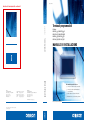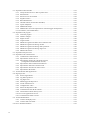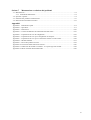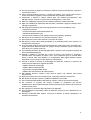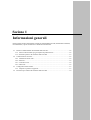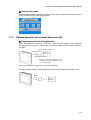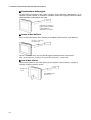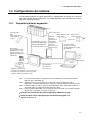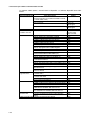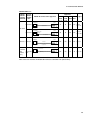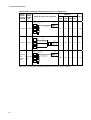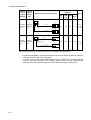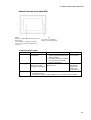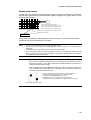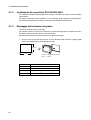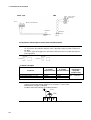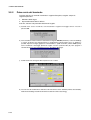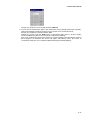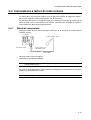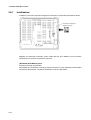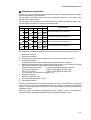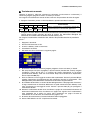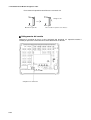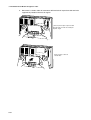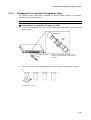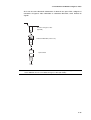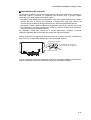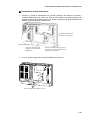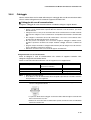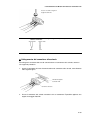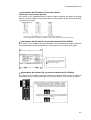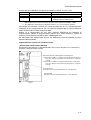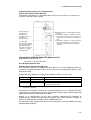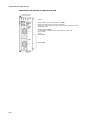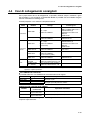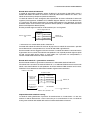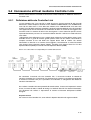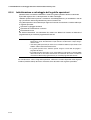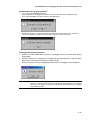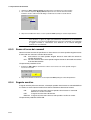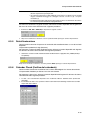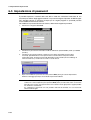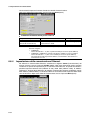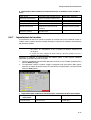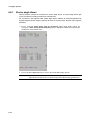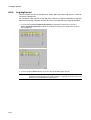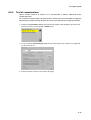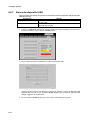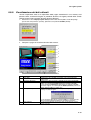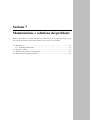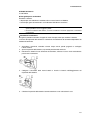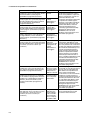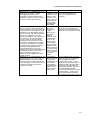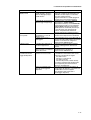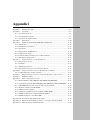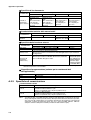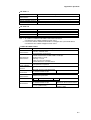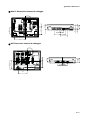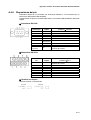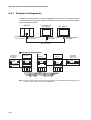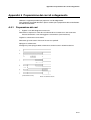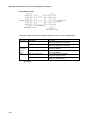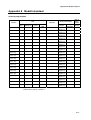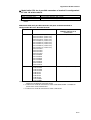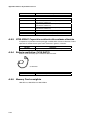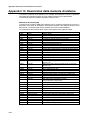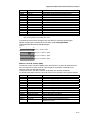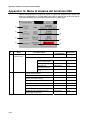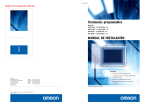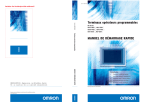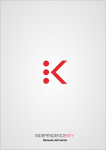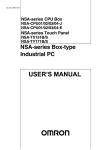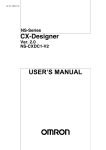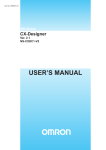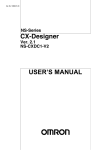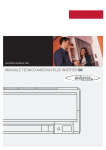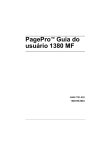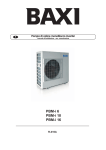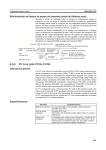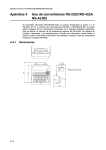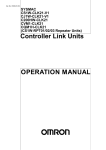Download NS-Series Manuale di installazione
Transcript
Cat. No. V083-IT2-03
Variablen: Vor Druckbeginn bitte entfernen!!!
Cat. No. V083-IT1-03
Terminali programmabili
Nord Ovest
Milano
Bologna
Padova
Terni
Tel: +39 02 326 88 00
Tel: +39 02 32 681
Tel: +39 051 613 66 11
Tel: +39 049 869 27 11
Tel: +39 074 45 45 11
SVIZZERA
Omron Electronics AG
Sennweidstrasse 44, CH-6312 Steinhausen
Tel: +41 (0) 41 748 13 13
Fax: +41 (0) 41 748 13 45
www.omron.ch
NS Series
NS12-TS00■
■ -V1, NS12-TS01■
■ -V1
NS10-TV00■
■ -V1, NS10-TV01■
■ -V1
NS8-TV00■
■ -V1, NS8-TV01■
■ -V1
NS5-SQ00■
■ -V1, NS5-SQ01■
■ -V1
MANUALE DI INSTALLAZIONE
MANUALE DI INSTALLAZIONE
ITALIA
Omron Electronics SpA
Viale Certosa, 49 - 20149 Milano
Tel: +39 02 32 681
Fax: +39 02 32 51 54
www.omron.it
Terminali programmabili
Informazioni generali in breve
Romanel Tel: +41 (0) 21 643 75 75
Advanced Industrial Automation
Nota: specifiche soggette a modifica senza preavviso.
Cat. No. V083-IT1-03
4
Connessione dell’host alla porta seriale
5
Connessione all’host tramite Ethernet
o Controller Link
6
Funzionamento del menu di sistema
7
Manutenzione e soluzione dei problemi
Avviso
I prodotti OMRON sono destinati all'uso in accordo con le procedure appropriate da parte
di un operatore qualificato e solo per gli scopi descritti in questo manuale.
In questo manuale vengono utilizzate le seguenti convenzioni per indicare e classificare le
precauzioni. Attenersi sempre alle istruzioni fornite. La mancata osservanza di tali
precauzioni potrebbe causare lesioni a persone o danni a proprietà.
Indica una situazione di immediato pericolo che, se non evitata, sarà causa di lesioni
gravi o mortali.
! PERICOLO
! AVVERTENZA
Indica una situazione di potenziale pericolo che, se non evitata, può essere causa di
lesioni gravi o mortali.
! Attenzione
Indica una situazione di potenziale pericolo che, se non evitata, può essere causa di
lesioni non gravi a persone o danni a proprietà.
Riferimenti ai prodotti OMRON
Tutti i nomi di prodotti OMRON contenuti nel presente manuale iniziano con lettere maiuscola.
Anche per la parola "Modulo" viene utilizzata con l'iniziale maiuscola quando si riferisce a un
prodotto OMRON, indipendentemente dal fatto che faccia o meno parte del nome proprio del
prodotto.
L'abbreviazione "Ch", che compare su alcuni display e prodotti OMRON, spesso corrisponde a
"canale", termine che viene in alcuni casi abbreviato come "Cnl" nella documentazione.
L'abbreviazione "PLC" indica un controllore programmabile (Programmable Controller).
Il termine "host" indica un controllore, ad esempio un computer PC/AT IBM o compatibile, che
controlla un terminale.
Supporti visivi
Nella colonna sinistra del manuale sono riportate le seguenti intestazioni per facilitare
l'individuazione dei diversi tipi di informazioni.
Indica informazioni di particolare rilevanza per un efficiente e vantaggioso utilizzo del
Nota
prodotto.
Riferimento
Indica informazioni supplementari su argomenti correlati che potrebbero rivestire
interesse per l'utente.
1, 2, 3...
1. Indica un qualche tipo di elenco, quali procedure, liste di controllo, ecc.
CS1G-CPU@ @ -VI
La presenza di quadratini nei codici dei modelli indica caratteri variabili.
"CS1G-CPU@@-EV1", ad esempio, indica i seguenti modelli: CS1G-CPU42-EV1,
CS1G-CPU43-EV1, CS1G-CPU44-EV1 e CS1G-CPU45-EV1.
OMRON, 2004
Tutti i diritti riservati. Nessuna parte della presente pubblicazione può essere riprodotta, memorizzata in un sistema, trasmessa in
qualsivoglia formato o mezzo, meccanico, elettronico, tramite fotocopia, registrazione o altro, senza previo consenso scritto di OMRON.
Non viene assunta alcuna responsabilità palese in relazione all'uso delle informazioni contenute nel presente manuale. Inoltre, poiché
OMRON è alla costante ricerca della migliore qualità per i propri prodotti, le informazioni contenute nel presente manuale sono soggette
a modifiche senza preavviso. Il presente manuale è stato redatto con la massima attenzione e tuttavia OMRON non assume alcuna
responsabilità in relazione ad eventuali errori od omissioni, né assume alcuna responsabilità in relazione ad eventuali danni derivanti
dalle informazioni in esso contenute.
1
Sommario
Avviso ............................................................................................................................................... 1
Informazioni su questo manuale........................................................................................................... 6
Manuali correlati................................................................................................................................... 7
Terminologia ........................................................................................................................................ 8
Introduzione.......................................................................................................................................... 9
Sezione 1
Informazioni generali
1-1 Funzioni e funzionamento dei terminali della serie NS ....................................................................1-2
1-1-1 Funzioni dei terminali per gli impianti di produzione FA .....................................................1-2
1-1-2 Sistema operativo dei terminali della serie NS......................................................................1-3
1-2 Comunicazione con l'host..................................................................................................................1-5
1-2-1 Definizione di NT Link..........................................................................................................1-6
1-2-2 Ethernet ..................................................................................................................................1-6
1-2-3 Controller Link.......................................................................................................................1-6
1-2-4 Host Link................................................................................................................................1-6
1-3 Configurazione del sistema ...............................................................................................................1-7
1-3-1 Dispositivi periferici supportati .............................................................................................1-7
1-4 Procedura per l’utilizzo di terminali della serie NS ..........................................................................1-9
Sezione 2
Informazioni preliminari per la connessione
2-1 Connessione dell’host........................................................................................................................2-2
2-1-1 Tipi di comunicazione e metodi di connessione....................................................................2-2
2-2 Nomi e funzioni dei componenti .......................................................................................................2-7
Sezione 3
Installazione del terminale e connessione dei dispositivi periferici
3-1 Installazione del terminale.................................................................................................................3-3
3-1-1 Ambiente di installazione ......................................................................................................3-3
3-1-2 Installazione di convertitori RS-232C/RS-422A ...................................................................3-4
3-1-3 Montaggio del terminale nel quadro ......................................................................................3-4
3-1-4 Connessione all’alimentazione ..............................................................................................3-5
3-1-5 Messa a terra ..........................................................................................................................3-7
3-1-6 Limiti di collegamento di dispositivi periferici .....................................................................3-7
3-2 Avvio del terminale ...........................................................................................................................3-8
3-2-1 Funzionamento all'avvio ........................................................................................................3-8
3-2-2 Primo avvio del terminale....................................................................................................3-10
3-3 Connessione dell’NS-Designer........................................................................................................3-12
3-4 Connessione a lettori di codici a barre ............................................................................................3-13
3-4-1 Metodi di connessione .........................................................................................................3-13
3-4-2 Impostazione dei lettori di codici a barre.............................................................................3-14
3-4-3 Formato dei dati ...................................................................................................................3-15
3-4-4 Immissione di codici a barre ................................................................................................3-15
3-5 Connessione a stampanti .................................................................................................................3-16
3-5-1 Metodo di connessione ........................................................................................................3-16
2
3-6 Utilizzo della Memory Card ............................................................................................................3-17
3-6-1 Installazione .........................................................................................................................3-18
3-6-2 Sostituzione di programmi di sistema..................................................................................3-19
3-6-3 Trasferimento di dati mediante Memory Card ....................................................................3-19
3-7 Installazione del Modulo di ingresso video.....................................................................................3-26
3-7-1 Componenti del Modulo di ingresso video..........................................................................3-26
3-7-2 Legenda e funzioni...............................................................................................................3-27
3-7-3 Metodo di installazione per il Modulo di ingresso video ....................................................3-28
3-7-4 Collegamento ai connettori di ingresso video......................................................................3-33
3-8 Installazione del Modulo di interfaccia Controller Link .................................................................3-38
3-8-1 Componenti del Modulo di interfaccia Controller Link ......................................................3-38
3-8-2 Legenda e funzioni...............................................................................................................3-39
3-8-3 Metodo di installazione per il Modulo di interfaccia Controller Link......................................3-42
3-8-4 Cablaggio .............................................................................................................................3-49
Sezione 4
Connessione dell’host alla porta seriale
4-1 Connessione host 1:1 .........................................................................................................................4-2
4-1-1 Metodi di connessione ...........................................................................................................4-2
4-1-2 Metodi di impostazione dei moduli .......................................................................................4-4
4-2 Connessione host 1:N ........................................................................................................................4-7
4-2-1 Metodi di connessione ...........................................................................................................4-7
4-2-2 Metodi di impostazione dei moduli .......................................................................................4-8
4-3 NT Link 1:N ad alta velocità ...........................................................................................................4-15
4-3-1 Metodi di impostazione dei moduli .....................................................................................4-16
4-4 Cavi di collegamento consigliati .....................................................................................................4-23
Sezione 5
Connessione all’host tramite Ethernet o Controller Link
5-1 Connessione all'host tramite Ethernet ...............................................................................................5-2
5-1-1 Tipi di host e impostazioni.....................................................................................................5-3
5-2 Connessione all'host mediante Controller Link...............................................................................5-15
5-2-1 Definizione della rete Controller Link.................................................................................5-15
5-2-2 Data link...............................................................................................................................5-16
5-2-3 Soluzione dei problemi mediante gli indicatori...................................................................5-21
Sezione 6
Funzionamento del menu di sistema
6-1 Modalità operative e menu di sistema ...............................................................................................6-3
6-1-1 Configurazione della modalità...............................................................................................6-3
6-1-2 Configurazione del menu di sistema......................................................................................6-3
6-1-3 Informazioni generali sulle voci di menu ..............................................................................6-4
6-1-4 Utilizzo del menu di sistema..................................................................................................6-7
6-2 Inizializzazione e salvataggio dei dati e rimozione della memory card............................................6-9
6-2-1 Formattazione dell’area dati dell’applicazione....................................................................6-10
6-2-2 Inizializzazione o salvataggio dello storico degli allarmi e degli eventi...................................6-11
6-2-3 Inizializzazione e salvataggio del log dei dati .....................................................................6-12
6-2-4 Inizializzazione e salvataggio del log delle operazioni .......................................................6-14
6-2-5 Inizializzazione e salvataggio del log degli errori ...............................................................6-16
6-2-6 Selezione della lingua ..........................................................................................................6-17
6-2-7 Rimozione della memory card .............................................................................................6-18
3
6-3 Impostazioni del terminale ..............................................................................................................6-19
6-3-1 Tempo di attesa all’avvio Start-up Wait Time.....................................................................6-21
6-3-2 Salvaschermo .......................................................................................................................6-21
6-3-3 Suono al tocco dei comandi .................................................................................................6-22
6-3-4 Segnale acustico...................................................................................................................6-22
6-3-5 Retroilluminazione...............................................................................................................6-23
6-3-6 Calendar Check (Verifica del calendario) ...........................................................................6-23
6-3-7 Tipo di stampante.................................................................................................................6-24
6-3-8 Modalità di stampa...............................................................................................................6-25
6-3-9 Modifica dei valori nell’impostazione di monitoraggio del dispositivo..............................6-25
6-3-10 Contrasto (solo modello NS5) .............................................................................................6-26
6-4 Impostazioni di progetto..................................................................................................................6-27
6-4-1 Titolo del progetto................................................................................................................6-27
6-4-2 Numero di lingue .................................................................................................................6-28
6-4-3 Pagina iniziale ......................................................................................................................6-28
6-4-4 Lingua iniziale......................................................................................................................6-28
6-4-5 Metodo di registrazione dello storico allarmi/eventi ...........................................................6-28
6-4-6 Metodo di registrazione del log dei dati ..............................................................................6-28
6-4-7 Metodo di registrazione del log delle operazioni.................................................................6-29
6-4-8 Metodo di registrazione del log degli errori ........................................................................6-29
6-4-9 Memoria di sistema..............................................................................................................6-29
6-5 Impostazione di password ...............................................................................................................6-30
6-6 Impostazioni di comunicazione .......................................................................................................6-31
6-6-1 Condizioni di comunicazione ..............................................................................................6-31
6-6-2 Impostazione di NT Link 1:1...............................................................................................6-33
6-6-3 Impostazione di NT Link 1:N ad alta velocità
(collegamento standard ad alta velocità)..........................................................................6-33
6-6-4 Impostazione della comunicazione Ethernet .......................................................................6-34
6-6-5 Impostazione della rete Controller Link ..............................................................................6-35
6-6-6 Impostazione dei lettori di codici a barre.............................................................................6-36
6-6-7 Impostazioni del modem......................................................................................................6-37
6-7 Verifica dei dati dell’applicazione...................................................................................................6-38
6-8 Pagine speciali .................................................................................................................................6-39
6-8-1 Storico degli allarmi.............................................................................................................6-40
6-8-2 Log delle operazioni ............................................................................................................6-41
6-8-3 Log degli errori ....................................................................................................................6-42
6-8-4 Monitoraggio del dispositivo ...............................................................................................6-43
6-8-5 Test di comunicazione .........................................................................................................6-45
6-8-6 Configurazione video...........................................................................................................6-47
6-8-7 Elenco dei dispositivi USB ..................................................................................................6-48
6-8-8 Visualizzazione dei dati di catturati.....................................................................................6-49
6-8-9 Trasferimenti tramite memory card .....................................................................................6-50
6-8-10 Avvio di applicazioni esterne...............................................................................................6-52
6-8-11 Visualizzazione della versione.............................................................................................6-52
6-9 Verifica dell'hardware......................................................................................................................6-53
6-9-1 Verifica del display LCD .....................................................................................................6-53
6-9-2 Verifica delle zone tattili......................................................................................................6-54
6-10 Avvio del funzionamento ................................................................................................................6-55
4
Sezione 7
Manutenzione e soluzione dei problemi
7-1 Manutenzione ....................................................................................................................................7-2
7-1-1 Sostituzione della batteria ........................................................................................................7-2
7-2 Ispezione e pulizia .............................................................................................................................7-4
7-3 Soluzione dei problemi e manutenzione............................................................................................7-6
7-4 Richiesta di un terminale sostitutivo ...............................................................................................7-13
Appendici
Appendici 1
Appendici 2
Appendici 3
Appendici 4
Appendici 5
Appendici 6
Appendici 7
Appendici 8
Appendici 9
Appendici 10
Appendici 11
Appendici 12
Riferimento rapido ............................................................................................................A-2
Specifiche ..........................................................................................................................A-3
Dimensioni ......................................................................................................................A-10
Utilizzo di adattatori NS-AL002 RS-232C/RS-422A.....................................................A-16
Preparazione dei cavi di collegamento............................................................................A-23
Preparazione dei cavi per il collegamento al computer ..................................................A-27
Preparazione dei cavi per la connessione di lettori a codici a barre ...............................A-29
Modelli standard..............................................................................................................A-31
Elenco dei prodotti accessori ..........................................................................................A-43
Descrizione della memoria di sistema.............................................................................A-46
Differenze dei modelli con suffisso –V1 rispetto agli altri modelli................................A-49
Menu di sistema del terminale NS5 ................................................................................A-50
5
Informazioni su questo manuale
Sezione 1 Informazioni generali
Questa sezione fornisce informazioni generali sui terminali della serie NS, illustrandone le funzioni, le caratteristiche, i tipi di
connessione e i metodi di comunicazione.
Sezione 2 Informazioni preliminari per la connessione
Questa sezione fornisce informazioni sui metodi di connessione per i terminali della serie NS. Tali metodi devono infatti
essere appresi prima di procedere alla connessione dell'host e dei dispositivi periferici.
Sezione 3 Installazione del terminale e connessione dei dispositivi periferici
Questa sezione descrive i metodi utilizzati per installare il terminale e connettere i dispositivi periferici.
Sezione 4 Connessione dell'host alla porta seriale
Questa sezione descrive i metodi utilizzati per connettere l'host alla porta seriale del terminale.
Sezione 5 Connessione all'host tramite Ethernet o Controller Link
Questa sezione descrive i metodi utilizzati per connettere il terminale all'host mediante l'interfaccia Ethernet del terminale o
tramite Controller Link.
Sezione 6 Funzionamento del menu di sistema
Questa sezione descrive come utilizzare il menu di sistema e fornisce informazioni dettagliate utili per le applicazioni dei
terminali della serie NS e per la manutenzione del sistema.
Sezione 7 Manutenzione e soluzione dei problemi
Questa sezione descrive i metodi di ispezione e manutenzione per la prevenzione degli errori e gli interventi di soluzione dei
problemi richiesti in caso di errori nel terminale.
Appendici
Nelle appendici sono incluse le specifiche hardware, i metodi di preparazione dei cavi di collegamento ed elenchi dei prodotti
standard.
AVVERTENZA La mancata lettura o comprensione delle informazioni fornite in questo manuale
potrebbe causare lesioni, anche mortali, a persone, danni al prodotto o
malfunzionamenti. Leggere ogni sezione per intero e accertarsi di avere compreso le
informazioni in essa contenute e quelle correlate prima di eseguire una delle procedure
o operazioni descritte.
6
Manuali correlati
Per i terminali della serie NS sono disponibili i manuali elencati di seguito. I quadratini alla
fine dei numeri di catalogo indicano il codice di revisione.
Questo
manuale
Manuale di installazione per i terminali programmabili serie NS-V1 ..... V083-E1-@
Fornisce informazioni su modelli esistenti della serie NS-V1 (p.e. NS12-V1, NS10-V1,
NS8-V1 e NS5-V1).
Descrive le modalità di connessione del terminale all'host e ai dispositivi periferici, i metodi
per la configurazione della comunicazione e del funzionamento e le procedure di
manuten-zione.
Per informazioni sulle funzioni dei terminali e sulle specifiche procedure operative, fare riferimento al Manuale di programmazione per i terminali programmabili serie NS (V073-I1-@).
Manuale di installazione per i terminali programmabili serie NS.............V072-I1-@
Fornisce informazioni su modelli esistenti della serie NS (p.e. NS12, NS10 e NS7).
Descrive le modalità di connessione del terminale all'host e ai dispositivi periferici, i metodi
per la configurazione della comunicazione e del funzionamento e le procedure di
manutenzione.
Per informazioni sulle funzioni dei terminali e sulle specifiche procedure operative, fare
rife-rimento al Manuale di programmazione per i terminali programmabili serie NS (V073I1-@).
Manuale di programmazione per i terminali programmabili serie NS ......V073-I1-@
Descrive le configurazioni delle pagine, le funzioni degli oggetti e le comunicazioni host
per il terminale.
Manuale dell'operatore dell’NS-Designer .................................................V074-I1-@
Descrive le procedure operative dell’NS-Designer, incluse quelle di creazione e trasferimento delle pagine, per creare le pagine e trasferirle sul terminale affinché vengano
visualizzate.
7
Terminologia
Nel presente manuale viene utilizzata la terminologia descritta di seguito.
Terminale
Indica un terminale programmabile della serie NS.
Serie NS
Indica i prodotti appartenenti alla serie di terminali programmabili OMRON NS@@.
PLC
Indica un controllore
C o CVM1/CV.
Serie CS/CJ
Indica i controllori programmabili appartenenti alla serie OMRON SYSMAC CS/CJ:
CS1G, CS1H, CS1G-H, CS1H-H, CJ1G, CJ1M.
Serie C
Indica i prodotti appartenenti alla serie di controllori programmabili OMRON SYSMAC C:
C200HS, C200HX(-Z), C200HG(-Z), C200HE(-Z), CQM1, CQM1H, CPM1A, CPM2A,
CPM2C.
Serie CVM1/CV
Indica i prodotti appartenenti alla serie di controllori programmabili OMRON SYSMAC
CVM1/CV: CV500, CV1000, CV2000 e CVM1
Modulo di comunicazione
seriale
Indica un Modulo di comunicazione seriale per un PLC OMRON della serie CS/CJ.
Scheda di comunicazione
seriale
Indica una scheda di comunicazione seriale per un PLC OMRON CQM1H o della serie
CS.
Scheda di comunicazione
Indica una scheda di comunicazione per un PLC OMRON C200HX/HG/HE(-Z).
Modulo della CPU
Indica un Modulo della CPU della serie di controllori programmabili OMRON SYSMAC
CS/CJ, C o CVM1/CV.
NS-Designer
Indica il software NS-Designer di OMRON (NS-NSDC1-V@).
Host
Indica il PLC, il computer PC/AT IBM o compatibile o il personal computer utilizzato come
dispositivo di controllo e collegato al terminale della serie NS.
programmabile
della
serie
OMRON
SYSMAC
CS/CJ,
Manuale di programmazione Indica il Manuale di programmazione per i terminali programmabili serie NS (V073-I1-@).
8
Introduzione
• Destinatari del manuale
Il presente manuale si rivolge al seguente personale, che deve avere anche conoscenze di
sistemi elettrici, quale un ingegnere elettronico.
• Responsabili dell'introduzione di sistemi di automazione industriale nelle strutture di
produzione.
• Responsabili della progettazione di sistemi di automazione industriale.
• Responsabili dell'installazione e della connessione di sistemi di automazione industriale.
• Responsabili della gestione di sistemi di automazione industriale e delle relative
infrastrutture.
• Precauzioni generali
• L'utente deve utilizzare il prodotto in base alle specifiche riportate nei manuali
dell'operatore.
• Non utilizzare le funzioni di immissione dati tramite zona tattile del terminale per
applicazioni che possono mettere a rischio la vita delle persone o causare gravi danni a
proprietà oppure per applicazioni che prevedono l'utilizzo di interruttori di emergenza.
• Prima di utilizzare il prodotto in condizioni non descritte nel manuale o di applicarlo a
sistemi di controllo nucleare, sistemi ferroviari, sistemi per aviazione, veicoli, sistemi di
combustione, apparecchiature medicali, macchine da Luna Park, apparecchiature di
sicurezza e qualunque altro sistema, macchina o apparecchiatura, il cui errato utilizzo
potrebbe avere un serio impatto sull'incolumità di persone o sulla salvaguardia di proprietà,
rivolgersi al proprio rappresentante OMRON.
• Accertarsi che i valori nominali e le specifiche del prodotto siano sufficienti per i sistemi, le
macchine e le apparecchiature che verranno utilizzati e dotare sempre tali sistemi,
macchine e apparecchiature di doppi meccanismi di sicurezza.
• Questo manuale fornisce informazioni per la connessione e la configurazione di un
terminale della serie NS. Si raccomanda di leggere il presente manuale prima di utilizzare il
terminale e tenerlo sempre a portata di mano durante l'installazione e l'utilizzo del
terminale.
• Precauzioni per la sicurezza
Non tentare di aprire il Modulo e non toccarne le
parti interne in presenza di alimentazione, in quanto
ciò implica il rischio di scosse elettriche.
9
• Precauzioni relative all'ambiente operativo
1. Non installare il Modulo nei seguenti luoghi:
• Luoghi esposti alla luce diretta del sole
• Luoghi con temperature o tassi di umidità al di fuori dell'intervallo di valori riportato nelle
specifiche
• Luoghi in cui può formarsi della condensa a causa di escursioni termiche eccessive
• Luoghi esposti a gas corrosivi o infiammabili
• Luoghi soggetti a polvere (in particolare polvere di ferro) o agenti salini
• Luoghi esposti ad acqua, oli o agenti chimici
• Luoghi soggetti a scosse o vibrazioni
2. Applicare soluzioni di sicurezza adeguate e sufficienti quando si installano sistemi nei
seguenti luoghi:
• Luoghi in cui è presente elettricità statica o altre forme di disturbo
• Luoghi con forti campi elettromagnetici
• Luoghi potenzialmente esposti a radioattività
• Luoghi in prossimità di fonti di alimentazione
• Precauzioni per le applicazioni
1. Quando si estraggono i moduli dalla confezione, verificare accuratamente che non siano
presenti graffi esterni o altri danni. Agitare quindi delicatamente i Moduli per verificare
l’assenza di suoni anomali.
2. Lo spessore del pannello di montaggio deve essere compreso tra 1,6 e 4,8 mm. Stringere le
staffe di montaggio in modo uniforme applicando una coppia di serraggio compresa tra 0,5 e
0,6 Nm allo scopo di preservare la resistenza all’acqua e alla polvere. Assicurarsi che il
pannello non sia sporco o deformato e che sia sufficientemente robusto da supportare i
Moduli.
3. Mentre si prepara il pannello, fare attenzione per evitare che particelle metalliche entrino nei
Moduli.
4. Se occorre conformarsi alle direttive dell’Unione Europea (Direttiva per le basse tensioni),
utilizzare alimentatori con isolamento rinforzato.
5. Non collegare i terminali dell'alimentazione a un alimentatore c.a.
6. Utilizzare un alimentatore c.c. con fluttuazioni di tensioni minime.
Tensione di alimentazione nominale: 24 Vc.c.
(Gamma consentita: da 20,4 … 27,6 Vc.c.)
Capacità: 25 W min (NS5: 15 W min)
7. Non eseguire un test della tensione dielettrica.
2
8. Utilizzare un cavo a coppie ritorte con una sezione del conduttore di almeno 2 mm per la
connessione ai terminali dell’alimentazione e utilizzare sempre terminali a crimpare di tipo
M3,5. Stringere le viti del terminale applicando una coppia di serraggio di 0,8 Nm. Assicurarsi
che le viti siano serrate in modo appropriato.
9. Collegare in modo corretto la messa a terra per il Modulo, in modo da evitare errori di
funzionamento causati da disturbi.
10. Non toccare con le mani la superficie del circuito stampato o i componenti montati su di esso.
Prima di maneggiare la scheda, scaricare l’elettricità statica del corpo.
11. Prima di utilizzare l’alimentazione a 5 V del pin 6 dei connettori della porta seriale A o B,
verificare che la capacità corrente del dispositivo connesso non superi 250 mA. L’uscita a 5 V
del terminale è pari a un massimo di 250 mA a 5 V ±5%.
12. Spegnere il terminale prima di collegare o scollegare i cavi.
13. Dopo avere collegato i cavi di comunicazione, serrare sempre le viti del connettore.
14. La resistenza massima alla trazione per i cavi è di 30 N. Non applicare trazioni superiori.
10
15. Prima di accendere o spegnere il terminale o di utilizzare il pulsante di ripristino, verificare la
sicurezza del sistema.
16. L’intero sistema potrebbe arrestarsi, a seconda del modo in cui il sistema viene acceso o
spento. Accendere o spegnere il sistema attenendosi alla procedura specificata.
17. Incominciare a utilizzare il sistema soltanto dopo aver verificato accuratamente i dati
dell’appli-cazione, le macro e il funzionamento del programma sul PC (host).
18. Dopo aver modificato le impostazioni del selettore, ripristinare sempre il terminale.
19. Dopo aver modificato le impostazioni del DIP switch, accendere o spegnere sempre il terminale oppure ripristinarlo.
20. Non eseguire le operazioni elencate di seguito durante l’accesso alla Memory Card.
• Spegnere il terminale
• Premere l’interruttore di ripristino del terminale
• Rimozione della Memory Card
• Per rimuovere la Memory Card, attenersi sempre alla procedura specificata.
21. Non toccare la zona tattile con una pressione superiore a 30 N.
22. Prima di toccare le zone tattili, verificare la sicurezza del sistema.
23. Non toccare le zone tattili in modo accidentale se la retroilluminazione non è presente o la
visualizzazione è disattivata.
24. Se le zone tattili vengono premute consecutivamente in rapida successione, è possibile che i
segnali provenienti dalle zone tattili non vengano immessi. Verificare ciascuna immissione
prima di passare a quella successiva.
25. Prima dell’inizializzazione dei dati dell’applicazione, verificare di aver eseguito un backup dei
dati esistenti dall’NS-Designer.
26. Quando si modifica la password con il menu di sistema, non ripristinare o spegnere il
terminale finché l’operazione di scrittura non è stata completata (ossia il pulsante Write
(Scrivi) è tornato nello stato originale). La manipolazione delle pagine potrebbe risultare
impossibile se la password non viene impostata correttamente.
27. Quando si utilizza la funzione di monitoraggio del dispositivo, verificare la sicurezza del
sistema prima di effettuare le seguenti operazioni.
• Modifica dei dati di monitoraggio
• Modifica delle modalità operative
• Impostazioni o reimpostazioni forzate
• Modifica dei valori correnti o dei valori impostati
28. Non utilizzare benzene, solvente o altre sostanze volatili e non utilizzare panni trattati
chimica-mente.
29. Eliminare le batterie che hanno subito forti urti, ad esempio cadendo sul pavimento.
30. Non tentare di smontare, riparare o modificare il Modulo in alcun modo.
31. Per lo smaltimento del Modulo e delle batterie, attenersi a tutte le normative locali vigenti.
32. Per assicurare la sicurezza del sistema, includere un programma che richiami
periodicamente i bit di funzionamento del terminale dal lato host per verificare che il terminale
funzioni corretta-mente.
33. Non collegare un connettore USB a dispositivi non applicabili.
34. Prima di collegare un connettore USB a un dispositivo, assicurarsi che il dispositivo non sia
danneggiato.
35. Durante l’installazione della batteria, assicurarsi di utilizzare la batteria appropriata e di
installarla correttamente.
11
Sezione 1
Informazioni generali
Questa sezione fornisce informazioni generali sui terminali della serie NS, illustrandone le funzioni,
le caratteristiche, i tipi di connessione e i metodi di comunicazione.
1-1
Funzioni e funzionamento dei terminali della serie NS.........................................................1-2
1-1-1 Funzioni dei terminali per gli impianti di produzione FA .........................................1-2
1-1-2 Sistema operativo dei terminali della serie NS ..........................................................1-3
1-2 Comunicazione con l'host ..................................................................................................1-5
1-2-1 Definizione di NT Link ..............................................................................................1-6
1-2-2 Ethernet.......................................................................................................................1-6
1-2-3 Controller Link ...........................................................................................................1-6
1-2-4 Host Link ....................................................................................................................1-6
1-3 Configurazione del sistema................................................................................................1-7
1-3-1 Dispositivi periferici supportati..................................................................................1-7
1-4 Procedura per l’utilizzo di terminali della serie NS ..........................................................1-9
1-1 Funzioni e funzionamento dei terminali della serie NS
1-1 Funzioni e funzionamento dei terminali della
serie NS
La serie NS offre interfacce avanzate per l'operatore, denominate terminali programmabili,
che è possibile utilizzare per visualizzare le informazioni desiderate e fornire funzionalità
operative per gli impianti di produzione FA. Questa sezione descrive il ruolo e le funzioni dei
terminali della serie NS per i nuovi utenti di terminali programmabili.
1-1-1
Funzioni dei terminali per gli impianti di produzione FA
@ Monitoraggio dello stato operativo in linea
È possibile utilizzare i terminali della serie NS per visualizzare informazioni quali lo stato operativo del sistema e dei dispositivi. Per rappresentare in modo ottimale le informazioni e semplificarne l'interpretazione è inoltre possibile utilizzare grafici e altri indicatori.
@ Indicazioni per gli operatori di impianti FA
È possibile utilizzare i terminali per informare gli operatori di eventuali errori nel sistema e nei dispositivi e per fornire l'assistenza necessaria affinché vengano intrapresi gli interventi appropriati.
1-2
1-1 Funzioni e funzionamento dei terminali della serie NS
@ Comandi del quadro
I terminali della serie NS consentono all'utente di creare diversi comandi sullo schermo, tramite i
quali è possibile inviare risultati operativi all'host.
1-1-2
Sistema operativo dei terminali della serie NS
@ Trasferimento dei dati dell'applicazione
I dati dell'applicazione visualizzati sui terminali della serie NS vengono creati utilizzando
NS-Designer su un computer e quindi trasferiti al terminale mediante comunicazione Ethernet o
RS-232C.
Creare i dati dell’applicazione.
RS-232C, Ethernet
Computer
(NS-Designer)
Dati dell’applicazione
Collegare il computer al terminale solo per
il trasferimento dei dati dell’applicazione da
o verso l'NS-Designer.
Nota: alcuni modelli non supportano la comunicazione Ethernet.
È inoltre possibile trasferire i dati dell'applicazione ad alta velocità mediante una Memory Card.
Memory
Card
Computer
(NS-Designer)
1-3
1-1 Funzioni e funzionamento dei terminali della serie NS
@ Visualizzazione delle pagine
Le informazioni visualizzate nelle pagine vengono create utilizzando l'NS-Designer su un
computer e quindi trasferite al terminale. È possibile visualizzare le pagine richieste mediante
comandi dall'host o utilizzando le zone tattili.
Host
È possibile visualizzare le
pagine richieste mediante
comandi dall'host o
utilizzando le zone tattili.
@ Lettura di dati dall'host
Per la connessione all'host viene utilizzato un metodo di comunicazione, quale Ethernet,
NT Link o Ethernet,
Controller Link
Host
NT Link o Controller Link, che consente di leggere automaticamente i dati richiesti.
Nota: alcuni modelli non supportano la comunicazione Ethernet o Controller Link.
@ Invio di dati all'host
I dati immessi tramite le zone tattili (stato pulsante ON/OFF, valori numerici e stringhe di
caratteri) vengono trasmessi all'host.
Host
Display touch
screen
Stato ON/OFF, dati
numerici, ecc.
1-4
1-2 Comunicazione con l'host
1-2 Comunicazione con l'host
I terminali della serie NS consentono all'utente di assegnare canali e bit in qualsiasi area del
PLC da utilizzare per accedere agli elementi desiderati sul display e memorizzare i dati
immessi.
Le operazioni consentite comprendono la lettura e la scrittura dirette del contenuto dei canali
e dello stato dei bit assegnati, la modifica dello stato di visualizzazione degli oggetti
funzionali sullo schermo del terminale e la verifica e la notifica dello stato del terminale.
I terminali della serie NS supportano inoltre la comunicazione con più PLC. Per ciascun PLC
connesso viene registrato un nome di host, in modo da garantire l'accesso a qualsiasi area
del PLC specificandone il nome e l'indirizzo.
Terminale serie NS
PLC
Area DM
Area di I/O
Area ausiliaria Temporizzatori o contatori
Quando si utilizzano terminali della serie NS, per la connessione dell'host è possibile
utilizzare uno dei seguenti metodi:
• NT Link 1:1
• NT Link 1:N (normale o ad alta velocità)
• Ethernet
• Controller Link
• Host Link
1-5
1-2 Comunicazione con l'host
1-2-1
Definizione di NT Link
NT Link è un metodo per la comunicazione ad alta velocità tra un PLC OMRON e un
terminale programmabile OMRON mediante uno speciale protocollo. Oltre alla modalità NT
Link 1:1, in cui un singolo terminale è connesso a un singolo PLC, i terminali della serie NS
supportano la comunicazione NT Link 1:N, che consente di connettere fino a otto terminali a
una singola porta di un PLC.
Tramite la comunicazione NT Link 1:N ad alta velocità è possibile connettere i PLC della
serie CS e CJ. Per ulteriori informazioni sui PLC che supportano la comunicazione NT Link
1:N ad alta velocità, fare riferimento alla sezione Appendice 7 Modelli standard.
Nella parte restante del presente manuale, "NT Link" indica la comunicazione NT Link in
generale, "NT Link 1:1" fa riferimento alla modalità NT Link in una configurazione 1:1 e "NT
Link 1:N" corrisponde alla modalità NT Link in una configurazione 1:N. Laddove necessario,
vengono utilizzate le definizioni "NT Link 1:N normale" e "NT Link 1:N ad alta velocità". Se
viene utilizzato solo "NT Link 1:N", viene fatto riferimento alla comunicazione sia normale
che ad alta velocità.
1-2-2
Ethernet
I Moduli Ethernet nei PLC supportati dai terminali della serie NS possono essere utilizzati per
leggere e scrivere informazioni sui dati, sui canali e sui bit in modo semplice. L’utilizzo della
comunicazione tramite FINS (Factory Interface Network Service), uno dei servizi di comunicazione standard di OMRON, consente la comunicazione ad alta velocità, senza che sia
necessario il riconoscimento del protocollo.
Per ulteriori informazioni sui metodi di connessione, fare riferimento alla sezione 5 Connessione
all'host tramite Ethernet o Controller Link. Per ulteriori informazioni sui PLC che è possibile
connettere tramite Ethernet, fare riferimento alla sezione Appendice 7 Modelli standard.
1-2-3
Controller Link
Controller Link è una rete FA in grado di inviare e ricevere pacchetti di dati di grandi dimensioni
tra PLC OMRON e computer FA. I moduli Controller Link per PLC supportati dai terminali della
serie NS collegati ai moduli di interfaccia Controller Link NS-CLK21 possono essere utilizzati per
leggere e scrivere in modo semplice informazioni sui dati, sui canali e sui bit.
Controller Link supporta data link che consentono la condivisione di dati e un servizio di
messaggistica che consente l'invio e la ricezione di dati in base alle esigenze.
Per ulteriori informazioni sui metodi di connessione, fare riferimento alla sezione 5 Connessione
all'host tramite Ethernet o Controller Link. Per ulteriori informazioni sui PLC che è possibile
connettere tramite Controller Link, fare riferimento alla sezione Appendice 7 Modelli standard.
1-2-4
Host Link
Host Link è un protocollo per comunicazioni seriali che consente di collegare in 1:1 i terminali
OMRON agli host (PLC) per leggere e scrivere su questi ultimi bit e canali. Le comunicazioni
Host Link consentono di collegare un terminale a più PLC diversi. Per indicazioni sui metodi di
collegamento e sui PLC per i quali è possibile utilizzare gli Host Link fare riferimento al Manuale
dei collegamenti host (Host Link) contenuto nel CD-Rom di NS-Designer.
1-6
1-3 Configurazione del sistema
1-3 Configurazione del sistema
Le informazioni riportate di seguito descrivono la configurazione di sistema per i terminali
della serie NS. Per ulteriori informazioni sui modelli disponibili, fare riferimento alla sezione
Appendice 8 Modelli standard.
1-3-1
Dispositivi periferici supportati
Host
Lettore di codici a
barre
Legge i codici a barre
come stringhe di
caratteri.
Memory Card
Permette di salvare i dati
dell’applicazione o il programma di sistema o di
leggere automaticamente i
dati all’avvio.
Cavo a coppie ritorte
Modulo di ingresso video Videocamera o
(vedere nota 3)
sistema di visione
Modulo di
interfaccia
Controller Link
Cavo RS-232C (15 m max.)
Consente la
Cavo RS-422A (500 m max.) comunicazione
Controller
Adattatore RS-232C/422A
Cavo Ethernet (vedere nota 1) Link con un host.
(vedere nota 2)
Personal computer
Computer con sistema
operativo Windows 95, 98, NT,
Me, 2000 o XP
NS-Designer
Cavo RS-232C
Cavo Ethernet
Stampante (vedere nota 4).
Collegando una stampante a colori generica alla
porta USB su un terminale serie NS è possibile
stampare il display del terminale corrente.
(vedere nota 1)
Nota 1: la comunicazione Ethernet è supportata solo dai modelli NS12-TS01(B), NS10-TV01(B),
NS8-TV@1(B) e NS5-SQ01 (B).
Nota 2: il Modulo di interfaccia Controller Link è supportato solo dai modelli NS12-TS0@ e
NS10-TV0@. (I terminali NS8 e NS5 non supportano il Modulo di interfaccia Controller Link).
Nota 3: il Modulo di ingresso video è supportato dai modelli NS12-TS0@, NS10-TV0@ e NS8-TV@@.
(Il terminale NS5 non supporta il Modulo di ingresso video).
Nota 4: poiché il terminale NS5-SQ0@ (B) non è dotato di una porta USB, non è possibile collegare
direttamente le stampanti a colori per uso generico.
• Terminali (fare riferimento alla sezione Appendice 7 Modelli standard).
• Lettore di codici a barre consigliato (fare riferimento alla pagina 3-12)
OMRON V520-RH21-6
1-7
1-3 Configurazione del sistema
• Adattatori RS-232C/422A
OMRON NS-AL002 non isolato (fare riferimento alla pagina A-13)
OMRON NT-AL001 isolato
OMRON CJ1W-CIF11
• Memory Card consigliate (fare riferimento alla pagina 3-18)
OMRON HMC-EF172 (memoria flash da 15 MB)
OMRON HMC-EF372 (memoria flash da 30 MB)
OMRON HMC-EF672 (memoria flash da 64 MB)
• NS-Designer (fare riferimento al Manuale dell'operatore dell’NS-Designer, V074-I1-@)
NS-NSDC1-V@ (versione su CD-ROM)
Riferimento
Sono disponibili i prodotti accessori riportati di seguito. Fare riferimento alla pagina A-34.
Fogli antiriflesso
NS12-KBA04
(per NS12 e NS10)
(5 fogli)
NS7-KBA04
(per NS8)
NT30-KBA04
(per NS5)
Coperchi di protezione
(rivestimento antiriflesso)
(5 coperchi)
Coperchi di protezione
trasparenti
(5 coperchi)
Coperchio resistente
alle sostanze chimiche
(1 coperchio)
Batteria sostitutiva
NS12-KBA05
NS7-KBA05
NT31C-KBA05
NS12-KBA05N
NS7-KBA05N
NT31C-KBA05N
(per NS12 e NS10)
(per NS8)
(per NS5)
(per NS12 e NS10)
(per NS8)
(per NS5)
NT30-KBA01
(per NS5)
CJ1W-BAT01
(per NS12, NS10, NS8 e NS5)
• Modulo di ingresso video (fare riferimento alla sezione 3-7 Installazione del Modulo di
ingresso video).
NS-CA001
NS-CA002: Fare riferimento al Manuale dell’operatore dei moduli di ingresso RGB e video
della serie NS (Cat. No. V086).
• Modulo di interfaccia Controller Link (fare riferimento alla sezione 3-8 Installazione del
Modulo di interfaccia Controller Link).
NS-CLK21
• Stampanti compatibili USB (fare riferimento alla sezione 3-5 Connessione a stampanti).
1-8
1-4 Procedura per l’utilizzo di terminali della serie NS
1-4 Procedura per l’utilizzo di terminali della serie NS
Per avviare un sistema della serie NS, attenersi alla seguente procedura.
Host
Impostazioni host
Terminale
NS-Designer
Installazione pannello
Installazione sul
computer
Fare riferimento alla
pagina 3-4
Fare riferimento alle seguenti
pagine:
NT Link 1:1: 4-2 e A-7
NT Link 1:N: 4-10 e A-7
NT Link 1:N ad alta velocità:
4-20 e A-7
Ethernet: sezione 5
Controller Link: sezione 5
Fare riferimento al
Manuale dell’operatore
dell’NS-Designer
Connessione periferiche
Connessione
alimentazione
Fare riferimento alla pagina 3-5.
Accensione
Installazione
programma di sistema
Vedere
nota 1.
Vedere
nota 2.
Fare riferimento alla pagina 3-20.
Inizializzazione dati
Fare riferimento al
Manuale dell’operatore
dell’NS-Designer.
Vedere
nota 3.
Creazione pagine
Trasferimento
pagina
Fare riferimento alla pagina 3-20.
Impostazioni del
menu di sistema
Fare riferimento al
Manuale di programmazione per i terminali
programmabili serie NS
e al Manuale dell’operatore di NS-Designer
Vedere nota 4.
Fare riferimento alla pagina 6-3.
Connessione terminale
Connessione host
RS-232C: sezione 4
Ethernet: sezione 5
Controller Link: sezione 5
Programmazione
Verif. impost./comunicaz.
Funzionamento
Manutenzione sistema
Vedere nota 5.
Nota 1. La modalità RUN viene attivata automaticamente se sono disponibili dati dell'applicazione.
Se non esistono dati di questo tipo, viene visualizzato un messaggio di errore. In questo caso,
trasferire i dati dell'applicazione dall’NS-Designer o da una Memory Card.
2. Il programma di sistema viene installato solo in situazioni particolari, ad esempio se è stato
modificato o ripristinato.
3. È possibile utilizzare il menu di sistema in base alle esigenze per inizializzare i dati salvati nel
terminale.
4. Per visualizzare il menu di sistema, toccare due dei quattro angoli dell'area tattile del display touch
screen.
5. In caso di errori durante il funzionamento, controllare lo stato di I/O e delle impostazioni secondo
necessità.
1-9
1-4 Procedura per l’utilizzo di terminali della serie NS
La seguente tabella riporta i manuali relativi ai dispositivi e al software disponibili come riferimento.
Dispositivo/Software
Titolo del manuale
Codice
Terminali serie NS
Manuale di installazione
V072
(fornisce informazioni su modelli esistenti della serie NS,
p.e. NS12, NS10 e NS7).
Manuale di programmazione
V073
Macro Reference
Fornito con
l’NS-Designer
Tutorial
Fornito con
l’NS-Designer
NS-Designer
Manuale dell'operatore dell’NS-Designer
V074
Modulo di monitorag- NS-series Ladder Monitor Operation Manual
Fornito con il modulo
gio ladder serie NS
di monitoraggio
ladder serie NS
PLC
SYSMAC C200HS Installation Guide
W236
Manuale dell'operatore di SYSMAC C200HS
W235
Guida per l'installazione di SYSMAC C200HX/HG/HE(-Z) W302
SYSMAC C200HX/HG/HE Operation Manual
W303
Manuale dell'operatore di SYSMAC C200HX/HG/HE(-ZE) W322
SYSMAC CQM1 Operation Manual
W226
Manuale dell'operatore di SYSMAC CQM1H
W363
SYSMAC CV serie CV500/CV1000/CV2000/CVM1
W202
Manuale di programmazione Ladder Diagrams
Manuale dell'operatore del PLC SYSMAC CPM1A
W317
Manuale dell'operatore del PLC SYSMAC CPM2A
W352
Manuale di programmazione di SYSMAC
W353
CPM1/CPM1A/CPM2A/CPM2C/SRM1(-V2)
Manuale dell'operatore del PLC SYSMAC CPM2C
W356
Manuale dell'operatore della serie SYSMAC CJ
W393
SYSMAC CS/CJ Series Serial Communications Unit and W336
Board Operation Manual
SYSMAC CS Series Operation Manual
W339
Manuale di programmazione della serie SYSMAC CS/CJ W394
SYSMAC CS/CJ Series Instruction Reference Manual
W340
SYSMAC CS/CJ Series Programming Console
W341
Operation Manual
SYSMAC CS/CJ Series Communications Command
W342
Reference Manual
Software/Dispositivi di SYSMAC Support Software Operation Manual:
W248
programmazione
PLC della serie C
SYSMAC Support Software Operation Manual:
W249
PLC della serie CVM1
SYSMAC CPT Operation Manual
W333
CX-Programmer User Manual
W437
Modulo Ethernet
SYSMAC CS/CJ Series Ethernet Unit Operation Manual W343
SYSMAC CVM1/CV Series Ethernet Unit System Manual W242
FINS Command Reference Manual
W227
Manuale dell’operatore per la creazione di reti con i
W420
moduli Ethernet SYSMAC delle serie CS e CJ
Manuale dell’operatore per la creazione di applica-zioni W421
con i moduli Ethernet SYSMAC delle serie CS e CJ
Scheda di supporto
Controller Link Support Board Operation Manual
W307
Controller Link
Controller Link Support Board for PCI Bus Operation
W383
Manual
Modulo Controller Link Controller Link Unit Operation Manual
W309
1-10
Sezione 2
Informazioni preliminari per la
connessione
Questa sezione fornisce informazioni sui metodi di connessione per i terminali della serie NS.
Tali metodi devono infatti essere appresi prima di procedere alla connessione dell'host e dei
dispositivi periferici.
2-1
Connessione dell’host ........................................................................................................2-2
2-1-1 Tipi di comunicazione e metodi di connessione ........................................................2-2
2-2
Nomi e funzioni dei componenti .......................................................................................2-7
2-1 Connessione dell’host
2-1 Connessione dell’host
Questa sezione fornisce informazioni dettagliate sulle reti per gli host utilizzabili con i terminali
della serie NS.
2-1-1
Tipi di comunicazione e metodi di connessione
•
Metodi e porte di comunicazione
Tutti i terminali della serie NS dispongono di due porte seriali. I modelli NS12-TS01(B)-V1,
NS10-TV01(B)-V1, NS8-TV@1(B)-V1 e NS5-SQ01(B)-V1 dispongono di un’interfaccia Ethernet.
È inoltre possibile installare un Modulo di interfaccia Controller Link sui modelli NS12-TS0@(B)-V1 o
NS10-TV0@(B)-V1 per consentire la comunicazione Controller Link. Queste porte e interfacce di
comunicazione possono essere utilizzate per i metodi di comunicazione elencati nella seguente
tabella.
Porte di comunicazione
Metodi di comunicazione supportati
NT Link 1:1
NT Link 1:N (vedere nota 1).
Porta seriale A
Per la connessione all’NS-Designer e per l'immissione dati dal lettore di
codici a barre.
NT Link 1:1
NT Link 1:N (vedere nota 1).
Porta seriale B
Per la connessione all’NS-Designer e per l'immissione dati dal lettore di
(vedere nota 2)
codici a barre.
Comunicazione FINS
Interfaccia Ethernet
Per la connessione all’NS-Designer.
Modulo di interfaccia
Comunicazione FINS
Controller Link
Data link
Nota 1: è possibile impostare il metodo NT Link 1:N per la comunicazione normale o ad alta velocità.
Nota 2: Sul terminale NS5, è possibile impostare l’opzione EXP. (Expansion) I/F (Interfaccia di espansione)
nella linguetta Comm (Comunicazione) delle impostazioni del menu di sistema per utilizzare una porta
di comunicazione nel connettore di interfaccia di espansione. L’interfaccia di espansione è tuttavia
un’espansione futura che non è ancora possibile utilizzare. Utilizzare sempre il connettore della porta
seriale B. La comunicazione non è supportata sulla porta seriale B se nelle impostazioni del menu di
sistema viene selezionata l’interfaccia di espansione.
La seguente tabella riporta le possibili combinazioni dei diversi metodi di comunicazione in
caso di connessione contemporanea delle porte A e B all'host.
Utilizzo contemporaneo delle porte seriali A e B
NT Link 1:1 + NT Link 1:1
NT Link 1:1 + NT Link 1:N
NT Link 1:N + NT Link 1:N
Combinazione supportata/non supportata
Supportata
Supportata
Supportata
• Conversione del tipo di comunicazione mediante adattatore RS-232C/RS-422A
È possibile utilizzare l'adattatore RS-232C/RS-422A NS-AL002 di OMRON per convertire il tipo
di comunicazione tra RS-232C e RS-422A.
• Combinazioni dei tipi di comunicazione e dei metodi di connessione
Nella seguente tabella sono illustrati i possibili metodi di connessione per ciascun tipo di
comunicazione.
2-2
2-1 Connessione dell’host
Connessione 1:1
Tipo di
Tipo di
comuni- comunicazione cazione
terminale host
Metodi di comunicazione
supportati
Metodi di connessione supportati
Terminale
Data Pagina
FINS link
NT
Link
1:1
NT
Link
1:N
Sì
Sì
No
No
P.4-2
P. 4-10
Sì
Sì
No
No
P. 4-2
P. 4-10
No
No
Sì
No
P. 5-2
No
No
Sì
Sì
P. 5-15
Host
RS-232C
Cavo RS-232C
RS-232C
Terminale
Host
Adattatore NSAL002
RS-422A
Cavo RS-422A
Terminale
Ethernet Ethernet
Host
Ethernet
Cavo10 Base-T/100Base-T incrociato a
coppie ritorte
Terminale
Controller
Controller
Link
(vedere Link
nota)
Modulo di interfaccia
Controller Link
Host
Cavo a coppie ritorte schermato
specificato
Sì: è ammessa la connessione.
No: la connessione non è ammessa.
Nota: solo se è montato un Modulo di interfaccia Controller Link (NS-CLK21).
2-3
2-1 Connessione dell’host
Connessione 1:N (connessione di più terminali a un singolo host)
Tipo di
Tipo di
comuni- comunicazione cazione
terminale host
Metodi di comunicazione
supportati
Metodi di connessione supportati
Terminali
Data Pagina
FINS link
NT
Link
1:1
NT
Link
1:N
No
Sì
No
No
P. 4-10
No
No
Sì
No
P. 5-2
No
No
Sì
Sì
P. 5-15
Host
Adattatore NSAL002
Cavo RS-422A
RS-232C RS-422A
Terminali
Ethernet
Cavo10 Base-T/100Base-T
incrociato a coppie ritorte
Host
HUB
Ethernet Ethernet
Terminali
Controller
Controller
Link
(vedere Link
nota)
Modulo di
interfaccia
Controller Link
Host
Cavo a coppie ritorte
schermato specificato
Sì: è ammessa la connessione.
No: la connessione non è ammessa.
Nota: solo se è montato un Modulo di interfaccia Controller Link (NS-CLK21).
2-4
2-1 Connessione dell’host
Connessione 1:N (connessione di più host a un singolo terminale)
Tipo di
Tipo di
comuni- comunicazione cazione
host
terminale
Metodi di comunicazione
supportati
Metodi di connessione supportati
Pagina
NT
Link
1:1
NT
Link
1:N
Sì
Sì
No
No
P. 4-2
P. 4-10
No
No
Sì
No
P. 5-2
No
No
Sì
Sì
P. 5-15
Sì
Sì
No
---
P. 4-2
P. 4-10
Sì
Sì
Sì
---
P. 4-2
P. 4-10
P. 5-2
Data
FINS
link
Terminale
Host
Porta seriale A
Cava RS-232C
RS-232C RS-232C
Host
Porta seriale B
Cava RS-232C
Terminale
Host
HUB
Ethernet
Ethernet
Cavo 10Base-T/100Base-T
normale a coppie ritorte
Ethernet
Host
Terminale
Modulo di interfaccia
Controller Link
Host
Cavo a coppie ritorte
schermato specificato
Controller
Controller
Link
Link
(vedere
nota)
Host
Terminale
Host
Porta seriale A
RS-232C
RS-232C,
RS-422A
NS-AL002
RS-232C/
RS-422A
Converter
Cava RS-232C
Host
Porta seriale B
Cava RS-422A
È possibile connettere una linea RS-422A alla
porta seriale A mentre alla porta seriale B è
connessa una linea RS-232CRS-422.
Terminale
Host
Ethernet
Cavo 10Base-T/100Base-T normale a
coppie ritorte
Ethernet, Ethernet,
RS-232C RS-232C
Host
Cavo RS-232C
2-5
2-1 Connessione dell’host
Tipo di
Tipo di
comuni- comunicazione cazione
host
terminale
Metodi di comunicazione
supportati
Metodi di connessione supportati
NT
Link
1:1
NT
Link
1:N
Sì
Sì
Sì
Sì
No
No
Sì
Sì
Data
FINS
link
Pagina
Terminale
Host
RS-232C, RS-232C,
Controller Controller
Link
Link
Porta seriale A
Modulo di interfaccia
Controller Link
Cavo RS-232C
Host
P. 4-2
P. 4-10
P. 5-15
Controller Link
Cavo a coppie ritorte schermato specificato
Terminale
Host
Ethernet
Ethernet, Ethernet,
Controller Controller
Link
Link
Cavo10 Base-T/100Base-T
incrociato a coppie ritorte
Modulo di interfaccia
Controller Link
Host
P. 5-2
P. 5-15
Controller Link
Cavo a coppie ritorte schermato specificato
Sì: è ammessa la connessione.
No: la connessione non è ammessa.
Nota: solo se è montato un Modulo di interfaccia Controller Link (NS-CLK21).
• L'adattatore NS-AL002 è connesso direttamente alla porta seriale del terminale e l'alimentazione viene fornita tramite il pin 6 della porta.
• In presenza di più porte seriali e Moduli Ethernet per un singolo host, è possibile utilizzare
ciascuna porta per comunicare con terminali separati. Questo tipo di comunicazione
determina tuttavia una riduzione delle prestazioni nelle comunicazioni a livello di host.
2-6
2-2 Nomi e funzioni dei componenti
2-2 Nomi e funzioni dei componenti
Di seguito vengono descritti i nomi e le funzioni dei componenti del terminale.
Pannello frontale nei modelli NS12/NS10
Indicatore RUN
Si accende o lampeggia
per indicare lo stato del
terminale.
Display
NS12: display a cristalli liquidi TFT ad alta luminosità da 12,1 pollici
NS10: display a cristalli liquidi TFT ad alta luminosità da 10,4 pollici
L’intero display è costituito da un display touch screen che funge da
dispositivo di immissione.
Stato dell'indicatore RUN
Indicatore
Acceso
Lampeggiante
Spento
Verde
Il terminale funziona
normalmente.
Arancione
• È in corso la verifica del file system
eseguita immediatamente dopo
l'accensione.
• La batteria è quasi scarica oppure
non è connessa e il terminale
funziona normalmente.
È in corso il trasferimento dalla
Memory Card.
Rosso
Si è verificato
un errore
all’avvio.
Il trasferiIl trasferimento dalla Memory
mento dalla
Card è stato completato
Memory Card
correttamente.
è stato termiSi è verificato un errore relativo
nato in modo
alla retroilluminazione
anomalo.
immediatamente dopo
l'accensione.
• Il terminale non è alimentato.
• Il fusibile è bruciato.
• Il programma di sistema è danneggiato e non è possibile avviare il sistema.
2-7
2-2 Nomi e funzioni dei componenti
Selettori sul pannello posteriore nei modelli NS12/NS10
Connettore di interfaccia di espansione
Utilizzato per installare il Modulo di ingresso
video o il Modulo di interfaccia Controller Link.
Slot della Memory Card
Utilizzato per inserire la Memory
Card per la memorizzazione e il
trasferimento di dati
dell’applicazione, dati di log e
programmi di sistema.
DIP Switch
Utilizzati per impostare la
configurazione per il
trasferimento di dati tramite la
Memory Card.
Interruttore di ripristino
Utilizzato per l’inizializzazione
del terminale.
Lo stato dei dati
dell’applicazione di altri dati
registrati e dei flag di memoria
rimane invariato.
Coperchio dell’alloggiamento
batteria
La batteria è installata sotto il
coperchio.
Terminali di ingresso
c.c. del circuito principale
Utilizzati per la connessione
all’alimentazione.
Coperchio della morsettiera per
l’ingresso dell’alimentazione
Protegge la morsettiera per
l’ingresso dell’alimentazione.
Connettore della porta seriale B
Utilizzato per la connessione
all’host, all’NS-Designer e a un
lettore di codici a barre. Accoglie
un connettore RS-232C a 9 pin.
Terminale FG
Utilizzato per prevenire
funzionamenti incorretti
dovuti a interferenze di
disturbo.
Connettore USB host
Utilizzato per il collegamento
delle stampanti. Si tratta di un Connettore USB secondario
connettore USB di tipo A.
Si tratta di un connettore USB di
tipo B. (Non è possibile utilizzarlo
con i sistemi NS versione 5.0).
Nota
2-8
Connettore della porta seriale B
Utilizzato per la connessione all’host, all’NSDesigner e a un lettore di codici a barre.
Accoglie un connettore RS-232C a 9 pin.
Connettore Ethernet
Utilizzato per collegare il cavo Ethernet.
Accoglie un connettore modulare
10Base-T/100Base-T a 8 pin.
Prima di accendere o riavviare il sistema, verificarne la sicurezza per evitarne un funzionamento
imprevisto.
2-2 Nomi e funzioni dei componenti
Pannello frontale nei modelli NS8
Display
display a cristalli liquidi TFT ad alta luminosità
da 8,4 pollici.
L'intero display è costituito da un display
touch screen che funge da dispositivo di
immissione.
Indicatore RUN
Si accende o lampeggia per
indicare lo stato del terminale.
Stato dell'indicatore RUN
Indicatore
Acceso
Lampeggiante
Spento
Verde
Il terminale funziona
normalmente.
Il trasferimento dalla
Memory Card è stato
completato correttamente.
Arancione
• È in corso la verifica del file
system eseguita immediatamente
dopo l'accensione.
• La batteria è quasi scarica oppure
non è connessa e il terminale
funziona normalmente.
È in corso il trasferimento dalla
Memory Card.
Rosso
Si è verificato un
errore all’avvio.
Il trasferimento
dalla Memory
Card è stato
terminato in
modo anomalo.
• Il terminale non è alimentato.
• Il fusibile è bruciato.
• Il programma di sistema è danneggiato e non è possibile avviare il sistema.
2-9
2-2 Nomi e funzioni dei componenti
Pannello posteriore nei modelli NS8
Connettore di interfaccia di espansione
Utilizzato per installare il Modulo di ingresso
video o il Modulo di interfaccia Controller Link.
Slot della Memory Card
Utilizzato per inserire la Memory
Card per la memorizzazione e il
trasferimento di dati
dell’applicazione, dati di log e
programmi di sistema.
DIP Switch
Utilizzati per impostare la configurazione per il trasferimento di dati
tramite la Memory Card.
Interruttore di ripristino
Utilizzato per l’inizializzazione del
terminale.
Lo stato dei dati dell’applicazione
di altri dati registrati e dei flag di
memoria rimane invariato.
Coperchio dell’alloggiamento
batteria
La batteria è installata sotto il
coperchio.
Coperchio della morsettiera per
l’ingresso dell’alimentazione
Protegge la morsettiera per
l’ingresso dell’alimentazione.
Connettore della porta seriale B
Utilizzato per la connessione
all’host, all’NS-Designer e a un
lettore di codici a barre. Accoglie
un connettore RS-232C a 9 pin.
Connettore della porta seriale B
Utilizzato per la connessione all’host, all’NSTerminali di ingresso
Designer e a un lettore di codici a barre.
c.c. del circuito principale
Accoglie un connettore RS-232C a 9 pin.
Utilizzati per la connessione
all’alimentazione.
Terminale FG
Utilizzato per prevenire
funzionamenti incorretti
dovuti a interferenze di
disturbo.
Connettore Ethernet
Connettore USB host
Utilizzato per collegare il cavo Ethernet.
Utilizzato per il collegamento
Accoglie un connettore modulare 10Base-T/100Base-T a 8 pin.
delle stampanti. Si tratta di un
Connettore USB secondario
connettore USB di tipo A.
Si tratta di un connettore USB di tipo
B. (Non è possibile utilizzarlo con i
sistemi NS versione 5.0).
Nota
2-10
Prima di accendere o riavviare il sistema, verificarne la sicurezza per evitarne un funzionamento
imprevisto.
2-2 Nomi e funzioni dei componenti
Pannello frontale nei modelli NS5
Indicatore RUN
Si accende o lampeggia per
indicare lo stato del terminale.
Display
display a cristalli liquidi STN a colori da 5,7 pollici
L'intero display è costituito da un display touch screen che funge
da dispositivo di immissione.
I colori potrebbero essere leggermente più chiari nelle parti più
esterne dello schermo.
Si tratta di una caratteristica dei display STN e non di un difetto.
Stato dell'indicatore RUN
Indicatore
Acceso
Verde
Il terminale funziona
normalmente.
Lampeggiante
Il trasferimento dalla
Memory Card è stato
completato correttamente.
Spento
Arancione
• È in corso la verifica del file
system eseguita immediatamente
dopo l'accensione.
• La batteria è quasi scarica oppure
non è connessa e il terminale
funziona normalmente.
È in corso il trasferimento dalla
Memory Card.
Rosso
Si è verificato un
errore all’avvio.
Il trasferimento
dalla Memory
Card è stato
terminato in
modo anomalo.
• Il terminale non è alimentato.
• Il fusibile è bruciato.
• Il programma di sistema è danneggiato e non è possibile avviare il sistema.
2-11
2-2 Nomi e funzioni dei componenti
Pannello posteriore nei modelli NS5
Connettore di interfaccia del bus locale
Utilizzato per collegare un Modulo di interfaccia di espansione.
(Non è possibile utilizzarlo con la versione 5.0). Non è possibile
collegare i Moduli di interfaccia di espansione correnti.
Slot della Memory Card
Utilizzato per inserire la Memory Card
per la memorizzazione e il trasferimento
di dati dell’applicazione, dati di log e
programmi di sistema.
Terminale FG
Utilizzato per prevenire funzionamenti incorretti dovuti a
interferenze di disturbo.
Terminali di ingresso
c.c. del circuito principale
Utilizzati per la connessione
all’alimentazione.
Connettore Ethernet
Utilizzato per collegare il cavo Ethernet.
Accoglie un connettore modulare
10Base-T/100Base-T a 8 pin.
DIP Switch
Utilizzati per impostare la configurazione per il trasferimento di dati
tramite la Memory Card.
Interruttore di ripristino
Utilizzato per l’inizializzazione del
terminale. Lo stato dei dati dell’applicazione di altri dati registrati e dei
flag di memoria rimane invariato.
Coperchio dell’alloggiamento batteria
La batteria è installata sotto il coperchio.
Connettore della porta seriale B
Utilizzato per la connessione all’host, all’NS-Designer
e a un lettore di codici a barre. Accoglie un
connettore RS-232C a 9 pin.
Nota
2-12
Connettore USB secondario
Si tratta di un connettore USB di tipo
B. (Non è possibile utilizzarlo con i
sistemi NS versione 5.0).
Connettore della porta seriale B
Utilizzato per la connessione all’host, all’NS-Designer e
a un lettore di codici a barre. Accoglie un connettore
RS-232C a 9 pin.
Prima di accendere o riavviare il sistema, verificarne la sicurezza per evitarne un funzionamento
imprevisto.
2-2 Nomi e funzioni dei componenti
Display touch screen
Le zone tattili sul pannello frontale del terminale vengono utilizzate per operazioni di immissione
dati. Toccare le zone tattili per eseguire operazioni quali il passaggio a una pagina diversa e l'invio
dello stato dei bit all'host.
Dimensioni minime della zona tattile
NS12: 16 punti (4,92 mm) x 16 punti (4,92 mm)
NS10: 16 punti (5,3 mm) x 16 punti (5,3 mm)
NS8: 20 punti (4,92 mm) x 20 punti (4,92 mm)
È possibile creare oggetti funzionali combinando più zone
tattili di dimensioni minime.
Funzione eseguita
Toccando un oggetto funzionale, viene eseguita la funzione ad esso associata.
Per garantire la correttezza delle operazioni di immissione dati, creare zone tattili costituite
da almeno due zone in orizzontale e in verticale.
Nota
• Toccare le zone tattili con una pressione massima di 30 N.
• Non toccare le zone tattili se la retroilluminazione non è presente o la visualizzazione è
disattivata.
• Prima di toccare le zone tattili, verificare la sicurezza del sistema.
• Se le zone tattili vengono premute in rapida successione, è possibile che l'immissione dei
dati non venga riconosciuta. Prima di eseguire un'operazione di immissione dati, attendere
che quella precedente sia terminata.
Riferimento • Pressione contemporanea di tre zone tattili
Se si premono contemporaneamente più zone tattili posizionate come illustrato nell'esempio riportato di seguito, a causa delle caratteristiche strutturali del display, è possibile che si
verifichi un funzionamento incorretto.
Prestare quindi attenzione alla disposizione delle zone tattili. Nel seguente esempio sono
state create delle zone nelle posizioni A e B e nei punti C e D, in cui si intersecano le linee
orizzontali e verticali che partono da A e B.
A
D
C
• Se le zone tattili A, B e C vengono attivate contemporaneamente, è
possibile che venga attivata anche la zone D, a causa delle
caratteristiche strutturali del display touch screen.
• Analogamente, se le zone tattili A, B e D vengono attivate
contemporaneamente, è possibile che venga attivata anche la zona C.
B
Area minima delle zone tattili
2-13
2-2 Nomi e funzioni dei componenti
Disposizione dei pin dei connettori delle porte seriali A e B
Numero pin
1
2
3
4
5
6
7
8
9
Nota
Nome segnale
NC
SD
RD
RS
CS
+5V
NC
NC
SG
Nome
Non connesso
Invio dati
Ricezione dati
Richiesta di invio
Pronto per l'invio
Uscita a 5 V (250 mA max.)
Non connesso
Non connesso
Messa a terra
Prima di utilizzare l'alimentazione a 5 V del pin 6, assicurarsi che la capacità di corrente totale dei
dispositivi alimentati non superi 250 mA, in quanto la capacità dell'uscita a 5 V del terminale è pari a
un massimo di 250 mA a 5 V ±5%.
Disposizione dei pin del connettore Ethernet
Numero pin
1
2
3
4
5
6
7
8
Nome segnale
TD+
TD−
RD+
BI_D+
BI_D−
RD−
BI_D+
BI_D−
Nome
Uscita coppia ritorta (uscita differenziale)
Uscita coppia ritorta (uscita differenziale)
Ingresso coppia ritorta (ingresso differenziale)
Circuito di protezione
Circuito di protezione
Ingresso coppia ritorta (ingresso differenziale)
Circuito di protezione
Circuito di protezione
Quando si utilizza un cavo dotato di guscio, assicurarsi che la lunghezza per la connessione
sia di almeno 15 mm, come illustrato nello schema riportato di seguito.
15 mm min.
2-14
Sezione 3
Installazione del terminale e
connessione dei dispositivi
periferici
Questa sezione descrive i metodi utilizzati per installare il terminale e connettere i dispositivi
periferici.
Per ulteriori informazioni sui metodi di connessione dell'host, fare riferimento alla sezione 4
Connessione dell'host alla porta seriale o alla sezione 5 Connessione all'host tramite Ethernet o
Controller Link.
3-1
Installazione del terminale ............................................................................................... 3-3
3-1-1 Ambiente di installazione .......................................................................................... 3-3
3-1-2 Installazione di convertitori RS-232C/RS-422A....................................................... 3-4
3-1-3 Montaggio del terminale nel quadro ......................................................................... 3-4
3-1-4 Connessione all’alimentazione.................................................................................. 3-5
3-1-5 Messa a terra.............................................................................................................. 3-7
3-1-6 Limiti di collegamento di dispositivi periferici......................................................... 3-7
3-2 Avvio del terminale.......................................................................................................... 3-8
3-2-1 Funzionamento all'avvio............................................................................................ 3-8
3-2-2 Primo avvio del terminale ....................................................................................... 3-10
3-3 Connessione dell’NS-Designer...................................................................................... 3-12
3-4 Connessione a lettori di codici a barre........................................................................... 3-13
3-4-1 Metodi di connessione............................................................................................. 3-13
3-4-2 Impostazione dei lettori di codici a barre ................................................................ 3-14
3-4-3 Formato dei dati....................................................................................................... 3-15
3-4-4 Immissione di codici a barre.................................................................................... 3-15
3-5 Connessione a stampanti................................................................................................ 3-16
3-5-1 Metodo di connessione ............................................................................................ 3-16
3-6 Utilizzo della Memory Card .......................................................................................... 3-17
3-6-1 Installazione............................................................................................................. 3-18
3-6-2 Sostituzione di programmi di sistema ..................................................................... 3-19
3-6-3 Trasferimento di dati mediante Memory Card ........................................................ 3-19
Installazione del Modulo di ingresso video ................................................................... 3-26
3-7-1 Componenti del Modulo di ingresso video ............................................................. 3-26
3-7-2 Legenda e funzioni .................................................................................................. 3-27
3-7-3 Metodo di installazione per il Modulo di ingresso video........................................ 3-28
3-7-4 Collegamento ai connettori di ingresso video ......................................................... 3-33
3-8 Installazione del Modulo di interfaccia Controller Link ............................................... 3-38
3-8-1 Componenti del Modulo di interfaccia Controller Link.......................................... 3-38
3-8-2 Legenda e funzioni .................................................................................................. 3-39
3-8-3 Metodo di installazione per il Modulo di interfaccia Controller Link.......................... 3-42
3-8-4 Cablaggio................................................................................................................. 3-49
3-7
3-1 Installazione del terminale
Nota
Quando si estraggono dalla confezione il terminale e i dispositivi periferici, verificare che non
siano presenti danni esterni. Agitare quindi delicatamente il prodotto per verificare l'assenza di
suoni anomali.
3-1 Installazione del terminale
Di seguito vengono descritti i metodi utilizzati per montare il terminale nel quadro ed effettuare la
connessione all'alimentazione.
3-1-1
Ambiente di installazione
Quando si monta il terminale nel quadro o si eseguono altre procedure di installazione, osservare
sempre le seguenti precauzioni.
Nota
Non installare il terminale nei seguenti luoghi:
• Luoghi soggetti ad estreme escursioni termiche.
• Luoghi con temperature o tassi di umidità al di fuori della gamma di valori riportata nelle
specifiche.
• Luoghi con elevato tasso di umidità che potrebbe determinare formazione di condensa.
• Luoghi dove il terminale sia esposto ad agenti chimici.
• Luoghi dove il terminale sia esposto al contatto con oli.
• Luoghi esposti a gas corrosivi o infiammabili.
• Luoghi dove il terminale sia esposto a urti diretti o vibrazioni.
• Luoghi dove il terminale sia esposto direttamente a vento o pioggia.
• Luoghi esposti a intensa luce ultravioletta.
Adottare sistemi di schermatura appropriati se si esegue l'installazione nei seguenti luoghi:
• Luoghi soggetti a scariche elettrostatiche o altre fonti di disturbo.
• Luoghi con forti campi elettromagnetici.
• Luoghi in prossimità di linee elettriche.
• Luoghi potenzialmente esposti a radiazioni.
3-3
3-1 Installazione del terminale
3-1-2
Installazione di convertitori RS-232C/RS-422A
Se si utilizzano adattatori RS-232C/RS-422A, montare il terminale nel quadro prima di installare
questi Moduli.
Per ulteriori informazioni sull'installazione e sulla rimozione degli adattatori RS-232C/RS-422°
fare riferimento all'Appendice 4 Utilizzo di adattatori RS-232C/RS-422A NS-AL002.
3-1-3
Montaggio del terminale nel quadro
Il terminale viene incassato nel quadro.
Per montare il terminale è necessario utilizzare le staffe di montaggio per il pannello fornite con il
terminale e appositi strumenti, quali un cacciavite Phillips.
Per montare il terminale nel quadro, attenersi alla seguente procedura.
1. Aprire un foro nel pannello per l'incasso, in base alle dimensioni indicate di seguito, quindi
inserire il terminale nella parte frontale del pannello.
Larghezza
縦
Altezza
横
Spessore consigliato del pannello:
da 1,6 … 4,8 mm
Modello
NS12
NS10
NS8
NS5
3-4
Dimensioni
Larghezza 302
+1
0
× Altezza 228
+1
0
mm
Larghezza 302
+1
0
× Altezza 228
+1
0
mm
Larghezza 220,5
Larghezza 184
+0.5
0
+0.5
0
× Altezza 165,5
× Altezza 131
+0.5
0
+0.5
0
mm
mm
3-1 Installazione del terminale
2. Fissare le apposite staffe di montaggio nella parte posteriore del pannello, come illustrato
nella seguente figura.
Inserire il fermo di ciascuna staffa nel foro quadrato sul terminale, quindi fissare il terminale al
pannello serrando le viti con un cacciavite Phillips e al tempo stesso tirando delicatamente
all'interno il terminale.
Nota
3-1-4
• Mentre si lavora sul pannello, fare attenzione per evitare che particelle metalliche entrino nel
terminale.
• Lo spessore consentito per il pannello di montaggio è compreso tra 1,6 e 4,8 mm. Fissare le
staffe di montaggio applicando una coppia di serraggio uniforme compresa tra 0,5 e 0,6 Nm, allo
scopo di impedire l'infiltrazione di liquidi e polvere nel terminale. Se si applica una coppia di
serraggio superiore al limite specificato o non uniforme, la parte frontale potrebbe risultare
distorta. Utilizzare sempre un pannello pulito, privo di distorsioni e sufficientemente robusto da
supportare il montaggio del terminale.
Conformità alle norme relative alle costruzioni navali
• Coprire l’intera superficie dei terminali con una schermatura elettromagnetica che sia anche
collegata a terra.
Schermatura elettromagnetica consigliata: E09F100 e E09R13502P
Fabbricante: SEIWA ELECTRIC MFG. Co., Ltd.
La schermatura elettromagnetica riduce la permeabilità del 50% circa.
• Collegare un dispositivo di soppressione delle tensioni transitorie (TVS, Transient Voltage
Suppressor) tra i terminali a 24 e a 0 Vc.c.
Per informazioni dettagliate fare riferimento alla sezione 3-1-4 Collegamento dell’alimentazione.
Connessione all’alimentazione
Collegare i terminali di ingresso dell'alimentazione a un alimentatore da 24 Vc.c.
Nota
•
•
•
•
•
Non collegare i terminali dell'alimentazione a un alimentatore c.a.
Utilizzare un alimentatore c.c. con fluttuazioni di tensione ridotte.
Non eseguire un test della rigidità dielettrica.
Per garantire la conformità alle direttive dell'Unione Europea per le basse tensioni, utilizzare
un alimentatore con isolamento rinforzato.
Alimentatore
La tabella riportata di seguito contiene le specifiche tecniche per l'alimentatore che è consentito
collegare. Utilizzare tali dati per identificare l'alimentatore appropriato in grado di soddisfare i
requisiti di capacità di alimentazione.
Caratteristica
Tensione alimentazione
Gamma di tensione consentita
Capacità di alimentazione
Valore
24 Vc.c.
Da 20,4 … 27,6 Vc.c. (24 Vc.c. ± 15%)
25 W min (NS5: 15 W min)
3-5
3-1 Installazione del terminale
NS12, 10, 8
NS5
Messa a terra
funzionale
24 Vc.c.
Messa a terra funzionale
24 Vc.c.
Interruttore
Interruttore
Alimentazione a
24 Vc.c.
Alimentazione a
24 Vc.c.
•
Componenti utilizzati per la connessione all'alimentazione
Nota
Connettere l'alimentazione alla morsettiera mediante linee di alimentazione a coppie ritorte
con una sezione del conduttore di almeno 2 mm , utilizzando sempre terminali a crimpare di
tipo M3,5.
La corretta coppia di serraggio per la morsettiera è 0,8 Nm. Serrare le viti della morsettiera in
modo appropriato.
2
A forcella
Ad anello
7 mm max.
•
7 mm max.
Prodotti consigliati
Produttore
J.S.T. Mfg. Co., Ltd.
Fuji Terminal Industry Co., Ltd.
Nichifu Terminal Industries Co., Ltd.
Nota
N. modello
terminali a forcella
2-YS3A
2-YAS3.5
2Y-3.5
N. modello
terminali ad anello
2-3.5
V2-S3.5
2-3.5
Da 2 … 2,63 mm2
In caso di disturbi di sovratensione nell’alimentatore c.c., collegare un soppressore di transiente di
tensione (TVS, Transistor Voltage Suppressor) tra i terminali c.c. a 24 V e a 0 V.
Modello di TVS consigliato: 1.5KE33CA
Produttori: Vishay Intertechnology Inc, STMicroelectronics
24 Vc.c.
TVS
3-6
Linee di
alimentazione
applicabili
(coppie ritorte)
3-1 Installazione del terminale
3-1-5
Messa a terra
Il terminale è dotato di un terminale di messa a terra funzionale (FG:
).
Da collegare in base alle seguenti regole.
1. Collegare la messa a terra come illustrato nella figura in presenza di una differenza di
potenziale tra il terminale e l'host. Non collegare la messa a terra funzionale del terminale se
la distanza dall'host è elevata e risulta difficoltoso effettuare la messa a terra in un unico
punto.
2. Non collegare la messa a terra funzionale (FG: ) del terminale se questo è montato nello
stesso pannello utilizzato per dispositivi che generano disturbi, quali motori e inverter.
Terminale
Host
Messa a terra in
un unico punto
Nota
3-1-6
Collegare la messa a terra correttamente, in modo da evitare funzionamenti incorretti causati
da disturbi.
Limiti di collegamento di dispositivi periferici
Selezionare una delle seguenti combinazioni quando si collegano alla porta A e B dispositivi che
necessitano di alimentazione e si collega un Modulo di interfaccia di espansione al terminale.
Utilizzare un lettore di codici a barre a 5 V con un assorbimento di corrente di 250 mA o
equivalente.
Combinazioni di collegamento alla porta A e B
Se un lettore di codici a barre e l’adattatore NS-AL002 sono collegati
simultaneamente alle porte A e B
Se un lettore di codici a barre e l’adattatore CJ1W-CIF11 sono collegati
simultaneamente alle porte A e B
Se un lettore di codici a barre e l’adattatore NT-AL001 sono collegati
simultaneamente alle porte A e B
Se gli adattatori CJ1W-CIF11 e C1W-CIF11 sono collegati
simultaneamente alle porte A e B
Se gli adattatori CJ1W-CIF11 e NS-AL002 sono collegati
simultaneamente alle porte A e B
Se gli adattatori CJ1W-CIF11 e NT-AL001 sono collegati
simultaneamente alle porte A e B
Se due adattatori NT-AL001 sono collegati simultaneamente alle
porte A e B
Se il lettore di codici a barre è collegato alla porta A o alla porta B
Se l’adattatore CJ1W-CIF11 è collegato alla porta A o alla porta B
Se l’adattatore NS-AL002 è collegato alla porta A o alla porta B
Se l’adattatore NT-AL001 è collegato alla porta A o alla porta B
Modulo di interfaccia di
espansione
(NS-CA001, NS-CLK21)
Non può essere utilizzato
Non può essere utilizzato
Non può essere utilizzato
Può essere utilizzato
Può essere utilizzato
Non può essere utilizzato
Non può essere utilizzato
Può essere utilizzato
Può essere utilizzato
Può essere utilizzato
Può essere utilizzato
3-7
3-2 Avvio del terminale
3-2 Avvio del terminale
Verificare che l'hardware sia connesso correttamente, quindi accendere e avviare il terminale.
Per avviare il terminale, attenersi alla procedura descritta di seguito.
3-2-1
Funzionamento all'avvio
In caso di accensione o ripristino, il terminale presenta il funzionamento descritto di seguito:
Indicatore arancione acceso.
Immediatamente dopo l'accensione l'indicatore diventa arancione.
Viene eseguita una verifica del file system e il sistema viene eventualmente ripristinato se il
terminale è stato precedentemente spento durante la scrittura di un file oppure se la batteria
era quasi scarica e non è stato possibile salvare le informazioni per la protezione dell'unità
dall'area dati dell'applicazione relativa al programma di sistema.
↓
Indicatore verde acceso.
Quando il sistema viene avviato correttamente, l'indicatore diventa verde.
In caso contrario, i programmi di sistema potrebbero essere danneggiati. Rivolgersi al
rappresentante OMRON locale.
↓
Visualizzazione di un messaggio relativo all'avvio.
Viene visualizzato un messaggio che indica lo stato dell'avvio.
Se si verifica un errore, la procedura di avvio viene interrotta e sul terminale viene
visualizzato un messaggio. (Fare riferimento alla sezione 5 Soluzione dei problemi nel
Manuale di programmazione.)
Se si verifica un errore che consente di proseguire l'avvio, viene visualizzato un messaggio di
avviso e il terminale rimane in attesa finché non riceve un comando tramite il display touch
screen. Leggere il messaggio e toccare lo schermo affinché il terminale riprenda l'esecuzione
della procedura di avvio.
3-8
3-2 Avvio del terminale
↓
Avvio del funzionamento del terminale
Il terminale entra in modalità RUN e viene avviato il funzionamento in base ai dati
dell'applicazione del terminale.
Se il terminale viene connesso utilizzando condizioni di comunicazione diverse da quelle impostate, nella parte inferiore destra dello schermo viene visualizzato il messaggio “Connecting…”
("Connessione in corso...") e il terminale rimane in stato di attesa finché non viene stabilita una
normale connessione.
Per modificare le impostazioni di comunicazione, visualizzare il menu di sistema e apportare le
modifiche necessarie alle impostazioni.
Nota
Prima di accendere o spegnere il terminale o di utilizzare l'interruttore di ripristino, verificare la
sicurezza del sistema.
3-9
3-2 Avvio del terminale
3-2-2
Primo avvio del terminale
La prima volta che si accende il terminale in seguito all'acquisto, eseguire sempre le
seguenti operazioni:
1. Selezione della lingua.
2. Impostazione della data e dell'ora.
A tal fine, attenersi alla procedura descritta di seguito.
a) Quando viene acceso il terminale, verrà visualizzato il seguente messaggio d’errore. Toccare il
pulsante OK.
b) Viene visualizzato il menu di sistema. Selezionare la linguetta Initialize (Inizializza). Le finestre di dialogo
e il menu di sistema sono preimpostati per la visualizzazione in lingua inglese. Se lo si desidera, è
possibile impostare la lingua giapponese selezionandola e quindi toccando il pulsante Write (Scrivi).
Viene visualizzato il messaggio riportato di seguito. Toccare il pulsante Yes (Sì). Non spegnere il
terminale finché non viene completato il processo di modifica della lingua.
c) Quindi selezionare la linguetta PT e impostare l'ora e la data.
d) Toccare l'area di visualizzazione della data sotto l'intestazione Check Calendar (Verifica del calendario).
Nella finestra di dialogo visualizzata immettere la data nel formato aaaa/mm/gg.
3-10
3-2 Avvio del terminale
Esempio: per specificare il 15 marzo 2002, immettere 2002.3.15.
e) Toccare l'area di visualizzazione dell’ora sotto l'intestazione Check Calendar (Verifica del calendario).
Nella finestra di dialogo visualizzata immettere l'ora nel formato 24 ore (ore/minuti/secondi).
Esempio: per specificare le 18.01.01 immettere 18.1.1.
Sebbene sia presente il pulsante Write (Scrivi), le impostazioni relative all'ora e alla data vengono
attivate immediatamente dopo essere state immesse nella finestra di dialogo.
Dopo avere completato questa procedura, richiesta in occasione del primo avvio del terminale, trasferire i
dati di progetto. Fare riferimento alla sezione 3-6 Utilizzo della Memory Card e alla sezione 10
Trasferimento di dati da e verso i terminali nel Manuale dell'operatore dell’NS-Designer.
3-11
3-3 Connessione dell’NS-Designer
3-3 Connessione dell’NS-Designer
Utilizzare un cavo RS-232C o Ethernet per collegare il terminale e il computer in modo da
consentire il trasferimento dei dati dell'applicazione creati con l’NS-Designer al terminale.
Collegare il cavo RS-232C del computer alla porta seriale A o B, indifferentemente.
Per trasferire i dati dell'applicazione ai Moduli che supportano la comunicazione Ethernet, è
inoltre possibile effettuare la connessione al computer tramite Ethernet.
I terminali possono inoltre venire collegati ai computer tramite Ethernet o un modem per
trasferire i dati delle applicazioni.
•
Condizioni di comunicazione
Le condizioni di comunicazione vengono impostate nel CX-Server. Per ulteriori informazioni, fare
riferimento alla sezione 10 Trasferimento di dati da e verso i terminali nel Manuale dell'operatore
di NS-Designer.
•
Cavi di collegamento consigliati
Per le connessioni tramite RS-232C utilizzare i seguenti cavi:
XW2Z-S002 (OMRON, lunghezza cavo: 2 m)
(D-Sub maschio a 9 pin e D-Sub femmina a 9 pin per computer PC/AT IBM o
compatibile e computer NX della serie PC-9800)
Per ulteriori informazioni sulla preparazione dei cavi di collegamento, fare riferimento
all'Appendice 5 Preparazione dei cavi di collegamento.
Riferimento Quando si collegano due computer in serie a un singolo terminale, non è possibile trasferire i dati
mediante i cavi seriali.
Esempio: quando un terminale viene collegato in serie alle porte COM1 e COM2 del computer.
Terminale
Porta seriale A
Computer
3-12
Porta seriale B
Computer
3-4 Connessione a lettori di codici a barre
3-4 Connessione a lettori di codici a barre
La connessione di un lettore di codici a barre al terminale consente di leggere un codice a
barre come stringa di caratteri nelle apposite aree di immissione.
Per ulteriori informazioni sui metodi disponibili per l'immissione di stringhe di caratteri da un
lettore di codici a barre, fare riferimento alla sezione 3-6 Immissione di stringhe di caratteri e
valori numerici nel Manuale di programmazione.
3-4-1
Metodi di connessione
Collegare il lettore di codici a barre alla porta seriale A o B del terminale, come illustrato nel
seguente schema.
Terminale
Lettore di codici a barre
Connettore a 9 pin
Porta seriale A o B
(RS-232C a 9 pin)
Cavo di collegamento
Cavo del lettore di
codici a barre
Lettore di codici a barre consigliato:
V520-RH21-6, prodotto da OMRON.
Nota
Prima di collegare o scollegare i cavi, spegnere sempre il lettore di codici a barre e il terminale e
scollegare l'alimentazione.
Preparare i cavi di collegamento, facendo riferimento all'Appendice 7 Preparazione dei cavi per la
connessione di lettori di codici a barre.
Riferimento Non è possibile collegare lettori di codici a barre contemporaneamente a entrambe le porte seriali A e B.
3-13
3-4 Connessione a lettori di codici a barre
3-4-2
Impostazione dei lettori di codici a barre
È possibile definire le condizioni di comunicazione e le altre impostazioni dei lettori di codici
a barre nell’NS-Designer o nel terminale.
@ Impostazione nell’NS-Designer
Utilizzare l’NS-Designer per definire le impostazioni del terminale, quali le condizioni di
comunicazione con il lettore di codici a barre, in base alla tabella riportata di seguito. Impostare le
condizioni di comunicazione supportate dal lettore di codici a barre in modo appropriato per
l'ambiente di applicazione.
Caratteristica
Data bit (Bit di dati)
Stop bit (Bit di stop)
Parity (Parità)
Comm. Speed
(Velocità di comunicazione)
Input method
(Metodo di immissione dati)
Impostazioni
7 o 8 bit
1 o 2 bit
nessuna, pari o dispari
4.800, 9.600 o 19.200 bps
Valore predefinito
7 bit
2 bit
Even (Pari)
9.600 bps
Manual (Manuale) o
Auto (Automatico)
Auto (Automatico)
@ Impostazione nel terminale
Impostare le condizioni di comunicazione utilizzando il menu di sistema.
Per ulteriori informazioni sull'utilizzo del menu di sistema, fare riferimento alla sezione 6-6-6
Impostazioni dei lettori di codici a barre.
@ Impostazioni dei lettori di codici a barre
Definire le impostazioni per il lettore di codici a barre in base alla tabella riportata di seguito.
Accertarsi che le impostazioni delle condizioni di comunicazione relative alla velocità di
comunicazione, alla parità, ai bit di stop e ai bit di dati corrispondano alle impostazioni del
terminale. Per ulteriori informazioni sui metodi di impostazione, fare riferimento al manuale
dell'operatore del lettore di codici a barre utilizzato.
Caratteristica
Comm. Speed
(Velocità di comunicazione)
Parity (Parità)
Stop bit (Bit di stop)
Data bit (Bit di dati)
Preambolo
Postambolo
Controllo RS/CS
Protocollo di comunicazione
Trasferimento delle cifre delle lingue dei
codici a barre
Trasferimento dei caratteri di ID
Tipi di codici a barre
Impostazione interruttore di avvio
3-14
Impostazioni
4.800, 9.600 o 19.200 bps
Pari, dispari o nessuna
1 o 2 bit
7 o 8 bit
STX
ETX
Non valido
Modalità senza protocollo
Trasferimento non consentito
Trasferimento non consentito
Lettura multipla
(lettura di qualsiasi tipo di codice)
Modalità di lettura automatica
3-4 Connessione a lettori di codici a barre
3-4-3
Formato dei dati
Per le comunicazioni basate sulla funzione di immissione di codici a barre del terminale,
utilizzare il formato dei dati descritto di seguito.
STX
Dati
Dati
(02H)
Dati
ETX
(03H)
Sono supportati i caratteri di dati compresi nell'intervallo di valori esadecimali da 20H … 7FH.
La lunghezza massima dei dati è di 40 byte.
I dati non conformi al formato specificato vengono considerati non validi e ignorati.
3-4-4
Immissione di codici a barre
Per immettere codici a barre mediante il terminale, attenersi alla procedura descritta di seguito.
1.
2.
3.
4.
Toccare un oggetto Visualizzazione e input numerico o Visualizzazione e input stringa.
L'oggetto selezionato viene evidenziato.
Leggere il codice a barre dal lettore di codici a barre.
Toccare il pulsante di comando RET o ENT per confermare l'immissione dati.
Per ulteriori informazioni sui metodi disponibili per impostare gli oggetti Visualizzazione e input
numerico, Visualizzazione e input stringa e Pulsante di comando, fare riferimento alle sezioni
2-9 Pulsanti e 2-11 Immissione dati e visualizzazione nel Manuale di programmazione.
Riferimento Per immettere codici a barre per gli oggetti Visualizzazione e input numerico e Visualizzazione e input stringa, selezionare il metodo di immissione dati Other Input Method
(command buttons, etc.) (Altro metodo di immissione dati [pulsanti di comando, ecc.]).
Quando viene selezionata questa opzione, non è possibile aprire il tastierino o la tastiera di
immissione.
3-15
3-5 Connessione a stampanti
3-5 Connessione a stampanti
Collegando una stampante al terminale è possibile creare una copia cartacea dei contenuti
visualizzati sullo schermo del terminale. Le stampanti devono essere collegate alla porta USB del
terminale. Per ulteriori informazioni sulla creazione di una copia cartacea dei dati dello schermo
del terminale, fare riferimento al Manuale di programmazione.
3-5-1
Metodo di connessione
Collegare la stampante alla porta USB del terminale per mezzo di un cavo USB come illustrato di
seguito.
Nota
• Collegare o scollegare il cavo di alimentazione alla stampante o al terminale quando sono accesi
potrebbe causare un funzionamento incorretto del terminale. Prima di collegare o scollegare i
cavi, spegnere sempre la stampante e il terminale e scollegare l'alimentazione.
• Non collegare un connettore USB a dispositivi non applicabili.
• Prima di collegare un connettore USB a un dispositivo, assicurarsi che il dispositivo non sia
danneggiato.
• I dispositivi di stampa non presentano le medesime specifiche generali del terminale. È possibile
che le stampanti non funzionino normalmente in luoghi soggetti a disturbi. Se si utilizza un
dispositivo di stampa, installarlo in un luogo non soggetto a disturbi o adottare sistemi di
schermatura.
Riferimento Collegare la stampante direttamente al terminale per mezzo di un cavo. La connessione
tramite hub USB non è ammessa.
•
Cavi di collegamento
Utilizzare uno dei seguenti cavi.
NS-US22 (2 m, di bloccaggio)
NS-US22 (5 m, di bloccaggio)
•
Standard di stampanti supportati
Sono supportati i seguenti standard di stampanti.
ESC/P Raster
BJ Raster
•
Stampanti consigliate
Sono state eseguite verifiche di funzionamento per le seguenti stampanti.
EPSON: PM-2200C/PM-930C/PM-870C/PM-740C
Stylus 900
CANON: BJ-M70
PIXUS 550i/50i/80i
3-16
3-6 Utilizzo della Memory Card
3-6 Utilizzo della Memory Card
1. Il terminale supporta l'utilizzo della Memory Card, in cui è possibile memorizzare i file degli
storici in formato CSV. Sono disponibili quattro diversi tipi di file dello storico.
Storico degli allarmi e
degli eventi
Log dei dati
Log delle operazioni
Log degli errori
Memorizza i dati dello storico degli allarmi e degli eventi registrati
dall’NS-Designer.
Memorizza i dati di trend.
Memorizza i dati del log delle operazioni.
Memorizza i dati dello storico degli errori che si verificano durante
l'esecuzione di macro.
I dati degli storici vengono normalmente salvati nella memoria interna tamponata dalla
batteria nel terminale, ma possono essere salvati anche nel formato di file CSV,
memorizzandoli nella Memory Card.
I file CSV contenenti i dati storici vengono salvati in una cartella specificata dall’utente
nella cartella dei log creata nella memory card.
2. Sulla Memory Card è possibile trasferire i seguenti dati:
• Programmi di sistema, richiesti per il funzionamento del terminale, ad esempio per la
comunicazione e i font.
• Dati dell'applicazione, utilizzati nel display del terminale.
Per il trasferimento dei dati sono disponibili i seguenti tre metodi.
• Scaricamento automatico: i dati vengono trasferiti dalla Memory Card al terminale.
• Caricamento automatico: i dati vengono trasferiti dal terminale alla Memory Card.
• Trasferimento manuale: la direzione di trasferimento dei dati viene selezionata
manualmente.
Riferimento Sono disponibili tre tipi di Memory Card consigliati, con diversa capacità.
Modello
HMC-EF172
HMC-EF372
HMC-EF672
Capacità di memoria
15 MB
30 MB
64 MB
Tipo di memoria
Memoria flash
È possibile sovrascrivere la Memory Card circa 100.000 volte.
Per utilizzare lo slot per schede PC Card in dispositivi come i computer portatili, utilizzare
l'adattatore per Memory Card HMC-AP001.
Per ulteriori informazioni sul trasferimento di dati con il computer (NS-Designer), fare riferimento
alla sezione 10 Trasferimento di dati da e verso i terminali nel Manuale dell'operatore dell’NSDesigner.
3. È possibile salvare i dati creati in tabelle di ricette come file CSV nella cartella DBLK di una
Memory Card.
4. È possibile salvare il contenuto della memoria interna del terminale sulle Memory Card per
mezzo di macro. È inoltre possibile copiare il contenuto delle Memory Card nella memoria
interna del terminale.
3-17
3-6 Utilizzo della Memory Card
3-6-1
Installazione
La Memory Card viene installata nell'apposita interfaccia sul pannello laterale del terminale.
Pulsante di espulsione
Superficie frontale
Spingere con decisione la Memory Card in fondo allo slot. Se la Memory Card è installata
correttamente, il pulsante di espulsione fuoriesce.
• Rimozione
della Memory Card
Premere il pulsante di espulsione.
Per impedire che la Memory Card venga espulsa all'esterno e cada, posizionare il dito medio
sul pulsante di espulsione e trattenere la Memory Card con il dito indice.
3-18
3-6 Utilizzo della Memory Card
3-6-2
Sostituzione di programmi di sistema
Quando viene selezionato e caricato con l’NS-Designer, il programma di sistema versione 6
viene memorizzato nelle seguenti cartelle create per ogni tipo e versione all’interno della cartella
di ins-tallazione dell’NS-Designer, il cui percorso predefinito è C:\Programmi\Omron\NSDesigner_V6).
\SystemBackup\NS12-V1\V6_x\bank1:
versione 6.x per NS12
\NS10-V1\V6_x\bank1: versione 6.x per NS10
\NS8-V1\V6_x\bank1:
versione 6.x per NS8
\NS5-V1\V6_x\bank1:
versione 6.x per NS5
Per sostituire un programma di sistema, utilizzare Gestione risorse/Esplora risorse o un altro
metodo per copiare ciascuna cartella disponibile in \bank1 per il programma di sistema richiesto
nella directory radice della Memory Card.
Per ulteriori informazioni sui metodi disponibili per il trasferimento dei dati dalla Memory Card al
terminale, fare riferimento alla sezione 3-6-3 Trasferimento di dati mediante Memory Card.
3-6-3
Trasferimento di dati mediante Memory Card
L'utilizzo di una Memory Card con il terminale consente di trasferire da e verso il terminale i dati
dell'applicazione e i programmi di sistema richiesti per il funzionamento del terminale, ad esempio
per la comunicazione e per i font.
Utilizzare i DIP Switch sul pannello posteriore del terminale per impostare la modalità operativa
per il trasferimento di dati sullo scaricamento automatico (per il trasferimento di dati dalla Memory
Card al terminale), sul caricamento automatico (per il trasferimento di dati dal terminale alla
Memory Card) oppure sul trasferimento manuale (che consente all'utente di eseguire lo
scaricamento o il caricamento).
È possibile eseguire il trasferimento di dati con la Memory Card dopo l'avvio del terminale.
Nota
• Prima di trasferire i dati, verificare che i programmi di sistema e i tipi di dati dell'applicazione
corrispondano a quelli del terminale.
• Dopo avere modificato l'impostazione dei DIP Switch, ripristinare o riaccendere sempre il
terminale.
• Non eseguire le operazioni elencate di seguito durante l'accesso alla Memory Card, in quanto i
dati potrebbero venire danneggiati e richiedere la formattazione della Memory Card.
• Spegnere il terminale.
• Premere l'interruttore di ripristino del terminale.
• Rimuovere la Memory Card.
• Per rimuovere la Memory Card, attenersi sempre alla procedura descritta di seguito.
In caso di danneggiamento del sistema determinato dallo spegnimento del terminale durante la
scrittura di un file o da altre cause, potrebbe non essere possibile utilizzare una normale
operazione di scaricamento per sostituire i programmi di sistema. Per ulteriori informazioni sulla
soluzione dei problemi, fare riferimento alla pagina 3-25.
3-19
3-6 Utilizzo della Memory Card
@ DIP Switch
È possibile suddividere la Memory Card in quattro aree indipendenti, denominate banchi.
Il DIP Switch sul pannello posteriore del terminale dispone di sei DIP la cui impostazione su
ON/OFF specifica il metodo di trasferimento utilizzato.
Numero DIP
1
2
3
4
5
6
Funzione
Specifica il banco 1 per il trasferimento (ON = banco 1).
Specifica il banco 2 per il trasferimento (ON = banco 2).
Specifica il banco 3 per il trasferimento (ON = banco 3).
Specifica il banco 4 per il trasferimento (ON = banco 4).
Specifica se viene eseguito un caricamento o uno scaricamento
(ON = caricamento e OFF = scaricamento)
Specifica se viene eseguito il trasferimento automatico o manuale
(ON = manuale e OFF = automatico)
I banchi vengono creati automaticamente nei seguenti casi:
• I dati vengono trasferiti alla Memory Card mediante il programma di trasferimento NS-Designer.
• I dati vengono trasferiti dal terminale (caricamento).
Riferimento • Poiché per il trasferimento dei dati è possibile specificare un solo banco, impostare solo
uno dei DIP da 1 a 4 su ON.
• Quando i DIP Switch sono impostati su una combinazione che non specifica il caricamento
o lo scaricamento automatico né il trasferimento manuale, il terminale funziona normalmente.
• Se nei banchi della Memory Card sono già stati memorizzati dei dati, l'esecuzione di un
caricamento causa l'eliminazione dei dati precedenti presenti nel banco specificato. Prima
di eseguire un caricamento, verificare sempre se sono presenti dati memorizzati nei
banchi.
• Se nella Memory Card vengono create manualmente le cartelle \BANK@\DATA e
\BANK@\SYSTEM per scopi diversi dal trasferimento di dati, l'esecuzione di un
caricamento causa l'eliminazione dei dati contenuti nelle cartelle, in cui verranno copiati i
dati del terminale. Di conseguenza, non creare nella Memory Card cartelle con nome
\BANK@\DATA o \BANK@\SYSTEM.
• Durante il normale funzionamento del terminale, impostare tutti i DIP su OFF.
3-20
3-6 Utilizzo della Memory Card
@ Scaricamento automatico
Durante uno scaricamento automatico i programmi di sistema e i dati dell'applicazione vengono
trasferiti dalla Memory Card al terminale.
Per specificare l'esecuzione dello scaricamento automatico, impostare i DIP Switch come
descritto nella seguente tabella.
Se i DIP Switch sono posizionati con combinazioni diverse da quelle specificate in tabella, non è
possibile utilizzare la Memory Card per il trasferimento di dati.
DIP Switch e relativo stato
1
2
3
4
5
6
ON
OFF
OFF
OFF
OFF
OFF
ON
OFF
OFF
OFF
OFF
OFF
ON
OFF
OFF
OFF
OFF
OFF
ON
OFF
OFF
OFF
OFF
OFF
Funzionamento
Scaricamento automatico dei programmi di sistema
e dei dati dell'applicazione dal banco 1.
Scaricamento automatico dei programmi di sistema
e dei dati dell'applicazione dal banco 2.
Scaricamento automatico dei programmi di sistema
e dei dati dell'applicazione dal banco 3.
Scaricamento automatico dei programmi di sistema
e dei dati dell'applicazione dal banco 4.
Per eseguire lo scaricamento automatico dei dati, attenersi alla procedura descritta di seguito.
1.
2.
3.
4.
5.
6.
7.
8.
9.
Spegnere il terminale.
Impostare i DIP Switch.
Inserire nel terminale la Memory Card in cui sono memorizzati i banchi specificati.
Accendere il terminale.
I programmi di sistema e i dati dell'applicazione vengono copiati nel terminale.
Durante il trasferimento dei dati, l'indicatore del terminale presenta gli stati riportati di seguito.
Non rimuovere la Memory Card durante il trasferimento dei dati.
Trasferimento dei dati in corso:
indicatore lampeggiante di colore arancione
Trasferimento completato:
indicatore lampeggiante di colore verde
Presenza di un errore:
indicatore lampeggiante di colore rosso
In caso di errore, fare riferimento alla pagina 3-25.
Spegnere il terminale.
Rimuovere la Memory Card.
Posizionare tutti i DIP Switch su OFF.
Accendere il terminale.
Durante l'esecuzione dello scaricamento automatico non viene visualizzato alcun messaggio di
avviso, anche nel caso in cui il modello del terminale o la versione e la lingua per i programmi di
sistema e i dati dell'applicazione memorizzati nel terminale differiscano da quelli memorizzati
nella Memory Card.
Prima di eseguire il trasferimento automatico dei dati, verificare sempre accuratamente la
corrispondenza tra i dettagli del modello del terminale e quelli della Memory Card.
3-21
3-6 Utilizzo della Memory Card
@ Caricamento automatico
Durante un caricamento automatico i programmi di sistema e i dati dell'applicazione vengono
trasferiti dal terminale alla Memory Card.
Per specificare l'esecuzione del caricamento automatico, impostare i DIP Switch come descritto
nella seguente tabella.
Se i DIP Switch sono posizionati con combinazioni diverse da quelle specificate in tabella, non è
possibile utilizzare la Memory Card per il trasferimento di dati.
DIP Switch e relativo stato
1
2
3
4
ON
OFF
OFF
ON
OFF
OFF
OFF
OFF
OFF
ON
OFF
ON
OFF
OFF
ON
ON
OFF
6
ON
OFF
OFF
5
OFF
OFF
ON
OFF
Funzionamento
Caricamento automatico dei programmi di sistema e
dei dati dell'applicazione nel banco 1.
Caricamento automatico dei programmi di sistema e
dei dati dell'applicazione nel banco 2.
Caricamento automatico dei programmi di sistema e
dei dati dell'applicazione nel banco 3.
Caricamento automatico dei programmi di sistema e
dei dati dell'applicazione nel banco 4.
Per eseguire il caricamento automatico dei dati, attenersi alla procedura descritta di seguito.
1.
2.
3.
4.
5.
6.
7.
8.
9.
Spegnere il terminale.
Impostare i DIP Switch.
Inserire la Memory Card nel terminale.
Accendere il terminale.
I programmi di sistema e i dati dell'applicazione vengono copiati nella Memory Card.
Durante il trasferimento dei dati, l'indicatore del terminale presenta gli stati riportati di seguito.
Non rimuovere la Memory Card durante il trasferimento dei dati.
Trasferimento dei dati in corso:
indicatore lampeggiante di colore arancione
Trasferimento completato:
indicatore lampeggiante di colore verde
Presenza di un errore:
indicatore lampeggiante di colore rosso
In caso di errore, fare riferimento alla pagina 3-25.
Spegnere il terminale.
Rimuovere la Memory Card.
Posizionare tutti i DIP Switch su OFF.
Accendere il terminale.
Durante l'esecuzione del caricamento automatico non viene visualizzato alcun messaggio di
avviso, anche nel caso in cui il modello del terminale o la versione e la lingua per i programmi di
sistema e i dati dell'applicazione memorizzati nel terminale differiscano da quelli memorizzati
nella Memory Card.
Prima di eseguire il trasferimento automatico dei dati, verificare sempre accuratamente la
corrispondenza tra i dettagli del modello del terminale e quelli della Memory Card.
3-22
3-6 Utilizzo della Memory Card
@ Trasferimento manuale
Utilizzare le opzioni a video per selezionare la direzione (scaricamento o caricamento), il
contenuto (progetto, progetto e sistema o sistema) e i banchi.
Per eseguire il trasferimento manuale dei dati, attenersi alle procedure descritte di seguito.
1. Spegnere il terminale, portare su ON il Dip Switch 6, quindi riaccendere il terminale.
DIP Switch e relativo stato
1
2
3
4
5
ON
OFF
OFF
OFF
OFF
OFF
Funzionamento
6
Abilita lo scaricamento o il caricamento manuale dei
programmi di sistema e dei dati delle applicazioni.
2. Eseguire la funzione Memory Card Transfer (Trasferimento tramite memory card) della scheda
Special Screen (Pagina speciale) del menu di sistema. Per informazioni dettagliate fare
riferimento alla sezione 6-8-9 Trasferimenti tramite memory card.
Per eseguire il trasferimento manuale dei dati, attenersi alla procedura descritta al precedente
passo 1.
1.
2.
3.
4.
5.
Spegnere il terminale.
Portare il DIP Switch 6 su ON.
Inserire la Memory Card nel terminale.
Accendere il terminale.
Sul terminale viene visualizzata la seguente pagina.
6. Specificare la direzione, il contenuto (progetto, progetto e sistema o sistema) e i banchi.
7. Nei campi Project File (File di progetto) e System Version (Versione del sistema) vengono
visualizzati il nome del file IPP e la versione del sistema memorizzati sia nel banco
specificato della Memory Card che nel terminale. Dopo avere confermato le impostazioni,
toccare il pulsante Go (Vai).
8. Viene visualizzato un messaggio di conferma del trasferimento. Toccare il pulsante OK per
eseguire l'operazione di trasferimento dei dati specificata. Durante lo scaricamento, i dati
dell'applicazione precedentemente memorizzati nel terminale vengono eliminati.
9. Se il modello del terminale, le versioni dei dati dell'applicazione o dei programmi di sistema e
la lingua memorizzati nel terminale differiscono da quelli memorizzati nella Memory Card,
viene visualizzato un messaggio di avviso. Toccare il pulsante Yes (Sì) per proseguire il
trasferimento dei dati.
10. Durante il trasferimento dei dati viene visualizzata la pagina di scaricamento/caricamento. Al
termine del trasferimento viene visualizzata una pagina che segnala che il trasferimento è
stato completato. Se si verifica un errore, viene visualizzata una pagina di errore di
trasferimento. In caso di errore, fare riferimento alla pagina 3-24.
11. Al termine del trasferimento si accende l'indicatore verde lampeggiante.
12. Portare il DIP Switch 6 su OFF e ripristinare il terminale.
3-23
3-6 Utilizzo della Memory Card
Se vengono utilizzati programmi di sistema della versione 1.0@, nel caso in cui il modello del
termi-nale, la versione e la lingua differiscano non viene visualizzato alcun messaggio di avviso
sul terminale.
Se ciò si verifica e vengono scaricati dati errati, eseguire nuovamente l'operazione di
trasferimento mediante lo scaricamento automatico.
Non è possibile modificare le impostazioni di sistema per l'operazione di caricamento.
@ Errori
• Durante il trasferimento automatico
Se si verifica un errore durante il trasferimento dei dati, sul pannello frontale del terminale si
accende l'indicatore rosso lampeggiante.
In caso di errore, eseguire le seguenti verifiche:
• La Memory Card è inserita nel terminale.
• Sulla Memory Card sono presenti i banchi impostati mediante i DIP Switch
(in caso di scaricamento).
• La dimensione dei dati trasferiti non è superiore allo spazio libero disponibile nel
terminale o nella Memory Card.
Eseguire queste verifiche prima di eseguire nuovamente il trasferimento dei dati.
Riferimento In caso di errore, non viene visualizzato alcun messaggio di errore.
• Durante il trasferimento manuale
Se si verifica un errore durante il trasferimento dei dati, viene visualizzata una pagina di errore di
trasferimento.
Per ogni messaggio visualizzato eseguire le rispettive verifiche, come riportato nella seguente
tabella.
Messaggi di errore che richiedono una verifica
Messaggio di errore
Memory Card Error (Errore della Memory Card)
Could not recognize a Memory Card (Impossibile
individuare una Memory Card)
Check the Memory Card and reset the NS Hardware
(Controllare la Memory Card e ripristinare l'hardware NS)
Project Transmission Error (Errore di trasmissione del
progetto)
Transmission Failed (Trasmissione non riuscita)
Check the Memory Card and reset the NS Hardware
(Controllare la Memory Card e ripristinare l'hardware NS)
System Transmission Error (Errore di trasmissione del
sistema)
Transmission Failed (Trasmissione non riuscita)
Check the Memory Card and reset the NS Hardware
(Controllare la Memory Card e ripristinare l'hardware NS)
Cannot find source data (Impossibile trovare dati di origine)
Are you sure to continue Downloading/Uploading?
(Continuare comunque l'operazione di scaricamento/
caricamento?)
Verifiche da eseguire
• La Memory Card è inserita nel terminale.
• La Memory Card non è danneggiata.
• La Memory Card non è stata rimossa
durante il trasferimento dei dati.
• Sulla Memory Card è disponibile spazio
libero sufficiente.
• La Memory Card non è danneggiata.
• Il volume dei dati dell'applicazione non supera la capacità di memoria del terminale.
• Il file o la directory di origine del trasferimento è presente.
Nota: se si tocca il pulsante Yes (Sì) e si
esegue il trasferimento dei dati, i precedenti dati presenti nella destinazione
vengono eliminati.
Dopo la verifica del messaggio, ripristinare il terminale ed eseguire nuovamente il trasferimento
dei dati.
3-24
3-6 Utilizzo della Memory Card
@ Impossibilità di sostituire il programma di sistema eseguendo lo
scaricamento automatico
Potrebbe non essere possibile sostituire il programma di sistema utilizzando una normale operazione di scaricamento in caso di danneggiamento del sistema del terminale, ad esempio a causa
dello spegnimento durante la scrittura di un file. Se la sostituzione del programma di sistema non
è possibile o se il programma del sistema è danneggiato e non è possibile avviare il terminale,
attenersi alla procedura descritta di seguito per garantirne il funzionamento.
1. Copiare Recover_6_x. su una Memory Card. È possibile installare questo programma con
l’NS-Designer versione 6.0 specificandolo nella procedura di installazione guidata.
2. Inserire la Memory Card nel terminale e accenderlo. Il programma di ripristino verrà avviato
automaticamente.
Fare riferimento al documento PDF relativo al ripristino della versione 6 per ulteriori
informazioni su queste operazioni. Il documento è disponibile in Start/Programmi/
Omron/NS-Designer Ver. 6.0/ How to recover the system prog Ver. 6
3. Il sistema inizia automaticamente a scaricare i dati sul terminale.
Al termine del trasferimento si accende l'indicatore verde lampeggiante.
3-25
3-7 Installazione del Modulo di ingresso video
3-7 Installazione del Modulo di ingresso video
Su un terminale della serie NS è possibile installare un modulo di ingresso video (NS-CA001 o
NS-CA002) che consente di visualizzare sullo schermo del terminale le immagini acquisite
mediante una videocamera o un sistema di visione. Questa sezione spiega come collegare un
modulo di ingresso video al terminale tramite un cavo, utilizzando come esempio il modulo
NS-CA001.
È possibile collegarlo ai terminali NS8, NS10 o NS12 PT, ma non al terminale NS5.
Riferimento Per informazioni sui metodi di installazione dei moduli NS-CA002, fare riferimento al
Manuale dell’operatore dei moduli di ingresso RGB e video della serie NS (Cat. No. V086).
3-7-1
Componenti del Modulo di ingresso video
Nella seguente tabella è descritta la configurazione di prodotto del Modulo di ingresso video.
Modello
Modulo di ingresso
video
NS-CA001
Componenti
Nome
Scheda video (1)
Coperchio (1)
Sommario
Supporta l'ingresso video.
Protegge la scheda video.
Cavetto (1)
Collega il terminale di messa a terra funzionale
del terminale e il coperchio per prevenire
eventuali disturbi.
Queste viti vengono utilizzate per:
• fissare la scheda video al pannello posteriore
del terminale;
• fissare il coperchio al pannello posteriore del
terminale;
• collegare il cavetto al coperchio.
Foglio di istruzioni per NS-CA001.
Viti M3 (9)
Foglio di
istruzioni
Nota
3-26
Per garantire la conformità alle direttive dell'Unione Europea per le basse tensioni, quando si
installa il Modulo di ingresso video nel terminale, montare il terminale in un quadro con un foro
di dimensioni appropriate. Per le dimensioni della mascherina di montaggio del pannello, fare
riferimento alla sezione 3-1-3 Montaggio del terminale nel quadro.
3-7 Installazione del Modulo di ingresso video
3-7-2
Legenda e funzioni
Prima di utilizzare il Modulo di ingresso video, acquisire familiarità con la terminologia e le
funzioni della scheda video.
Scheda video: vista frontale
Posizione delle viti per l’installazione
della scheda video sul terminale
Regolatore del contrasto
Consente di regolare il contrasto per l’ingresso video.
La regolazione viene applicata a tutti i 4 canali.
Non è possibile regolare i canali singolarmente.
Connettore della porta della
console
Viene collegato al connettore della
console dei sistemi di visione
OMRON e consente l’impostazione
del sistemi di visione dal terminale.
Quattro connettori di ingresso video
Connettori BNC per l’ingresso di segnali NTSC/PAL.
Scheda video: vista posteriore
Connettore di interfaccia di espansione
Viene collegato al connettore di interfaccia di espansione
del terminale quando si installa la scheda video.
3-27
3-7 Installazione del Modulo di ingresso video
3-7-3
Metodo di installazione per il Modulo di ingresso video
Questa sezione descrive il metodo di installazione del Modulo di ingresso video sul
terminale.
Nota
• Non toccare con le mani la superficie o i dispositivi montati. Prima di toccare la scheda, scaricare
l'elettricità statica del corpo.
• Una volta installato il Modulo di ingresso video sul terminale, tutte le parti devono essere fissate
con le viti fornite. Stringere le viti applicando una coppia di serraggio di 0,6 Nm.
• Spegnere sempre il terminale e scollegare l'alimentazione prima di installare o rimuovere il
Modulo. Attenersi alle procedure indicate e installare correttamente il Modulo.
• Con il Modulo di ingresso video installato la profondità del terminale risulta incrementata di
24 mm.
Prima di installare il Modulo di ingresso video, verificare di disporre di spazio sufficiente all'interno
del quadro.
@ Installazione del Modulo di ingresso video
1. Installare la scheda video nel pannello posteriore del terminale inserendo il connettore
dell'interfaccia di espansione della scheda video in quello sul pannello posteriore del
terminale e allineando i rispettivi fori per le viti. Tenere la scheda video per gli angoli,
mantenendola parallela al pannello posteriore del terminale.
Fori delle viti per l’installazione di
schede di espansione
Posizione delle viti per l’installazione della
scheda sul terminale
Allineare i fori.
Spingere con decisione in corrispondenza del connettore della scheda in modo da
garantirne un inserimento sufficiente.
Premere in questi punti per inserire
la scheda video.
3-28
3-7 Installazione del Modulo di ingresso video
2. Fissare i quattro angoli della scheda video con le viti.
Fissare i quattro punti indicati con le viti.
3. Inserire le viti negli appositi fori per montare il coperchio, quindi serrarle parzialmente.
Inserire prima le viti.
Allineare con le viti gli appositi fori del coperchio e montare il coperchio.
Montare il coperchio.
3-29
3-7 Installazione del Modulo di ingresso video
Fare scorrere il coperchio verso il basso e serrare le viti.
Stringere le viti.
Montare il coperchio.
Fare scivolare il coperchio verso il basso.
@ Collegamento del cavetto
Collegare il terminale di messa a terra funzionale del terminale e il coperchio tramite il
cavetto per prevenire funzionamenti incorretti determinati da disturbi.
Collegare con il cavo fornito.
3-30
3-7 Installazione del Modulo di ingresso video
@ Rimozione del Modulo di ingresso video
1. Rimuovere il coperchio dal terminale come illustrato di seguito.
Allentare le viti.
Fare scivolare il coperchio verso l'alto e rimuoverlo.
Fare scivolare il coperchio
verso l'alto e rimuoverlo.
2. Rimuovere le viti dai quattro angoli.
Rimuovere le viti.
3-31
3-7 Installazione del Modulo di ingresso video
3. Rimuovere la scheda video dal connettore dell'interfaccia di espansione del terminale
seguendo la procedura illustrata di seguito.
Liberare prima la parte superiore della
scheda video, tenendo la scheda per i
quattro angoli.
A questo punto estrarre la
scheda video.
3-32
3-7 Installazione del Modulo di ingresso video
3-7-4
Collegamento ai connettori di ingresso video
Per collegare delle videocamere al Modulo di ingresso video installato sul terminale,
attenersi alla seguente procedura.
Nota
La resistenza massima alla trazione del cavo è di 30 N. Non superare il carico massimo.
@ Collegamento ai connettori di ingresso video
1. Inserire lo spinotto BNC del cavo di uscita video della videocamera nel connettore di
ingresso video.
Protuberanza
Spinotto
BNC
Connettori di ingresso
video
Inserire lo spinotto BNC assicurandosi che la
scanalatura sia allineata alla protuberanza sul
connettore.
2. Una volta inserito, ruotare lo spinotto BNC in senso orario fino a bloccarlo in posizione.
Ruotare in senso orario.
3-33
3-7 Installazione del Modulo di ingresso video
@ Rimozione del connettore di ingresso video
1. Sbloccare lo spinotto BNC del cavo di uscita video della videocamera ruotandolo in
senso antiorario ed esercitando al tempo stesso una pressione.
Spingere
Ruotare in senso antiorario
2. Una volta sbloccato, estrarre lo spinotto BNC.
Tirare verso il basso
3-34
3-7 Installazione del Modulo di ingresso video
Se il cavo di uscita video della videocamera è dotato di una presa RCA, collegarla al
connettore di ingresso video utilizzando un adattatore BNC-RCA, come illustrato di
seguito.
Connettore di ingresso video
(tipo BNC)
Adattatore BNC-RCA (vedere nota)
Spinotto RCA
Nota
Un adattatore BNC-RCA viene fornito con il cavo del monitor (F150-VM) per i sistemi di
visione OMRON, ma non con il Modulo di ingresso video (NS-CA001).
3-35
3-7 Installazione del Modulo di ingresso video
@ Collegamento al connettore della porta della console
Per collegare il connettore della porta della console della scheda video al connettore della
console di un sistema di visione OMRON (F150-C10V3, F160-C10, F180-C10, F400-C10V2,
F250-C10 e V530-R150V2), attenersi alla seguente procedura.
1. Inserire la presa del cavo relè F150-VKP (vedere nota) nel connettore della porta della
console della scheda video.
Connettore della porta della
console della scheda video
Allineare le scanalature e inserire
nel connettore.
Cavo relè
Quando viene inserito, lo spinotto viene bloccato in posizione.
Nota
Il cavo relè (F150-VKP) viene utilizzato per collegare il connettore di console della scheda video al
connettore di console di un sistema di visione OMRON.
@ Rimozione del connettore della porta della console
Per rimuovere il cavo relè dal connettore della porta della console della scheda video, attenersi
alla seguente procedura.
1. Rimuovere il cavo relè tirando il connettore come illustrato di seguito.
Connettore della porta della console
Tirare verso il basso in questo punto per
scollegare il cavo e rimuoverlo.
Cavo relè
3-36
3-7 Installazione del Modulo di ingresso video
@ Impostazione del contrasto
Se l'immagine visualizzata sullo schermo del terminale risulta eccessivamente buia o luminosa, è
necessario regolare il contrasto. La regolazione del contrasto viene in genere eseguita
attenendosi a una delle procedure descritte di seguito.
• Selezionare Video Configuration (Configurazione video) nella linguetta Special Screen (Pagina
speciale) del menu di sistema. Fare riferimento a Configurazione video nella sezione 2-18
Funzioni speciali nel Manuale di programmazione per i terminali programmabili serie NS.
• Selezionare la funzione Contrast Adjustment (Regolazione contrasto) per i pulsanti di comando.
Fare riferimento a Pulsanti di comando nella sezione 2-9 Pulsanti nel Manuale di programmazione per i terminali programmabili serie NS.
Se utilizzando i metodi sopra riportati non si rilevano miglioramenti, modificare il contrasto
mediante il regolatore della scheda video, attenendosi alla seguente procedura.
Ruotare gradualmente il regolatore di contrasto utilizzando un piccolo cacciavite, controllando al
tempo stesso la visualizzazione dell'immagine sullo schermo del terminale.
Regolatore di contrasto
La scanalatura tra i puntini neri
indica la posizione di regolazione.
Alto
Basso
In caso di rotazione eccessiva del regolatore di contrasto, l'immagine potrebbe risultare distorta.
Ruotare il regolatore di contrasto nella direzione opposta per rimuovere il disturbo.
3-37
3-8 Installazione del Modulo di interfaccia Controller Link
3-8
Installazione del Modulo di interfaccia
Controller Link
Questa sezione descrive il metodo per l'installazione e il cablaggio del Modulo di interfaccia
Controller Link, che può essere installato sui terminali NS10 o NS12 ma non sui terminali
NS8 o NS5.
3-8-1
Componenti del Modulo di interfaccia Controller Link
Nella seguente tabella è descritta la configurazione di prodotto del Modulo di interfaccia
Controller Link.
Modello
Modulo di interfaccia
Controller Link NS-CLK21
Componenti
Nome
Scheda di dattamento
NS-CLK001 (1)
Scheda di supporto
Controller Link
NS-CLK01 (1)
Connettore (1)
Coperchio (1)
Cavetto (1)
Viti (M3) (10)
Foglio di istruzioni
Sommario
Utilizzata per installare la scheda di supporto
Controller Link nel terminale.
Connette il terminale alla rete Controller Link.
Collega il cavo di comunicazione e la scheda
di supporto Controller Link.
Protegge il connettore e la scheda di supporto
Controller Link.
Collega il coperchio e il terminale di messa a
terra funzionale del terminale per prevenire
eventuali disturbi.
Queste viti vengono utilizzate per:
• fissare la scheda di adattamento al
pannello posteriore del terminale;
• fissare il coperchio al pannello posteriore
del terminale;
• collegare il cavetto al coperchio.
Foglio di istruzioni per NS-CLK21.
Riferimento I moduli NS-CLK21 con numero di lotto 12Y2 o successivo (prodotti a partire dal
12 novembre 2002) sono conformi alle direttive dell’Unione Europea.
Nota
3-38
Per garantire la conformità alle direttive dell'Unione Europea per le basse tensioni, quando si
installa il Modulo di interfaccia Controller Link nel terminale, montare il terminale in un quadro
con un foro di dimensioni appropriate. Per le dimensioni della mascherina di montaggio del
pannello, fare riferimento alla sezione 3-1-3 Montaggio del terminale nel quadro.
3-8 Installazione del Modulo di interfaccia Controller Link
3-8-2
Legenda e funzioni
Prima dell'utilizzo, acquisire familiarità con la terminologia e le funzioni della scheda di
supporto Controller Link.
Pin di messa in corto degli interrupt
Impostato in fabbrica.
Non modificare l’impostazione di fabbrica.
Selettore di assegnazione memoria
Impostato in fabbrica. Non modificare
l’impostazione di fabbrica.
Connettore sul bordo della scheda
Viene collegato al connettore corrispondente sulla scheda di adattamento.
Connettore di comunicazione
Viene collegato al cavo di comunicazione
della rete Controller Link tramite il
connettore fornito.
Piastra
Viene fissata al coperchio.
Selettore della resistenza di terminazione
Utilizzare questo selettore a scorrimento per attivare la
resistenza di terminazione se la scheda si trova sul
nodo terminale di una rete Controller Link. Se la
scheda si trova su altri nodi, il selettore deve essere in
posizione OFF.
Indicatori
Mostrano lo stato operativo della
scheda e della rete.
Riferimento Per individuare le schede di Controller Link non conformi, verificare il modello
stampato sulla piastra.
In base al modello è possibile sapere se la scheda è conforme alle direttive
dell’Unione Europea.
Modello 3G8F5-CLK21: non conforme alle direttive dell’Unione Europea
Modello NS-CLK01: conforme alle direttive dell’Unione Europea.
3-39
3-8 Installazione del Modulo di interfaccia Controller Link
@ Indicatori
Indicatore
Nome
RUN
In funzione
3-40
Colore
Verde
ERC
Errore di
Rosso
comunicazione
ERH
Errore nella
memoria
EEPROM
INS
Partecipazione Giallo
alla rete
SD
Invio
Giallo
RD
Ricezione
Giallo
LNK
Data link
Giallo
Rosso
Stato
Acceso
Spento
Acceso
Spento
Acceso
Spento
Acceso
Spento
Acceso
Spento
Acceso
Spento
Acceso
Lampeggiante
Spento
Significato
Funzionamento normale.
Si è verificato un errore operativo della scheda
(errore del termporizzatore watchdog)
Si è verificato uno dei seguenti errori.
• Errore di comunicazione
• Stesso indirizzo di nodo utilizzato due volte
(errore di duplicazione di indirizzo)
• Errore hardware
Funzionamento normale.
Si è verificato uno dei seguenti errori.
• Errore nella memoria EEPROM
• Errore nella tabella data link della memoria
EEPROM
• Errore nella tabella di routing della memoria
EEPROM
• Errore nei parametri di rete della memoria
EEPROM
Nessun errore nella memoria EEPROM.
La scheda partecipa alla rete.
La scheda non partecipa alla rete.
Invio di dati.
Nessun invio di dati.
Ricezione di dati.
Nessuna ricezione di dati.
Partecipazione al data link.
Errore nell'impostazione della tabella data link.
Nessuna partecipazione al data link o data link
inattivo.
3-8 Installazione del Modulo di interfaccia Controller Link
@ Impostazioni del selettore
Le impostazioni riportate di seguito sono quelle di fabbrica e non devono essere modificate.
Caratteristica
Selettore
Impostazione
Indirizzo di memoria Selettore di assegnazione memoria SW1: ON
SW2: ON
SW3: OFF
SW4: ON
Livello di interrupt
Pin di messa in corto degli interrupt Impostato su IRQ10.
@ Impostazione della resistenza di terminazione
Attivare o disattivare la resistenza di terminazione incorporata mediante l'apposito selettore a
scorrimento. La resistenza di terminazione deve essere presente in entrambe le estremità della
rete cablata per assorbire i segnali non richiesti e ridurre il disturbo. La scheda di supporto
Controller Link dispone di resistenza di terminazione incorporata, che è possibile collegare
posizionando il selettore a scorrimento su ON.
Posizionare il selettore su ON per collegare la resistenza di terminazione per i nodi terminali delle
reti cablate e posizionarlo su OFF per tutti gli altri nodi.
Impostazione
Resistenza di terminazione
OFF (impostazione di fabbrica) Non collegata
ON
Collegata
Nota
È possibile posizionare il selettore dopo avere installato il Modulo di interfaccia Controller Link sul
terminale.
Spegnere il terminale prima di modificare l'impostazione.
Riferimento Per impostazione predefinita, il selettore è posizionato su OFF e la resistenza di terminazione è
pertanto scollegata.
3-41
3-8 Installazione del Modulo di interfaccia Controller Link
3-8-3
Metodo di installazione per il Modulo di interfaccia Controller Link
Questa sezione descrive il metodo di installazione del Modulo di interfaccia Controller Link
sul terminale.
È possibile installare il Modulo di interfaccia Controller Link solo sui terminali NS12 e NS10,
ma non sui terminali NS8 o NS5.
Nota
• Non toccare con le mani la superficie o i dispositivi montati. Prima di toccare la scheda, scaricare
l'elettricità statica del corpo.
• Una volta installato il Modulo di interfaccia Controller Link sul terminale, tutte le parti devono
essere fissate con le viti fornite. Stringere le viti applicando una coppia di serraggio di 0,6 Nm.
• Spegnere sempre il terminale e scollegare l'alimentazione prima di installare o rimuovere il
Modulo. Attenersi alle procedure indicate e installare correttamente il Modulo.
• Con il Modulo di interfaccia Controller Link installato la profondità del terminale risulta incrementata di 35 mm.
• Prima di installare il Modulo di interfaccia Controller Link, verificare di disporre di spazio
sufficiente all'interno del quadro.
3-42
3-8 Installazione del Modulo di interfaccia Controller Link
@ Connessione e disconnessione
1. Installare la scheda di adattamento nel pannello posteriore del terminale inserendo il
connettore dell'interfaccia di espansione della scheda in quello sul pannello posteriore del
terminale e allineando i rispettivi fori per le viti. Tenere la scheda per gli angoli, mantenendola
parallela al pannello posteriore del terminale.
Connettore di interfaccia di
espansione sul terminale
Scheda di adattamento
Connettore di interfaccia di
espansione sulla scheda di
adattamento
Tenere la scheda per i quattro angoli e
inserirla nel connettore di interfaccia di
espansione sul terminale
2. Fissare i quattro angoli della scheda di adattamento con le viti.
Fissare i quattro punti indicati con le viti.
3-43
3-8 Installazione del Modulo di interfaccia Controller Link
3. Inserire il connettore sul bordo della scheda di supporto Controller Link nel connettore
della scheda di adattamento.
Connettore
Scheda di adattamento
Connettore sul bordo della scheda
Riferimento
Scheda di supporto Controller Link
Se l'inserimento del connettore sul bordo della scheda nel connettore sulla scheda di
adattamento risulta difficoltoso, effettuare le operazioni illustrate di seguito.
Inserire prima il
lato destro.
Inserire quindi il
lato sinistro.
Spingere entrambe le
estremità della scheda di
supporto Controller Link
mantenendola parallela alla
scheda di adattamento.
3-44
3-8 Installazione del Modulo di interfaccia Controller Link
4. Montare il coperchio nel terminale.
Coperchio
Scheda di supporto
Controller Link
(vista inferiore)
5. Fissare i cinque punti indicati di seguito con le viti.
Fissare i cinque punti indicati
con le viti.
Coperchio
Scheda di supporto
Controller Link
3-45
3-8 Installazione del Modulo di interfaccia Controller Link
• Collegamento del cavetto
Collegare il terminale di messa a terra funzionale del terminale e il coperchio tramite il
cavetto per prevenire funzionamenti incorretti determinati da disturbi.
Collegare con il cavo fornito.
• Rimozione del Modulo di interfaccia Controller Link
1. Rimuovere il coperchio.
Rimuovere queste viti, quindi
rimuovere il coperchio.
Coperchio
Scheda di supporto
Controller Link
3-46
3-8 Installazione del Modulo di interfaccia Controller Link
2. Disconnettere la scheda di supporto Controller Link dalla scheda di adattamento.
Afferrare la scheda di supporto Controller Link per entrambe le estremità ed estrarla.
Afferrare la scheda di supporto
Controller Link per entrambe le
estremità ed estrarla.
3. Rimuovere le viti dalla scheda di adattamento.
Rimuovere le quattro viti.
3-47
3-8 Installazione del Modulo di interfaccia Controller Link
4. Disconnettere la scheda di adattamento dal terminale effettuando le operazioni illustrate
di seguito.
Tenere la scheda per i
quattro angoli e liberare
prima la parte superiore.
A questo punto estrarre
completamente la scheda.
3-48
3-8 Installazione del Modulo di interfaccia Controller Link
3-8-4
Cablaggio
Questa sezione descrive il metodo utilizzato per il cablaggio del cavo di comunicazione della
rete e il relativo collegamento alla scheda di supporto Controller Link.
@ Cablaggio del cavo di comunicazione
Eseguire il cablaggio del cavo di comunicazione in modo da collegare i segnali identici.
Nota
• Utilizzare come cavo di comunicazione quello specificato.
• Tenere i cavi di comunicazione separati dalle linee elettriche o ad alta tensione, per evitare
disturbi elettronici.
• Collegare la messa a terra per la schermatura del cavo di comunicazione in una delle estremità
•
•
•
•
della rete. Non collegare a terra la schermatura in corrispondenza di entrambe le estremità della
rete.
Non collegare la schermatura del cavo di comunicazione a una messa a terra utilizzata anche
per alimentare altri dispositivi del sistema, quali inverter.
Non fare passare cavi all'aperto. Se è necessario eseguire il cablaggio in ambienti esterni,
garantire la protezione da fulmini, ad esempio mediante cablaggio sotterraneo o all'interno di
tubi.
Spegnere sempre il terminale e scollegare l'alimentazione prima di collegare il cavo di comunicazione o di installare o rimuovere il connettore.
Utilizzare il connettore fornito con la scheda di supporto Controller Link.
Collegamento del cavo di comunicazione
Prima di collegare il cavo di comunicazione alla scheda di supporto Controller Link,
collegarlo all'apposito connettore fornito.
Come cavo di comunicazione utilizzare uno dei seguenti cavi a coppie ritorte.
Modello
Li2Y-FCY2x0.56qmm
Produttore
KROMBERG & SHUBERT,
Dipartimento KOMTEC
1x2xAWG-20PE+Tr. CUSN+PVC DRAKA CABLES INDUSTRIAL
#9207
BELDEN
ESVC0.5x2C
Bando Densen Co.
Nota
Commenti
Società tedesca
Società spagnola
Società americana
Società giapponese
• Utilizzare i cavi sopra elencati.
• Se si utilizza un cavo di comunicazione diverso da quelli sopra elencati, la normale comunicazione potrebbe non essere supportata.
Riferimento • I terminali utilizzati per lo stesso segnale nel connettore della scheda di supporto Controller
Link sono collegati internamente.
• Lo spessore del filo di terra collegato al connettore della scheda di supporto Controller Link
deve essere inferiore a 2,5 mm2.
• Effettuare la connessione alla rete utilizzando lo speciale connettore fornito con il Modulo di
interfaccia Controller Link.
3-49
3-8 Installazione del Modulo di interfaccia Controller Link
Nota
• La lunghezza minima del cavo di comunicazione tra i nodi è di 1 m. Preparare quindi cavi di
comunicazione con una lunghezza uguale o superiore a 1 m.
• Per la connessione dei nodi utilizzare la configurazione punto-multipunto. La normale comunicazione non è supportata se si utilizzano diramazioni a T.
Collegare la messa a terra per tutte le linee schermate, inclusa quella per uno dei due nodi terminali della rete, come illustrato di seguito.
Scheda in all'estremità
della rete
Scheda in posizione
intermedia della rete
Resistenza di
terminazione:
ON
Scheda in all'estremità
della rete
Resistenza di
terminazione:
OFF
Resistenza di
terminazione:
ON
Terra
Riferimento • Poiché i terminali dello stesso tipo sono collegati internamente, è possibile collegarli
alla metà di sinistra o di destra delle schede nelle estremità della rete.
Scheda in all'estremità
della rete
@ Collegamento dei cavi ai connettori di comunicazione
Quando si collega un cavo di comunicazione a una scheda di supporto Controller Link, collegarlo
innanzitutto al connettore fornito e quindi al connettore sulla scheda.
Per collegare il cavo di comunicazione al connettore, attenersi alla seguente procedura.
1. Prestando attenzione a non danneggiare la maglia di schermatura, scoprire circa 50 mm
all'estremità del cavo. Non scoprire una lunghezza eccessiva di cavo, in quanto si potrebbe
causare un corto circuito.
Circa 50 mm
3-50
3-8 Installazione del Modulo di interfaccia Controller Link
2. All'estremità collegata al nodo, torcere la maglia di schermatura in modo da formare un
singolo filo. Fare in modo che la lunghezza all'estremità della schermatura ritorta sia
sufficiente per il collegamento a un terminale a crimpare e rivestire la parte restante con una
sezione di tubetto termorestringente. Asportare la maglia di schermatura all'estremità non
collegata al nodo.
Filo ottenuto torcendo la
maglia di schermatura.
Rivestire con una sezione di
tubetto termorestringente
Lasciare scoperta una porzione di
filo sufficiente per il collegamento
al terminale a crimpare.
3. Scoprire le estremità dei fili di segnale in modo da ottenere una lunghezza sufficiente per
il collegamento ai terminali a crimpare. Torcere insieme i fili.
4. Rivestire l'estremità del cavo nel punto in cui è stato scoperto nel passaggio 1 con del
nastro isolante o una sezione di tubetto termorestringente.
Rivestire con del nastro isolante o una
sezione di tubetto termorestringente.
5. Collegare i terminali a crimpare al filo schermato e ai fili di segnale. Rivestire i collegamenti
con del nastro isolante o una sezione di tubetto termorestringente.
Riferimento • Si consiglia di utilizzare i terminali a crimpare Phoenix serie AI illustrati nello schema
riportato di seguito.
Per il collegamento di questi terminali è possibile utilizzare la crimpatrice ZA3 di Phoenix.
Terminale a crimpare
Filo
Inserire il filo nel terminale e procedere alla crimpatura.
3-51
3-8 Installazione del Modulo di interfaccia Controller Link
6. Prestando attenzione, inserire le linee schermate e di segnale nei fori corrispondenti del
connettore, identificati da appositi contrassegni. Verificare che il connettore sia orientato
correttamente. Nel seguente esempio è illustrata la connessione a una scheda in posizione
intermedia all'interno della rete.
Lasciare scoperta una
porzione di filo sufficiente
per il collegamento al
terminale a crimpare.
Linee di schermatura
Nota
• Prima di inserire la linea di segnale, allentare le viti nel connettore in modo da consentire il
passaggio del terminale. In caso contrario, la linea di segnale verrà inserita completamente nel
connettore e non sarà possibile fissarla.
• Collegare i terminali a crimpare ai fili. Non collegare mai fili di alimentazione scoperti direttamente
al connettore.
Riferimento
•
I connettori sono dotati di contrassegni corrispondenti alle linee di segnale.
Collegare le linee di segnale in base a tali contrassegni.
Contrassegno
Nome segnale
BD H (dati di comunicazione, alto)
BD L (dati di comunicazione, basso)
S
SHLD (schermatura)
Colore linea
Nero
Bianco
−
• I diversi contrassegni indicano i segnali sopra elencati.
• È possibile collegare le linee alla metà di destra o di sinistra del connettore per i nodi
terminali della rete.
• Se la messa a terra viene effettuata in base al nodo, per la schermatura viene utilizzato un
diverso metodo di collegamento.
Per ulteriori informazioni sul collegamento della schermatura al connettore, fare riferimento
a Cablaggio del cavo di comunicazione nella sezione 3-8-4 Cablaggio.
7. Fissare saldamente ciascuna linea di segnale mediante le apposite viti nel connettore. Un
normale cacciavite a taglio con una punta che si assottiglia all'estremità si rivela inadatto,
poiché non può essere inserito a sufficienza. Utilizzare un piccolo cacciavite a taglio di
larghezza uniforme. È possibile applicare una coppia di serraggio di 0,2 Nm.
3-52
3-8 Installazione del Modulo di interfaccia Controller Link
Piccolo cacciavite a taglio di
larghezza uniforme
Riferimento
Il cacciavite illustrato nella seguente figura è disponibile presso OMRON.
Modello XW4Z-00C
Vista laterale
0.6 mm
Vista frontale
3.5 mm
@ Collegamento del connettore alla scheda
Per collegare il connettore del cavo di comunicazione al connettore sulla scheda, attenersi
alla seguente procedura.
1. Inserire il connettore del cavo di comunicazione nel connettore sulla scheda, come illustrato
nella seguente figura.
Scheda di supporto
Controller Link
Connettore del cavo
2. Fissare il connettore alla scheda serrando le viti sul connettore. È possibile applicare una
coppia di serraggio di 0,2 Nm.
3-53
3-8 Installazione del Modulo di interfaccia Controller Link
Nota
• In caso di scollegamento del connettore, la scheda non sarà in grado di gestire la comunicazione
con altri nodi e la rete risulterà divisa in due parti. Prestare la massima attenzione affinché il
connettore non si scolleghi durante la comunicazione.
Scheda di supporto Controller Link
Comunicazione interrotta
Connettore
Discontinuità della rete
(comunicazione interrotta)
• Non tirare il cavo di comunicazione.
• Quando il cavo di comunicazione viene piegato, garantire un raggio di curvatura (R) di
almeno 60 mm.
• Non posizionare oggetti pesanti sul cavo di comunicazione.
• Attivare l'alimentazione solo dopo un controllo approfondito del cablaggio.
• Al termine del collegamento del cavo di comunicazione, serrare sempre le viti del connettore.
3-54
Sezione 4
Connessione dell’host alla porta
seriale
Questa sezione descrive i metodi utilizzati per connettere l'host alla porta seriale del terminale.
4-1
Connessione host 1:1 .........................................................................................................4-2
4-1-1 Metodi di connessione ................................................................................................4-2
4-1-2 Metodi di impostazione dei moduli............................................................................4-4
4-2
Connessione host 1:N ........................................................................................................4-7
4-2-1 Metodi di connessione ................................................................................................4-7
4-2-2 Metodi di impostazione dei moduli............................................................................4-8
4-3
NT Link 1:N ad alta velocità ...........................................................................................4-15
4-3-1 Metodi di impostazione dei moduli..........................................................................4-16
4-4
Cavi di collegamento consigliati......................................................................................4-23
4-1 Connessione host 1:1
4-1 Connessione host 1:1
4-1-1
Metodi di connessione
Questa sezione descrive i metodi utilizzati per connettere l'host alla porta seriale A o B del
terminale utilizzando la comunicazione RS-232C o RS-422A. Di seguito vengono descritti i
metodi di connessione.
• Connessione diretta mediante RS-232C (fare riferimento alla pagina 3 di questa sezione).
Costituisce il metodo di connessione più semplice. È possibile utilizzare cavi OMRON con
connettori, a seconda dell'host connesso.
Terminale
Host
Cavo RS-232C
(15 m max.)
• Connessione 1:1 mediante RS-422A e un adattatore RS-232C/RS-422A NS-AL002
(fare riferimento alla pagina 3 di questa sezione).
Questo metodo di connessione supporta la comunicazione su distanze estese, fino a 500 m.
Host
Terminale
Adattatore NS-AL002
Cavo RS-422A
(500 m max.)
Poiché i terminali della serie NS dispongono di due porte seriali utilizzabili simultaneamente,
è possibile connettere due host contemporaneamente. Al terminali può essere connessa
qualsiasi combinazione di dispositivi.
Terminale
Host 1
Porta seriale A
Porta seriale B
(vedere nota)
(vedere nota)
Cavo RS-232C o
adattatore RS-232C/RS-422A
+ cavo RS-422A
Host 2
Nota: anche se ciascuna porta supporta la connessione 1:N, l’adattatore NS-AL002 può essere
connesso a una sola porta seriale.
Nota
• Dopo avere collegato i cavi di comunicazione, serrare sempre le viti del connettore.
• La resistenza alla trazione del connettore è di 30 N.
Non sottoporre i connettori a una trazione superiore a quella specificata.
• Moduli host RS-232C supportati
Alcuni modelli e serie dei PLC OMRON sono dotati di una funzione NT Link 1:1 incorporata.
È inoltre possibile connettere alcuni PLC in una configurazione NT Link 1:1 aggiungendo una
scheda di comunicazione seriale o una scheda di comunicazione.
Prima di connettere il terminale al PLC, verificare la serie e il modello del PLC e il modello della
scheda installata.
Fare riferimento alla sezione Appendice 7 Modelli standard per ulteriori informazioni sui Moduli
che è possibile connettere come host ai terminali della serie NS utilizzando la comunicazione RS232C o RS-422A in una configurazione NT Link 1:1.
4-2
4-1 Connessione host 1:1
Riferimento Non è possibile connettere Moduli della CPU della serie CS/CJ in una configurazione
NT Link 1:1. Utilizzare una connessione 1:1 in una configurazione NT Link 1:N
(normale o ad alta velocità). Per ulteriori informazioni, fare riferimento a NT Link 1:N o
a NT Link 1:N ad alta velocità nella sezione 4-2 Connessione host 1:N.
• Moduli host RS-422A supportati
I moduli per la comunicazione RS-422A dotati di una funzione NT Link 1:1 incorporata variano a
seconda del tipo e della serie del PLC OMRON.
• È possibile connettere i PLC C200HX/HG/HE(-Z) in una configurazione NT Link 1:1
aggiungendo una scheda di comunicazione.
• È possibile connettere i PLC CQM1H in una configurazione NT Link 1:1 per la comunicazione
RS-422A aggiungendo una scheda di comunicazione seriale.
Prima di connettere il terminale all'host, verificare la serie e il tipo del PLC e il modello della
scheda installata.
Fare riferimento alla sezione Appendice 7 Modelli standard per ulteriori informazioni sui Moduli
che è possibile connettere come host ai terminali della serie NS e che supportano la modalità NT
Link 1:1 con comunicazione RS-422A.
Riferimento
La modalità NT Link 1:1 non è supportata per la comunicazione RS-485 (a due fili),
utilizzare quindi sempre RS-422A (a quattro fili).
• Connessione a PLC CPM2C
Il PLC CPM2C dispone di un singolo connettore della stessa forma di una porta di periferica della
serie CS. Il connettore dispone internamente di linee di segnale da utilizzare con la porta di
periferica e la porta RS-232C incorporata della CPU. Se si utilizza il PLC CPM2C, utilizzare quindi
le impostazioni per la porta RS-232C incorporata della CPU o per la porta di periferica in base
alla porta e al cavo adattatore utilizzati. Se si utilizza un Modulo di comunicazione semplificata
CPM2C-CIF21, effettuare la connessione alla porta RS-232C. Utilizzare il cavo di collegamento
CS1W-CN118 per collegare il PLC CPM2C al terminale della serie NS utilizzando la porta RS232C incorporata del PLC CPM2C. Non è possibile utilizzare la porta di periferica per collegare il
terminale.
Per ulteriori informazioni, fare riferimento al Manuale dell'operatore del PLC CPM2C (W356).
Porta per la connessione del terminale
Porta CS1W-CN118 (D-Sub a 9 pin)
Configurazione del PLC
Impostazione per la porta RS-232C incorporata
Porta RS-232C
(D-Sub femmina a 9 pin)
4-3
4-1 Connessione host 1:1
• Connessione a Moduli di comunicazione semplificata
Se si utilizza un Modulo di comunicazione semplificata CPM2C-CIF21, effettuare la connessione
alla porta RS-232C.
Porta RS-232C
4-1-2
Metodi di impostazione dei moduli
• Impostazioni host
Di seguito vengono descritti i metodi per l'impostazione di ciascun modulo.
Connessione di PLC C200HS, C200HX/HG/HE(-Z), CQM1, CPM2A, CPM2C o
CQM1H della serie C
• Area di impostazioni del PLC
Scrivere le impostazioni direttamente dal dispositivo di programmazione o dal software di
supporto (CX-Programmer, ecc.) nell'area di impostazioni del PLC (area DM) in base al tipo di
host e alla porta utilizzati.
Utilizzo della comunicazione RS-232C
Tipo di host
Indirizzo
DM 6645
Porta RS-232C incorporata dei modelli C200HS,
C200HX/HG/HE(-Z), CPM1A, CPM2A, CPM2C,
CQM1 o CQM1H
Porta A dei modelli C200HX/HG/HE(-Z) (vedere nota 1) DM 6555
Porta 1 del modello CQM1H (vedere nota 2)
Porta B dei modelli C200HX/HG/HE(-Z) (vedere nota 1) DM 6550
Nota 1. Porta RS-232C della scheda di comunicazione.
2. Porta RS-232C della scheda di comunicazione seriale.
Valore da
Impostazioni
scrivere
4000
Viene utilizzata
la modalità NT
Link 1:1.
Utilizzo della comunicazione RS-422A
Tipo di host
Indirizzo
Porta A dei modelli C200HX/HG/HE(-Z)
DM 6555
(vedere nota 1)
Porta 2 del modello CQM1H (vedere nota 2)
DM 6550
Nota 1. Porta RS-422A della scheda di comunicazione.
2. Porta RS-422A della scheda di comunicazione seriale.
Valore da
scrivere
4000
4000
Impostazioni
Viene utilizzata
la modalità NT
Link 1:1.
Per ulteriori informazioni sull'utilizzo dell'area di impostazioni del PLC, fare riferimento ai manuali
del PLC.
4-4
4-1 Connessione host 1:1
• Impostazione dei DIP Switch sul pannello frontale
Utilizzo della comunicazione RS-232C
Se si utilizza un PLC C200HX/HG/HE(-Z), CQM1 o CQM1H, impostare i DIP Switch sul pannello
frontale in modo da abilitare le impostazioni dell'area di impostazioni del PLC (memoria dei dati),
come illustrato di seguito.
CQM1
C200HX/HG/HE(-Z)
CQM1H
Impostazione delle condizioni di comunicazione per la porta RS-232C
Portare il DIP Switch 5 su OFF per abilitare le impostazioni dell’area di impostazioni del PLC.
• Impostazione dei DIP Switch sul pannello frontale del PLC CPM2A
Se si utilizza un PLC CPM2A, impostare i DIP Switch sul pannello frontale in modo da abilitare le
impostazioni dell'area di impostazioni del PLC (memoria dei dati), come illustrato di seguito.
Portare il selettore di impostazione
delle condizioni di comunicazione
su OFF (verso il basso).
• Impostazione dei selettori DIP sul pannello frontale del PLC CPM2C
Se si utilizza un PLC CPM2C, impostare i selettori sul pannello frontale in modo da abilitare le
impostazioni dell'area di impostazioni del PLC (memoria dei dati), come illustrato di seguito.
Posizionare i DIP Switch a seconda della porta utilizzata, ovverola porta
di periferica o la porta RS-232C incorporata, come illustrato di seguito:
•
Collegamento del terminale alla porta RS-232C incorporata
(la porta di periferica viene utilizzata per collegare dispositivi
che richiedono impostazioni di comunicazione non standard)
SW1: OFF
SW2: ON
•
Collegamento del terminale alla porta RS-232C incorporata (la porta di
periferica viene utilizzata per collegare la console di programmazione)
SW1: OFF
SW2: OFF
4-5
4-1 Connessione host 1:1
• Impostazione dei selettori della scheda di comunicazione (utilizzando la
comunicazione RS-422A)
Impostare i selettori delle schede di comunicazione C200HX/HG/HE(-Z) come indicato di seguito.
Selettore 1: 4 (metodo a quattro fili = RS-422A)
Selettore 2: ON (terminatore attivato = viene utilizzata la resistenza di terminazione)
Impostare i selettori delle schede di comunicazione CQM1H come indicato di seguito.
4 (metodo a quattro fili = RS-422A)
Selettore 2 fili/4 fili (WIRE):
Selettore della resistenza di terminazione (TERM):
ON (terminatore attivato = viene
utilizzata la resistenza di terminazione)
Scheda di comunicazione seriale (slot 1 per scheda interna)
Selettore della resistenza di terminazione
Impostato su ON (verso destra)
Selettore 2 fili/4 fili
Impostato su 4 (verso destra)
• Connessione a PLC della serie CVM1/CV (-V@) (utilizzando la comunicazione
RS-232C/RS-422A)
Configurazione del PLC
Se si utilizza un PLC della serie CVM1/CV, impostare sempre l'opzione Execute Process
(Execute Control 2) [Esegui processo (Esegui controllo 2)] nell'area di impostazioni del PLC
sull'esecuzione sincrona (synchronous).
Impostazione dei DIP Switch sul pannello frontale
Impostare i DIP Switch sul pannello frontale come illustrato nella seguente figura.
Impostazione selettore
Alterna tra RS-232C e RS-422A
Selettore del percorso
di comunicazione
(da RS-232C a
RS-422A)
Impostazione comunicazione (DIP Switch 3)
Portare il DIP 3 su ON (viene utilizzata la comunicazione
NT Link).
Impostazione resistenza di terminazione (DIP
Switch 6, solo per RS-422A)
Portare il DIP 6 su ON (viene utilizzata la resistenza
di terminazione).
4-6
4-2 Connessione host 1:N
4-2 Connessione host 1:N
4-2-1
Metodi di connessione
Questa sezione descrive i metodi utilizzati per connettere più terminali a un singolo host in una
connessione 1:N e fornisce informazioni sulla relazione tra i metodi di connessione e i metodi di
comunicazione.
• L'host e i terminali vengono connessi in una configurazione 1:N utilizzando la comunicazione
RS-422A con un adattatore RS-232C/RS-422A. Fare riferimento alla pagina 4-9.
È possibile utilizzare questo metodo di connessione per connessioni NT Link 1:N, normali o
ad alta velocità.
Terminale
Adattatore
Host
NS-AL002
Cavo RS-422A
Nota: non è possibile connettersi al PLC tramite una configurazione NT Link (1:N) utilizzando
contemporaneamente entrambe le porte seriali A e B.
• Moduli host supportati
È possibile collegare in configurazioni NT Link 1:N solo i PLC OMRON della serie CS, della serie
CJ e della serie C. I PLC della serie CS possono inoltre essere connessi in configurazioni NT Link
1:N utilizzando un Modulo di comunicazione seriale CS1W-SCU21. I PLC della serie CJ possono
inoltre essere connessi in configurazioni NT Link 1:N utilizzando un Modulo di comunicazione
seriale CJ1W-SCU41.
Prima di collegare i terminali all'host, verificare la serie e il modello del PLC e il modello della
scheda o del Modulo installato.
Fare riferimento alla sezione Appendice 7 Modelli standard per ulteriori informazioni sui Moduli
utilizzati come host che è possibile connettere in una configurazione NT Link 1:N.
Riferimento La comunicazione RS-485 (a due fili) non è supportata dalla serie NS, utilizzare quindi
sempre RS-422° (a quattro fili).
Riferimento I PLC della serie CS con suffisso -V1 supportano la comunicazione NT Link 1:N sia normale che ad alta
velocità. È inoltre possibile connettere i PLC della serie CS senza suffisso -V1 in configurazioni NT Link
1:N ad alta velocità utilizzando il Modulo o la scheda di comunicazione seriale più recente. Per ulteriori
informazioni, fare riferimento a NT Link 1:N ad alta velocità nella sezione 4-2 Connessione host 1:N
(pagina 4-15).
4-7
4-2 Connessione host 1:N
4-2-2
Metodi di impostazione dei moduli
Impostazioni host
Di seguito vengono descritti i metodi per l'impostazione di ciascun modulo.
Connessione di PLC C200HX/HG/HE(-Z) e CQM1H della serie C
Area di impostazioni del PLC
Scrivere le impostazioni direttamente dal dispositivo di programmazione o dal software di
supporto (CX-Programmer, ecc.) nell'area di impostazioni del PLC (area DM) in base al tipo di
host e alla porta utilizzati.
• Utilizzo
della comunicazione RS-232C
Tipo di host
Indirizzo
Valore da
scrivere
Impostazioni
Porta RS-232C incorporata dei modelli
DM 6645
Viene utilizzata la modalità NT
C200HX/HG/HE(-Z)
Link 1:N.
Porta A dei modelli C200HX/HG/HE(-Z)
@: numero di modulo più eleva(vedere nota 1)
DM 6555 5@00
Porta 1 del modello CQM1H (vedere nota 2)
to (da 1 … 7) dei terminali
connessi (vedere nota 3)
Porta B dei modelli C200HX/HG/HE(-Z)
DM 6550
(vedere nota 1)
Nota 1. Porta RS-232C della scheda di comunicazione.
2. Porta RS-232C della scheda di comunicazione seriale.
3. I numeri dei moduli dei terminali per il modello C200HE (-Z) sono compresi tra 1 e 3.
• Utilizzo
della comunicazione RS-422A
Tipo di host
Indirizzo
Porta A dei modelli C200HX/HG/HE(-Z)
(vedere nota 1)
DM 6555
Porta 2 del modello CQM1H (vedere nota 2)
DM 6550
Valore da
Impostazioni
scrivere
Viene utilizzata la modalità NT
5@00
Link 1:N.
@: numero di modulo più eleva5@00
to (da 1 … 7) dei terminali
connessi (vedere nota 3)
Nota 1. Porta RS-422A della scheda di comunicazione.
2. Porta RS-422A della scheda di comunicazione seriale.
3. I numeri dei moduli dei terminali per il modello C200HE (-Z) sono compresi tra 1 e 3.
Per ulteriori informazioni sull'utilizzo dell'area di impostazioni del PLC, fare riferimento ai
manuali del PLC.
Riferimento • Se la porta B è una porta RS-422A, non sono disponibili schede di comunicazione da
utilizzare con il modello C200HX/HG/HE (-Z).
• Se la porta 1 è una porta RS-422A, non sono disponibili schede di comunicazione da
utilizzare con il modello CQM1H.
Impostazione dei DIP Switch sul pannello frontale
• Utilizzo della comunicazione RS-232C
Se si utilizza un PLC C200HX/HG/HE(-Z), impostare i DIP Switch sul pannello frontale in modo da
abilitare le impostazioni dell'area di impostazioni del PLC (memoria dei dati), come illustrato di
seguito.
Imposta le condizioni di comunicazione per la
porta RS-232C. Portare il DIP Switch 5 su
OFF per abilitare le i parametri dell'area di
configurazione del PLC.
4-8
4-2 Connessione host 1:N
Impostazione dei selettori della scheda di comunicazione
• Utilizzo della comunicazione RS-422A
Impostare i selettori delle schede di comunicazione C200HX/HG/HE(-Z) come indicato di seguito.
Selettore 1: 4 (metodo a quattro fili = RS-422A)
Selettore 2: ON (terminatore attivato = viene utilizzata la resistenza di terminazione)
Impostare i selettori delle schede di comunicazione CQM1H come indicato di seguito.
Selettore 2 fili/4 fili (WIRE):
4 (metodo a quattro fili = RS-422A)
Selettore della resistenza di terminazione (TERM):
ON (terminatore attivato = viene
utilizzata la resistenza di terminazione)
Scheda di comunicazione seriale (slot 1 per scheda interna)
Selettore della resistenza di terminazione
Impostato su ON (verso destra).
Selettore 2 fili/4 fili
Per RS-422A: posizionare su 4 per il funzionamento a
quattro fili (verso destra).
Connessione a Moduli della CPU della serie CS
Moduli della CPU della serie CS:
CS1G/H-CPU@@-E(V1) e CS1G/H-CPU@@H
Area di impostazioni del PLC
• Utilizzo della comunicazione RS-232C
Se si collega il terminale a un Modulo della CPU della serie CS, nella configurazione del PLC
impostare le condizioni di comunicazione in base alla porta di comunicazione utilizzata,
come descritto di seguito.
Utilizzo della porta RS-232C incorporata del modello CS1G/H o CS1G/H-H
Indirizzo
160
161
Valore da scrivere
8200
Da 0000 … 0009
(vedere nota 1)
000@
Impostazioni
Modalità NT Link 1:N
Velocità di trasmissione (normale)
@: numero di modulo più elevato (da 1 … 7) dei
terminali connessi (vedere nota 2)
Nota 1. Impostare la velocità di trasmissione su un valore numerico esadecimale compreso tra 0000 e
0009. L'impostazione rimane invariata per qualsiasi valore esadecimale da 0000 … 0009.
2. Se si utilizza una connessione 1:N, impostare il valore @ su 1 o su un numero superiore.
166
Ad esempio, per connettere i terminali con i numeri di modulo 0 e da 2 a 5 alla porta RS-232C
incorporata in una configurazione NT Link 1:N, impostare l'indirizzo 160 sul valore esadecimale
8200 e l'indirizzo 166 sul valore esadecimale 0005.
4-9
4-2 Connessione host 1:N
Definire se la configurazione del PLC viene impostata direttamente dal dispositivo di
programmazione (console di programmazione) oppure viene creata mediante il software di
supporto (CX-Programmer) e quindi trasferita al Modulo della CPU.
Per informazioni sulla configurazione del PLC, fare riferimento al manuale SYSMAC CS/CJ
Series Programming Console Operation Manual (W341).
Impostazione dei selettori sul pannello frontale
• Utilizzo della comunicazione RS-232C
Posizionare il DIP Switch 4 o 5 del Modulo della CPU in base alla porta a cui è connesso il
terminale, come illustrato di seguito.
Porta di periferica
Principalmente utilizzata per
il collegamento di un dispositivo di programmazione.
È possibile collegare un
dispositivo RS-232C.
Porta RS-232C
Principalmente utilizzata
per il collegamento di un
dispositivo RS-232C.
È possibile collegare un
computer che esegue
CX-Programmer.
DIP Switch (all’interno dell’alloggiamento
della batteria)
Portare il DIP 4 su ON se si collega il
terminale alla porta di periferica per
potere utilizzare le impostazioni i
comunicazione configurate nel PLC.
Portare il DIP 5 su OFF se si collega il
terminale alla porta RS-232C per
potere utilizzare le impostazioni di
comunicazione configurate nel PLC).
Moduli della CPU della serie CJ: CJ1G-CPU@@
Area di impostazioni del PLC
• Utilizzo della comunicazione RS-232C
Se si collega il terminale a un Modulo della CPU della serie CJ, nella configurazione del PLC
impostare i parametri di comunicazione in base alla porta di comunicazione utilizzata, come
descritto di seguito.
4-10
4-2 Connessione host 1:N
Utilizzo della porta RS-232C incorporata dei modelli CJ1G/H-H, CJ1G o CJ1M
Indirizzo
160
161
166
Valore da scrivere
Impostazioni
8200
Modalità NT Link 1:N
Da 0000 … 0009 (vedere nota 1) Velocità di trasmissione (normale)
000@
@: numero di modulo più elevato (da 1 … 7) dei
terminali connessi (vedere nota 2)
Nota 1. Impostare la velocità di trasmissione su un valore numerico esadecimale compreso tra 0000 e
0009. L'impostazione rimane invariata per qualsiasi valore esadecimale da 0000 … 0009.
2. Se si utilizza una connessione 1:N, impostare il valore @ su 1 o su un numero superiore.
Ad esempio, per connettere i terminali con i numeri di modulo 0 e da 2 a 5 alla porta RS-232C
incorporata in una configurazione NT Link 1:N, impostare l'indirizzo 160 sul valore esadecimale
8200 e l'indirizzo 166 sul valore esadecimale 0005.
Definire se la configurazione del PLC viene impostata direttamente dal dispositivo di
programmazione (console di programmazione) oppure viene creata mediante il software di
supporto (CX-Programmer) e quindi trasferita al Modulo della CPU.
Per informazioni sulla configurazione del PLC, fare riferimento al manuale SYSMAC CJ Series
Operation Manual (W393).
Impostazione dei selettori sul pannello frontale
• Utilizzo della comunicazione RS-232C
Posizionare il DIP Switch 4 o 5 del Modulo della CPU in base alla porta a cui è connesso il
terminale, come illustrato di seguito.
DIP Switch (all’interno dell’alloggiamento della batteria)
Portare il DIP 4 su ON se si collega il terminale alla porta di periferica
per potere utilizzare le impostazioni di comunicazione configurate
nel PLC.
Portare il DIP 5 su OFF se si collega il terminale alla porta RS-232C
per potere utilizzare le impostazioni di comunicazione configurate
nel PLC).
Porta di periferica
Collegata a una console di programmazione o altro dispositivo.
Porta RS-232C
Collegata a una console di programmazione o altro dispositivo.
4-11
4-2 Connessione host 1:N
Connessione a schede di comunicazione seriale della serie CS
Schede di comunicazione seriale dotate di porte RS-232C e RS-422A da utilizzare con
Moduli della CPU della serie CS:
CS1W-SCB21 (entrambe le porte 1 e 2 sono porte RS-232C)
CS1W-SCB41 (la porta 1 è una porta RS-232C e la porta 2 è una porta RS-422A)
Impostazione delle assegnazioni dell'area di memoria dei dati nel Modulo della CPU
Scrivere le impostazioni direttamente dal dispositivo di programmazione o dal software di
supporto (console di programmazione o CX-Programmer) nell'area DM di memoria dei dati (area
dei parametri) del Modulo della CPU. Per abilitare le impostazioni dopo la relativa scrittura,
accendere nuovamente il Modulo e riavviarlo, quindi riavviare la porta di comunicazione o
eseguire l'istruzione CHANGE SERIAL PORT SETUP (STUP) per modificare la configurazione
della porta seriale.
La seguente tabella riporta le impostazioni e i canali assegnati dell'area di memoria dei dati.
Per la comunicazione RS-232C e RS-422A (porta 2 di CS1W-SCB41) vengono utilizzate le
stesse assegnazioni e impostazioni.
Canali dell'area DM
assegnati
Porta 1
DM32000
DM32001
Porta 2
DM32010
DM32011
Valore da scrivere
8200
Da 0000 … 0009
(vedere nota 1)
000@
Impostazioni
Modalità NT Link 1:N
Velocità di trasmissione (normale)
@: numero di modulo più elevato (da 1 … 7)
dei terminali connessi (vedere nota 2)
Nota 1. Impostare la velocità di trasmissione su un valore numerico esadecimale compreso tra 0000 e
0009. L'impostazione rimane invariata per qualsiasi valore esadecimale da 0000 … 0009.
2. Se si utilizza una connessione 1:N, impostare il valore @ su 1 o su un numero superiore.
DM32006
DM32016
Ad esempio, per connettere i terminali con i numeri di modulo da 3 a 6 alla porta 1 in una
configurazione NT Link 1:N, impostare DM32000 sul valore esadecimale 8200, DM32001 sul
valore esadecimale 0000 e DM32006 sul valore esadecimale 0006.
Impostazione dei selettori sul pannello frontale
• Utilizzo
della comunicazione RS-422A
Porta 1
RS-232C
Porta 2
RS-422A
4-12
Selettore della resistenza di terminazione (TERM)
Impostato su ON.
Viene utilizzata la resistenza di terminazione
(verso destra)
Selettore 2 fili/4 fili (WIRE)
Per RS-422A:
posizionare su 4 per il funzionamento a quattro fili
(verso destra).
4-2 Connessione host 1:N
Connessione a Moduli di comunicazione seriale della serie CS
Tipo montato in rack della serie CS:
CS1W-SCU21 (entrambe le porte 1 e 2 sono porte RS-232C)
Impostazioni dell'area di memoria dei dati del Modulo della CPU
• Utilizzo della comunicazione RS-232C
Scrivere le impostazioni direttamente dal dispositivo di programmazione o dal software di
supporto (console di programmazione o CX-Programmer) nell'area DM di memoria dei dati (area
dei parametri) del Modulo della CPU. Per abilitare le impostazioni dopo la relativa scrittura,
accendere nuovamente il Modulo e riavviarlo, quindi riavviare la porta di comunicazione o
eseguire l'istruzione CHANGE SERIAL PORT SETUP (STUP) per modificare la configurazione
della porta seriale.
La seguente tabella riporta le impostazioni e i canali assegnati dell'area di memoria dei dati.
m = 30000 + 100 × numero di modulo
Canali dell'area DM
assegnati
Porta 1
DM m
DM m +1
Porta 2
DM m +10
DM m +11
Valore da scrivere
8200
Da 0000 … 0009
(vedere nota 1)
000@
Impostazioni
Modalità NT Link 1:N
Velocità di trasmissione (normale)
@: numero di modulo più elevato (da 1 … 7)
dei terminali connessi (vedere nota 2)
Nota 1. Impostare la velocità di trasmissione su un valore numerico esadecimale compreso tra 0000 e
0009. L'impostazione rimane invariata per qualsiasi valore esadecimale da 0000 … 0009.
2. Se si utilizza una connessione 1:N, impostare il valore @ su 1 o su un numero superiore.
DM m +6
DM m + 16
Impostazione dei selettori sul pannello frontale
• Utilizzo della comunicazione RS-232C
Impostare il numero di modulo del Modulo di comunicazione seriale con i selettori rotativi posti sul
pannello frontale del Modulo. Utilizzare un cacciavite a taglio per impostare i valori numerici e i
simboli visualizzati nel display delle impostazioni del selettore, come illustrato di seguito.
Impostazione numero di modulo
Impostare un valore compreso tra 0 e F diverso da quello di altri
Moduli del sistema.
Moduli della serie CJ: CJ1W-SCU41 (la porta 1 è una porta RS-422A e la
porta 2 è una porta RS-232C)
Impostazioni dell'area di memoria dei dati del Modulo della CPU
Scrivere le impostazioni direttamente dal dispositivo di programmazione o dal software di
supporto (console di programmazione o CX-Programmer) nell'area DM di memoria dei dati (area
dei parametri) del Modulo della CPU. Per abilitare le impostazioni dopo la relativa scrittura,
accendere nuovamente il Modulo e riavviarlo, quindi riavviare la porta di comunicazione o
eseguire l'istruzione CHANGE SERIAL PORT SETUP (STUP) per modificare la configurazione
della porta seriale.
4-13
4-2 Connessione host 1:N
La seguente tabella riporta le impostazioni e i canali assegnati dell'area di memoria dei dati.
Per la comunicaz. RS-232C e RS-422A vengono utilizzate le stesse assegnazioni e impostazioni.
m = 30000 + 100 × numero di modulo
Canali dell'area DM
assegnati
Porta 1
DM m
DM m +1
Porta 2
DM m +10
DM m +11
Valore da scrivere
8200
Da 0000 … 0009
(vedere nota 1)
000@
Impostazioni
Modalità NT Link 1:N
Velocità di trasmissione (normale)
@: numero di modulo più elevato (da 1 … 7)
dei terminali connessi (vedere nota 2)
Nota 1. Impostare la velocità di trasmissione su un valore numerico esadecimale compreso tra 0000 e
0009. L'impostazione rimane invariata per qualsiasi valore esadecimale da 0000 … 0009.
2. Se si utilizza una connessione 1:N, impostare il valore @ su 1 o su un numero superiore.
DM m +6
DM m + 16
Impostazione dei selettori sul pannello frontale
Indicatori
Selettore della resistenza di terminazione (TERM)
Selettore per l’impostazione del numero di modulo
Impostare un valore compreso tra 0 e F diverso da quello
utilizzato per altri moduli del sistema.
Selettore 2 fili/4 fili (WIRE)
Per RS-422A: posizionare su 4 per il funzionamento a quattro
fili (verso destra).
Porta 1
RS-422A/485
RS-422A/485
4-14
4-3 NT Link 1:N ad alta velocità
4-3 NT Link 1:N ad alta velocità
• Moduli host supportati
È possibile collegare in configurazioni NT Link 1:N ad alta velocità con la comunicazione
RS-232C i seguenti PLC OMRON:
PLC della serie CS: CS1G/H-V1 e CS1G/H-H
PLC della serie CJ: CJ1G, CJ1G/H-H e CJ1M
I PLC della serie CS possono inoltre essere connessi in configurazioni NT Link 1:N ad alta
velocità utilizzando un Modulo di comunicazione seriale CS1W-SCU21 o una scheda di
comunicazione seriale CS1W-SCB21/41. È inoltre possibile connettere i PLC della serie CS
senza suffisso -V1 in configurazioni NT Link 1:N ad alta velocità utilizzando un Modulo di
comunicazione seriale. I PLC della serie CJ possono inoltre essere connessi in configurazioni NT
Link 1:N ad alta velocità utilizzando un Modulo di comunicazione seriale CJ1W-SCU41.
È possibile collegare in configurazioni NT Link 1:N ad alta velocità con la comunicazione
RS-422A i seguenti PLC OMRON:
PLC della serie CS: CS1G/H e CS1G/H-H
PLC della serie CJ: CJ1G/H-H, CJ1G e CJ1M
I PLC della serie CS possono inoltre essere connessi in configurazioni NT Link 1:N ad alta
velocità utilizzando una scheda di comunicazione seriale CS1W-SCB41. È inoltre possibile
connettere i PLC della serie CS senza suffisso -V1 in configurazioni NT Link 1:N ad alta velocità
utilizzando una scheda di comunicazione seriale. I PLC della serie CJ possono inoltre essere
connessi in configurazioni NT Link 1:N ad alta velocità utilizzando un Modulo di comunicazione
seriale CJ1W-SCU41.
Prima di collegare il terminale all'host, verificare la serie e il modello del PLC e il modello della
scheda o del Modulo installato. Per ulteriori informazioni sui PLC che è possibile connettere, fare
riferimento alla sezione Appendice 7 Modelli standard.
4-15
4-3 NT Link 1:N ad alta velocità
4-3-1
Metodi di impostazione dei moduli
Di seguito vengono descritti i metodi per l'impostazione di ciascun modulo.
Connessione a Moduli della CPU della serie CS
Moduli della CPU della serie CS:
CS1G/H-CPU@@-EV1/CS1G/H-CPU@@H
Area di impostazioni del PLC
• Utilizzo della comunicazione RS-232C
Se si collega il terminale a un Modulo della CPU della serie CS, nella configurazione del PLC
impostare i parametri di comunicazione in base alla porta di comunicazione utilizzata, come
descritto di seguito.
Utilizzo della porta RS-232C incorporata del modello CS1G/H o CS1G/H-H
Indirizzo
160
161
166
Valore da scrivere
8200
000A
000@
Impostazioni
Modalità NT Link 1:N
Velocità di trasmissione (collegamento ad alta velocità)
@: numero di modulo più elevato (da 1 … 7) dei
terminali connessi (vedere nota)
Nota: quando si connette un singolo Modulo in una connessione 1:N, impostare il valore @ su 1 o su
un numero superiore.
Ad esempio, per connettere i terminali con i numeri di modulo 0 e da 2 a 5 alla porta
RS-232C incorporata in una configurazione NT Link 1:N ad alta velocità, impostare l'indirizzo 160
sul valore esadecimale 8200, l'indirizzo 161 sul valore esadecimale 000A e l'indirizzo 166 sul
valore esadecimale 0005.
Definire se la configurazione del PLC viene impostata direttamente dal dispositivo di programmazione (console di programmazione) oppure viene creata mediante il software di supporto
(CX-Programmer) e quindi trasferita al Modulo della CPU.
Per informazioni sulla configurazione del PLC, fare riferimento al manuale SYSMAC CS/
CJ Series Operation Manual (W339).
Riferimento Per impostare la comunicazione NT Link 1:N ad alta velocità da CX-Programmer,
impostare la velocità di trasmissione su 115.200 bps.
4-16
4-3 NT Link 1:N ad alta velocità
Impostazione dei selettori sul pannello frontale
Utilizzo della comunicazione RS-232C
Posizionare il DIP Switch 4 o 5 del Modulo della CPU in base alla porta a cui è connesso il
terminale, come illustrato di seguito.
Porta di periferica
Principalmente
utilizzata per il
collegamento di un
dispositivo di
programmazione.
Porta RS-232C
Principalmente utilizzata
per il collegamento di un
dispositivo RS-232C.
È possibile collegare un
computer che esegue
CX-Programmer.
DIP Switch (all’interno dell’alloggiamento della
batteria)
Portare il DIP 4 su ON se si collega il terminale
alla porta di periferica per potere utilizzare le
impostazioni i comunicazione configurate nel
PLC.
Portare il DIP 5 su OFF se si collega il terminale
alla porta RS-232C per potere utilizzare le
impostazioni di comunicazione configurate
nel PLC).
Connessione a Moduli della CPU della serie CJ
Moduli della CPU della serie CJ:
CJ1G-CPU@@/CJ1G/H-H/CJ1M
Area di impostazioni del PLC
• Utilizzo della comunicazione RS-232C
Se si connette il terminale a un Modulo della CPU della serie CJ, nella configurazione del PLC
impostare le condizioni di comunicazione in base alla porta di comunicazione utilizzata, come
descritto di seguito.
Utilizzo della porta RS-232C incorporata dei modelli CJ1G/H-H, CJ1G o CJ1M
Indirizzo
160
161
166
Valore da scrivere
8200
000A
000@
Impostazioni
Modalità NT Link 1:N
Velocità di trasmissione (collegamento ad alta velocità)
@: numero di modulo più elevato (da 1 … 7) dei terminali
connessi (vedere nota)
Nota: quando si connette un singolo Modulo in una connessione 1:N, impostare il valore @ su 1 o su
un numero superiore.
Ad esempio, per connettere i terminali con i numeri di modulo 0 e da 2 a 5 alla porta RS-232C
incorporata in una configurazione NT Link 1:N, impostare l'indirizzo 160 sul valore esadecimale
8200 e l'indirizzo 166 sul valore esadecimale 0005.
Definire se la configurazione del PLC viene impostata direttamente dal dispositivo di
programmazione (console di programmazione) oppure viene creata mediante il software di
supporto (CX-Programmer) e quindi trasferita al Modulo della CPU.
Per informazioni sulla configurazione del PLC, fare riferimento al manuale SYSMAC CJ Series
Operation Manual (W393).
4-17
4-3 NT Link 1:N ad alta velocità
Impostazione dei selettori sul pannello frontale
• Utilizzo della comunicazione RS-232C
Posizionare il DIP Switch 4 o 5 del Modulo della CPU in base alla porta a cui è connesso il
terminale, come illustrato di seguito.
DIP Switch (all’interno dell’alloggiamento della batteria)
Portare il DIP 4 su ON se si collega il terminale alla porta di periferica per
potere utilizzare le impostazioni di comunicazione configurate nel PLC.
Portare il DIP 5 su OFF se si collega il terminale alla porta RS-232C per
potere utilizzare le impostazioni di comunicazione configurate nel PLC).
Porta di periferica
Principalmente utilizzata per il collegamento di un dispositivo di
programmazione.
Porta RS-232C
Collegata a una console di programmazione o altro dispositivo.
4-18
4-3 NT Link 1:N ad alta velocità
Connessione a schede di comunicazione seriale della serie CS
Schede di comunicazione seriale dotate di porta RS-232C da utilizzare con i Moduli della
CPU della serie CS:
CS1W-SCB21 (entrambe le porte sono porte RS-232C)
CS1W-SCB41 (la porta 1 è una porta RS-232C e la porta 2 è una porta RS-422A)
Riferimento Per le configurazioni NT Link 1:N è possibile utilizzare schede e Moduli di comunicazione
seriale aventi il numero di lotto 991220 (20 dicembre 1999) o un numero di lotto successivo.
Poiché non è possibile utilizzare schede e Moduli con numeri di lotto precedenti, verificare
che il numero di lotto sia uguale o posteriore al 20 dicembre 1999.
Impostazioni dell'area di memoria dei dati del Modulo della CPU
Scrivere le impostazioni direttamente dal dispositivo di programmazione (console di
programmazione) o dal software di supporto (CX-Programmer) nell'area DM di memoria dei dati
(area dei parametri) del Modulo della CPU. Per abilitare le impostazioni dopo la relativa scrittura,
accendere nuovamente il Modulo e riavviarlo, quindi riavviare la porta di comunicazione o
eseguire l'istruzione CHANGE SERIAL PORT SETUP (STUP) per modificare la configurazione
della porta seriale.
La seguente tabella riporta le impostazioni e i canali assegnati dell'area di memoria dei dati. Per
la comunicazione RS-232C e RS-422A (porta 2 di CS1W-SCB41) vengono utilizzate le stesse
impostazioni.
Canali dell'area DM
assegnati
Porta 1
DM32000
DM32001
DM32006
Porta 2
DM32010
DM32011
DM32016
Valore da
scrivere
Impostazioni
8200
000A
000@
Modalità NT Link 1:N
Velocità di trasmissione (collegamento ad alta velocità)
@: numero di modulo più elevato (da 1 … 7) dei terminali
connessi (vedere nota)
Nota: quando si connette un singolo Modulo in una connessione 1:N, impostare il valore @ su 1 o su
un numero superiore.
Ad esempio, per connettere i terminali con i numeri di modulo da 3 a 6 alla porta 1 in una
configurazione NT Link 1:N, impostare DM32000 sul valore esadecimale 8200, DM32001 sul
valore esadecimale 000A e DM32006 sul valore esadecimale 0006.
Schede di comunicazione seriale dotate di porta RS-422A da utilizzare con i Moduli della CPU
della serie CS:
CS1W-SCB41 (la porta 2 è una porta RS-422A)
4-19
4-3 NT Link 1:N ad alta velocità
Impostazione dei selettori sul pannello frontale
• Utilizzo della comunicazione RS-422A
Porta 1
RS-232C
Selettore della resistenza di terminazione (TERM)
Impostato su ON.
Viene utilizzata la resistenza di terminazione
(verso destra)
Selettore 2 fili/4 fili (WIRE)
Per RS-422A:
posizionare su 4 per il funzionamento a quattro fili
(verso destra).
Porta 2
RS-422A
Connessione a Moduli di comunicazione seriale della serie CS
Tipo montato in rack della serie CS:
CS1W-SCU21
Riferimento Per le configurazioni NT Link 1:N è possibile utilizzare schede e Moduli di comunicazione
seriale aventi il numero di lotto 991220 (20 dicembre 1999) o un numero di lotto successivo.
Poiché non è possibile utilizzare schede e Moduli con numeri di lotto precedenti, verificare
che il numero di lotto sia uguale o posteriore al 20 dicembre 1999.
Impostazioni dell'area di memoria dei dati del Modulo della CPU
Scrivere le impostazioni direttamente dal dispositivo di programmazione (console di
programmazione) o dal software di supporto (CX-Programmer) nell'area DM di memoria dei dati
(area dei parametri) del Modulo della CPU. Per abilitare le impostazioni dopo la relativa scrittura,
accendere nuovamente il Modulo e riavviarlo, quindi riavviare la porta di comunicazione o
eseguire l'istruzione CHANGE SERIAL PORT SETUP (STUP) per modificare la configurazione
della porta seriale.
La seguente tabella riporta le impostazioni e i canali assegnati dell'area di memoria dei dati.
Utilizzo della comunicazione RS-232C
m = 30000 + 100 × numero di modulo
Canali dell'area DM
assegnati
Porta 1
DM m
DM m +1
Porta 2
DM m +10
DM m +11
Valore da
scrivere
Modalità NT Link 1:N
Velocità di trasmissione (collegamento ad alta
velocità)
DM m +6
DM m + 16
000@
@: numero di modulo più elevato (da 1 … 7) dei
terminali connessi (vedere nota)
Nota: quando si connette un singolo Modulo in una connessione 1:N, impostare il valore @ su 1 o su
un numero superiore.
4-20
8200
000A
Impostazioni
4-3 NT Link 1:N ad alta velocità
Impostazione dei selettori sul pannello frontale
Impostare il numero di modulo del Modulo di comunicazione seriale con i selettori rotativi posti sul
pannello frontale del Modulo. Utilizzare un cacciavite a taglio per impostare i valori numerici e i
simboli visualizzati nel display delle impostazioni del selettore, come illustrato di seguito.
Impostazione numero di modulo
Impostare un valore compreso tra 0 e F
diverso da quello di altro Moduli del sistema.
Connessione a Moduli di comunicazione seriale della serie CJ
Moduli della serie CJ: CJ1W-SCU41
(la porta 1 è una porta RS-422A e la porta 2 è una porta RS-232C)
Impostazioni dell'area di memoria dei dati del Modulo della CPU
Scrivere le impostazioni direttamente dal dispositivo di programmazione (console di
programmazione) o da CX-Programmer nell'area DM di memoria dei dati (area dei parametri) del
Modulo della CPU. Per abilitare le impostazioni dopo la relativa scrittura, accendere nuovamente il
Modulo e riavviarlo, quindi riavviare la porta di comunicazione o eseguire l'istruzione CHANGE
SERIAL PORT SETUP (STUP) per modificare la configurazione della porta seriale.
La seguente tabella riporta le impostazioni e i canali assegnati dell'area di memoria dei dati.
Per la comunicazione RS-232C e RS-422A vengono utilizzate le stesse assegnazioni e
impostazioni.
m = 30000 + 100 × numero di modulo
Canali dell'area DM
assegnati
Porta 1
DM m
DM m +1
DM m +6
Porta 2
DM m +10
DM m +11
DM m + 16
Valore da
scrivere
Impostazioni
8200
000A
000@
Modalità NT Link 1:N
Velocità di trasmissione (collegamento ad alta velocità)
@: numero di modulo più elevato (da 1 … 7) dei terminali
connessi (vedere nota)
Nota: quando si connette un singolo Modulo in una connessione 1:N, impostare il valore @ su 1 o su
un numero superiore.
4-21
4-3 NT Link 1:N ad alta velocità
Impostazione dei selettori sul pannello frontale
Indicatori
Selettore della resistenza di terminazione (TERM)
Selettore per l’impostazione del numero di modulo
Impostare un valore compreso tra 0 e F diverso da quello utilizzato per altri
moduli del sistema.
Selettore 2 fili/4 fili (WIRE)
Per RS-422A: posizionare su 4 per il funzionamento a quattro fili
(verso destra).
Porta 1
RS-422A/485
RS-422A/485
4-22
4-4 Cavi di collegamento consigliati
4-4 Cavi di collegamento consigliati
Per la preparazione dei cavi di collegamento, se possibile, utilizzare sempre i connettori, i gusci
dei connettori e i cavi consigliati. A seconda del Modulo, è possibile che con il Modulo vengano
forniti un connettore e il relativo guscio.
Prima di preparare i cavi, verificare i componenti richiesti.
Nome
Modello
XM2A-0901
Tipo a 9 pin
Prodotto da OMRON
XM2A-2501
Tipo a 25 pin
Prodotto da OMRON
XM2S-0911
Tipo a 9 pin
Prodotto da OMRON
(viti metriche)
Connettore
Connettore
Guscio
XM2S-0911-E
XM2S-0913
XM2S-2511
AWG28 × 5P
IFVV-SB
CO-MA-VV-SB
5P × 28AWG
Cavo
Nota
Dettagli
Moduli forniti con connettori
e relativi gusci
Serie CS/CJ
CQM1 e C200HS della serie C
C200HX/HG/HE(-Z)
Moduli della CPU della serie
CVM1/CV
CV500-LK201
CV500-LK201
C200H-LK201-V1
CQM1 e C200HS della serie C
C200HX/HG/HE(-Z)
Moduli della CPU della serie
CVM1/CV
CV500-LK201
Tipo a 9 pin
Serie CS/CJ
Prodotto da OMRON
Tipo a 9 pin
Prodotto da OMRON
(viti con misure in pollici)
Tipo a 25 pin
CV500-LK201
Prodotto da OMRON
C200H-LK201-V1
Cavo schermato a più conduttori
Prodotto da Fujikura Densen, Ltd.
Cavo schermato a più conduttori
Prodotto da Hitachi Densen, Ltd.
La resistenza alla trazione del connettore è di 30 N. Non sottoporre i connettori a una trazione
superiore a quella specificata.
• Cavi OMRON con connettori
È possibile utilizzare i cavi OMRON con connettori elencati di seguito.
Modello
XW2Z-200T
XW2Z-500T
XW2Z-200T-2
XW2Z-200T-5
Lunghezza cavo
2m
5m
2m
5m
Specifiche connettore
Da 9 pin a 9 pin
Da 9 pin a porta di periferica CPM2C
• Adattatore RS-232C/RS-422A OMRON
Modello
NS-AL002
CJ1W-CIF11
Metodo di
connessione
Connessione diretta
alla porta RS-232C
Connessione diretta
alla porta RS-232C
Specifiche morsettiera
Morsettiera a 8 poli (NT Link 1:N)
Morsettiera a 5 poli (NT Link 1:N)
I connettori per i cavi di collegamento non vengono forniti con il terminale e devono essere
acquistati separatamente.
4-23
Sezione 5
Connessione all’host tramite Ethernet
o Controller Link
Questa sezione descrive i metodi utilizzati per connettere il terminale all'host mediante l'interfaccia
Ethernet del terminale e il Modulo di interfaccia Controller Link.
5-1 Connessione all'host tramite Ethernet..................................................................................5-2
5-1-1 Tipi di host e impostazioni .........................................................................................5-3
5-2 Connessione all'host mediante Controller Link.................................................................5-15
5-2-1 Definizione della rete Controller Link .....................................................................5-15
5-2-2 Data link ...................................................................................................................5-16
5-2-3 Soluzione dei problemi mediante gli indicatori........................................................5-21
5-1 Connessione all'host tramite Ethernet
5-1 Connessione all'host tramite Ethernet
Per effettuare la connessione alla rete tramite Ethernet, è necessario impostare il numero della
rete, il numero del nodo e l'indirizzo IP utilizzando l’NS-Designer. Per ulteriori informazioni, fare
riferimento alla sezione 7 Impostazioni di sistema nel Manuale dell'operatore dell’NS-Designer e
alla sezione 9 relativa alla connessione Ethernet nel Tutorial incluso nel CD-ROM dell’NSDesigner.
I metodi di connessione descritti di seguito sono disponibili solo per la connessione tramite
Ethernet.
• Connessione diretta del terminale all'host
Collegare il terminale all'host utilizzando un cavo incrociato a coppie ritorte.
Terminale
Host
Cavo incrociato a coppie ritorte
10Base-T/100Base-T
• Connessione del terminale all'host tramite hub
È possibile connettere più terminali e host utilizzando un cavo normale a coppie ritorte e un hub.
Hub
Cavo normale a
coppie ritorte
10Base-T/100Base-T
Terminale 1
Terminale 2
Host 1
Host 2
• Connessione di terminale e host tramite ricetrasmettitore
I terminali possono essere connessi con una configurazione della rete 10Base-5 utilizzando un
hub e un ricetrasmettitore che supportano il protocollo 10Base-5.
Ricetrasmettitore
Ricetrasmettitore
Cavo coassiale
Terminatore
Cavo del
10Base-5
ricetrasmettitore
Terminatore
Hub
Cavo normale a
coppie ritorte
Host 2
10Base-T/100Base-
Terminale 1
Terminale 2
• Dispositivi richiesti per la configurazione della rete
Nella seguente tabella sono elencati i dispositivi aggiuntivi necessari per la configurazione della
rete con Ethernet che devono essere acquistati separatamente.
Utilizzare sempre prodotti conformi agli standard IEEE802.3 per tutti i dispositivi inclusi nella
configurazione di rete.
5-2
5-1 Connessione all'host tramite Ethernet
Dispositivo per la
configurazione della rete
Modulo Ethernet
Hub
Cavo a coppie ritorte
Cavo coassiale
Ricetrasmettitore
Cavo del ricetrasmettitore
Alimentatore a 24 Vc.c.
Terminatore del cavo coassiale
(resistenza di terminazione)
5-1-1
Dettagli
Modulo di comunicazione per la connessione del PLC alla rete
Ethernet.
Dispositivo di rete che funziona come punto di cablaggio centrale
per più terminali.
Cavo costituito da quattro coppie di sottili fili in rame, ritorte in un
cavo incrociato o normale. I cavi a coppie ritorte vengono utilizzati
nelle reti 10/100Base-T.
Cavo costituito da un conduttore centrale circondato (in cerchi
concentrici) da isolante e da un conduttore esterno in filo intrecciato.
Questo cavo viene utilizzato per le reti
10Base-5.
Dispositivo che funziona come interfaccia tra il cavo coassiale e i
nodi.
Cavo utilizzato per collegare il ricetrasmettitore ai nodi.
Alimentatore esterno a 24 Vc.c. per l'alimentazione del
ricetrasmettitore tramite il relativo cavo.
Connesso a entrambe le estremità del cavo coassiale.
Tipi di host e impostazioni
I moduli utilizzati per la comunicazione Ethernet variano a seconda del tipo e della serie del PLC
OMRON.
Prima di connettere un Modulo Ethernet a un PLC, verificare la serie e il tipo del PLC e il modello
del Modulo installato.
Per ulteriori informazioni sugli host che è possibile connettere ai terminali della serie NS tramite
Ethernet, fare riferimento alla sezione Appendice 7 Modelli standard.
Di seguito sono riportate le impostazioni che è necessario configurare per l'host.
5-3
5-1 Connessione all'host tramite Ethernet
•
Impostazioni host
Per ogni host è necessario specificare le impostazioni elencate nella seguente tabella.
Caratteristica
Numero di reti
Tabella di conversione
Impostazioni host
da 1 … 127
Numero nodo: da 1 … 254
Indirizzo IP: da 0.0.0.0 … 255.255.255.255
Da 1 … 65535, l'impostazione predefinita è 9600.
da 0.0.0.0 … 255.255.255.255
da 0.0.0.0 … 255.255.255.255
da 0.0.0.0 … 255.255.255.255
“”(vuoto), da 0.0.0.0 … 255.255.255.255
da 1 … 126
Contengono i percorsi di comunicazione per i messaggi FINS.
Le tabelle di routing vengono impostate da CX-Programmer.
Numero porta UDP
Indirizzo IP
Maschera di sottorete
Gateway predefinito
Indirizzo IP proxy
Numero nodo
Tabelle di routing
Configurazione dell'indirizzo IP
L'indirizzo IP è costituito da 32 bit di dati binari, che comprendono l'ID di rete e l'ID di host, che
identificano rispettivamente la rete e l'host (nodo).
L'indirizzo IP è suddiviso nelle classi A, B e C. Selezionare il sistema appropriato per la configurazione della rete.
Classe A
ID di host (24 bit)
ID di rete (7 bit)
Classe B
ID di rete (14 bit)
Classe C
ID di rete (21 bit)
ID di host (16 bit)
ID di host (8 bit)
Il numero di reti e host che possono essere identificati dipende dalla classe utilizzata.
Classe
Classe A
Classe B
Classe C
Numero di reti
Piccolo
Medio
Grande
Numero di host
24
2 − 2 max. (16,777,214 max.)
16
2 − 2 max. (65,534 max.)
8
2 − 2 max. (254 max.)
L'indirizzo IP è un valore a 32 bit suddiviso in quattro campi da 8 bit, ognuno dei quali è espresso
in formato decimale ed è separato da un punto.
Esempio: 10000010 00111010 00010001 00100000 → 130.58.17.32
Riferimento • Impostare lo stesso ID di rete per tutti i nodi di una rete.
• L'ID di rete dell'indirizzo IP è il valore che identifica la rete Ethernet (segmento di network
IP). L'ID della rete non corrisponde all'indirizzo di reteutilizzato per la comunicazione
FINS.
• Il segmento della rete IP è la rete logica configurata mediante i nodi che condividono lo
stesso ID di rete.
5-4
5-1 Connessione all'host tramite Ethernet
Assegnazione dell'indirizzo IP
Gli indirizzi IP vengono assegnati in modo che risultino univoci per ciascun nodo della rete (o
tra due o più reti). Se a due o più nodi viene assegnato lo stesso indirizzo IP, anche i nodi
remoti con lo stesso indirizzo IP non funzioneranno correttamente.
Poiché il protocollo IP (Internet Protocol) è un protocollo di comunicazione Internet conforme
agli standard internazionali, per connettersi a Internet è necessario disporre sempre di
indirizzi IP assegnati da un'organizzazione pubblica, ossia il NIC del paese di utilizzo (JPNIC
in Giappone). L'uso di indirizzi IP non riconosciuti dal NIC per la connessione a Internet può
avere conseguenze imprevedibili, ad esempio impedire il corretto funzionamento delle reti di
altre organizzazioni.
Indirizzo IP locale
L'indirizzo IP locale indica l'indirizzo IP del Modulo Ethernet utilizzato per specificare le impostazioni.
Le seguenti impostazioni dell'indirizzo IP non sono consentite.
ID di rete con tutti i bit impostati su 0 o 1.
ID di host con tutti i bit impostati su 0 o 1.
ID di sottorete con tutti i bit impostati su 1.
Indirizzi IP che iniziano con 127 (7F esadecimale) (es. 127.35.21.16).
Maschera di sottorete
Se alla rete sono connessi più nodi, il funzionamento e la gestione della rete possono risultare
complicati. Per maggiore comodità, è opportuno quindi configurare il sistema suddividendo la rete
in più sottoreti. Il sistema funziona internamente come un insieme di più reti, ma dall'esterno
appare come una singola rete.
Per gestire il sistema in questo modo, dividere il campo dell'ID di host dell'indirizzo IP in due
campi, ID di sottorete e ID di host.
Il campo dell'ID di sottorete viene identificato dalle informazioni contenute nella maschera di
sottorete. La maschera di sottorete è una maschera di bit in cui il valore 1 identifica i campi dell'ID
di rete e dell'ID di sottorete, mentre il valore 0 identifica il campo dell'ID di host.
Esempio: 11111111 11111111 11111111 00000000 → FFFFFF00
La maschera di sottorete deve avere lo stesso valore per tutti i nodi di una sottorete.
L'impostazione della maschera di sottorete non è necessaria se non si utilizzano sottoreti. Il sistema riconosce le maschere di sottorete senza un campo di ID di sottorete, ovvero maschere di
sottorete che hanno solo i campi dell'ID di rete e dell'ID di host.
5-5
5-1 Connessione all'host tramite Ethernet
Conversione dell'indirizzo (solo per il servizio di comunicazione FINS)
Se si utilizza il servizio di comunicazione FINS, i nodi devono essere specificati in base al sistema
di indirizzi FINS. Per i dati trasmessi sulla rete Ethernet utilizzando la comunicazione FINS,
tuttavia, si deve adottare il formato di indirizzo IP. La conversione dell'indirizzo trasforma l'indirizzo
FINS in un indirizzo IP.
Modulo Ethernet
Modulo Ethernet
Modulo
Indirizzo IP:
della CPU
153.211.32.114
della serie
Numero
CS1
nodo: 23
Programma utente
Indirizzo di rete: 5
Numero nodo: 23
Data
Dati
Numero
convertito
153.211.32.114
A 153.211.32.114
Per la conversione degli indirizzi sono disponibili i seguenti tre metodi:
• Generazione automatica (conversione dell'indirizzo predefinita)
• Tabella di indirizzi IP
• Tabella IP + generazione automatica
Questi metodi di conversione vengono eseguiti dalle impostazioni di sistema utilizzando il
software di supporto (CX-Programmer, SYSMAC-CPT, SYSMAC Support Software o CV Port
Software Ver. 2 o successiva). I dettagli relativi a ciascun metodo vengono spiegati di seguito.
Per ulteriori informazioni sui metodi di impostazione, fare riferimento ai manuali SYSMAC CS/CJ
Series Ethernet Unit Operation Manual (W343) e SYSMAC CVM1/CV Series Ethernet Unit
Operation Manual (W242).
Metodo di generazione automatica
Il metodo di generazione automatica assegna il numero di nodo FINS senza modifiche come ID
di host dell'indirizzo IP. L'ID di rete dell'indirizzo IP locale viene utilizzato come ID di rete.
La generazione automatica utilizza il seguente tipo di indirizzo IP remoto, composto da indirizzo
IP locale, maschera di sottorete e numero di nodo remoto (numero di nodo FINS).
Indirizzo IP remoto = (Indirizzo IP locale AND Maschera di sottorete)
OR Numero di nodo remoto
• Informazioni sul metodo di generazione automatica
Sebbene la generazione automatica gestisca in modo semplice gli indirizzi FINS e IP, presenta i
seguenti limiti.
1. Il metodo può essere utilizzato solo per indirizzi con lo stesso ID di rete.
2. L'ID di host remoto è limitato all'intervallo di numeri di nodo FINS (da 1 … 126) (vedere nota).
3. L'ID di host del Modulo Ethernet e il numero di nodo devono essere impostati sullo stesso
valore.
La generazione automatica viene impostata come metodo di conversione dell'indirizzo
predefinito, quindi non è necessario impostarla tramite CX-Programmer.
Nota: su NS-Designer è possibile impostare fino a 98 host.
5-6
5-1 Connessione all'host tramite Ethernet
Metodo della tabella di indirizzi IP
Il metodo di generazione automatica ottiene l'indirizzo IP dal numero di nodo FINS, mentre il
metodo della tabella di indirizzi IP converte il numero di nodo FINS in indirizzo IP in base a una
tabella di conversione preimpostata (tabella di indirizzi IP).
La tabella di indirizzi IP viene configurata dalle impostazioni di sistema utilizzando il software di
supporto (CX-Programmer, SYSMAC-CPT, SYSMAC Support Software o CV Port Software Ver.
2 o successiva). Per ulteriori informazioni sui metodi di impostazione, fare riferimento ai manuali
SYSMAC CS/CJ Series Ethernet Unit Operation Manual (W343) e SYSMAC CVM1/CV Series
Ethernet Unit Operation Manual (W242).
È inoltre possibile registrare nodi con ID di rete diversi per i vari segmenti.
Tabella degli indirizzi IP
Numero di
nodo FINS
Indirizzo IP
18
20
23
153.214.0.62
153.214.0.129
153.218.51.8
Numero di nodo FINS
20
Indirizzo IP
153.214.0.129
• Informazioni sul metodo della tabella di indirizzi IP
Il metodo della tabella di indirizzi IP consente di preparare una tabella di conversione e quindi di
creare liberamente la corrispondenza tra i numeri di nodo FINS e gli indirizzi IP.
Questo metodo è tuttavia soggetto ad alcune restrizioni. La tabella di indirizzi IP consente infatti la
registrazione di un massimo di 32 indirizzi corrispondenti e non è quindi possibile registrare più di
32 nodi, incluso quello locale. Inoltre, se nella tabella non è presente una corrispondenza, il
numero di nodo FINS remoto non viene riconosciuto.
Metodo della tabella IP + generazione automatica
Questo metodo combina la generazione automatica e l'utilizzo della tabella di indirizzi IP.
Innanzitutto viene consultata la tabella di indirizzi IP e, se l'indirizzo FINS richiesto è incluso nella
tabella, viene letto l'indirizzo IP corrispondente. Se invece l'indirizzo FINS richiesto non è incluso,
l'indirizzo IP viene determinato utilizzando il metodo di generazione automatica.
Indirizzo nodo FINS
IP address table
Se incluso nella
tabella degli
indirizzi IP
Se non incluso
nella tabella degli
indirizzi IP
Numero di
nodo FINS
Indirizzo IP
18
20
23
153.214.0.62
153.214.0.129
153.218.51.8
Indirizzo IP
XX.XX.00.00
+
Numero di nodo FINS: XX
Indirizzo IP
ID di rete:
Impostazione delle tabelle di routing
Le tabelle di routing definiscono il percorso di comunicazione tra il nodo locale e la rete che
contiene il nodo di destinazione e sono necessarie per la comunicazione in rete. Le tabelle di
routing sono costituite dalle tabelle delle reti locali e dalle tabelle delle reti remote.
5-7
5-1 Connessione all'host tramite Ethernet
Tabella della rete locale
La tabella della rete locale contiene il numero nodo e l'indirizzo di rete per tutti i Moduli di
comunicazione installati in corrispondenza di un nodo. Se per un nodo sono presenti più Moduli di
comunicazione, ciascun modulo conterrà una tabella della rete locale.
No modulo 04
No modulo 02
Tabella della rete locale
Indirizzo della
rete locale
No modulo
Rete 2
Rete 3
Tabella della rete remota
La tabella della rete remota fornisce il nodo e l'indirizzo di rete corrispondenti al punto iniziale
(primo punto in cui i dati devono passare) sul percorso di routing a una rete di destinazione (rete
finale) non direttamente collegata al PLC locale. La tabella descrive il percorso di routing dal
punto iniziale alla rete finale.
Nodo 1
Nodo 2
Terminale sul
nodo locale
Nodo 3
PLC
intermedio (a)
Rete 1
Tabella della rete remota per
il terminale locale
Indirizzo
rete destinazione
Indirizzo
rete intermedia
Indirizzo
Nodo
gateway
Significato: per arrivare alla rete 3,
passare prima dal nodo della 3 della
rete 1.
Nodo 2
PLC
intermedio (b)
Rete 2
Tabella della rete remota per
il terminale locale (a)
Indirizzo
rete destinazione
Indirizzo
rete intermedia
Indirizzo
Nodo
gateway
Nodo 2 Destinazione
Nodo 2
Rete 3
Tabella della rete locale per PLC (b)
Indirizzo
rete locale
Numero
modulo
Significato: per arrivare alla rete 3,
passare prima dal nodo della 2 della
rete 2.
Le tabelle di routing vengono create con CX-Programmer e successivamente trasferite all'host.
Per informazioni sulle procedure, fare riferimento al manuale CX-Programmer User Manual.
Di seguito vengono descritti i metodi per l'impostazione di ciascun modulo.
• PLC della serie CS
Nota
• Spegnere sempre il PLC prima di impostare i selettori rotativi.
• Creare delle tabelle di I/O per il Modulo della CPU quando si imposta il numero di modulo per la
prima volta o si modificano le impostazioni.
Moduli Ethernet CS1G/CS1H e CS1G/CS1H-H:
CS1W-ETN01
CS1W-ETN11
CS1W-ETN21
5-8
5-1 Connessione all'host tramite Ethernet
Impostazione dei selettori sul pannello frontale
Impostazione dei numeri dei moduli
Impostare sempre i numeri nodo in modo da non assegnare lo stesso numero a Moduli bus della
CPU diversi montati sul Modulo della CPU.
Per impostare i selettori rotativi, utilizzare un piccolo cacciavite facendo attenzione a non
danneggiarli.
Il valore predefinito in fabbrica è 0.
Gamma di
impostazione
Da 0 … F
Impostazione dei numeri di nodo
Gamma di impostazione
Da 01 … 7E
(da 1 … 126 decimale)
Impostare la cifra delle decine utilizzando il selettore rotativo di sinistra e la cifra delle unità
utilizzando il selettore rotativo di destra.
Il valore predefinito in fabbrica è 01.
Se si convertono gli indirizzi utilizzando il metodo di generazione automatica, impostare il numero
di nodo sullo stesso valore impostato per i selettori di impostazione dell'indirizzo IP locale SW7 e
SW8, descritti nelle pagine successive. Qualora non fosse possibile impostare gli stessi valori, per
convertire gli indirizzi, sarà necessario utilizzare il metodo della tabella di indirizzi IP o il metodo
della tabella IP + generazione automatica.
Impostazione dei selettori sul pannello posteriore
Impostazione degli indirizzi IP locali
Impostare l'indirizzo IP locale per il Modulo Ethernet utilizzando gli otto selettori rotativi
esadecimali (selettori di impostazione dell'indirizzo IP locale), specificando ciascun valore a 4 bit
come singola cifra esadecimale. Impostare l'indirizzo IP come valore esadecimale utilizzando gli
otto selettori in combinazione (SW1 e SW2, SW3 e SW4, SW5 e SW6, SW7 e SW8), come
illustrato nel seguente esempio.
Gamma di impostazione per
ogni selettore
Da 0 … F
Indirizzo IP locale
5-9
5-1 Connessione all'host tramite Ethernet
Esempio: impostazione dell'indirizzo 130.58.17.32 (valore decimale).
Questo indirizzo corrisponde al valore esadecimale 82.3A.11.20, quindi i selettori devono essere
impostati come indicato nella seguente tabella.
Impostazione selettore
SW1
8
SW2
2
SW3
3
SW4
A
SW5
1
SW6
1
SW7
2
SW8
0
Indirizzo IP locale in
formato esadecimale
82
3A
11
20
Indirizzo IP locale in
formato decimale
130
58
17
32
Riferimento • Quando si utilizza la generazione automatica (metodo predefinito) per la conversione
degli indirizzi, impostare per il numero di nodo lo stesso valore impostato per SW7 e
SW8 e impostare gli altri campi di ID host su 0. L'indicatore ERC lampeggerà se il valore
dell'ID di host dell'indirizzo IP non corrisponde al valore del numero di nodo.
• Impostare la maschera di sottorete nell'area di impostazioni del Modulo bus della CPU
utilizzando CX-Programmer.
Connettori Ethernet
CS1W-ETN01
Connettore utilizzato per collegare il cavo del ricetrasmettitore alla rete Ethernet.
• Caratteristiche elettriche: conforme agli standard IEEE802.3.
• Struttura di bloccaggio:
conforme agli standard IEEE802.3 per i fermagli scorrevoli.
Pin del
connettore
1
2
3
4
5
6
7
8
9
10
11
12
13
14
15
Guscio
5-10
Nome segnale
Messa a terra
Segnale di rilevamento
collisione positivo
Invio dati positivo
Messa a terra
Ricezione dati positivo
Comune tensione
Messa a terra dell'alimentazione (comune con
messa a terra del segnale)
Non utilizzato
Messa a terra
Segnale di rilevamento
collisione negativo
Invio dati negativo
Messa a terra
Ricezione dati negativo
Alimentazione
ricetrasmettitore
Messa a terra
Non utilizzato
Messa a terra
dell'involucro
Direzione
segnale
Abbreviazione
GND
COL+
.
Ingresso
TX+
GND
RX+
VC
Uscita
−
Ingresso
−
−
GND
COL−
−
Ingresso
TX−
GND
RX−
VP
Uscita
−
Ingresso
−
GND
−
FG
−
−
−
5-1 Connessione all'host tramite Ethernet
CS1W-ETN11
CS1W-ETN21
Connettore utilizzato per collegare il cavo a coppie ritorte alla rete Ethernet.
• Caratteristiche elettriche: conforme agli standard IEEE802.3.
• Tipo di connettore: connettore modulare RJ45 a 8 pin (conforme a ISO8877).
1
8
Pin del
connettore
1
2
3
4
5
6
7
8
Nome segnale
Invio dati positivo
Invio dati negativo
Ricezione dati positivo
Non utilizzato
Non utilizzato
Ricezione dati negativo
Non utilizzato
Non utilizzato
Abbreviazione
TD+
TD−
RD+
−
−
RD−
−
−
Direzione
segnale
Uscita
Uscita
Ingresso
−
−
Ingresso
−
−
• PLC della serie CJ
Nota
• Spegnere sempre il PLC prima di impostare i selettori rotativi.
• Creare delle tabelle di I/O per il Modulo della CPU quando si imposta il numero di modulo
per la prima volta o si modificano le impostazioni.
Moduli Ethernet della serie CJ:
CJ1W-ETN11
CS1W-ETN21
Impostazione dei selettori sul pannello frontale
Impostazione dei numeri dei moduli
Impostare sempre i numeri modulo in modo da non assegnare lo stesso numero a Moduli bus
della CPU diversi montati sul Modulo della CPU.
Per impostare i selettori rotativi, utilizzare un piccolo cacciavite facendo attenzione a non danneggiarli.
Il valore predefinito in fabbrica è 0.
Gamma di
impostazione
Da 0 … F
Impostazione dei numeri di nodo
Impostare i numeri di nodo come valori esadecimali tramite i selettori di impostazione del numero
di nodo. Impostare sempre i numeri di nodo in modo che ai Moduli Ethernet connessi alla stessa
rete Ethernet siano assegnati indirizzi univoci. Gli indirizzi possono essere impostati su qualsiasi
valore compreso tra 01 e 7E (tra 1 e 126 decimale), a patto che siano univoci.
Gamma di impostazione
Da 01 … 7E (da 1 … 126 decimale)
5-11
5-1 Connessione all'host tramite Ethernet
Impostare la cifra delle decine utilizzando il selettore rotativo in alto e la cifra delle unità
utilizzando il selettore rotativo in basso.
Il valore predefinito in fabbrica è 01.
Se si convertono gli indirizzi utilizzando il metodo di generazione automatica, impostare il numero
di nodo sullo stesso valore del byte più a destra dell'indirizzo IP locale. Qualora non fosse
possibile impostare gli stessi valori, per convertire gli indirizzi, sarà necessario utilizzare il metodo
della tabella di indirizzi IP o il metodo combinato.
Impostazione degli indirizzi IP locali
Per i Moduli Ethernet della serie CJ impostare l'indirizzo IP locale tramite CX-Programmer o un
altro software di supporto per il Modulo della CPU. Per ulteriori informazioni sui metodi di
impostazione, fare riferimento al manuale SYSMAC CS/CJ Series Ethernet Unit Operation
Manual (W343).
CJ1W-ETN11
CS1W-ETN21
Connettore utilizzato per collegare il cavo a coppie ritorte alla rete Ethernet.
• Caratteristiche elettriche: conforme agli standard IEEE802.3.
• Tipo di connettore: connettore modulare RJ45 a 8 pin (conforme a ISO8877).
1
8
Pin del
connettore
1
2
3
4
5
6
Invio dati
Invio dati negativo
Ricezione dati positivo
Non utilizzato
Non utilizzato
Ricezione dati negativo
TD+
TD−
RD+
−
−
RD−
Direzione
segnale
Uscita
Uscita
Ingresso
−
−
Ingresso
7
8
Non utilizzato
Non utilizzato
−
−
−
−
Nome segnale
Abbreviazione
• PLC della serie CV/CVM1 (-V@)
Modulo per Moduli della CPU CV500-CPU01-V1, CV1000-CPU01-V1, CV2000-CPU01-V1,
CVM1-CPU01-V2, CVM1-CPU11-V2 e CVM1-CPU21-V2:
CV500-ETN01
Impostazione dei selettori rotativi
Impostare il numero di modulo e il numero di nodo con i due selettori rotativi sul pannello
frontale del Modulo.
Layout dei selettori
Il layout dei selettori è illustrato nella seguente figura.
5-12
5-1 Connessione all'host tramite Ethernet
• Impostare il numero di modulo utilizzando SW1 e SW2 in modo che sia diverso dai numeri
degli altri Moduli bus della CPU nel sistema.
• Impostare il numero di nodo utilizzando SW3 e SW4.
Gamma di impostazione
Nella seguente tabella sono riportati i valori che è possibile impostare tramite i selettori.
Impostazioni
Numero di modulo (SW1, SW2)
Numero nodo (SW3, SW4)
Gamma di impostazione
Da 00 … 15 (decimale)
Da 01 … 7E esadecimale (da 1 … 126 decimale)
Impostazione dei numeri dei moduli
Il numero di modulo viene utilizzato per identificare ciascun Modulo quando sul Modulo della CPU
sono montati più Moduli bus della CPU.
Utilizzare il selettore di sinistra (SW1) per impostare la cifra delle decine e quello di destra (SW2)
per impostare la cifra delle unità. Impostare un valore decimale tra 00 e 15.
Esempio di impostazione
In questo esempio viene impostato il numero di modulo 12.
Riferimento • Il numero di modulo non può essere impostato su un valore superiore a 15. Se il numero di
modulo viene impostato su un valore superiore, l'indicatore ERH si accenderà sul display.
• Se su un PLC sono installati più Moduli bus della CPU, assegnare a ciascun Modulo un
numero di modulo univoco.
Impostazione dei numeri di nodo
Se più PLC sono connessi alla rete Ethernet, il numero di nodo consente di identificare i singoli
PLC. Questa impostazione corrisponde al numero di nodo utilizzato per la comunicazione FINS.
Utilizzare il selettore di sinistra (SW3) per impostare la prima cifra esadecimale e il selettore di
destra (SW4) per impostare la seconda cifra. La gamma è compresa tra 01 e 7E esadecimale (tra
1 e 126 decimale).
Esempio di impostazione
In questo esempio viene impostato il numero di nodo 29 (decimale).
29 = 1 × 16 + 13 = 1D (esadecimale)
5-13
5-1 Connessione all'host tramite Ethernet
Riferimento • Il numero di nodo non può essere impostato su un valore superiore a 7E
(126 decimale). Se il numero di nodo viene impostato su un valore superiore, si verificherà
un errore e l'indicatore ERH si accenderà sul display.
• Impostare i numeri di nodo in modo che siano univoci per i nodi di una stessa rete.
Impostazione degli indirizzi IP per Moduli Ethernet
È necessario impostare l'indirizzo IP anche per i Moduli Ethernet per consentire la comunicazione
Ethernet.
Impostare l'indirizzo IP per il Modulo Ethernet nell'area di impostazioni del Modulo bus della CPU
utilizzando un dispositivo di programmazione (SYSMAC-CPT, SYSMAC Support Software, CV
Support Software Ver. 2 o successiva, FIT20-MF501-V2, FIT10-MF501-V2, FIT20-MC601 o
FIT20-MC701). Per ulteriori informazioni sui metodi di impostazione, fare riferimento al manuale
SYSMAC CVM1/CV Series Ethernet Unit Operation Manual (W242).
Impostazioni di sistema per Moduli Ethernet
Specificare le impostazioni di sistema per consentire al Modulo Ethernet di funzionare come nodo
sulla rete Ethernet utilizzando un dispositivo di programmazione (SYSMAC-CPT, SYSMAC
Support Software, CV Support Software Ver. 2 o successiva, FIT20-MF501-V2, FIT10-MF501V2, FIT20-MC601 o FIT20-MC701).
Riferimento • Per ulteriori informazioni sul funzionamento del software di supporto, fare riferimento alla
descrizione dell'area di impostazioni del Modulo bus della CPU nei manuali SYSMAC
Support Software Operation Manual: Networks (W201) e SYSMAC Support Software
Operation Manual: CV Series (W249).
• Accendere nuovamente il Modulo della CPU dopo avere specificato le impostazioni di
sistema per attivarle.
5-14
5-2 Connessione all'host mediante Controller Link
5-2 Connessione all'host mediante Controller Link
Questa sezione descrive il metodo di connessione all'host mediante un Modulo di interfaccia
Controller Link.
5-2-1
Definizione della rete Controller Link
La rete Controller Link è una rete FA in grado di inviare e ricevere pacchetti di dati di grandi
dimensioni in modo semplice e flessibile tra PLC OMRON C200HX/HG/HE, PLC SYSMAC della
serie CS, PLC della serie CJ, PLC della serie CQM1H, PLC C200HX/HG/HE, PLC della serie
CVM1/CV, PC/AT IBM o computer compatibili e terminali programmabili della serie NS. Controller
Link supporta data link che consentono la condivisione di dati e un servizio di messaggistica che
consente l'invio e la ricezione di dati in base alle esigenze. Le aree di data link possono essere
impostate liberamente per creare un sistema flessibile di data link e utilizzare in modo efficace le
aree di dati.
I collegamenti di rete utilizzano un cavo a coppie ritorte schermato o a fibre ottiche. Inoltre, la rete
Controller Link è in grado di trasferire grandi quantità di dati ad alta velocità, consentendo la
semplice creazione di una rete WAN che supporti diversi livelli di sistema. Per ulteriori
informazioni sui data link e sul servizio di messaggistica, fare riferimento ai manuali Controller
Link Support Board Operation Manual (W307), Controller Link Support Board for PCI Bus
Operation Manual (W383) e Controller Link Unit Operation Manual (W309).
Nota: il cavo a fibre ottiche non è disponibile per i terminali della serie NS.
Modulo
Controller
CJ1W-CLK21
PLC SYSMAC
della serie CJ
Modulo
Controller Link
CQ1H-CLK21
PLC, SYSMAC
CQM1H Series
Modulo di
interfaccia
Controller
Link NSCLK21
PLC, SYSMAC
CS Series
Modulo
Controller
Link
C200HWCLK21
PLC, SYSMAC
C200HX/HG/HE
Modulo
Controller
Link
CVM1CLK21
PLC, SYSMAC
CVM1/CV Series
Modulo di
interfaccia
Controller
PC/AT IBM o
Link NScompatibile
CLK21
Personal
computer FC98
Personal
computer
Serie NS
NS12-TS@
NT10-TV@
Scheda di supporto Scheda di supporto Scheda di supporto
Controller Link
Controller Link
Controller Link
3G8F5-CLK21
3G8F5-CLK21
3G8F5-CLK21
Per connettere il terminale alla rete Controller Link, è necessario installare un Modulo di
interfaccia Controller Link sul terminale. Fare riferimento alla sezione 3-8 Installazione del Modulo
di interfaccia Controller Link per la procedura di installazione e collegamento del Modulo di
interfaccia Controller Link.
Se si utilizza Controller Link come protocollo di comunicazione, è necessario impostare il numero
di rete, il numero di nodo, le tabelle di routing e le tabelle di data link. Per ulteriori informazioni,
fare riferimento alla sezione 7 Impostazioni di sistema nel Manuale dell'operatore dell’NSDesigner.
Dispositivi richiesti
Per creare una rete Controller Link, sono richiesti i dispositivi descritti nella seguente tabella.
5-15
5-2 Connessione all'host mediante Controller Link
Dispositivo
Modulo Controller Link (vedere
nota)
Scheda di supporto Controller
Link (Bus ISA/PC98)
Scheda di supporto Controller
Link (Bus PCI)
Cavo a coppie ritorte
Modello
CVM1-CLK21
C200HW-CLK21
CS1W-CLK21
CQM1H-CLK21
CJ1W-CLK21
3G8F5-CLK21
3G8F6-CLK21
3G8F7-CLK21
Commenti
Necessario per connettere PLC alla rete
Controller Link.
Necessaria per connettere i PC/AT IBM o
computer compatibili alla rete Controller
Link.
Necessario per collegare il terminale, PLC
e PC/AT IBM o computer compatibili.
Utilizzare un cavo a coppie ritorte
schermato.
Morsettiera per cablaggio
CJ1W-TB101
Utilizzato come morsettiera temporanea
temporaneo per Controller Link
per i cavi, utile in caso di sostituzione o
manutenzione di Moduli Controller Link e
schede di supporto una volta avviato il
sistema di comunicazione.
Nota: per ulteriori informazioni sui moduli della CPU che supportano la connessione ai Moduli Controller
Link, fare riferimento alla sezione Appendice 7 Modelli standard.
5-2-2
ESVC0.5×2C
Data link
Questa sezione descrive i data link e il metodo di impostazione delle tabelle di data link. Per
ulteriori informazioni, fare riferimento ai manuali Controller Link Support Board Operation Manual
(W307), Controller Link Unit Operation Manual (W309) e Controller Link Support Board for PCI
Bus Operation Manual (W383).
Definizione di data link
I data link consentono lo scambio automatico di dati preimpostati tra i nodi (ad esempio, tra PLC,
tra un PLC e un PC/AT IBM o computer compatibile oppure tra un PLC e un terminale della serie
NS). I data link possono essere liberamente creati per i PLC della serie CS, i PLC C200HX/
HG/HE, CVM1, i PLC della serie CV, i PLC della serie CJ, i PLC della serie CQM1H e i terminali
della serie NS.
Per ciascun nodo è possibile impostare due aree di data link, l'area 1 e l'area 2, in uno dei due
modi descritti di seguito.
• Immettendo le tabelle di data link tramite il software di supporto Controller Link, create per
definire i data link. Le tabelle consentono di assegnare liberamente le aree di data link.
• Automaticamente da un dispositivo di programmazione. Se i data link vengono impostati
automaticamente, tutte le aree di data link avranno le stesse dimensioni.
Non è possibile utilizzare contemporaneamente l'impostazione automatica e quella manuale nella
stessa rete.
Per l'impostazione dei data link valgono le regole descritte di seguito.
1. I data link vengono attivati contemporaneamente per l'area 1 e l'area 2.
2. Nell'area 1 e 2 vengono effettuate impostazioni separate (canali iniziali dei data link e dimensioni dell'area di invio). Le sequenze di canali inviati e ricevuti sono uguali per le due aree.
3. Non tutti i nodi devono partecipare ai data link.
5-16
5-2 Connessione all'host mediante Controller Link
Esempio 1: l’ordine di invio e
ricezione per i nodi è libero.
Esempio 2: alcuni nodi possono
inviare dati ma non riceverli.
Area 1
Area 1
Solo invio
Area 2
Area 2
Esempio 3: alcuni nodi possono
ricevere dati ma non inviarne.
Area 1
Esempio 4: un nodo può ricevere
un numero specificato di canali a
partire dall’inizio dell’area.
Area 1
Solo ricezione
Più canali
dall’inizio
Area 2
Area 2
Solo ricezione
5-17
5-2 Connessione all'host mediante Controller Link
Impostazione delle tabelle di data link
Per poter utilizzare i data link è necessario impostare le relative tabelle seguendo la procedura
descritta di seguito.
1. Impostare le tabelle di data link utilizzando CX-Net (strumento di configurazione delle reti).
Queste tabelle vengono create per definire i data link e devono essere impostate per ciascun
nodo che utilizza i data link. Per informazioni sul metodo di impostazione, fare riferimento al
manuale di CX-Programmer.
Nella seguente tabella sono riportati i componenti e la gamma di impostazione per le tabelle
di data link nella scheda di supporto Controller Link installata sul terminale.
Opzione di impostazione
Modello terminale
Nodo
Primo canale stato data link
Area 1
Canale iniziale data
link (vedere nota)
Numero di canali
Gamma di impostazione
Impostare come "NSB".
da 1 … 32
Impostare l'indirizzo dei nodi di aggiornamento.
Se viene impostato un numero, non sarà valido poiché il primo canale per la
memorizzazione dello stato dei data link è fisso.
Impostare su "-".
Da $B0 … $B32767
Da $W0 … $W24575
Utilizzare CIO per $B e D per $W in CX-Net.
Non è possibile impostare la stessa area per l'area 1 e per l'area 2.
Impostare aree diverse.
• Nodi remoti:
Da 0 al numero di canali sorgente
Impostare il numero di canali da ricevere
• Nodi locali:
Da 0 … 1000
Impostare il numero di canali da trasmettere
Offset
Il numero totale di canali nell'area 1 e nell'area 2 di ciascun nodo non deve
superare 1.000.
Il numero di canali nell'area 1 e nell'area 2 di ciascun nodo non può essere
impostato su 0.
• Nodi remoti:
Da 0 al numero di canali sorgente meno uno
Impostare l’offset per i dati da ricevere
Area 2
Canale iniziale data
link (vedere nota)
Numero di canali
• Nodi locali:
non impostabili.
Questa impostazione non è necessaria se non si utilizza un offset.
Da $B0 … $B32767
Da $W0 … $W24575
Utilizzare CIO per $B e D per $W in CX-Net.
Non è possibile impostare la stessa area per l'area 1 e per l'area 2.
Impostare aree diverse.
Da 0 al numero di canali sorgente
• Nodi remoti:
• Nodi locali:
Offset
5-18
Impostare il numero di canali da ricevere
Da 0 … 1000
Impostare il numero di canali da trasmettere
Il numero totale di canali nell'area 1 e nell'area 2 di ciascun nodo non deve
superare 1.000.
Il numero di canali nell'area 1 e nell'area 2 di ciascun nodo non può essere
impostato su 0.
Da 0 al numero di canali sorgente meno uno
• Nodi remoti:
Impostare l’offset per i dati da ricevere
• Nodi locali:
non impostabili.
Questa impostazione non è necessaria se non si utilizza un offset.
5-2 Connessione all'host mediante Controller Link
Nota
I seguenti esempi spiegano come cambiare gli indirizzi CIO e D in indirizzi $B e $W.
1. Conversione in indirizzo $B
Indirizzo $B = Canale in indirizzo CIO (da 0 … 2047) × 16 + Bit in indirizzo CIO
(da 00 … 15)
Esempio: se l’indirizzo CIO è 00100.04, indirizzo $B = 100 × 16 + 4 = $B1604.
Canale Bit
2. Conversione in indirizzo $W:
Indirizzo $W = Indirizzo D (da 0 … 24575)
Esempio: Se l'indirizzo D è D00100, indirizzo $W = $W100.
• Il numero totale di canali impostati nell'area 1 e nell'area 2 non deve superare 32.000.
• Eliminare sempre le tabelle di data link se il nodo non utilizza i data link.
Salvare le tabelle di data link dopo avere impostato i componenti descritti sopra.
2. Impostare le tabelle di data link per il terminale nell’NS-Designer.
Utilizzare uno dei due metodi di impostazione descritti di seguito, a seconda dell'applicazione.
1) Impostazione delle tabelle di data link con l’NS-Designer.
Se le tabelle di data link vengono impostate dall’NS-Designer, non sarà possibile
modificarle attraverso una rete. Anche se vengono temporaneamente modificate in CXServer o nel software di supporto Controller Link, le tabelle verranno reimpostate in base
ai valori definiti nell’NS-Designer al successivo avvio del terminale. Per modificare le
tabelle di data link impostate nell’NS-Designer, è necessario ritrasferire il file del progetto
o delle impostazioni sul terminale.
Selezionare Setting (Impostazione) - System Setting (Impostazione sistema) in
NS-Designer, fare clic sulla linguetta Controller Link e specificare le tabelle di data link
create al punto 1. Per specificare il file della tabella di data link, fare riferimento alla
sezione 7 Impostazioni di sistema nel Manuale dell'operatore dell’NS-Designer.
2) Impostazione delle tabelle di data link attraverso una rete.
Trasferire le tabelle di data link nel Modulo di interfaccia Controller Link utilizzando CXServer o il software di supporto Controller Link, senza specificare le tabelle di data link
dall’NS-Designer. Se le tabelle di data link vengono impostate attraverso la rete, sarà
possibile modificarle in rete in un secondo tempo, se necessario. Per ulteriori informazioni
sul metodo di trasferimento, fare riferimento ai manuali CX-Net Operation Manual (W361)
e Controller Link Support Software Operation Manual (W369).
3. Trasferire al terminale il progetto creato nell’NS-Designer.
Avvio e interruzione dei data link
Il terminale avvia e interrompe i data link in base al relativo stato al momento dell'utilizzo nella
rete, ossia, se i data link sono attivi all'inizio della partecipazione alla rete, il terminale avvierà i
propri data link, mentre se sono stati interrotti, il terminale non avvierà i propri. Il terminale non è
in grado di controllare l'avvio e l'interruzione dei data link in modo indipendente. Controllare l'avvio
e l'interruzione dei data link sulla rete Controller Link utilizzando il nodo di avvio o CX-Server.
Nota
• La modalità (impostazione manuale o automatica) e il metodo dei data link dipendono dalle
impostazioni dei data link nel nodo di avvio. Nel nodo di avvio, impostare le tabelle di data link se
si utilizza l'impostazione manuale e i parametri di impostazione automatica dei data link se si
utilizza quella automatica. Se le impostazioni non sono corrette, i data link non verranno avviati.
5-19
5-2 Connessione all'host mediante Controller Link
Attenzione
• Eseguire le seguenti verifiche prima di avviare i data link.
1. Impostazione manuale dei data link.
Controllare che le tabelle di data link in ciascun nodo che
utilizza i data link siano corrette. Accertarsi che le tabelle di
data link siano state eliminate dai nodi che non utilizzano i
data link.
2. Impostazione automatica dei data link.
Accertarsi che siano stati impostati i parametri DM corretti nel
nodo di avvio dei data link.
La presenza di errori nelle tabelle di data link o nei parametri
impostati potrebbe causare un funzionamento imprevisto, con
conseguenti possibili lesioni a persone o danni a proprietà.
• Anche se le tabelle di data link e i parametri sono stati impostati
correttamente, non avviare né interrompere i data link prima di
avere verificato che tale azione non causa problemi nel sistema.
Impostazione delle tabelle di routing
Le tabelle di routing definiscono il percorso di comunicazione dal nodo locale alla rete connessa
alla destinazione. Le tabelle di routing devono essere impostate per i seguenti componenti:
• Nodo locale
• Tutti i nodi intermedi inclusi nel percorso di comunicazione dal nodo locale alla destinazione.
Effettuare le impostazioni per le tabelle di routing nell’NS-Designer. Per ulteriori informazioni sulle
tabelle di routing, fare riferimento alla sezione 7 Impostazioni di sistema nel Manuale
dell'operatore dell’NS-Designer. Per ulteriori informazioni sull'impostazione delle tabelle di routing
per il PLC, fare riferimento al manuale Controller Link Unit Operation Manual (W309).
5-20
5-2 Connessione all'host mediante Controller Link
5-2-3
Soluzione dei problemi mediante gli indicatori
Questa sezione descrive gli errori riportati dagli indicatori sul Modulo di interfaccia Controller Link
e le relative soluzioni.
LNK
RD
SD
INS
ERH
ERC
RUN
Indicatori
RUN: In funzione
ERC: Errore di comunicazione
ERH: Errore EEPROM
INS: Partecipazione alla rete
LNK: Data link
Soluzione dei problemi segnalati dagli indicatori RUN, ERC, ERH e INS
Gli indicatori RUN, ERC, ERH e INS possono essere utilizzati per verificare il funzionamento
corretto del Modulo di interfaccia Controller Link e della partecipazione alla rete.
Nota
• Spegnere sempre il terminale e scollegare l'alimentazione prima di eseguire una delle seguenti
operazioni:
• Collegamento/Scollegamento di una scheda o di un connettore.
• Installazione di una scheda o di un connettore.
• Impostazione di selettori hardware.
Indicatori
RUN
ERC
ERH
Acceso Spento Spento
INS
Acceso
Spento Acceso −
−
Spento Spento Spento
Spento
Acceso Acceso −
Spento
Causa probabile
Soluzione
Il Modulo funziona correttamente.
Partecipazione alla rete regolare.
Il Modulo di interfaccia Controller Se l'indicatore ERC si accende dopo
Link è guasto.
avere installato la scheda su un altro
terminale, sostituire il Modulo di
interfaccia Controller Link.
Il terminale non è correttamente Controllare la tensione di alimentazione e
alimentato.
accertarsi di utilizzare quella consigliata.
Il Modulo di interfaccia Controller Fissare il Modulo di interfaccia Controller
Link si è scollegato.
Link.
Il Modulo di interfaccia Controller Fare riferimento alla sezione 3-8
Link è installato nello slot errato. Installazione del Modulo di interfaccia
Controller Link e installare la scheda
correttamente.
Il Modulo di interfaccia Controller Se gli indicatori non si accendono dopo
Link è guasto.
avere installato la scheda su un altro
terminale, sostituire il Modulo di interfaccia Controller Link.
Modificare le impostazioni in modo che
All'interno della rete è stato
utilizzato più di una volta lo stesso ogni indirizzo di nodo venga utilizzato
una sola volta nella rete.
indirizzo di nodo.
5-21
5-2 Connessione all'host mediante Controller Link
Indicatori
5-22
ERC
Causa probabile
RUN
Acceso
−
ERH
INS
Acceso −
Acceso
−
−
Errore di impostazione della
tabella di routing.
Soluzione
Ricreare e impostare correttamente le
tabelle di routing, facendo riferimento alla
sezione 7 Impostazioni di sistema nel
Manuale dell'operatore di NS-Designer.
Se le tabelle di routing non sono in uso,
eliminarle.
Errore EEPROM.
Inviare un comando FINS al Modulo di
interfaccia Controller Link per leggere lo
stato, correggere i dati dove si è
verificato l'errore e reimpostare la
scheda. Se l'errore si ripete, sostituire il
Modulo di interfaccia Controller Link.
Spento La resistenza di terminazione non Attivare la resistenza di terminazione in
è impostata correttamente.
corrispondenza dei nodi situati alle estremità della rete e disattivarla in tutti gli altri
nodi.
I cavi non sono collegati
Controllare le connessioni dei cavi e
correttamente.
ricollegarli.
L'indirizzo di nodo è più grande di Reimpostare l'indirizzo di nodo massimo
utilizzando il software di supporto
quello massimo impostato per i
Controller Link o reimpostare l'indirizzo di
parametri della rete.
nodo su un valore inferiore a quello
massimo.
Non esistono altri nodi.
Verificare che esistano almeno due nodi
nella rete.
Nessun nodo è stato impostato
Impostare il nodo di polling utilizzando
come nodo di polling.
CX-Server.
La velocità di trasmissione impos- Reimpostare la velocità di trasmissione
per la rete Controller Link nelle impostatata è diversa da quella di altri
zioni di sistema di NS-Designer. Fare
nodi.
riferimento alla sezione 7 Impostazioni di
sistema nel Manuale dell'operatore
dell’NS-Designer.
5-2 Connessione all'host mediante Controller Link
Soluzione dei problemi segnalati dall'indicatore LNK
- Impossibile avviare i data link
La seguente tabella descrive i possibili stati dell'indicatore LNK e le soluzioni da adottare nel caso
in cui non sia possibile avviare un data link.
L'avvio di un data link dipende dal corretto funzionamento del Modulo di interfaccia Controller Link
e dalla sua partecipazione alla rete. Fare riferimento al precedente paragrafo Soluzione dei
proble-mi segnalati dagli indicatori RUN, ERC, ERH e INS in questa sezione e verificare il
funzionamento prima di utilizzare la seguente tabella.
Indicatore
LNK
Acceso
Lampeggiante
Spento
Causa probabile
Il data link funziona correttamente.
È presente un errore nelle tabelle di data
link.
Se si utilizza l'impostazione manuale, è
possibile che le tabelle di data link non
siano state create per il nodo di avvio
oppure che sia presente un errore nelle
tabelle di data link.
Nella rete sono già in funzione data link
impostati manualmente.
Nella rete sono già in funzione data link
impostati automaticamente.
Soluzione
Se l'indicatore EHR o ERR è acceso,
reimpostare le tabelle di data link.
Creare le tabelle di data link per il nodo di
avvio utilizzando CX-Server.
Impostare le tabelle di data link per il nodo
locale.
Interrompere i data link, controllare e impostare i parametri nell'area DM del nodo di
avvio e riavviare i data link. Il terminale non
può essere il nodo di avvio per le impostazioni automatiche. Le impostazioni devono
essere eseguite sul Modulo Controller Link
del PLC.
- Il nodo non può utilizzare i data link
La seguente tabella descrive i possibili stati dell'indicatore LNK e le soluzioni da adottare nel caso
in cui un nodo non possa utilizzare i data link.
L'utilizzo dei data link nella rete dipende dal corretto funzionamento del Modulo di interfaccia
Controller Link e dalla partecipazione alla rete. Fare riferimento al precedente paragrafo
Soluzione dei problemi segnalati dagli indicatori RUN, ERC, ERH e INS in questa sezione e
verificare il funzionamento prima di utilizzare la seguente tabella.
Indicatore
LNK
Acceso
Lampeggiante
Spento
Causa probabile
Soluzione
Il data link funziona correttamente.
Se si utilizza l'impostazione manuale,
si è verificato un errore nella tabella di
data link.
Se si utilizza l'impostazione manuale,
non esistono tabelle di data link
impostate per il nodo locale.
Se si utilizza l'impostazione automatica, il nodo di avvio non è impostato
per l'utilizzo dei data link.
Reimpostare le tabelle di data link utilizzando
CX-Server.
Impostare le tabelle di data link per il nodo
locale.
Interrompere i data link, ricreare e impostare
i parametri nell'area DM del nodo di avvio e
riavviare i data link. L'impostazione deve
essere eseguita sul Modulo Controller Link
del PLC, poiché il Modulo di interfaccia Controller Link non può essere il nodo di avvio
per le impostazioni automatiche. Per ulteriori
informazioni, fare riferimento al manuale
Controller Link Units Operation Manual.
5-23
Sezione 6
Funzionamento del menu di sistema
Questa sezione descrive come utilizzare il menu di sistema e fornisce informazioni dettagliate utili
per le applicazioni dei terminali della serie NS e per la manutenzione del sistema.
6-1
Modalità operative e menu di sistema ...............................................................................6-3
6-1-1 Configurazione della modalità ...................................................................................6-3
6-1-2 Configurazione del menu di sistema ..........................................................................6-3
6-1-3 Informazioni generali sulle voci di menu...................................................................6-4
6-1-4 Utilizzo del menu di sistema ......................................................................................6-7
6-2 Inizializzazione e salvataggio dei dati e rimozione della memory card............................6-9
6-2-1 Formattazione dell’area dati dell’applicazione ........................................................6-10
6-2-2 Inizializzazione o salvataggio dello storico degli allarmi e degli eventi .......................6-11
6-2-3 Inizializzazione e salvataggio del log dei dati..........................................................6-12
6-2-4 Inizializzazione e salvataggio del log delle operazioni............................................6-14
6-2-5 Inizializzazione e salvataggio del log degli errori....................................................6-16
6-2-6 Selezione della lingua...............................................................................................6-17
6-2-7 Rimozione della memory card .................................................................................6-18
6-3 Impostazioni del terminale ..............................................................................................6-19
6-3-1 Tempo di attesa all’avvio Start-up Wait Time .........................................................6-21
6-3-2 Salvaschermo............................................................................................................6-21
6-3-3 Suono al tocco dei comandi......................................................................................6-22
6-3-4 Segnale acustico .......................................................................................................6-22
6-3-5 Retroilluminazione ...................................................................................................6-23
6-3-6 Calendar Check (Verifica del calendario) ................................................................6-23
6-3-7 Tipo di stampante .....................................................................................................6-24
6-3-8 Modalità di stampa ...................................................................................................6-25
6-3-9 Modifica dei valori nell’impostazione di monitoraggio del dispositivo ..................6-25
6-3-10 Contrasto (solo modello NS5)..................................................................................6-26
6-4
Impostazioni di progetto ..................................................................................................6-27
6-4-1 Titolo del progetto ....................................................................................................6-27
6-4-2 Numero di lingue......................................................................................................6-28
6-4-3 Pagina iniziale ..........................................................................................................6-28
6-4-4 Lingua iniziale ..........................................................................................................6-28
6-4-5 Metodo di registrazione dello storico allarmi/eventi ...............................................6-28
6-4-6 Metodo di registrazione del log dei dati...................................................................6-28
6-4-7 Metodo di registrazione del log delle operazioni .....................................................6-29
6-4-8 Metodo di registrazione del log degli errori.............................................................6-29
6-4-9 Memoria di sistema ..................................................................................................6-29
6-5 Impostazione di password................................................................................................6-30
6-6 Impostazioni di comunicazione .......................................................................................6-31
6-6-1 Condizioni di comunicazione...................................................................................6-31
6-6-2 Impostazione di NT Link 1:1 ...................................................................................6-33
6-6-3 Impostazione di NT Link 1:N ad alta velocità
(collegamento standard ad alta velocità)..................................................................6-33
6-6-4 Impostazione della comunicazione Ethernet............................................................6-34
6-6-5 Impostazione della rete Controller Link...................................................................6-35
6-6-6 Impostazione dei lettori di codici a barre .................................................................6-36
6-6-7 Impostazioni del modem ..........................................................................................6-37
6-7 Verifica dei dati dell’applicazione...................................................................................6-38
6-8 Pagine speciali .................................................................................................................6-39
6-8-1 Storico degli allarmi .................................................................................................6-40
6-8-2 Log delle operazioni .................................................................................................6-41
6-8-3 Log degli errori.........................................................................................................6-42
6-8-4 Monitoraggio del dispositivo ...................................................................................6-43
6-8-5 Test di comunicazione..............................................................................................6-45
6-8-6 Configurazione video ...............................................................................................6-47
6-8-7 Elenco dei dispositivi USB.......................................................................................6-48
6-8-8 Visualizzazione dei dati di catturati .........................................................................6-49
6-8-9 Trasferimenti tramite memory card..........................................................................6-50
6-8-10 Avvio di applicazioni esterne ...................................................................................6-52
6-8-11 Visualizzazione della versione .................................................................................6-52
6-9 Verifica dell'hardware......................................................................................................6-53
6-9-1 Verifica del display LCD .........................................................................................6-53
6-9-2 Verifica delle zone tattili ..........................................................................................6-54
6-10 Avvio del funzionamento ................................................................................................6-55
6-1 Modalità operative e menu di sistema
6-1 Modalità operative e menu di sistema
Toccando le zone tattili sullo schermo il menu di sistema consente di specificare varie
impostazioni del terminale. Lo schema riportato di seguito illustra la configurazione del menu di
sistema. Per ulteriori informazioni sull'utilizzo del menu di sistema, fare riferimento alla sezione 61-4 Utilizzo del menu di sistema.
6-1-1
Configurazione della modalità
I terminali della serie NS dispongono delle seguenti modalità operative.
Modalità
Menu di sistema:
Modalità RUN:
Modalità
TRANSFER:
Modalità ERROR:
6-1-2
Visualizza il menu di sistema e consente di specificare le impostazioni del
terminale.
Visualizza le pagine, consente l'immissione di dati e la comunicazione con i
singoli dispositivi.
Trasferimento dati tramite
Carica e scarica i dati dell'applicazione e i
l’NS-Designer:
programmi di sistema tra l’NS-Designer
(computer) e il terminale.
Trasferimento tramite
Carica e scarica i dati dell'applicazione e i
Memory Card:
programmi di sistema dalla Memory Card.
Errore fatale: L'elaborazione viene interrotta e viene visualizzato un
messaggio di errore.
Errore non
L'elaborazione continua, ossia il terminale continua a
fatale:
funzionare, senza visualizzare alcun messaggio di errore.
Configurazione del menu di sistema
Il menu di sistema contiene le voci e funzioni riportate nel seguente schema.
Menu di
sistema
Initialize (Inizializzazione): Consente di inizializzare o salvare il log delle operazioni, gli stoSave (Salva):
rici degli allarmi/degli eventi, il log dei dati e il log degli errori, di
formattare i dati delle applicazioni, di abilitare la rimozione sicura
della memory card e di impostare la lingua del sistema.
PT:
Consente di impostare il tempo di attesa all'avvio del sistema, il
salvaschermo, il suono emesso al tocco dei comandi, il segnalatore acustico, la retroilluminazione e la verifica del calendario.
Permette inoltre di definire le impostazioni della stampante
collegata al terminale.
Project (Progetto):
Visualizza il titolo del progetto, il numero di lingue, il metodo di
registrazione dello storico e gli indirizzi assegnati alla memoria di
sistema. Consente inoltre di visualizzare e impostare i numeri
delle pagine che appaiono all'avvio.
Password:
Consente di impostare e modificare le password per l'immissione di oggetti funzionali.
Comm (Comunicazione): Consente di impostare le condizioni di comunicazione per le
porte seriali A e B, per un modem (trasferimento dei dati), per
Host Link, per Ethernet e per Controller Link.
Data Check
Verifica il contenuto delle pagine memorizzate senza attivare la
(Verifica dei dati):
comunicazione.
Special Screen
Visualizza il log delle operazioni, lo storico degli allarmi, il log
(Pagina speciale):
degli errori, il monitor dei dispositivi, il test di comunicazione, la
versione e i dati di acquisizione, ed esegue la configurazione
video. Inoltre elenca i dispositivi connessi alla porta USB.
Hardware Check
Esegue una verifica dell'hardware, verificando ad esempio che il
(Verifica dell'hardware):
display touch screen funzioni correttamente.
6-3
6-1 Modalità operative e menu di sistema
6-1-3
Informazioni generali sulle voci di menu
Le seguenti tabelle descrivono il contenuto delle otto schede del menu di sistema.
1. Linguetta Initialize (Inizializzazione)
Caratteristica
Screen Data Area (Area
dati dell'applicazione)
Alarm/Event History
(Storico allarmi/eventi)
Data Log (Log dei dati)
Funzione
Consente di formattare i dati di progetto, ad esempio i dati
dell'applicazione.
Inizializza o salva nella Memory Card in formato CSV i dati dello storico
degli allarmi e degli eventi generati durante il funzionamento.
Inizializza o salva nella Memory Card in formato CSV i dati del log in cui
vengono registrate le modifiche apportate al contenuto di un indirizzo o
li salva nella Memory Card in formato CSV.
Operation Log
Inizializza o salva nella Memory Card in formato CSV i dati del log delle
(Log delle operazioni)
operazioni, ad esempio relative agli oggetti funzionali e al cambio di
pagina.
Error Log
Inizializza o salva nella Memory Card in formato CSV i dati del log degli
(Log degli errori)
errori in cui vengono registrati gli errori che si verificano nelle macro.
System language (Lingua La lingua in cui sono visualizzati il menu di sistema, i tastierini, i
del sistema)
messaggi di errore, ecc. può essere impostata su giapponese o inglese.
Memory card
La memory card del terminale può essere rimossa.
Pagina
P. 6-10
P. 6-11
P. 6-12
P. 6-14
P. 6-16
P. 6-17
P. 6-18
2. Linguetta PT
Caratteristica
Funzione
Start-up Waiting Time
Consente di impostare il tempo di attesa all'avvio del sistema durante il
(Tempo di attesa all'avvio) quale non vengono effettuate comunicazioni dopo l'accensione o il
riavvio del terminale. L'impostazione predefinita è 0 s.
Screen Saver
Consente di attivare e disattivare il salvaschermo. L'impostazione
(Salvaschermo)
predefinita è OFF.
Consente di impostare il periodo di tempo trascorso il quale viene
Screen Saver Start-up
eseguito il salvaschermo. L'impostazione predefinita è 15 min.
Time (Tempo di attivazione salvaschermo)
Key Press Sound (Suono Consente di attivare o disattivare l'emissione di un segnale acustico per
al tocco dei comandi)
indicare che è stata toccata una zona tattile. L'impostazione predefinita
è ON.
Buzzer Sound
Consente di attivare o disattivare l'emissione di un segnale acustico
(Segnale acustico)
quando viene ricevuto un comando dall'host o si verifica un errore.
L'impostazione predefinita è ERR ON.
Backlight
Consente di impostare la luminosità della retroilluminazione su uno dei
(Retroilluminazione)
tre livelli disponibili. Non è possibile modificare sensibilmente la
luminosità. L'impostazione predefinita è High (Massima).
Calendar Check
Consente di visualizzare e impostare la data e l'ora dell'orologio interno.
(Verifica del calendario)
Printer Type
Consente di impostare il metodo di controllo per la stampante collegata
(Tipo di stampante)
al terminale.
Mode (Modalità)
Consente di impostare il metodo di stampa per la stampante collegata
al terminale.
Modifica del valore nell’im- Consente di specificare se impostare o solo controllare i valori di
postazione di monitoraggio monitoraggio del dispositivo nelle funzioni relative al monitoraggio
registrato e allo switch box, presentate nella sezione 6-3-9.
del dispositivo
Contrast (Contrasto,
Consente di regolare il contrasto dello schermo.
solo modello NS5)
6-4
Pagina
P. 6-21
P. 6-21
P. 6-21
P. 6-22
P. 6-22
P. 6-23
P. 6-23
P. 6-24
P. 6-25
P. 6-25
P. 6-26
6-1 Modalità operative e menu di sistema
3. Linguetta Project (Progetto)
Caratteristica
Project Title (Titolo del progetto)
Number of Labels
(Numero di lingue)
Initial Screen (Pagina iniziale)
Initial label (Lingua iniziale)
Alarm/Event Recording Method
(Metodo di registrazione dello
storico allarmi/eventi)
Data Log Recording Method
(Metodo di registrazione del log
dei dati)
Operation Log Recording Method
(Metodo di registrazione del log
delle operazioni)
Error Log Recording Method
(Metodo di registrazione del log
degli errori)
System Memory
(Memoria di sistema) ($SB)
System Memory (Memoria di
sistema) ($SW)
Funzione
Visualizza il titolo del progetto.
Visualizza il numero di lingue corrispondenti.
Pagina
P. 6-27
P. 6-28
Consente di impostare e visualizzare i numeri delle pagine P. 6-28
visualizzate all'accensione.
Consente di impostare e visualizzare il numero della lingua P. 6-28
visualizzato all’accensione.
Visualizza il metodo utilizzato per registrare gli storici degli P. 6-28
allarmi e degli eventi.
Visualizza il metodo utilizzato per registrare il log dei dati.
P. 6-28
Visualizza il metodo utilizzato per registrare il log delle
operazioni.
P. 6-29
Visualizza il metodo utilizzato per registrare il log degli
errori.
P. 6-29
Visualizza gli indirizzi assegnati della memoria bit di
sistema ($SB).
Visualizza gli indirizzi assegnati della memoria canali di
sistema ($SW).
P. 6-29
Funzione
Consente di modificare la password di livello 1.
Consente di modificare la password di livello 2.
Consente di modificare la password di livello 3.
Consente di modificare la password di livello 4.
Consente di modificare la password di livello 5.
Pagina
P. 6-30
P. 6-30
P. 6-30
P. 6-30
P. 6-30
P. 6-29
4. Linguetta Password
Caratteristica
Level 1 (Livello 1)
Level 2 (Livello 2)
Level 3 (Livello 3)
Level 4 (Livello 4)
Level 5 (Livello 5)
5. Linguetta Comm (Comunicazione)
Caratteristica
Comms. Auto-return (Ripristino
automatico comunicazione)
Timeout interval (Intervallo di
timeout)
Funzione
Consente di selezionare se eseguire il ripristino automatico
quando si verifica un errore di comunicazione.
Consente di impostare e visualizzare il periodo di timeout
di monitoraggio.
Consente di impostare e visualizzare il numero di tentativi
Retry Counts (Numero tentativi)
di comunicazione.
Serial Port A (Porta seriale A)
Consente di attivare la porta seriale A ed eventualmente
impostare e visualizzare il metodo di comunicazione e altre
informazioni.
Serial Port B (Porta seriale B)
Consente di attivare la porta seriale B ed eventualmente
impostare e visualizzare il metodo di comunicazione e altre
informazioni.
Expansion Interface
Consente di impostare e visualizzare il connettore utilizzato
(Interfaccia di espansione)
dalla porta seriale B (solo modello NS5).
Consente di attivare la comunicazione Ethernet ed
Ethernet
eventualmente impostare e visualizzare i relativi dettagli.
Consente di attivare la comunicazione Controller Link ed
Controller Link
eventualmente impostare e visualizzare i relativi dettagli.
Pagina
P. 6-31
P. 6-31
P. 6-32
P. 6-32
P. 6-32
P. 6-33
P. 6-34
P. 6-35
6-5
6-1 Modalità operative e menu di sistema
6. Linguetta Data Check (Verifica dei dati)
Caratteristica
Funzione
Screen Number (Numero
Consente di impostare il numero della pagina visualizzata
pagina)
come esempio.
Show Address (Mostra indirizzo) Visualizza gli indirizzi di comunicazione impostati per la
pagina di esempio.
Pagina
P. 6-38
P. 6-38
7. Linguetta Special Screen (Pagina speciale)
Caratteristica
Alarm History
(Storico degli allarmi)
Operation Log
(Log delle operazioni)
Error Log (Log degli errori)
Special Functions
(Funzioni speciali)
System Version
(Versione del sistema)
Funzione
Visualizza la pagina contenente lo storico degli allarmi.
Pagina
P. 6-40
Visualizza la pagina per registrazione del log delle operazioni. P. 6-41
Visualizza la pagina per la registrazione del log degli errori.
P. 6-42
Visualizza la pagina di monitoraggio dei dispositivi e quella P. 6-43
del test di comunicazione. Questa funzione avvia inoltre le
applicazioni esterne, elenca i dispositivi USB, esegue la
configurazione video e visualizza i dati di acquisizione.
Visualizza la pagina contenente la versione.
P. 6-52
8. Linguetta Hardware Check (Verifica dell'hardware)
Caratteristica
LCD Check
(Verifica del display LCD)
Touch Switch Check
(Verifica delle zone tattili)
6-6
Funzione
Verifica il funzionamento del display LCD.
Pagina
P. 6-53
Verifica il funzionamento delle zone tattili.
P. 6-54
6-1 Modalità operative e menu di sistema
6-1-4
Utilizzo del menu di sistema
Di seguito vengono fornite informazioni sull'utilizzo dei menu, ad esempio sulla visualizzazione
del menu di sistema, e sulla selezione delle voci di menu.
Riferimento Le impostazioni di sistema definite nei dati del progetto hanno la precedenza su quelle
impostate nel menu di sistema.
@ Visualizzazione del menu di sistema
Il menu di sistema può essere visualizzato in quattro modi diversi:
1. Toccare due dei quattro angoli del display touch screen.
2. Toccare un pulsante di comando impostato per visualizzare il menu di sistema.
3. Toccare un pulsante di comando impostato per cambiare la pagina e passare a quella
del menu di sistema.
4. Specificare il numero di pagina 4002 BCD (FA2 binario) e cambiare pagina.
1. Pressione degli angoli del display touch screen
È possibile visualizzare il menu di sistema toccando simultaneamente due dei quattro angoli
del display touch screen del terminale, come illustrato nella seguente figura.
Quando si tocca il primo angolo del display touch screen, verificare che in tale angolo non sia
visualizzato un oggetto funzionale. Infatti, se si tocca una zona contenente un oggetto funzionale,
viene eseguita la relativa funzione. Se si mantiene premuto il pulsante di comando per il cambio
di pagina dopo che è stata visualizzata la nuova pagina, il pulsante verrà considerato rilasciato.
Come secondo angolo si può toccare uno qualsiasi dei rimanenti tre angoli. Infatti il menu di
sistema viene visualizzato anche se nel secondo angolo toccato è presente un oggetto
funzionale.
6-7
6-1 Modalità operative e menu di sistema
2. Pressione di un pulsante di comando impostato per visualizzare il menu di sistema
Se mentre si creano le pagine si crea un pulsante di comando per visualizzare il menu di sistema,
è possibile visualizzare il menu di sistema toccando tale pulsante.
3. Pressione di un pulsante di comando impostato per cambiare la pagina
Il pulsante di comando Cambio pagina accetta come parametro di ingresso un Riferimento
indiretto alla pagina. Memorizzare il valore 4002 (FA2 binario) in formato decimale codificato in
binario (BCD) nell'indirizzo di comunicazione come riferimento indiretto e toccare il pulsante di
comando.
Per informazioni sui pulsanti di comando, fare riferimento alla sezione 2-9 Pulsanti nel Manuale di
programmazione.
4. Memorizzazione di 4002 in $SW0 (memoria di sistema)
È possibile impostare il valore 4002 (FA2 binario) (BCD) in $SW0 (memoria di sistema). Per
informazioni sulla memoria di sistema, fare riferimento alla sezione 2-4 Memoria di sistema nel
Manuale di programmazione per i terminali programmabili serie NS.
@ Selezione delle voci di menu
È possibile visualizzare le voci del menu di sistema semplicemente selezionando la linguetta
corrispondente alla voce di menu che si desidera visualizzare.
Esempio: selezionare la linguetta Hardware Check (Verifica dell'hardware) nel menu di sistema
per visualizzare la pagina di verifica dell'hardware.
Selezionare la linguetta.
@ Passaggio alla modalità RUN dal menu di sistema
Toccare il pulsante Exit (Esci) per tornare alla modalità RUN.
6-8
6-2 Inizializzazione e salvataggio dei dati e rimozione della memory card
6-2 Inizializzazione e salvataggio dei dati e rimozione
della memory card
La scheda Initialize (Inizializzazione) viene utilizzata per inizializzare o salvare i dati dei terminali e
per specificare la lingua del sistema. Utilizzare questa funzione ogni volta che ciò si rende
necessario.
• Memory Card (remove) (Memory card (estrai))
• Area dati dell'applicazione (formattazione)
• Storico degli allarmi e degli eventi (inizializzazione, salvataggio)
• Log dei dati (inizializzazione, salvataggio)
• Inizializzazione del log delle operazioni (inizializzazione, salvataggio)
• Log degli errori (inizializzazione, salvataggio)
NS12 pagina Data Initialize (Inizializzazione dati)
NS10/NS8 pagina Data Initialize (Inizializzazione dati)
6-9
6-2 Inizializzazione e salvataggio dei dati e rimozione della memory card
NS5 pagina Data Initialize (Inizializzazione dati)
Pagina 1
6-2-1
Pagina 2
Formattazione dell’area dati dell’applicazione
Questa funzione consente di eseguire la formattazione dei dati dell'applicazione del terminale nel
caso in cui i dati siano danneggiati e non sia possibile avviare correttamente il terminale. I dati
registrati per il log delle operazioni, lo storico degli allarmi, il log dei dati e il log degli errori non
vengono inizializzati quando i dati dell'applicazione vengono formattati.
Nota
Prima di formattare i dati dell'applicazione, accertarsi di averne eseguito un backup dall’NSDesigner.
Per formattare i dati dell'applicazione, utilizzare le funzioni disponibili nella linguetta Initialize
(Inizializzazione) del menu di sistema come descritto nella seguente procedura.
1.
Toccare il pulsante Screen Data Area (Area dati dell’applicazione).
Viene visualizzato un messaggio di conferma. Toccare il pulsante Yes (Sì) per formattare i dati.
Toccare il pulsante No per annullare la funzione di inizializzazione.
2.
Quando il terminale ha completato la formattazione dei dati, viene visualizzata una finestra di
dialogo per indicare che i dati dell'applicazione sono stati formattati.
3.
Se il menu di sistema viene chiuso mentre è in corso la formattazione dei dati, viene visualizzato un
messaggio di errore. Trasferire sempre i dati dell'applicazione dall’NS-Designer o da una Memory
Card dopo la formattazione.
Riferimento • Una volta effettuato il trasferimento dei dati dell'applicazione, è necessario riavviare il
terminale.
6-10
6-2 Inizializzazione e salvataggio dei dati e rimozione della memory card
6-2-2
Inizializzazione o salvataggio dello storico degli allarmi e degli
eventi
Questa funzione consente di inizializzare o salvare gli storici degli allarmi e degli eventi salvati nel
terminale.
Utilizzare questa funzione quando si modificano i dati dell’applicazione, per inizializzare i dati
dello storico o per salvare i dati dello storico nella Memory Card in formato CSV.
Mentre il terminale è in funzione, gli storici degli allarmi e degli eventi monitorano continuamente
lo stato dei bit registrati come allarmi/eventi e annotano la data, l'ora e il numero di volte che i bit
sono stati impostati su ON/OFF.
È possibile registrare fino a 50.000 eventi.
Riferimento • Il log dei dati relativi al gruppo specificato può inoltre venire inizializzato dall'host impostando il numero del gruppo in $SW37 e impostando su ON il bit $SB35 della memoria di
sistema. È possibile inizializzare i log dei dati per tutti i gruppi impostando il valore 0 per
$SW37.
• Il log dei dati viene eliminato quando vengono scaricati dati del progetto o programmi di
sistema.
• Il log dei dati relativi al gruppo specificato può inoltre venire salvato dall'host impostando
il numero del gruppo in $SW37 e impostando su ON il bit $SB36 della memoria di
sistema.
È possibile salvare i log dei dati per tutti i gruppi impostando il valore 0 per $SW37.
Per inizializzare o salvare gli storici degli allarmi e degli eventi, utilizzare le funzioni disponibili
nella linguetta Initialize (Inizializzazione) del menu di sistema come descritto nella seguente
procedura.
Inizializzazione degli storici degli allarmi e degli eventi
1.
Toccare il pulsante Initialize (Inizializza).
Viene visualizzato un messaggio di conferma. Toccare il pulsante Yes (Sì) per inizializzare i dati.
Toccare il pulsante No per annullare la funzione di inizializzazione.
2.
Quando il terminale ha completato l'inizializzazione degli storici degli allarmi e degli eventi, viene
visualizzata una finestra di dialogo per indicare che gli storici degli allarmi e degli eventi sono stati
inizializzati.
6-11
6-2 Inizializzazione e salvataggio dei dati e rimozione della memory card
Salvataggio degli storici degli allarmi e degli eventi
1. Premere il pulsante Save (Salva). Durante il salvataggio dei dati, il pulsante Save (Salva)
diventa giallo.
2. Quando il terminale ha completato il salvataggio degli storici degli allarmi e degli eventi, il
pulsante Save (Salva) viene nuovamente visualizzato nel colore abituale.
Viene visualizzata una finestra di dialogo per indicare che il salvataggio è stato completato.
6-2-3
Inizializzazione e salvataggio del log dei dati
Questa funzione consente di inizializzare o salvare il log dei dati salvato nel terminale.
Utilizzare questa funzione quando si modificano i dati dell'applicazione o per inizializzare i dati
dello storico. Il log dei dati viene utilizzato per registrare le modifiche apportate nel tempo al
contenuto di un indirizzo registrato nel log.
È possibile registrare fino a 1.000 eventi per ciascun indirizzo.
Riferimento • Il log dei dati può inoltre essere inizializzato dall'host, impostando su ON il bit
$SB35 nella memoria di sistema. Per ulteriori informazioni, fare riferimento alla
sezione 2-4 Memoria di sistema nel Manuale di programmazione per i terminali programmabili serie NS.
• Il log dei dati viene eliminato quando vengono scaricati dati del progetto o programmi di
sistema.
• Il log dei dati può inoltre essere salvato dall'host, impostando su ON il bit $SB36 nella
memoria di sistema. Per ulteriori informazioni, fare riferimento alla sezione 2-4 Memoria
di sistema nel Manuale di programmazione per i terminali programmabili serie NS.
Per inizializzare o salvare il log dei dati, utilizzare le funzioni disponibili nella linguetta
Initialize (Inizializzazione) del menu di sistema come descritto nella seguente procedura.
6-12
6-2 Inizializzazione e salvataggio dei dati e rimozione della memory card
Inizializzazione del log dei dati
1. Toccare il pulsante Initialize (Inizializza).
Viene visualizzato un messaggio di conferma. Toccare il pulsante Yes (Sì) per inizializzare i dati.
Toccare il pulsante No per annullare la funzione di inizializzazione.
2. Quando il terminale ha completato l'inizializzazione del log dei dati, viene visualizzata una finestra di
dialogo per indicare che il log dei dati è stato inizializzato.
Salvataggio del log dei dati
1. Premere il pulsante Save (Salva). Durante il salvataggio dei dati, il pulsante Save (Salva)
diventa giallo.
2. Quando il terminale ha completato il salvataggio del log dei dati, il pulsante Save (Salva)
viene nuovamente visualizzato nel colore abituale.
Viene visualizzata una finestra di dialogo per indicare che il salvataggio è stato completato.
6-13
6-2 Inizializzazione e salvataggio dei dati e rimozione della memory card
6-2-4
Inizializzazione e salvataggio del log delle operazioni
Questa funzione consente di inizializzare o salvare il log delle operazioni salvato nel terminale.
È possibile registrare fino a 1.024 operazioni in ordine cronologico.
Utilizzare questa funzione quando si modificano i dati dell'applicazione, per inizializzare i dati del
log o per salvare i dati del log nella Memory Card in formato CSV.
Il log delle operazioni viene utilizzato per registrare il numero di esecuzioni e il relativo ordine per
le seguenti operazioni:
• Operazioni sugli oggetti funzionali
• Operazioni di visualizzazione a schermo
• Esecuzione di macro
Per ulteriori informazioni, fare riferimento alla sezione 2-4 Memoria di sistema nel Manuale di
programmazione per i terminali programmabili serie NS.
Riferimento • Gli oggetti funzionali che possono essere registrati sono pulsanti ON/OFF, pulsanti di
impostazione canale, Visualizzazione e input numerico, Visualizzazione e input stringa e
selettori rotativi.
• I dati del log delle operazioni può inoltre essere inizializzato dall'host, impostando su ON
l'indirizzo $SB37 nella memoria bit di sistema.
• Il log delle operazioni viene eliminato quando vengono scaricati dati del progetto o
programmi di sistema.
• Il log delle operazioni può inoltre essere salvato dall'host, impostando su ON il bit $SB38
nella memoria di sist. Per ulteriori informazioni, fare riferimento alla sezione 2-4 Memoria
di sistema nel Manuale di programmazione per i terminali programmabili serie NS.
Per inizializzare o salvare il log delle operazioni, utilizzare le funzioni disponibili nella linguetta
Initialize (Inizializzazione) del menu di sistema come descritto nella seguente procedura.
6-14
6-2 Inizializzazione e salvataggio dei dati e rimozione della memory card
Inizializzazione del log delle operazioni
1.
Toccare il pulsante Initialize (Inizializza).
Viene visualizzato un messaggio di conferma. Toccare il pulsante Yes (Sì) per inizializzare i dati.
Toccare il pulsante No per annullare la funzione di inizializzazione.
2.
Quando il terminale ha completato l'inizializzazione del log delle operazioni, viene visualizzata
una finestra di dialogo per indicare che il log delle operazioni è stato inizializzato.
Salvataggio del log delle operazioni
1. Premere il pulsante Save (Salva). Durante il salvataggio dei dati, il pulsante Save (Salva)
diventa giallo.
2. Quando il terminale ha completato il salvataggio del log delle operazioni, il pulsante Save
(Salva) viene nuovamente visualizzato nel colore abituale.
Viene visualizzata una finestra di dialogo per indicare che il salvataggio è stato completato.
Riferimento • Durante il salvataggio, il log delle operazioni deve essere controllato dalla memoria di
sistema. Per ulteriori informazioni sul controllo del log delle operazioni, fare riferimento
alla sezione 2-4 Memoria di sistema nel Manuale di programmazione per i terminali
programmabili serie NS.
6-15
6-2 Inizializzazione e salvataggio dei dati e rimozione della memory card
6-2-5
Inizializzazione e salvataggio del log degli errori
Questa funzione consente di inizializzare gli storici degli errori delle macro salvati nel terminale o
di salvare gli storici nella Memory Card.
È possibile registrare fino a 100 errori nel log. Il numero di errori che è possibile registrare
dipende tuttavia anche dallo spazio libero nella memoria.
Il log degli errori registra gli errori che si verificano durante l'esecuzione della funzione macro. Per
inizializzare o salvare il log degli errori, utilizzare le funzioni disponibili nella linguetta Initialize
(Inizializzazione) del menu di sistema come descritto nella seguente procedura.
Inizializzazione del log degli errori
1. Toccare il pulsante Initialize (Inizializza).
Viene visualizzato un messaggio di conferma. Toccare il pulsante Yes (Sì) per inizializzare i dati.
Toccare il pulsante No per annullare la funzione di inizializzazione.
2. Quando il terminale ha completato l'inizializzazione del log degli errori, viene visualizzata una finestra
di dialogo per indicare che il log degli errori è stato inizializzato.
Salvataggio del log degli errori
1. Premere il pulsante Save (Salva). Durante il salvataggio dei dati, il pulsante Save (Salva)
diventa giallo.
2. Quando il terminale ha completato il salvataggio del log degli errori, il pulsante Save (Salva)
viene nuovamente visualizzato nel colore abituale.
Viene visualizzata una finestra di dialogo per indicare che il salvataggio è stato completato.
Riferimento • Il log degli errori viene eliminato quando vengono scaricati dati del progetto o programmi
di sistema.
• Il log degli errori può inoltre essere inizializzato dall’host impostando su ON il bit $SB42
nella memoria di sistema e può essere salvato dall’host impostando su ON il bit $SB43
nella memoria di sist. Per ulteriori informaz., fare riferimento alla sezione 2-4 Memoria di
sistema nel Manuale di programmazione per i terminali programmabili serie NS.
6-16
6-2 Inizializzazione e salvataggio dei dati e rimozione della memory card
6-2-6
Selezione della lingua
È possibile scegliere giapponese o inglese come lingua del sistema. La lingua selezionata
verrà utilizzata sul terminale per visualizzare il menu di sistema, i tastierini, le finestre di
dialogo dei messaggi, ecc.
Per impostare la lingua del sistema dalla linguetta Initialize (Inizializzazione) del menu di
sistema, attenersi alla seguente procedura.
1. Selezionare Japanese (Giapponese) o English (Inglese) nell'area Select Language
(Selezione lingua).
2. Dopo avere selezionato la lingua, toccare il pulsante Write (Scrivi). La lingua del sistema
selezionata viene attivata dopo il salvataggio della nuova impostazione.
Riferimento
Se sono stati impostati i codici ASCII come formato di visualizzazione dei caratteri per gli
oggetti Visualizzazione e input stringa, Lista di selezione o Tabella ricette (campi di tipo carattere), in base alla lingua del sistema, verranno utilizzati i codici riportati nella seguente
tabella.
Lingua del sistema
Giapponese
Inglese
Codice carattere
Shift-JIS
Latin 1
Esempio (codice carattere B5)
µ
Questi codici vengono utilizzati anche nei riferimenti indiretti per le stringhe di Lingua negli
oggetti Testo.
6-17
6-2 Inizializzazione e salvataggio dei dati e rimozione della memory card
6-2-7
Rimozione della memory card
La memory card può essere estratta dal terminale mentre quest’ultimo è acceso. Per estrarre
la memory card, partire dalla scheda Initialize (Inizializzazione) del menu System (Sistema)
e attenersi alla procedura descritta nel seguito.
1. Toccare il pulsante Remove (Estrai) presente accanto alla voce Memory Card (Memory
card).
2. Quando è possibile estrarre senza inconvenienti la memory card compare la finestra di
dialogo mostrata di seguito. Toccare il pulsante OK.
3. Verificare che è possibile estrarre senza inconvenienti la memory card, quindi estrarla dal
terminale.
Nota: quando si estrae la memory card, per utilizzarla nuovamente occorre reinserirla nel terminale.
Quando si è estratta una memory card, affinché il terminale possa nuovamente accedere ad
essa occorre reinserirla.
Riferimento La memory card del terminale può venire estratta se il bit $SB50 della memoria di sistema
assume il valore ON (indicando che la memory card è pronta per essere estratta) quando
l’host porta su ON il bit $SB49 della memoria di sistema. Per informazioni dettagliate fare
riferimento alla sezione 2-4 Memoria di sistema del Manuale di programmazione per la
serie NS.
6-18
6-3 Impostazioni del terminale
6-3 Impostazioni del terminale
La linguetta PT viene utilizzata per impostare le seguenti funzioni:
• Tempo di attesa all'avvio
• Salvaschermo
• Suono al tocco dei comandi
• Segnale acustico
• Retroilluminazione
• Verifica del calendario
• Tipo di stampante
• Modalità
• Modifica dei valori
• Contrasto (solo modello NS5)
Linguetta PT (pagina 1) per il modello NS12
(pagina 2)
Linguetta PT (pagina 1) per i modelli NS10
e NS8 (il modello NS10 è privo di regolazione
del contrasto).
(pagina 2)
6-19
6-3 Impostazioni del terminale
6-20
Linguetta PT (pagina 1) per il modello NS5
(pagina 2)
(pagina 3)
(pagina 2)
6-3 Impostazioni del terminale
6-3-1
Tempo di attesa all’avvio Start-up Wait Time
Il tempo di attesa all'avvio rappresenta il periodo di tempo che il terminale attende prima di
avviare la comunicazione con l'host dopo l'accensione o il riavvio. Impostare questa opzione se
l'host richiede un certo tempo prima di iniziare a funzionare.
La gamma di impostazione è compresa tra 0 e 10 s e l'impostazione predefinita è 0 s.
Per impostare il tempo di attesa all'avvio del sistema, utilizzare le funzioni disponibili nella
linguetta PT del menu di sistema come descritto nella seguente procedura.
1. Impostare il periodo di attesa in secondi nel campo Start-up Wait Time (Tempo di attesa all'avvio).
Immettere il valore nella finestra di dialogo visualizzata toccando la casella di testo.
2. Dopo avere modificato il valore, toccare il pulsante Write (Scrivi) per salvare l'impostazione.
Riferimento • Durante il periodo di attesa all'avvio del sistema non viene visualizzata alcuna pagina.
• Il tempo di attesa all'avvio del sistema viene calcolato a partire dalla fine dell'inizializzazione.
Di conseguenza, anche se il tempo di attesa all'avvio è impostato su 0 s, il terminale non
stabilisce una comunicazione reale con l'host immediatamente dopo l'accensione.
6-3-2
Salvaschermo
Per consentire una maggiore durata del sistema di retroilluminazione, la funzione di
salvaschermo disattiva la visualizzazione quando non vengono eseguite operazioni per un
determinato periodo di tempo.
Per impostazione predefinita, il salvaschermo non viene attivato.
Il periodo di tempo che precede l'attivazione del salvaschermo è espresso in minuti e può variare
nell'intervallo tra 1 e 255 minuti. L'impostazione predefinita è 15 min.
Per impostare le opzioni del salvaschermo, utilizzare le funzioni disponibili nella linguetta PT del
menu di sistema come descritto nella seguente procedura.
6-21
6-3 Impostazioni del terminale
1. Selezionare OFF o Display Erased (Visualizzazione cancellata) per il salvaschermo.
2. Se si seleziona l'opzione Display Erased, impostare l'ora di avvio del salvaschermo.
Immettere il valore nella finestra di dialogo visualizzata toccando la casella di testo.
3. Dopo avere modificato il valore, toccare il pulsante Write (Scrivi) per salvare l'impostazione.
Riferimento Nel momento in cui si tocca una qualsiasi zona del display touch screen, il salvaschermo
viene disattivato e appare la pagina precedentemente visualizzata. Se per disattivare il
salvaschermo si tocca una zona del display touch screen che corrisponde a un comando di
un oggetto funzionale, il salvaschermo verrà disattivato ma il comando dell'oggetto
funzionale non verrà elaborato.
6-3-3
Suono al tocco dei comandi
Questa funzione consente di specificare se viene emesso un suono quando vengono toccate
le zone tattili che attivano le funzioni del terminale.
ON:
viene emesso un suono quando vengono toccate le zone tattili che attivano le
funzioni del terminale.
OFF: non viene emesso alcun suono quando vengono toccate le zone tattili che attivano
le funzioni del terminale.
L'impostazione predefinita è ON.
1. Selezionare ON o OFF per selezionare se deve essere emesso un suono quando vengono
toccate le zone tattili.
2. Dopo avere effettuato la selezione, toccare il pulsante Write (Scrivi) per salvare l'impostazione.
6-3-4
Segnale acustico
Il segnale acustico può essere emesso, ad esempio, quando viene ricevuto un comando dall'host
o si verifica un errore. Questa funzione viene attivata o disattivata dal menu di sistema.
ON:
il segnale acustico viene emesso quando viene ricevuto un comando
dall'host o si verifica un errore.
OFF:
il segnale acustico viene disattivato.
ERR ON: il segnale acustico viene emesso solo quando si verifica un errore.
L'impostazione predefinita è ERR ON.
6-22
6-3 Impostazioni del terminale
Riferimento • Esistono altri comandi e impostazioni associati al segnale acustico, ma le impostazioni
descritte sopra hanno la priorità più alta.
• Se la funzione è impostata su ON o ERR ON, verrà emesso un segnale acustico quando
vengono visualizzati messaggi che contengono un'icona con una ics (X) o un punto
esclamativo (!).
• Per ulteriori informazioni sulla funzione del segnale acustico, fare riferimento alla sezione
2-17 Funzioni speciali nel Manuale di programmazione.
Per attivare e disattivare il segnale acustico, utilizzare le funzioni disponibili nella linguetta PT
del menu di sistema come descritto nella seguente procedura.
1. Selezionare ON, OFF o ERR ON per impostare il segnale acustico.
2. Dopo avere effettuato la selezione, toccare il pulsante Write (Scrivi) per salvare l'impostazione.
6-3-5
Retroilluminazione
Questa funzione consente di impostare la luminosità della retroilluminazione su uno dei tre livelli
disponibili.
L'impostazione predefinita è High (Massima).
Per impostare la luminosità della retroilluminazione, utilizzare le funzioni disponibili nella linguetta
PT del menu di sistema come descritto nella seguente procedura.
1. Selezionare uno dei tre livelli di luminosità della retroilluminazione: High (Massima), Middle (Media) o
Low (Minima).
Dopo avere effettuato la selezione, toccare il pulsante Write (Scrivi) per salvare l'impostazione.
6-3-6
Calendar Check (Verifica del calendario)
Questa funzione consente di visualizzare l'ora e la data dell'orologio di sist. interno del terminale.
Le impostazioni di fabbrica per la data e l'ora non sono corrette.
Per impostare la data e l'ora, utilizzare le funzioni disponibili nella linguetta PT del menu di sistema
come descritto nella seguente procedura.
1. La data e l'ora correntemente impostate sono visualizzate nell'area Calendar Check (Verifica del
calendario).
2. Per modificare la data o l'ora, specificare i relativi valori nella finestra di dialogo visualizzata toccando il
campo della data e dell'ora.
6-23
6-3 Impostazioni del terminale
• Utilizzare il seguente formato per impostare la data:
aaaa.mm.gg (aaaa: anno, mm: mese, gg: giorno)
Impostare l'anno specificando quattro cifre.
Esempio: per specificare il 15 marzo 2002, impostare 2002.3.15 (l'aggiunta di uno 0 prima delle unità
a cifra singola non è necessaria).
• Utilizzare il seguente formato per impostare l'ora:
oo.mm.ss (oo: ore, mm: minuti, ss: secondi)
Impostare l'ora nel formato 24 ore.
Esempio: per specificare le 18:01:01, impostare 18.1.1 (l'aggiunta di uno 0 prima delle unità a cifra
singola non è necessaria).
3. Toccare il tasto Enter (Invio) per attivare le impostazioni.
6-3-7
Tipo di stampante
Se al terminale è stata collegata una stampante, selezionare il metodo di controllo della
stampante.
Opzione di impostazione
ESC/P Raster
BJ Raster
Dettagli
Consente di impostare il metodo di controllo della stampante su ESC/P
Raster. Utilizzare questa impostazione se si utilizzano principalmente
stampanti Epson.
Consente di impostare il metodo di controllo della stampante su BJ
Raster. Utilizzare questa impostazione se si utilizzano principalmente
stampanti Canon.
1. Selezionare ESC/P Raster o BJ Raster in Printer Type (Tipo di stampante).
2. Dopo avere modificato il valore, toccare il pulsante Write (Scrivi) per salvare l'impostazione.
6-24
6-3 Impostazioni del terminale
6-3-8
Modalità di stampa
Se al terminale è stata collegata una stampante, selezionare il metodo di controllo della
stampante.
Opzione di impostazione
A colori
Monocromatica
Monocromatica (Invertita)
Dettagli
Stampa a colori
Stampa monocromatica
Stampa monocromatica invertita
1. Selezionare Color (A colori), Monochrome (Monocromatica), o Monochrome (Inverse)
(Monocromatica invertita) in Mode (Modalità).
2. Dopo avere modificato il valore, toccare il pulsante Write (Scrivi) per salvare l'impostazione.
6-3-9
Modifica dei valori nell’impostazione di monitoraggio del
dispositivo
Questa impostazione consente di utilizzare le funzioni di monitoraggio registrato e di switch box di
monitoraggio del dispositivo solo per eseguire il monitoraggio, impedendo le modifiche degli
indirizzi durante questa operazione.
Pulsante Disable (Disattiva): non consente la modifica dei valori di monitoraggio
Pulsante Enable (Attiva): consente la modifica dei valori di monitoraggio (impostazione di
fabbrica)
È possibile definire questa impostazione anche nella linguetta PT delle impostazioni di sistema
dell’NS-Designer.
6-25
6-3 Impostazioni del terminale
6-3-10 Contrasto (solo modello NS5)
Questa funzione consente di regolare il contrasto dello schermo su 100 diversi gradi.
Per regolare il contrasto, utilizzare le funzioni disponibili nella linguetta PT del menu di
sistema come descritto nella seguente procedura.
1. Modificare l'impostazione del contrasto utilizzando le frecce sinistra e destra (<<, <, >, >>). Il
contrasto cambia non appena i pulsanti vengono toccati.
Pulsante <<: riduce il contrasto di dieci gradi.
Pulsante <: riduce il contrasto di un grado.
Pulsante >: aumenta il contrasto di un grado.
Pulsante >>: aumenta il contrasto di dieci gradi.
2. Per verificare il contrasto, utilizzare le otto tonalità di esempio situate sopra i pulsanti freccia.
6-26
6-4 Impostazioni di progetto
6-4 Impostazioni di progetto
La linguetta Project (Progetto) viene utilizzata per visualizzare e impostare le seguenti funzioni:
6-4-1
•
Titolo del progetto
•
Numero di lingue
•
Pagina iniziale
•
Lingua iniziale
•
Metodo di registrazione dello storico allarmi/eventi:
generati ed eliminati
•
Metodo di registrazione del log dei dati:
(modifiche apportate agli indirizzi)
•
Metodo di registrazione del log delle operazioni:
relative agli oggetti funzionali, al cambio di pagina e all'esecuzione di macro
•
Metodo di registrazione del log degli errori:
di esecuzione delle macro
•
Memoria di sistema:
(visualizzazione degli indirizzi nella memoria di sistema assegnati)
Titolo del progetto
Questa funzione consente di visualizzare il titolo dei progetti registrati nel terminale.
Il titolo è di sola lettura e non può essere modificato.
6-27
6-4 Impostazioni di progetto
6-4-2
Numero di lingue
In un progetto è possibile creare più lingue. Questa funzione consente di visualizzare il numero di
lingue impostate per il progetto registrato nel terminale.
Il numero di lingue è di sola lettura e non può essere modificato.
Riferimento
6-4-3
• Per ulteriori informazioni sull'impostazione di più lingue per un progetto, fare riferimento alla sezione 3-9 Proprietà del progetto nel Manuale dell'operatore dell’NS-Designer.
• Per ulteriori informazioni sull'impostazione di più lingue per un oggetto funzionale, fare
riferimento alla sezione 2-8 Funzioni comuni degli oggetti funzionali nel Manuale di
programmazione.
Pagina iniziale
Questa funzione consente di visualizzare e impostare il numero della prima pagina visualizzata
all'avvio del terminale. Per visualizzare e impostare il numero della pagina iniziale, utilizzare le
funzioni disponibili nella linguetta Project (Progetto) del menu di sistema come descritto nella
seguente procedura.
1. Il campo Initial Screen (Pag. iniziale) contiene il numero della pag. visualizzata all'avvio del terminale.
2. Per modificare il numero della pagina iniziale, immettere il valore tramite il tastierino numerico che
viene visualizzato toccando la casella di testo.
3. Dopo avere effettuato la selezione, toccare il pulsante Write (Scrivi) per salvare l'impostazione.
Riferimento Il numero della pagina iniziale può essere impostato anche dall’NS-Designer.
6-4-4
Lingua iniziale
Questa funzione consente di visualizzare e impostare il numero della lingua visualizzato
sullo schermo all’accensione del terminale.
Riferimento Il numero della lingua iniziale può essere impostato anche dall’NS-Designer.
6-4-5
Metodo di registrazione dello storico allarmi/eventi
Questa funzione consente di visualizzare il metodo utilizzato per registrare gli storici degli allarmi
e degli eventi. Questo campo è di sola lettura e non può essere modificato. Il metodo di
registrazione dello storico degli allarmi e degli eventi viene impostato da NS-Designer.
Se si utilizza un buffer ad anello, quando viene superato il numero di record specificato, i dati
meno recenti vengono eliminati e quelli più recenti vengono registrati.
Se invece non si utilizza un buffer ad anello, il terminale interrompe la raccolta dei dati nello
storico quando viene raggiunto il numero di record specificato. In questo caso è necessario
inizializzare gli storici degli allarmi e degli eventi per riprendere la registrazione dei record.
Riferimento Per ulteriori informazioni sull'inizializzazione degli storici degli allarmi e degli eventi, fare
riferimento alla sezione 6-2-2 Inizializzazione degli storici degli allarmi e degli eventi.
6-4-6
Metodo di registrazione del log dei dati
Questa funzione consente di visualizzare il metodo di registrazione del log dei dati.
Questo campo è di sola lettura e non può essere modificato.
Per registrare il log dei dati viene utilizzato un buffer ad anello.
Quando viene superato il numero di voci di log specificato, i dati meno recenti vengono eliminati e
quelli più recenti vengono registrati.
6-28
6-4 Impostazioni di progetto
Utilizzare l’NS-Designer per impostare il numero di voci di log.
Riferimento Per ulteriori informazioni sul log dei dati, fare riferimento alla sezione 6-2-3 Inizializzazione
del log dei dati in questo manuale e a Funzione del log dei dati nella sezione 2-18 Funzioni
speciali nel Manuale di programmazione.
6-4-7
Metodo di registrazione del log delle operazioni
Questa funzione consente di visualizzare il metodo utilizzato per registrare il log delle operazioni.
Questo campo è di sola lettura e non può essere modificato. Il metodo di registrazione del log
delle operazioni viene impostato dall’NS-Designer.
Se è selezionata l'opzione Save in Ring Buffer Format (Salva in formato buffer ad anello), quando
viene superato il numero di voci specificato, i dati meno recenti vengono eliminati e quelli più
recenti vengono registrati.
Se invece il log non viene salvato come buffer ad anello, il terminale interrompe la raccolta dei
dati nel log quando viene raggiunto il numero di voci specificato. Inizializzare il log delle operazioni
per riprendere la registrazione dei record.
Riferimento Per ulteriori informazioni sul log delle operazioni, fare riferimento alla sezione 6-2-4
Inizializzazione del log delle operazioni in questo manuale e a Log delle operazioni nella
sezione 2-18 Funzioni speciali nel Manuale di programmazione.
6-4-8
Metodo di registrazione del log degli errori
Questa funzione consente di visualizzare il metodo di registrazione del log degli errori. Questo
campo è di sola lettura e non può essere modificato. Per registrare il log degli errori viene
utilizzato un buffer ad anello.
Quando viene superato il numero massimo di voci, i dati meno recenti vengono eliminati e quelli
più recenti vengono registrati.
Riferimento
6-4-9
Per ulteriori informazioni sul log degli errori, fare riferimento alla sezione 6-2-5 Inizializzazione del log degli errori in questo manuale e a Log degli errori nella sezione 2-18 Funzioni
speciali nel Manuale di programmazione.
Memoria di sistema
La memoria di sistema viene utilizzata per controllare il terminale e scambiare informazioni tra
l'host e il terminale, ad esempio per notificare all'host lo stato del terminale. La memoria di
sistema può essere assegnata a indirizzi dell'host o alla memoria del terminale.
L'assegnazione della memoria di sistema a indirizzi dell'host consente di eseguire diverse
operazioni, tra cui il controllo del terminale dall'host. La posizione assegnata nell'host viene
visualizzata nella memoria di sistema ma non può essere modificata.
La posizione di assegnazione della memoria bit di sistema e della memoria canale di sistema
(host e indirizzo assegnati) viene visualizzata rispettivamente nella memoria bit di sistema
($SB) e nella memoria canale di sistema ($SW).
Riferimento Per ulteriori informazioni sulla memoria di sistema, fare riferimento alla sezione 2-4 Memoria
di sistema nel Manuale di programmazione per i terminali programmabili serie NS.
6-29
6-5 Impostazione di password
6-5 Impostazione di password
È possibile impostare i terminali delle serie NS in modo che richiedano l'immissione di una
password per l'utilizzo degli oggetti funzionali. Le password vengono impostate da NS-Designer
ed è possibile crearne un massimo di cinque per un singolo progetto. Le password possono
essere modificate dal menu di sistema.
Per modificare le password dal menu di sistema, attenersi alla seguente procedura.
1.
Selezionare la linguetta Password.
2.
Selezionare la password che si desidera modificare utilizzando i pulsanti Level 1 (Livello 1) a Level 5
(Livello 5).
Immettere la password precedente e quella nuova nei relativi campi (Old Password e New
Password), quindi immettere la nuova password una seconda volta nel campo di conferma
Confirmation (New). Immettere la password utilizzando la tastiera virtuale (finestra di dialogo di
immissione del testo) visualizzata toccando la casella di testo.
3.
4.
Dopo avere modificato la password, toccare il pulsante Write (Scrivi) per salvare l'impostazione.
Effettuare salvataggi separati per ciascun livello di password modificato.
Nota
6-30
Quando si modificano le password, non ripristinare o spegnere il terminale finché l'operazione di
scrittura non è stata completata (ossia il pulsante Write (Scrivi) è tornato nello stato in cui si trovava
prima di essere toccato). Se la password non viene salvata in modo appropriato, la pagina potrebbe
non funzionare correttamente.
Se si dimentica la password, non sarà possibile verificarla dal terminale, ma sarà necessario
utilizzare l’NS-Designer.
6-6 Impostazioni di comunicazione
6-6 Impostazioni di comunicazione
Di seguito vengono descritti i metodi di impostazione delle condizioni di comunicazione con l'host.
6-6-1
Condizioni di comunicazione
Per impostare le condizioni di comunicazione, utilizzare le funzioni disponibili nella linguetta
Comm (Comunicazione) del menu di sistema.
Dopo avere immesso le condizioni di comunicazione, toccare il pulsante Write (Scrivi) per
salvare le impostazioni.
Le impostazioni modificate vengono attivate al riavvio del terminale.
@ Opzioni di impostazione delle condizioni di comunicazione
Di seguito vengono descritte le opzioni di impostazione delle condizioni di comunicazione tra
il terminale e l'host.
• Comm. Auto-return (Ripristino automatico della comunicazione)
Specificare se si desidera utilizzare il ripristino automatico della comunicazione utilizzando i
pulsanti ON e OFF.
ON:
Se si verifica un errore di comunicazione, il terminale torna automaticamente alla
modalità RUN e non visualizza alcun messaggio di errore.
OFF:
Se si verifica un errore di comunicazione, il terminale interrompe l'esecuzione e
visualizza una finestra di dialogo contenente un messaggio di errore. Toccare il
pulsante OK nella finestra di dialogo del messaggio di errore per tornare alla
modalità RUN. L'impostazione predefinita è OFF.
• Time-out Interval (Intervallo di timeout)
Impostare il periodo di tempo che deve trascorrere prima di generare un errore di timeout se
non si riceve una risposta dall'host. L'intervallo di timeout può essere impostato su un valore
compreso tra 1 e 10 s. Immettere il valore utilizzando il tastierino numerico o i pulsanti freccia
su ( ) e freccia giù ( ) che vengono visualizzati quando si tocca la casella di testo.
L'impostazione predefinita è 3 s.
Nota
Impostare l’intervallo di timeout almeno su 3 s se si utilizza la configurazione NT Link 1:N. Se
l’intervallo di timeout è inferiore a 3 s, la comunicazione potrebbe risultare anomala.
6-31
6-6 Impostazioni di comunicazione
• Retry Counts (Numero tentativi)
In caso di errore durante la comunicazione con l'host, impostare il numero di tentativi effettuati per
stabilire la comunicazione prima di visualizzare una pagina di errore. Se la comunicazione non
viene stabilita dopo il numero di tentativi specificato, il terminale visualizza un messaggio di errore
o torna alla modalità RUN a seconda dell'impostazione dell'opzione di ripristino automatico della
comunicazione. Il numero di tentativi può essere impostato su un valore compreso tra 0 e 255.
Immettere il valore utilizzando il tastierino numerico o i pulsanti freccia su ( ) e freccia giù ( ) che
vengono visualizzati quando si tocca la casella di testo. L'impostazione predefinita è 5 tentativi.
Nota
Impostare il numero di tentativi almeno su 5 se si utilizza la configurazione NT Link 1:N. Se viene
impostato un numero di tentativi inferiore a 5, la comunicazione potrebbe risultare anomala.
• Tipo di comunicazione e metodo di comunicazione per le porte
Impostare il metodo di comunicazione per le porte seriali A e B, per Ethernet e per Controller Link.
Le opzioni visualizzate nella parte destra della pagina dipendono dalle impostazioni effettuate.
Riferimento •
•
•
Prima di impostare il metodo di comunicazione per un'altra porta, è necessario toccare il
pulsante Write (Scrivi), altrimenti le impostazioni per la porta corrente non vengono
acquisite
Per informazioni dettagliate sui metodi di impostazione di Temperature Controller
(Controllore della temperatura) e Memory Link e su altre procedure, fare riferimento al
Manuale dei collegamenti host per la serie NS (V085).
Per informazioni dettagliate sui metodi di impostazione di Host Link e su altre procedure,
fare riferimento al Manuale dei collegamenti host per la serie NS (Host Link).
@ Combinazioni di metodi di comunicazione supportate
È possibile connettersi a un PLC tramite NT Link (1:N) utilizzando contemporaneamente
entrambe le porte seriali A e B. Non è possibile collegare un lettore di codici a barre
contemporaneamente alle porte seriali A e B. Non è infine possibile collegare un modem
contemporaneamente alle porte seriali A e B.
Le porte seriali A e B, Ethernet e Controller Link possono essere utilizzati in qualsiasi combinazione con gli altri metodi di comunicazione.
Le porte seriali A e B, Ethernet e Controller Link, tuttavia, non possono essere utilizzati tutti insieme (tranne nel caso in cui si utilizzi un lettore di codici a barre).
Riferimento Le porte seriali A e B, Ethernet e Controller Link possono essere impostati in modo tale da
essere utilizzati simultaneamente, ma è impossibile garantirne il corretto funzionamento
(tranne nel caso in cui si utilizzi un lettore di codici a barre). Di conseguenza, non impostare
l'utilizzo simultaneo di tutte le porte.
6-32
6-6 Impostazioni di comunicazione
@ Impostazione dell’interfaccia (solo modello NS5)
Un’impostazione presente nel menu di sistema per il modello NS5 permette di utilizzare la porta
seriale B per il connettore di interfaccia di espansione o il connettore dell’interfaccia della porta
seriale B. La comunicazione con l’NS-Designer non è supportata per mezzo del connettore della
porta seriale B se viene selezionata l’interfaccia di espansione.
L’interfaccia di espansione è un’espansione futura che non è ancora possibile utilizzare. Utilizzare
sempre il connettore della porta seriale B. L’impostazione predefinita è Disable (Disattiva).
6-6-2
Impostazione di NT Link 1:1
Selezionare la linguetta Comm (Comunicazione) dal menu di sistema e toccare il pulsante NT
Link 1:1 per impostare questo metodo di comunicazione per la porta seriale A o B.
Dopo avere effettuato la selezione, toccare il pulsante Write (Scrivi) per salvare l'impostazione.
Se si seleziona l'opzione NT Link 1:1, non sono necessarie ulteriori impostazioni.
6-6-3
Impostazione di NT Link 1:N ad alta velocità
(collegamento standard ad alta velocità)
Selezionare la linguetta Comm (Comunicazione) dal menu di sistema e toccare il pulsante NT
Link 1:N per impostare questo metodo di comunicazione per la porta seriale A o B.
Nella parte destra della pagina vengono visualizzate le opzioni di impostazione per NT Link 1:N
6-33
6-6 Impostazioni di comunicazione
ad alta velocità. Impostare il numero di nodo e la velocità di comunicazione.
Dopo avere effettuato l'impostazione, toccare il pulsante Write (Scrivi).
• Condizioni di comunicazione per NT Link 1:N
Opzione di impostazione
Unit No. (Numero di nodo)
Comm. Speed
(Velocità di comunicazione)
Funzione
Impostazioni
Consente di impostare il numero di nodo Da 0 … 7
Consente di impostare la velocità di
Standard e High (Alta)
comunicazione in baud.
Riferimento I numeri di nodo che possono essere impostati dipendono dal tipo di host in uso, come
descritto di seguito.
• C200HE(-Z):
numeri di nodo da 0 … 3 (fino a quattro terminali per ciascuna porta dell'host).
• C200HG(-Z), C200HX(-Z), CS1G/H, CS1G/H-H, CQM1H, CJ1G e CJ1G/H-H:
numeri di nodo da 0 … 7 (fino a otto terminali per ciascuna porta dell'host).
Per informazioni sulle impostazioni dell'host, fare riferimento alla sezione 4-2
Connessione host 1:N.
6-6-4
Impostazione della comunicazione Ethernet
Per utilizzare la comunicazione Ethernet, selezionare la linguetta Comm (Comunicazione) dal
menu di sistema e toccare il pulsante Enable (Abilita). Nella parte destra della pagina vengono
visualizzate le opzioni di impostazione per la comunica-zione Ethernet. Tra quelle visualizzate è
possibile impostare Network Add. (Indirizzo di rete), Node Add. (Indirizzo nodo), IP Address
(Indirizzo IP), Sub-net Mask (Maschera di sottorete) e Default GW (Gateway predefinito), mentre
MAC Address (Indirizzo MAC) e la tabella di indirizzi IP accessibile tramite il pulsante Show Table
sono di sola lettura. Dopo avere effettuato l'impostazione, toccare il pulsante Write (Scrivi).
6-34
6-6 Impostazioni di comunicazione
• Impostazione delle condizioni di comunicazione Ethernet
Opzione di impostazione
Network Add.
(Indirizzo della rete)
Node Add. (Indirizzo nodo)
IP Address (Indirizzo IP)
Sub-net Mask
(Maschera di sottorete)
Default GW
(Gateway predefinito)
MAC Address (Indirizzo MAC)
Funzione
Consente di impostare l'indirizzo della
rete utilizzato per la comunicazione
Ethernet.
Consente di impostare l'indirizzo del
nodo locale.
Consente di impostare l'indirizzo IP
locale.
Consente di impostare la maschera di
sottorete del nodo locale.
Consente di impostare il router IP.
Visualizza l'indirizzo MAC
(informazioni specifiche sul dispositivo
che identifi-cano ogni disposit.
connesso alla rete).
Show Table (Mostra tabella)
Visualizza il numero di nodo e l'indirizzo IP degli altri nodi connessi a
Ethernet.
LAN SPEED (Velocità LAN)
Consente di selezionare il metodo
utilizzato per impostare la velocità di
trasmissione Ethernet.
FTP
Specificare se si desidera utilizzare il
server FTP.
Nota: Non impostare i seguenti valori per l'indirizzo IP.
ID di host con tutti i bit impostati su 0 o 1 (es. 192.168.21.0).
ID di rete con tutti i bit impostati su 0 o 1 (es. 255.255.21.16).
ID di sottorete con tutti i bit impostati su 1 (es.192.168.255.16).
Indirizzi IP che iniziano con 127 (es. 127.35.21.16).
6-6-5
Impostazioni
da 1 … 127
Da 0 … 126
Da 0.0.0.0 … 255.255.255.255
(vedere nota)
da 0.0.0.0 … 255.255.255.255
da 0.0.0.0 … 255.255.255.255
Sola lettura
Sola lettura
Selettore automatico o 10BaseT fisso
Enable (Attiva) o Disable
(Disattiva)
Impostazione della rete Controller Link
Se per il progetto si utilizza una rete Controller Link, nella parte destra della pagina vengono
visualizzate le impostazioni della rete. Impostare Node Address (Indirizzo nodo) e Comm. Speed
(Velocità di comunicazione).
Dopo avere effettuato le impostazioni, toccare il pulsante Write (Scrivi). La rete Controller Link è
supportata solo dai terminali NS12 e NS10 e non dal modello NS8.
6-35
6-6 Impostazioni di comunicazione
• Impostazione delle condizioni di comunicazione per la rete Controller Link
Caratteristica
Network Add.
(Indirizzo della rete)
Node Address
(Indirizzo nodo)
Comm. Speed
(Velocità di comunicazione)
Read Status
(Lettura dello stato)
Read Allocation Add. (Indirizzo di
assegnazione della lettura)
Funzione
Impostazione
Visualizza l'indirizzo della reteutilizzato
Solo visualizzazione
per la rete Controller Link.
Consente di impostare l'indirizzo del nodo da 1 … 32
locale.
Consente di impostare la velocità di
500K, 1M o 2M
comunicazione in baud.
Consente di visualizzare la lettura dello stato di Controller Link
(solo visualizzazione).
Visualizza l’indirizzo di lettura dello stato (solo visualizzazione).
Nota: l'utilizzo della rete Controller Link e il numero di rete non possono essere gestiti dal terminale. Per
modificare l'impostazione, selezionare System Setting (Impostazione sistema) nell’NS-Designer,
modificare il valore, quindi trasferire il progetto al terminale.
6-6-6
Impostazione dei lettori di codici a barre
Il terminale è dotato di una funzione di immissione dati per lettori di codici a barre che consente
l'immissione di codici a barre come stringhe di caratteri nell'oggetto Visualizzazione e input
stringa.
Di seguito vengono descritti i metodi di impostazione delle condizioni di comunicazione con il
lettore di codici a barre.
Riferimento
• Per informazioni sui metodi di connessione dei lettori di codici a barre, fare riferimento
alla sezione 3-4 Connessione a lettori di codici a barre.
• Il lettore di codici a barre può essere connesso solo alla porta seriale A o alla porta
seriale B.
Per impostare le condizioni di comunicazione e il metodo di conferma per il lettore di codici a
barre dal menu di sistema, attenersi alla seguente procedura.
Impostare il metodo di comunicazione Bar-Code Reader (Lettore di codici a barre) per la porta seriale
A o la porta seriale B.
Nella parte destra della pagina vengono visualizzate le opzioni di impostazione per il lettore di codici a
barre. Impostare i valori per Comm. Speed (Velocità di comunicazione), Data Bit (Bit di dati), Stop Bit
(Bit di stop), Parity (Parità) e Input Method (Metodo di immissione dati).
Dopo avere apportato le modifiche, toccare il pulsante Write (Scrivi) per salvare le impostazioni.
6-36
6-6 Impostazioni di comunicazione
• Impostazione delle condizioni di comunicazione per la modalità lettore di codici a
barre
Opzione di impostazione
Comm. speed
(Velocità di comunicazione)
Data bit (Bit di dati)
Stop bit (Bit di stop)
Parity (Parità)
Input method
(Metodo di immissione)
Continuous input
(Immissione continua)
6-6-7
Funzione
Impostazione della velocità di comunicazione con il lettore di codici a barre
Impostazione del numero di bit di dati
Impostazione del numero di bit di stop
Impostazione dei bit di parità dei dati
Impostazione del metodo di conferma
dei dati immessi nella colonna di
immissione
Impostazione dell’immissione continua
dei codici a barre
Impostazioni
4800, 9600 o 19200 (bps)
7 o 8 bit
1 o 2 bit
nessuna, pari o dispari
Auto (Conferma automatica) o
Manual (Conferma manuale)
Yes (Sì) o No
Impostazioni del modem
Il trasferimento dei dati da un personal computer al terminale può essere effettuato tramite un
modem. Questa sezione descrive il metodo utilizzato per impostare le condizioni di trasferimento
dei dati tramite modem.
Riferimento • Per informazioni dettagliate sui tipi di modem e sulle relative connessioni fare riferimento
alla sezione 10-1 Trasferimento di dati ai terminali nel Manuale dell'operatore di
NS-Designer.
• Il modem può venire collegato alla porta seriale A o alla porta seriale B, ma non a
entrambe contemporaneamente.
Impostare le condizioni di comunicazione del modem tramite il menu System (Sistema)
utilizzando la procedura descritta nel seguito.
1.
2.
Impostare il metodo di comunicazione delle porte seriali A e B con il modem, quindi toccare il
pulsante Detail (Dettagli).
Le impostazioni relative al modem vengono visualizzate nella parte destra della pagina.
Impostare la velocità di comunicazione. Una volta immessa l’impostazione, salvarla toccando
il pulsante Write (Scrivi).
• Impostazione delle condizioni di comunicaz. per i trasferimenti di dati tramite modem
Opzione di
impostazione
Comm. Speed (Velocità
di comunicazione)
Funzione
Impostazione della velocità di
comunicazione
Impostazioni
9600, 19200, 38400, 57600 o
115200 (bps)
6-37
6-7 Verifica dei dati dell’applicazione
6-7 Verifica dei dati dell’applicazione
È possibile visualizzare e verificare le pagine registrate (numeri da 0 … 3.999) utilizzando le
funzioni disponibili nel menu di sistema.
Riferimento •
•
La pagina visualizzata durante la verifica dei dati dell'applicazione è una pagina di
esempio e non può essere utilizzata per comunicare con l'host. Inoltre la funzione di
lampeggiamento è disabilitata.
È possibile visualizzare solo le pagine utente, da 0 … 3.999, e non quelle di sistema.
Per visualizzare le pagine di verifica dal menu di sistema, attenersi alla seguente procedura.
1. Selezionare la linguetta Data Check (Verifica dei dati).
2. Impostare il numero di pagina e toccare il pulsante Display (Visualizza) per visualizzare la pagina
come esempio.
3. Toccare il pulsante ON accanto all'intestazione Show Address (Mostra indirizzo) prima di visualizzare
la pagina di esempio, per mostrare l'indirizzo impostato al posto della lingua dell'oggetto funzionale.
4. Toccare in un punto qualsiasi la pagina di esempio per tornare alla scheda di verifica dei dati
dell'applicazione.
Riferimento Gli indirizzi non vengono visualizzati per le tabelle delle ricette.
6-38
6-8 Pagine speciali
6-8 Pagine speciali
Queste pagine vengono utilizzate per visualizzare lo storico dei dati, il monitoraggio dei
dispositivi, il test di comunicazione e le informazioni sulla versione.
Caratteristica
Alarm History
(Storico degli allarmi)
Operation Log
(Log delle operazioni)
Log degli errori
Special Function
(Funzione speciale)
Device Monitor
(Monitoraggio dispositivo)
Communications Test
(Test di comunicazione)
Configurazione video
Elenco dei dispositivi USB
Display Capture Data
(Visualizza dati catturati)
Transfer Memory Card
(Trasferisci su memory
card)
External Applications
(Applicazioni esterne)
System Version
(Versione del sistema)
Funzione
Visualizza la pagina contenente lo storico degli allarmi.
Visualizza la pagina contenente il log delle operazioni.
Visualizza la pagina contenente il log degli errori.
Consente di eseguire una delle funzioni speciali descritte di seguito.
Consente di cambiare la modalità operativa del PLC, di visualizzare e
modificare gli indirizzi specificati per il PLC e di visualizzare ed eliminare i
dati degli errori relativi al PLC.
Per informazioni sulla visualizzazione della pagina di monitoraggio dei
dispositivi, fare riferimento alla sezione 6-8-4 Monitoraggio dispositivo.
Per ulteriori informazioni sul monitoraggio dei dispositivi, fare riferimento a
Monitoraggio dispositivo nella sezione 2-18 Funzioni speciali nel Manuale
di programmazione.
Verifica le funzioni di comunicazione del terminale.
Consente di eseguire la configurazione del video.
Consente di visualizzare l’elenco dei dispositivi connessi alla porta USB.
Visualizzazione dei dati di acquisizione video o di acquisizione delle
pagine memorizzati in una memory card.
Trasferimento dei dati delle pagine e del programma di sistema dal
terminale a una memory card
Avvio delle applicazioni esterne
Visualizza informazioni sulla versione del terminale.
Di seguito viene spiegato come utilizzare queste funzioni.
6-39
6-8 Pagine speciali
6-8-1
Storico degli allarmi
Questa funzione consente di visualizzare lo storico degli allarmi. Lo storico degli allarmi può
essere visualizzato in ordine di occorrenza o di frequenza.
Per visualizzare i dati registrati nello storico degli allarmi, utilizzare le funzioni disponibili nella
linguetta Special Screen (Pagina speciale) del menu di sistema come descritto nella seguente
procedura.
1. Toccare il pulsante Alarm History (Sort by Occurrence) (Storico degli allarmi ordinato per
occorrenza) o Alarm History (Sort by Frequency) (Storico degli allarmi ordinato per frequenza) per
visualizzare il contenuto dello storico.
2. Toccare il pulsante Back (Indietro) per tornare alla scheda delle pagine speciali.
Riferimento Per ulteriori informazioni sulla funzione di storico degli allarmi, fare riferimento a Storico
degli allarmi/eventi nella sezione 2-18 Funzioni speciali nel Manuale di programmazione.
6-40
6-8 Pagine speciali
6-8-2
Log delle operazioni
Questa funzione consente di visualizzare il log delle operazioni. Il log delle operazioni può essere
visualizzato in ordine di occorrenza o di frequenza.
Per visualizzare i dati registrati nel log delle operazioni, utilizzare le funzioni disponibili nella
linguetta Special Screen (Pagina speciale) del menu di sistema come descritto nella seguente
procedura.
1. Toccare il pulsante Operation Log (Sort by Occurrence) (Log delle operazioni ordinato per
occorrenza) o Operation Log (Sort by Frequency) (Log delle operazioni ordinato per frequenza)
per visualizzare il contenuto del log delle operazioni.
2. Toccare il pulsante Back (Indietro) per tornare alla scheda delle pagine speciali.
Riferimento Per ulteriori informazioni sul log delle operazioni, fare riferimento alla sezione 6-2-4
Inizializzazione del log delle operazioni in questo manuale e a Log delle operazioni nella
sezione 2-18 Funzioni speciali nel Manuale di programmazione.
6-41
6-8 Pagine speciali
6-8-3
Log degli errori
Questa funzione consente di visualizzare lo storico degli errori relativi alle macro in ordine di
occorrenza o di frequenza.
Per visualizzare i dati registrati nel log degli errori, utilizzare le funzioni disponibili nella linguetta
Special Screen (Pagina speciale) del menu di sistema come descritto nella seguente procedura.
1. Toccare il pulsante Error Log (Sort by Occurrence) (Log degli errori ordinato per occorrenza) o
Error Log (Sort by Frequency) (Log degli errori ordinato per frequenza) per visualizzare il contenuto
del log degli errori.
2. Toccare il pulsante Back (Indietro) per tornare alla scheda delle pagine speciali.
Riferimento Per ulteriori informazioni sul log degli errori, fare riferimento alla sezione 6-2-5
Inizializzazione del log degli errori in questo manuale e a Log degli errori nella sezione 2-18
Funzioni speciali nel Manuale di programmazione.
6-42
6-8 Pagine speciali
6-8-4
Monitoraggio del dispositivo
Il monitoraggio del dispositivo è una funzione del terminale supportata dai PLC CPM1A, CPM2A,
CPM2C, CQM1, CQM1H, C200HS, C200HX/HG/HE(-Z), CS1G/CS1H, CS1D, CS1G/CS1H-H,
CJ1G e CJ1M.
Il monitoraggio del dispositivo consente di eseguire le seguenti operazioni:
• Cambiare la modalità operativa del PLC.
• Visualizzare, modificare ed eseguire impostazioni o reimpostazioni forzate dei valori correnti
negli indirizzi specificati (monitoraggio registrato).
• Visualizzare un elenco dei valori correnti (monitoraggio continuo) in indirizzi consecutivi (canali
delle aree DM, EM e WR).
• Visualizzare ed eliminare informazioni sugli errori del PLC (log degli errori).
Di seguito viene descritto come visualizzare la pagina di monitoraggio del dispositivo. Per ulteriori
informazioni su questa funzione e sui relativi metodi, fare riferimento a Monitoraggio dispositivo
nella sezione 2-18 Funzioni speciali nel Manuale di programmazione.
Nota
Accertarsi sempre che il sistema sia sicuro prima di effettuare le seguenti operazioni utilizzando il
monitoraggio del dispositivo.
• Modifica dei dati di monitoraggio e dei valori correnti del temporizzatore o del contatore.
• Selezione delle modalità operative.
• Esecuzione di impostazioni e reimpostazioni forzate.
• Modifica dei valori impostati per il temporizzatore o il contatore.
6-43
6-8 Pagine speciali
Per visualizzare la pagina di monitoraggio del dispositivo, utilizzare le funzioni disponibili nella
linguetta Special Screen (Pagina speciale) del menu di sistema come descritto nella seguente
procedura.
1. Selezionare Device Monitor (Monitoraggio dispositivo) dalla casella di riepilogo Special Function
(Funzione speciale) e toccare il pulsante START (Avvia).
2. Viene visualizzata la pagina di monitoraggio del dispositivo.
3. Toccare il pulsante Quit (Esci) per tornare alla scheda delle pagine speciali.
6-44
6-8 Pagine speciali
6-8-5
Test di comunicazione
Questa funzione consente di verificare se la comunicazione è abilitata, effettuando alcune
semplici operazioni.
Per visualizzare la pagina del test di comunicazione, utilizzare le funzioni disponibili nella linguetta
Special Screen (Pagina speciale) del menu di sistema come descritto nella seguente procedura.
1. Selezionare Communication Test (Test di comunicazione) dalla casella di riepilogo Special Function
(Funzione speciale) e toccare il pulsante START (Avvia).
2. Toccare il pulsante Communication Test (Test di comunicazione) per visualizzare la pagina del
test di comunicazione.
3. Impostare le diverse opzioni come descritto di seguito.
6-45
6-8 Pagine speciali
• Componenti e opzioni della pagina del test di comunicazione
Caratteristica
Send To (Invia a)
Send Message
(Invia messaggio)
No. of Sends
(Numero di invii)
Receive Timeout
(Timeout ricezione)
Dettagli
Consente di impostare l'indirizzo della destinazione della trasmissione nel
formato (indirizzo rete).(indirizzo nodo).(numero di modulo).
Per eseguire un test di comunicazione per un nodo connesso alla porta
seriale A o B, impostare i seguenti indirizzi:
• Porta seriale A: 111.1.0
• Porta seriale B: 112.1.0
Consente di impostare il comando FINS da inviare.
Indica il numero di volte che i messaggi vengono trasmessi. Questa opzione
è fissa ed è impostata su 1.
Consente di impostare il periodo di tempo che deve trascorrere prima del
timeout della trasmissione del messaggio. Se il tempo di timeout di trasmissione
viene superato, viene visualizzato un messaggio di errore.
Il tempo impostato è valido solo per la comunicazione Ethernet. Per la
comunica-zione seriale viene utilizzato il periodo di timeout di monitoraggio
impostato nella linguetta Comm. (Comunicazione).
4. Toccare il pulsante Start (Avvia) per avviare la trasmissione. L'indicatore di invio rimane acceso fino
al completamento della trasmissione. Al termine della trasmissione l'indicatore di ricezione si
accende e rimane acceso fino al completamento della ricezione.
5. Se la comunicazione è normale, si riceverà una risposta dalla destinazione della trasmissione e
verranno visualizzate le opzioni descritte nella seguente tabella. Per ulteriori informazioni sui comandi
FINS e sul significato dei commenti, fare riferimento al manuale FINS Command Reference Manual
(W227).
• Opzioni della pagina del test di comunicazione
Caratteristica
SID (vedere nota 1)
Received header
(Intestazione ricevuta)
Received message
(Messaggio ricevuto)
ms
Dettagli
L'identificatore SID utilizzato per la trasmissione viene visualizzato come
numero esadecimale.
Questo indicatore viene incrementato ad ogni nuova trasmissione nell'intervallo
tra 0 e 0xFF e al superamento del valore 0xFF riparte da 0.
Visualizza l'intestazione FINS ricevuta (vedere nota 2).
Visualizza il messaggio ricevuto.
Visualizza il tempo trascorso in millisecondi dall'invio del comando FINS alla
ricezione della risposta FINS.
Comment (Commento) Visualizza lo stato, ad esempio "normal completion" (completato normalmente),
in base al codice di completamento dopo la ricezione.
Nota 1. SID è l'ID del processo sorgente.
2. L'intestazione FINS è l'intestazione che precede il comando FINS.
Per ulteriori informazioni sui comandi FINS, fare riferimento al manuale FINS Command
Reference Manual (W227).
6. Toccare il pulsante Back (Indietro) per tornare alla scheda delle pagine speciali.
6-46
6-8 Pagine speciali
6-8-6
Configurazione video
È possibile installare sul terminale un Modulo di ingresso video per collegare dispositivi video e
visualizzare immagini. Da questa pagina è possibile regolare l'immagine e i segnali in uscita per
un sistema di visione.
Questa sezione descrive solo la procedura di apertura della pagina. Per ulteriori informazioni, fare
riferimento alla sezione 2-18-10 Configurazione video nel Manuale dell'operatore dell’NSDesigner.
Per accedere alla pagina di configurazione video, selezionare la linguetta Special Screen
(Pagina speciale) nel menu di sistema e attenersi alla seguente procedura.
1. Selezionare Video Configuration (Configurazione video) dalla casella di riepilogo Special
Function (Funzione speciale) e toccare il pulsante Start (Avvia).
Viene visualizzata la pagina di configurazione video.
2. Toccare il pulsante Back (Indietro) per tornare alla scheda delle pagine speciali.
Riferimento
Toccare il pulsante Write (Scrivi) per salvare le regolazioni per l'immagine visualizzata.
Le impostazioni salvate per le regolazioni del display diventeranno automaticamente
effettive al successivo avvio del terminale.
6-47
6-8 Pagine speciali
6-8-7
Elenco dei dispositivi USB
Questa funzione consente di visualizzare le informazioni relative ai dispositivi collegati alla porta
USB del terminale.
Caratteristica
Elenco di dispositivi
Elenco di driver
Dettagli
Viene visualizzato l’elenco dei dispositivi correntemente collegati
alla porta USB.
Viene visualizzato l’elenco dei dispositivi USB collegabili che sono
supportati dalla serie NS.
1. Selezionare USB Device List (Elenco dispositivi USB) dalla casella di riepilogo Special Function
(Funzione speciale) e toccare il pulsante START (Avvia).
2. Viene visualizzata la finestra USB Device List (Elenco dispositivi USB).
Vengono visualizzati l’elenco dei dispositivi correntemente collegati e l’elenco dei dispositivi USB
supportati dalla serie NS. Toccare il pulsante Update (Aggiorna) per riconfermare i dispositivi USB
collegati e aggiornare la visualizzazione.
3. Toccare il pulsante Return (Indietro) per tornare alla scheda delle pagine speciali.
6-48
6-8 Pagine speciali
6-8-8
Visualizzazione dei dati catturati
I dati di acquisizione video o di acquisizione delle pagine memorizzati in una memory card
possono venire visualizzati. Eseguire la procedura descritta nel seguito partendo dalla scheda
Special Screen (Pagina speciale) del menu System (Sistema).
1.
Selezionare la voce Display capture data (Visualizza dati catturati) dalla casella di riepilogo
Special Function (Funzione speciale), quindi toccare il pulsante START (AVVIO).
2. Compare la pagina di visualizzazione dei dati catturati.
1
5
3
4
2
6
7
8
9
10
11
N.
Opzione
1
Data (Dati)
2
3
File Name (Nome file)
Display (Visualizza)
4
Delete (Cancella)
5
Back (Indietro)
Dettagli
Visualizzazione di un file BMP memorizzato nella cartella LOG della
memory card.
Visualizzazione del nome del file e dell’indicazione dell’ora del file BMP.
Toccare il pulsante Display (Visualizza) quindi il bitmap per ingrandire il
dis-play. Toccare il pulsante Print (Stampa) per stampare il file BMP.
Toccare il pulsante Full Screen (Pagina intera) per stampare il file BMP
nel formato originale. Toccando il pulsante BACK (INDIETRO) si ritorna al
display originale suddiviso in quattro aree.
Se si toccano il pulsante Delete (Cancella) e il bitmap compare la finestra
di dialogo mostrata di seguito.
Toccare il pulsante Yes (Sì) per cancellare il BMP. Toccando il pulsante
No si ritorna alla pagina di visualizzazione dei dati di acquisizione.
Toccare questo pulsante per ritornare alla scheda Special Screens
(Pagine speciali).
6-49
6-8 Pagine speciali
N.
6
10
11
Pulsanti << e >>
7
8
9
6-8-9
Opzione
Sort by name (Ascending)
(Ordina per nome in ordine
progressivo)
Sort by name (Descending)
(Ordina per nome in ordine
regressivo)
From Old Date & Time
(Ordina dalla data e dall'ora
meno recenti)
From New Date & Time
(Ordina dalla data e dall'ora
più recenti)
Pulsanti < e >
Dettagli
Toccare questo pulsante per disporre in ordine alfabetico i nomi dei file
bitmap.
Toccare questo pulsante per disporre in ordine alfabetico inverso i nomi
dei file bitmap.
Toccare questo pulsante per ordinare i nomi dei file partendo dal meno
recente.
Toccare questo pulsante per ordinare i nomi dei file partendo dal più
recente.
Toccare questi pulsanti per visualizzare la pagina precedente o quella
successiva di bitmap (4 file).
Toccare questi pulsanti per visualizzare le 3 pagine precedenti o
successive di bitmap (12 file).
Trasferimenti tramite memory card
Inserire una memory card nel terminale, quindi eseguire le procedure descritte nel seguito
utilizzando la scheda Special Screens (Pagine speciali) del menu System (Sistema). Vi è la
possibilità di trasferire i dati delle pagine e i programmi di sistema senza agire sui Dip Switch del
terminale. La memory card può venire utilizzata per trasferire i dati nei casi indicati di seguito.
• Trasferimenti di dati verso o da una memory card già inserita, per salvare o leggere dati dei
log e dati acquisiti.
• Trasferimenti di dati dopo avere sostituito una memory card già inserita, per salvare dati dei
log e dati acquisiti su una memory card per il successivo trasferimento.
• Trasferimenti di dati dopo avere inserito una memory card in un terminale nel quale non era
inserita alcuna schedina.
Eseguire le procedure indicate nel seguito come richiesto dall’applicazione.
Trasferimento di dati su una memory card inserita nel terminale
Prima di trasferire i dati su una memory card non occorre compiere alcuna operazione speciale.
Sostituzione della memory card presente in un terminale con un’altra
schedina utilizzata per il salvataggio dei dati
Per sostituire la memory card inserita in un terminale con un’altra schedina da utilizzare per il
salvataggio dei dati, procedere come indicato nel seguito. Eseguire la procedura descritta nel
seguito partendo dalla scheda Initialize (Inizializzazione) del menu System (Sistema). Estrarre la
memory card attualmente inserita e inserirne un’altra..
1. Toccare il pulsante Remove (Estrai) presente accanto alla voce Memory Card della scheda
Initialize (Inizializzazione).
2. Verificare che è possibile estrarre senza inconvenienti la memory card, quindi estrarla dal
terminale..
3. Inserire nel terminale la memory card che si intende utilizzare per il salvataggio dei dati.
3.
Inserimento di una memory card in un terminale nel quale non ne è
presente alcuna
Inserire nel terminale la memory card.
Trasferimento dei dati sulla memory card
Per trasferire i dati sulla memory card eseguire la procedura descritta nel seguito partendo dalla
scheda Special Screen (Pagina speciale) del menu System (Sistema). Per effettuare il reset del
terminale toccare il pulsante EXIT (ESC) presente nell’angolo superiore sinistro della pagina
Memory Card Transfer (Trasferimento tramite memory card).
1. Selezionare la voce Memory Card Transfer (Trasferimento tramite memory card) dell’elenco
Special Functions (Funzioni speciali), quindi toccare il pulsante START (AVVIO).
6-50
6-8 Pagine speciali
2. Viene eseguito il trasferimento sulla memory card, quindi sul terminale compare la pagina
mostrata di seguito.
3. Specificare la direzione (scaricamento o caricamento), il contenuto (progetto, progetto e
sistema o sistema) e i banchi. Nei campi Project File (File di progetto) e System Version
(Versione del sistema) vengono visualizzati il nome del file IPP e la versione del sistema
memorizzati sia nel banco specificato della memory card, sia nel terminale. Verificare i
dettagli, quindi toccare il pulsante Go (Vai).
4. Viene visualizzato un messaggio di conferma del trasferimento. Toccare il pulsante OK per
eseguire l'operazione di trasferimento dei dati specificata. Quando si effettua uno
scaricamento, i dati delle pagine memorizzati in precedenza nel terminale vengono cancellati.
5. Se il modello del terminale, le versioni dei dati dell'applicazione/del programma di sistema o
la lingua memorizzati nel terminale differiscono da quelli memorizzati nella memory card,
viene visualizzato un messaggio di avvertimento. Toccare il pulsante Yes (Sì) per proseguire
il trasferimento dei dati.
6. Durante il trasferimento dei dati viene visualizzata la pagina di scaricamento/caricamento. Al
termine del trasferimento viene visualizzata una pagina che segnala che il trasferimento è
stato completato. Se si verifica un errore, viene visualizzata una pagina di errore di
trasferimento. In questo caso fare riferimento alla pagina 3-24.
7. Al termine del trasferimento la spia lampeggia con luce verde e viene visualizzata la pagina
mostrata di seguito.
8. Se si desidera continuare ad utilizzare la memory card toccare il pulsante Reset per
effettuare il reset del terminale. Se si estrae o si sostituisce la memory card, toccare il
pulsante Reset subito dopo l’estrazione o la sostituzione, per effettuare il reset del terminale.
Non è possibile modificare le impostazioni di sistema (System Settings in NS-Designer) per il
caricamento.
Nota
• Quando si effettuano trasferimenti di dati, fare riferimento alla procedura appena descritta
per l’estrazione della memory card e seguire sempre le indicazioni contenute nei messaggi
visualizzati sul terminale. Se si estrae una memory card nel momento sbagliato è possibile
che i dati trasferiti non funzionino correttamente.
• L’opzione Memory Card Transfer (Trasferimento tramite memory card) del menu System
(Sistema) consente soltanto il trasferimento manuale dei dati delle pagine e dei programmi
di sistema sulla memory card inserita. Per inserire una schedina di sistema ed effettuare il
caricamento / lo scaricamento automatici dei dati delle pagine o dei programmi di sistema
occorre agire sui Dip Switch del terminale. Per informazioni dettagliate fare riferimento alla
sezione 3-6 Utilizzo delle schedine di memoria.
6-51
6-8 Pagine speciali
6-8-10 Avvio di applicazioni esterne
Questa funzione consente di chiudere la normale pagina di lavoro e di avviare un’applicazione
esterna, come ad esempio la funzione Console di programmazione o il monitoraggio ladder.
Nel seguito viene descritta la procedura di avvio delle applicazioni esterne. Per ulteriori dettagli
sulle funzioni e sul funzionamento delle applicazioni fare riferimento ai singoli manuali. Per
ulteriori dettagli fare riferimento alla sezione 2-18-11 Funzione Console di programmazione del
Manuale di programmazione dei terminali della serie NS.
Avviare un’applicazione esterna utilizzando le funzioni disponibili nella linguetta Special
Screen (Pagina speciale) in System Menu (Menu di sistema) come descritto nella seguente
procedura:
1. Selezionare un’applicazione esterna dalla casella di riepilogo Special Function (Funzione speciale) e
toccare il pulsante START (Avvia). Lo schema riportato di seguito illustra la pagina con la selezione
del monitoraggio ladder.
2. Il terminale della serie NS viene ripristinato.
3. Dopo il riavvio del terminale della serie NS, viene avviata l’applicazione selezionata.
Se vengono visualizzati messaggi, fare riferimento al manuale relativo all’applicazione.
Riferimento
Il monitoraggio dei dispositivi, il test di comunicazione, la configurazione video,
l’elenco dei dispositivi USB e la visualizzazione dei dati di acquisizione non sono
applicazioni esterne. Se si tocca il pulsante START (Avvia) quando viene selezionata una
di queste applicazioni si passa a una pagina diversa di System Menu (Menu di sistema),
ma il terminale della serie NS non viene ripristinato.
6-8-11 Visualizzazione della versione
Questa funzione consente di visualizzare informazioni sulla versione del terminale.
Per visualizzare la pagina della versione, utilizzare le funzioni disponibili nella linguetta Special
Screen (Pagina speciale) del menu di sistema come descritto nella seguente procedura.
1. Toccare il pulsante System Version (Versione del sistema) per visualizzare la pagina della versione.
2. Vengono visualizzati il modello e la versione del prodotto.
3. Toccare il pulsante Back (Indietro) per tornare alla scheda delle pagine speciali.
6-52
6-9 Verifica dell'hardware
6-9 Verifica dell'hardware
La verifica dell'hardware viene utilizzata per eseguire i controlli descritti nella seguente tabella.
Caratteristica
Funzione
LCD check (Verifica del display LCD)
Verifica il funzionamento del display LCD.
Touch switch check (Verifica delle zone tattili) Verifica l'immissione dati mediante il pannello a sfioramento
6-9-1
Verifica del display LCD
Questa funzione consente di verificare se il display LCD funziona correttamente.
Per verificare il display LCD, utilizzare le funzioni disponibili nella linguetta Hardware Check
(Verifica dell'hardware) del menu di sistema come descritto nella seguente procedura.
1. Toccare il pulsante LCD Check (Verifica del display LCD) per visualizzare la pagina di verifica del
display LCD.
2. Toccare il pulsante Back (Indietro) per tornare alla pagina di verifica dell'hardware.
6-53
6-9 Verifica dell'hardware
6-9-2
Verifica delle zone tattili
Questa funzione consente di verificare se le zone tattili funzionano correttamente.
Per verificare il funzionamento del display touch screen, utilizzare le funzioni disponibili nella
linguetta Hardware Check (Verifica dell'hardware) del menu di sistema come descritto nella
seguente procedura.
1. Toccare il pulsante Touch Switch Check (Verifica delle zone tattili) per visualizzare la pagina di
verifica delle zone tattili.
2. Toccare lo schermo. Se la parte toccata viene visualizzata con un colore diverso, la zona tattile
funziona correttamente.
Il punto toccato viene
visualizzato con un
colore diverso.
3. Toccare il pulsante situato nell'angolo superiore destro per tornare alla pagina di verifica dell'hardware.
Riferimento Non è possibile toccare contemporaneamente due punti sulla pagina di verifica delle zone
tattili.
6-54
6-10 Avvio del funzionamento
6-10 Avvio del funzionamento
L'host e il terminale ad esso connesso iniziano a funzionare al termine del trasferimento dei dati
del progetto e dopo che sono state specificate le impostazioni del menu di sistema (condizioni di
comunicazione con l'host, ecc.).
Nota
Incominciare a utilizzare il terminale soltanto dopo avere verificato accuratamente il funzionamento
dei dati dell'applicazione e della programmazione host.
@ Passaggio alla modalità RUN e avvio
Toccare il pulsante Exit (Esci) situato in alto a destra nella pagina del menu di sistema per
passare alla pagina precedente, visualizzata prima di accedere al menu di sistema, attivare la
modalità RUN e avviare l'esecuzione del terminale. Le pagine popup che erano aperte prima del
passaggio al menu di sistema, tuttavia, non verranno visualizzate.
Riferimento Se il menu di sistema viene chiuso mentre è in corso l'inizializzazione dei dati dell'applicazione, viene visualizzato un messaggio per indicare la presenza di un errore di lettura del
progetto. Trasferire sempre i dati dell'applicazione dall’NS-Designer o da una Memory Card
dopo l'inizializzazione dei dati.
@ Verifica della comunicazione con l'host
Eseguire il programma host ed effettuare le seguenti verifiche.
• Verificare che le pagine del terminale vengano attivate e disattivate in base al programma
host.
Se non è possibile passare correttamente da una pagina all'altra, verificare che il terminale e
l'host siano connessi in modo appropriato e che le impostazioni dell'hardware siano corrette.
Per ulteriori informazioni, fare riferimento alla sezione 4 Connessione dell'host alla porta
seriale o alla sezione 5 Connessione all'host tramite Ethernet o Controller Link.
• Utilizzare il software di supporto (CX-Programmer o altro) per visualizzare i dettagli relativi ai
canali e ai bit al fine di verificare se i risultati delle operazioni eseguite con i pulsanti del
terminale e quelle eseguite immettendo le stringhe di caratteri o numeri sono stati trasmessi
correttamente all'host.
• Se i risultati delle operazioni non vengono trasmessi all'host in modo corretto, verificare le
impos-tazioni degli oggetti. Per ulteriori informazioni sulle impostazioni degli oggetti, fare
riferimento alle descrizioni degli oggetti nel Manuale di programmazione per i terminali
programmabili serie NS.
6-55
6-10 Avvio del funzionamento
@ Comunicazione non stabilita con l'host
Utilizzare la seguente procedura per verificare la comunicazione se il terminale e l'host non
comunicano correttamente.
Verificare i cavi
Verificare le impostazioni del
terminale
Verificare le impostazioni
dell’host
Verificare i collegamenti
dall’host al terminale
Verificare gli indirizzi degli
oggetti funzionali
Nota
6-56
Verificare che i modelli di cavo e le disposizioni dei pin siano corretti.
Fare riferimento alla sezione Appendice 5 Preparazione dei cavi di collegamento.
Verificare che le impostazioni di comunicazione nel menu di sistema siano corrette.
Fare riferimento alla sezione 6-6 Impostazioni di comunicazione.
Verificare le impostazioni dell’host utilizzando CX-Programmer o un altro dispositi-vo
di programmaz. Fare riferimento alla sezione 4 Connessione dell’host alla porta
seriale e alla sezione 5 Connessione all’host tramite Ethernet o Controller Link.
Verificare i collegamenti tra il terminale e l’host. Fare riferimento alla sezione 4
Connessione dell’host alla porta seriale e alla sezione 5 Connessione all’host
tramite Ethernet o Controller Link.
Verificare gli indirizzi e i nomi host impostati per gli oggetti funzionali.
Assicurarsi che tutte le impostazioni di indirizzo rientrino negli intervalli.
L'intero sistema potrebbe arrestarsi, a seconda del metodo utilizzato per accendere o spegnere il
sistema. Attenersi sempre alla procedura specificata per accendere o spegnere il sistema.
Sezione 7
Manutenzione e soluzione dei problemi
Questa sezione descrive i metodi di ispezione e manutenzione per la prevenzione degli errori e
gli interventi di soluzione dei problemi richiesti in caso di errori nel terminale.
7-1 Manutenzione.......................................................................................................................7-2
7-1-1 Sostituzione della batteria............................................................................................ 7-2
7-2 Ispezione e pulizia ...............................................................................................................7-4
7-3 Soluzione dei problemi e manutenzione..............................................................................7-6
7-4 Richiesta di un terminale sostitutivo .................................................................................7-13
7-1 Manutenzione
7-1 Manutenzione
Effettuare le operazioni di manutenzione per mantenere il terminale in condizioni ottimali.
Non tentare di aprire il Modulo e non toccarne le parti
interne in presenza di alimentazione, in quanto ciò
implica il rischio di scosse elettriche.
@ Backup dei dati di progetto
Eseguire sempre una copia di backup dei dati di progetto e archiviarla in un luogo sicuro quando
il terminale non funziona correttamente e richiede una riparazione oppure quando si sostituisce il
Modulo.
@ Moduli di ricambio
Preparare un terminale di ricambio per consentire un rapido ripristino del sistema nel caso in cui il
terminale non funzioni correttamente oppure la retroilluminazione abbia raggiunto la fine della
propria durata di esercizio con conseguente scarsa visibilità del display.
@ Retroilluminazione
Il sistema di retroilluminazione deve essere sostituito quando la luminosità della retroilluminazione
diminuisce e il display diventa poco leggibile. Il sistema di retroilluminazione non può essere
sostituito dall'utente.
Rivolgersi al rappresentante OMRON locale.
•Linee guida per la sostituzione del sistema di retroilluminazione
In condizioni normali il sistema di retroilluminazione deve essere sostituto:
dopo 50.000 ore di utilizzo a temperatura e umidità ambiente (o dopo circa 40.000 ore in
caso di utilizzo di un terminale della serie NS8).
La durata di esercizio del sistema di retroilluminazione risulterà notevolmente ridotta se la
temperatura ambiente è bassa. Sostituire il sistema di retroilluminazione quando la luminosità
diminuisce e il display diventa poco leggibile.
7-1-1
Sostituzione della batteria
Utilizzare una batteria al litio per eseguire il backup di dati diversi da quelli dell'applicazione, ad
esempio i dati del calendario, dell'orologio e dei log.
La durata di esercizio della batteria è circa cinque anni a 25°C, ma risulterà inferiore se la batteria
viene utilizzata in presenza di temperature più alte. Sostituire la batteria periodicamente, a
seconda dell'ambiente operativo.
Tenere a disposizione una batteria di ricambio, in modo tale da poterla sostituire immediatamente
se necessario.
7-2
7-1 Manutenzione
• Modelli di batteria
CJ1W-BAT01
•Linee guida per la sostituzione
Sostituire la batteria:
• dopo cinque anni dall'ultima installazione di una nuova batteria nel Modulo;
• entro cinque giorni dal momento in cui l'indicatore RUN diventa arancione.
Nota
• Non utilizzare mai batterie che hanno subito urti violenti, ad esempio che sono cadute a terra, in
quanto potrebbero essere soggette a perdite.
• Durante l’installazione della batteria, assicurarsi di utilizzare la batteria appropriata e di installarla
correttamente.
•Procedura di sostituzione
Eseguire la procedura descritta di seguito in meno di cinque minuti per sostituire la batteria.
La forma del coperchio della batteria e la direzione di installazione del connettore dipendono dal
modello del terminale.
1. Accendere il terminale, attendere almeno cinque minuti, quindi spegnerlo e scollegare
l'alimen-tazione.
2. Aprire il coperchio della batteria sul pannello posteriore del terminale.
3. Rimuovere la batteria fissata all’interno del terminale, afferrare il cavo e tirarlo verticalmente
per estrarre il connettore.
4. Collegare il connettore della nuova batteria e inserire la batteria nell'alloggiamento nel
coperchio della batteria.
5. Chiudere il coperchio della batteria facendo attenzione a non schiacciare il cavo.
7-3
7-2 Ispezione e pulizia
7-2 Ispezione e pulizia
Pulire e ispezionare periodicamente il terminale per mantenerlo in condizioni ottimali.
@ Metodi di pulizia
La visibilità delle pagine risulta ridotta se il display è sporco. Pulire quindi il display regolarmente
come descritto di seguito.
• Per la pulizia quotidiana, utilizzare un panno morbido e asciutto. Se si tenta di rimuovere lo
sporco più resistente con il panno, si potrebbe graffiare il pannello frontale. Passare un panno
umido sulla superficie per rimuovere lo sporco.
• Se il passaggio di un panno asciutto non è sufficiente per rimuovere lo sporco, inumidire
leggermente il panno con una soluzione detergente neutra (circa 2%), strizzarlo per eliminare il
liquido in eccesso e passare il panno sulla superficie.
• Parti in gomma, vinile o nastro possono macchiare la superficie se lasciate attaccate al Modulo
per lungo tempo. In tal caso, rimuoverle durante la pulizia.
Nota
Non utilizzare mai benzene, solvente, sostanze volatili o panni chimici per pulire il terminale.
@ Metodi di ispezione
Ispezionare il terminale una volta ogni 6 - 12 mesi. Ridurre l'intervallo tra le ispezioni se si utilizza
il terminale in condizioni estreme, ad esempio in presenza di alte temperature, umidità elevata o
ambienti soggetti a grandi quantità di polvere.
7-4
7-2 Ispezione e pulizia
• Ispezione dei componenti
Ispezionare i componenti del terminale riportati nella tabella per verificare se il terminale
funziona correttamente in conformità con i criteri specificati. Se il funzionamento del
terminale non è conforme a tali criteri, adottare le misure necessarie, ad esempio migliorare
l'ambiente operativo in base agli standard o stringere le viti.
Componenti da
Dettagli
ispezionare
Alimentazione
Fluttuazione di tensione
presso i terminali di
alimentazione
Condizioni
Temperatura ambiente
ambientali
(temperatura nel pannello di
controllo)
Umidità ambiente
(temperatura nel pannello di
controllo)
Presenza di polvere
Presenza di oli
Condizioni di
montaggio
Parti con durata
di esercizio
limitata
Staffa di montaggio
allentata
Stato di connessione dei
connettori del cavo
Serraggio viti del cablaggio
esterno
Stato dei cavi di
collegamento esterni
Retroilluminazione
Batteria
Nota
Criteri
Strumenti
Gamma di tensione consentita
(24 Vc.c. ± 15%)
Tester
0 … 50 °C (fare riferimento
all'Appendice 2)
Termometro
35% … 85% (fare riferimento
all'Appendice 2)
Misuratore di
temperatura
Nessun accumulo di polvere
Oli non presenti tra il pannello
frontale e la cornice
Coppia di serraggio specificata
Ispezione visiva
Ispezione visiva
Cacciavite Phillips
Inseriti completamente, bloccati Cacciavite Phillips
e non allentati
Viti non allentate
Cacciavite Phillips
Integrità e assenza di danni
Luminosità sufficiente
La durata della
retroilluminazione (a una
temperatura ambiente di 25 °C)
è indicativamente
50.000 ore
5 anni (a una temperatura
ambiente di 25 °C)
Ispezione visiva,
tester
Ispezione visiva
Sostituire ogni
5 anni
• Non smontare, riparare o modificare il terminale.
• Attenersi a tutte le normative locali, laddove possibile, per lo smaltimento del Modulo e delle
batterie usate.
7-5
7-3 Soluzione dei problemi e manutenzione
7-3 Soluzione dei problemi e manutenzione
Se si verifica un errore durante il funzionamento del terminale, individuare il sintomo nella
seguente tabella e adottare le misure appropriate.
Errori durante il trasferimento dei dati
Sintomi del
terminale
Trasferimento
seriale impossibile
tra l’NS-Designer e
il terminale.
Cause
L’NS-Designer non è
connesso al
terminale.
L'opzione Interface
(Interfaccia) per la
porta seriale B è
impostata sull'interfaccia di espansione
(solo NS5).
Soluzione
Verificare le condizioni di cablaggio del cavo di
collegamento
(fare riferimento alla sezione 3-3 Connessione di
NS-Designer).
Nella linguetta Comm (Comunicazione) nel menu di
sistema del terminale NS5 impostare l'interfaccia di
espansione su Disable (Disattiva).
Errori durante l'avvio del terminale
Sintomi del
terminale
Gli indicatori non si
accendono
Cause
Il terminale non è
alimentato.
Il fusibile è bruciato.
L'indicatore è arancione e non è visualizzata alcuna
immagine sullo
schermo.
L'indicatore è verde
e non è visualizzata
alcuna immagine
sullo schermo.
L'indicatore lampeggia in verde e il
segnale acustico
viene ripetutamente
attivato e disattivato.
Non è visualizzata
alcuna immagine
sullo schermo e
l'indicatore lampeggia in verde.
7-6
Il programma di sistema è danneggiato
(errore fatale).
Il programma di sistema è danneggiato
(errore fatale).
Il programma di sistema è danneggiato
(errore non fatale).
La retroilluminazione
non funziona correttamente.
Il caricamento o scaricamento automatico è
stato completato
correttamente.
Soluzione
Controllare i punti di connessione e l'alimentazione del
terminale (fare riferimento alla sezione 3-1 Installazione
del terminale).
Il terminale richiede una riparazione. Rivolgersi al
rappresentante OMRON locale.
Il terminale potrebbe essere guasto. Rivolgersi al
rappresentante OMRON locale.
Il terminale potrebbe essere guasto. Rivolgersi al
rappresentante OMRON locale.
reinstallarlo (fare riferimento alla sezione 3-6 Utilizzo di
Memory Card).
Rivolgersi al rappresentante OMRON locale se lo stesso
problema si ripresenta dopo avere reinstallato il
programma.
È necessario sostituire il sistema di retroilluminazione.
Rivolgersi al rappresentante OMRON locale.
Non si tratta di un errore. Posizionare tutti i DIP Switch su
OFF e accendere nuovamente il terminale.
7-3 Soluzione dei problemi e manutenzione
Sintomi del
terminale
Non è visualizzata
alcuna immagine
sullo schermo e
l'indicatore lampeggia in rosso.
L'indicatore è rosso
e non è visualizzata
alcuna immagine
sullo schermo.
Cause
Soluzione
Il caricamento o scaricamento automatico
non è stato completato correttamente.
Il programma del sistema potrebbe essere danneggiato,
reinstallarlo (fare riferimento alla sezione 3-6 Utilizzo della
Memory Card).
Se lo stesso problema si ripresenta dopo aver reinstallato
il programma di sistema, il terminale potrebbe essere
guasto. Rivolgersi al rappresentante OMRON locale.
È possibile che sia stato eseguito un tentativo di trasferimento di un volume di dati che supera la memoria del
terminale. Verificare i dati dell’applicazione presenti nella
destinazione.
Reinstallare il programma di sistema (fare riferimento alla
sezione 3-6 Utilizzo della Memory Card).
Se lo stesso problema si ripresenta dopo aver reinstallato
il programma di sistema, il terminale potrebbe essere
guasto. Rivolgersi al rappresentante OMRON locale.
Il terminale è guasto o
il programma di sistema è danneggiato.
Errori durante l’accensione del terminale
Messaggio
FATAL ERROR No. 01: (ERRORE FATALE
No. 01:) Touch Panel is not connected: (il
display touch screen non è connesso.)
Please contact your OMRON service center.
(Rivolgersi al centro di assistenza OMRON
locale.)
FATAL ERROR No. 02: (ERRORE FATALE
No. 02:) SRAM Initialization Error: (errore di
inizializzazione SRAM.) Please contact your
OMRON service center. (Rivolgersi al centro
di assistenza OMRON locale.)
FATAL ERROR No. 03: (ERRORE FATALE
No. 03:) MAC Address Error: (errore di
indirizzo MAC.) Please contact your
OMRON service center. (Rivolgersi al centro
di assistenza OMRON locale.)
FATAL ERROR No. 04: (ERRORE FATALE
No. 04:) PT Model type Identify Error: (errore
di identificazione del tipo di modello del
terminale.) Please contact your OMRON
service center. (Rivolgersi al centro di
assistenza OMRON locale.)
ERROR No. 10: (ERRORE No. 10:) File
System Error: (errore del file system.) Please
recover the system program. (Ripristinare il
programma di sistema.)
ERROR No. 10: (ERRORE No. 10:) Fail in
loading files or executing program: (errore
nel caricamento dei file o nell’esecuzione del
programma.) Please recover the system
program. (Ripristinare il programma di
sistema.)
ERROR No. 10: (ERRORE No. 10:) Fail in
loading files: (errore nel caricamento dei file.)
Please recover the system program.
(Ripristinare il programma di sistema.)
Causa
Errore del
pannello a
sfioramento.
Soluzione possibile
Rivolgersi al rappresentante
OMRON locale.
Errore hardware
nella SRAM del
log.
Indirizzo MAC non
corretto.
Impossibile
leggere il codice
del modello
incorporato.
Rivolgersi al rappresentante
OMRON locale.
Il file system è
danneggiato. (Si è
verificato un errore hardware o
l’alimentazione è
stata interrotta durante l’operazione
di scrittura).
Lettura del file o
esecuzione del
programma non
riuscita.
Reinstallare il programma di sistema
inserendo nel terminale la Memory
Card contenente il programma di
ripristino e ripristinando il terminale
oppure spegnendo e riaccendendo il
terminale (fare riferimento alla
sezione 3-6 Utilizzo della Memory
Card nel Manuale di installazione
per i terminali programmabili serie
NS). Rivolgersi al rappresentante
OMRON locale se lo stesso
problema si ripresenta dopo avere
reinstallato il programma.
Lettura file non
riuscita.
7-7
7-3 Soluzione dei problemi e manutenzione
Messaggio
ERROR No. 11: (ERRORE No. 11:) Fail in
loading files: (errore nel caricamento dei file.)
Please reinstall the system program.
(Reinstallare il programma di sistema.)
ERROR No. 11: (ERRORE No. 11:) Device
check program error: (errore del programma
di verifica del dispositivo.) Please reinstall
the system program. (Reinstallare il
programma di sistema.)
ERROR No. 11: (ERRORE No. 11:) SRAM
check program error: (errore del programma
di verifica della SRAM.) Please reinstall the
system program. (Reinstallare il programma
di sistema.)
ERROR No. 11: (ERRORE No. 11:) IP
Address Setting Error: (errore di impostazione degli indirizzi IP.) Please reinstall the
system program. (Reinstallare il programma
di sistema.)
ERROR No. 11: (ERRORE No. 11:) Device
check program error: (errore del programma
di verifica del dispositivo.) Touch the screen
to continue. (Toccare lo schermo per
continuare.)
Causa
Lettura file non
riuscita.
ERROR No. 12: (ERRORE No. 12:) Fail in
loading fonts: (errore nel caricamento dei
font.) Please reinstall the system program.
(Reinstallare il programma di sistema.)
La lettura dei file
dei font eseguita
con il DIP Switch
6 impostato su
ON non è riuscita.
Il programma di
sistema installato
non corrisponde
all’hardware.
ERROR No. 12: (ERRORE No. 12:)
Installed system program is not applicable
for this hardware: (il programma di sistema
installato non è applicabile per l’hardware
utilizzato.) Please reinstall the system
program. (Reinstallare il programma di
sistema.)
WARNING No. 20: (AVVERTENZA No. 20:)
Date and Time are not set: (data e ora non
sono impostate.) Touch the screen to
continue. (Toccare lo schermo per
continuare.)
7-8
Il programma di
verifica
dell’hardware è
danneggiato.
Il programma di
verifica della
SRAM del log è
danneggiato.
Il programma di
impostazione
degli indirizzi IP è
danneggiato.
Se all’avvio il DIP
Switch 6 è
impostato su ON,
il programma di
verifica
dell’hardware è
danneggiato.
L’impostazione
della data non
rientra nell’intervallo consentito
per il terminale,
che è compreso
tra 2000 e 2049.
Soluzione possibile
Eseguire lo scaricamento automatico del programma di sistema.
Se lo stesso problema si ripresenta
dopo lo scaricamento, inserire nel
terminale la Memory Card
contenente il programma di ripristino
e ripristinare il terminale oppure
spegnere e riaccendere il terminale
(fare riferimento alla sezione 3-6
Utilizzo della Memory Card nel
Manuale di installazione per i
terminali programmabili serie NS).
Rivolgersi al rappresentante
OMRON locale se lo stesso
problema si ripresenta dopo avere
reinstallato il programma.
È possibile utilizzare il programma di
trasferimento dalla Memory Card
avviato al termine di questo programma. Se il problema non è viene risolto dopo aver utilizzato il programma
di trasferimento dalla Memory Card,
inserire nel terminale la Memory
Card contenente il programma di
ripristino e ripristinare il terminale
oppure spegnere e riaccendere il
terminale (fare riferimento alla sezione 3-6 Utilizzo della Memory Card
nel Manuale di installazione per i
terminali programmabili serie NS).
Rivolgersi al rappresentante
OMRON locale se lo stesso
problema si ripresenta dopo avere
reinstallato il programma.
Scaricare il programma di sistema
eseguendo lo scaricamento automatico che non prevede l’utilizzo del
DIP Switch 6. Se il problema non
viene risolto al termine dello
scaricamento, inserire nel terminale
la Memory Card che nel banco 1
contiene il programma di sistema di
ripristino (fare riferimento alla sezione 3-6 Utilizzo della Memory Card
nel Manuale di installazione per i
terminali programmabili serie NS).
Rivolgersi al rappresentante
OMRON locale se lo stesso problema si ripresenta dopo avere
reinstallato il programma.
Toccare lo schermo per continuare
l'avvio, quindi impostare la data
corretta nel menu di sistema.
7-3 Soluzione dei problemi e manutenzione
Messaggio
WARNING No. 21: (AVVERTENZA No. 21:)
SRAM previously broken… (SRAM
danneggiata precedentemente...)
Initialization Complete: (Inizializzazione
completata.) Touch the screen to continue.
(Toccare lo schermo per continuare.)
WARNING No. 22: (AVVERTENZA No. 22:)
Memory Card Error: (Errore della Memory
Card.) Some files in a memory card may be
corrupted. (alcuni file di una Memory Card
potrebbero essere danneggiati.) Safely remove the memory card, and check whether
files are not corrupted on a computer.
(Rimuovere la Memory Card e verificare su
un computer se i file sono danneggiati.)
You can continue to startup the PT by
touching on the screen, however, it may
NOT operate correctly when accessing to
the memory card. (Sebbene sia possibile
proseguire l’avvio toccando lo schermo, il
terminale potrebbe NON funzionare
correttamente durante l’accesso alla
Memory Card.) (The same message will also
be displayed in Japanese. This is not a
fault.) (Lo stesso messaggio verrà
visualizzato anche in giapponese. Non si
tratta di un errore).
WARNING No. 23: (AVVERTENZA No. 23:)
Screen data file(s) is not correct: (i file dei
dati dell’applicazione non sono corretti.)
Touch the screen to continue and transfer
screen data again. (Toccare lo schermo per
continuare ed eseguire nuovamente il
trasferimento dei dati.)
Causa
Il contenuto della
SRAM non è stato
salvato perché la
batteria non era
connessa o era
quasi scarica. Per
questo motivo è
stata eseguita
l’inizializzazione
della SRAM.
Sono possibili le
due cause
presentate di
seguito.
Nel corso del
precedente
utilizzo, il
terminale è stato
spento durante
l’accesso alla
Memory Card.
Le informazioni
per la protezione
dell’accesso alla
Memory Card non
sono state salvate
perché la batteria
non era connessa
o era quasi
scarica.
Soluzione possibile
Toccare lo schermo per continuare
l'avvio. Sostituire la batteria al
successivo spegnimento del
terminale.
Il FinsGateway
del terminale non
è stato avviato
normalmente ed è
stato riavviato,
consentendo il
trasferimento dei
dati per mezzo
della comunicazione seriale.
Toccare il display touch screen del
terminale e dopo la visualizzazione
del messaggio “Connecting...”
(“Connessione in corso...”) nella
parte inferiore destra dello schermo
o del messaggio “No project data is
registered. Press OK button and
download project data.” (“Non sono
stati registrati dati di progetto.
Toccare il pulsante OK per scaricare
i dati di progetto.”), tentare nuovamente il trasferimento dei dati per
mezzo della comunicazione seriale.
Toccare lo schermo per continuare
l'avvio. È tuttavia possibile che il
terminale non funzioni normalmente
durante l’accesso alla Memory Card.
7-9
7-3 Soluzione dei problemi e manutenzione
Errori durante la connessione all'host
Sintomi del terminale
Il terminale non è in
grado di comunicare con
l'host (viene visualizzato
un messaggio di errore o
viene visualizzato il messaggio “Connecting...”
(“Connessione in
corso...”) nella parte
inferiore destra dello
schermo.
Cause
Le impostazioni per la
connessione Ethernet, quali
numero di nodo, numero di
rete e indirizzo IP, non sono
corrette.
Le impostazioni del protocollo
per l'host e le impostazioni del
terminale non corrispondono.
Il terminale non è connesso
all'host in modo corretto.
Per le connessioni NT Link
1:N, due o più Moduli hanno
lo stesso numero di modulo.
Sul terminale NS5 l'opzione
Expansion Interface (Interfaccia di espansione) per la porta
seriale B è impostata sull'interfaccia di espansione in
presenza di una connessione
alla porta seriale B.
Soluzione
Specificare le impostazioni corrette, facendo
riferimento alla sezione 5 Connessione
all'host tramite Ethernet o Controller Link.
Configurare le impostazioni di comunicazione utilizzando l’NS-Designer.
Verificare che il tipo, la lunghezza e il cablaggio dei cavi di collegamento siano conformi
alle specifiche (fare riferimento alla sezione 4
Connessione dell'host alla porta seriale).
Reimpostare in modo tale che ogni Modulo
abbia un numero di modulo univoco (fare
riferimento alla sezione 6-6 Impostazioni di
comunicazione).
Nella linguetta Comm (Comunicazione) nel
menu di sistema del terminale NS5 impostare l'interfaccia di espansione su Disable
(Disattiva).
Errori durante il funzionamento del terminale
Sintomi del terminale
L'indicatore RUN non si
accende.
Non è visualizzata
alcuna immagine sullo
schermo.
Cause
Il terminale non è alimentato.
Il fusibile è bruciato.
Il terminale è in stato di attesa
all'avvio del sistema.
È attiva la funzione
salvaschermo.
La retroilluminazione è
disattivata.
La retroilluminazione non
funziona correttamente.
7-10
Soluzione
Controllare i punti di connessione e
l'alimentazione del terminale (fare riferimento
alla sezione 3-1 Installazione del terminale).
Rivolgersi al rappresentante OMRON locale.
Non si tratta di un errore. Le informazioni
verranno visualizzate al termine del tempo di
attesa.
Non si tratta di un errore. Toccare lo schermo oppure impostare la memoria di sistema
come descritto di seguito per eseguire il
cambio di pagina dall'host.
• Impostare il numero della pagina nel
canale $SW0.
• Impostare il numero della pagina popup
nei canali $SW1, $SW4 e $SW7.
Per ulteriori informaz. sulla memoria di sist.,
fare riferimento alla sezione 2-4 Memoria di
sistema nel Manuale di programmazione per
i terminali programmabili serie NS.
Attivare la retroilluminazione impostando i bit
da $SB6, $SB8 della memoria di sistema su
8 per regolare la luminosità della retroilluminazione su ON. Per ulteriori informazioni
sulla memoria di sistema, fare riferimento
alla sezione 2-4 Memoria di sistema nel
Manuale di programmazione per i terminali
programmabili serie NS.
È necessario sostituire il sistema di retroilluminazione. Rivolgersi al rappresentante
OMRON locale.
7-3 Soluzione dei problemi e manutenzione
Sintomi del terminale
L'aggiornamento del
display è lento
Cause
Vengono eseguiti di frequente
cambi di pagina, apertura e
chiusura di pagine popup e
cambi di frame.
L'intervallo di comunicazione
dei messaggi è troppo lungo.
Il pannello a sfioramento
non risponde.
Il display è buio.
Non è possibile attivare
la funzione di monitoraggio del dispositivo.
Il terminale non funziona
correttamente a causa di
disturbi esterni.
Il display touch screen è
danneggiato.
La luminosità è impostata su
un valore troppo basso.
Il sistema di retroilluminazione è guasto o è scaduta la
durata di esercizio.
Le impostazioni di comunicazione non sono corrette.
Il PLC non supporta la funzione di monitoraggio del
dispositivo.
Soluzione
Se le pagine vengono aperte e chiuse di
frequente, l'aggiornamento del display può
richiedere un certo tempo e la comunicazione può risultare più lenta.
Regolare l'intervallo tra i cambi di pagina in
modo da non sovraccaricare il sistema.
Nell’NS-Designer selezionare Settings
(Impostazioni) - System Setting
(Impostazione sistema), toccare Comm-All
(Comunicazione-Tutte), toccare il pulsante
Comm. Details (Dettagli comunicazione),
quindi impostare un intervallo più breve per
la comunicazione (fare riferimento alla
sezione 7 Impostazioni di sistema nel
Manuale dell'operatore dell’NS-Designer).
Reimpostare il terminale e collegarlo adottando le misure di prevenzione dei disturbi.
Provare il display touch screen utilizzando la
funzione di verifica dell'hardware del menu di
sistema. In caso di errore, rivolgersi al
rappresentante OMRON locale.
Aumentare la luminosità della retroilluminazione nella linguetta PT del menu di
sistema.
È necessario sostituire il sistema di
retroilluminazione. Rivolgersi al
rappresentante OMRON locale.
Per utilizzare il monitoraggio del dispositivo,
la modalità di comunicazione deve essere
impostata come descritto di seguito.
• PLC della serie C:
NT Link 1:1 o NT Link 1:N
• PLC della serie CS1:
NT Link 1:N (normale, ad alta velocità)
La funzione di monitoraggio del dispositivo
non è supportata per la comunicazione
Ethernet o Controller Link.
Non tutti i PLC supportano la funzione di
monitoraggio del dispositivo. Controllare se il
modello di PLC in uso la supporta
(fare riferimento alla sezione 6-8-4
Monitoraggio dispositivo).
7-11
7-3 Soluzione dei problemi e manutenzione
Errori relativi al funzionamento di oggetti
Sintomi del terminale
L'aggiornamento delle
stringhe di caratteri e dei
valori numerici è lento.
Cause
La comunicazione è instabile a
causa di disturbi esterni.
La pagina contiene troppi oggetti
Visualizzazione e input numerico
o Visualizzazione e input stringa.
Per la comunicazione RS-422A,
la diramazione non è corretta o
la resistenza di terminazione non
è impostata correttamente.
L'host sta elaborando un volume
elevato di dati e il tempo di ciclo
è lungo.
L'intervallo di comunicazione dei
messaggi è troppo lungo.
Alcuni oggetti non sono
visualizzati nel layout
della pagina.
Alcuni oggetti non sono
visualizzati nel layout
della pagina.
Si è verificato un errore di
comunicazione.
La visualizzazione del
flag di log non corrisponde alla temporizzazione
di registrazione effettiva.
L'indirizzo di comunicazione
impostato per l'evento di temporizzazione della registrazione si
attiva e disattiva molto
rapidamente.
La funzione di verifica del limite
inferiore e superiore per l'immissione dei valori numerici è attiva.
Impossibile immettere
valori numerici.
Impossibile immettere
dati per alcuni oggetti
funzionali.
I flag di controllo impostati per
tali oggetti includono il flag di
disattivazione della visualizzazione.
I flag di controllo impostati per
tali oggetti includono flag che
impediscono l'immissione dati.
È stata impostata una password.
7-12
Soluzione
Adottare le contromisure per la prevenzione dei disturbi, ad esempio separare i
cavi di comunicazione da quelli di alimentazione.
Ridurre la quantità di oggetti Visualizzazione e input numerico e Visualizzazione
e input stringa nella pagina che presenta
un aggiornamento troppo lento.
Eseguire il cablaggio correttamente, facendo riferimento all'Appendice 4 Utilizzo
di adattatori RS-232C/RS-422 NS-AL002.
Ridurre il tempo di ciclo dell'host.
Nell’NS-Designer selezionare Settings
(Impostazioni) - System Setting (Impostazione sistema), toccare Comm-All
(Comunicazione-Tutte), toccare il pulsante Comm. Details (Dettagli comunicazione), quindi impostare un intervallo più
breve per la comunicazione (fare riferimento alla sezione 7 Impostazioni di
sistema nel Manuale dell'operatore
dell’NS-Designer).
Verificare di nuovo le impostazioni di
comunicazione.
Visualizzare i flag di controllo per gli
oggetti impostati come non visualizzabili
come descritto di seguito.
Nell’NS-Designer accedere alla linguetta
di espansione dalle proprietà dell'oggetto
funzionale. Selezionare Display (Visualizza) da Display/Hide (Visualizza/Nascondi) nella linguetta Control Flags (Flag di
controllo).
Attivare l'indirizzamento indiretto nei flag
di controllo impostati per l'oggetto.
Impostare un ciclo di attivazione e disattivazione dell'indirizzo di comunicazione più
lungo.
Nell’NS-Designer accedere alla linguetta
di espansione dalle proprietà dell'oggetto
funzionale. Verificare i valori impostati
nella linguetta Input Upper and Lower
Limits (Limiti superiore e inferiore di
immissione) e modificarli, se necessario.
Nell’NS-Designer accedere alla linguetta
di espansione dalle proprietà dell'oggetto
funzionale. Selezionare Enable (Attiva)
per Input (Immissione dati) nella linguetta
Control Flags (Flag di controllo).
Attivare l'indirizzamento indiretto nei flag
di controllo impostati per l'oggetto.
Immettere la password nella relativa
finestra di dialogo visualizzata.
7-4 Richiesta di un terminale sostitutivo
Sintomi del terminale
La funzione associata
all'oggetto funzionale
non viene eseguita
quando l'oggetto viene
selezionato.
Cause
L'immissione dati è stata disabiliata tramite i flag di controllo.
Impossibile immettere
dati per qualsiasi oggetto
funzionale.
Il terminale è impostato in modalità di blocco dell'immissione dati.
Impossibile accedere al
menu di sistema.
Un oggetto Lista di
selezione o Bitmap è
vuoto.
L'accesso al menu di sistema è
proibito.
Non esiste il file di riferimento.
Il numero di righe specificato
nella prima riga della lista di
selezione è superiore al numero
massimo.
Soluzione
Non è possibile immettere dati con gli
oggetti funzionali disabilitati. Modificare i
dati dell'applicazione utilizzando NSDesigner.
Se l'indirizzamento indiretto è impostato
su OFF, impostarlo su ON.
Impostare il bit $SB19 della memoria di
sistema su OFF.
Toccare lo schermo e immettere la
password per rimuovere il blocco.
Impostare il bit $SB3 della memoria di
sistema su OFF.
Utilizzare l’NS-Designer per verificare se
la cartella in cui sono memorizzati i dati di
progetto contiene un file di riferimento e
trasferire nuovamente i dati dell'applicazione al terminale.
Impostare il numero di righe su un valore
inferiore a quello massimo.
7-4 Richiesta di un terminale sostitutivo
Osservare sempre le seguenti precauzioni nel caso in cui durante l'ispezione si individuino dei
guasti e si renda necessaria la sostituzione del terminale.
• Creare una copia di backup dei dati di progetto del terminale.
I dati di progetto potrebbero venire eliminati quando il terminale è in riparazione presso
OMRON.
• Spegnere sempre il terminale e scollegare l'alimentazione prima di effettuare la sostituzione.
• Dopo avere sostituito il terminale, eseguire una verifica per confermare che il nuovo terminale
non presenta guasti.
• Quando si invia al proprio rappresentante OMRON un terminale guasto per la riparazione,
accludere al Modulo un documento che contenga il maggior numero possibile di informazioni
sul guasto.
7-13
Appendici
Appendici 1
Riferimento rapido.............................................................................................A-2
Appendici 2
Specifiche...........................................................................................................A-3
A-2-1 Specifiche generali ....................................................................................................A-3
A-2-2 Caratteristiche tecniche .............................................................................................A-5
A-2-3 Specifiche di comunicazione.....................................................................................A-6
Appendici 3
Dimensioni.......................................................................................................A-10
Appendici 4
Utilizzo di adattatori NS-AL002 RS-232C/RS-422A .........................................A-16
A-4-1 Dimensioni ..............................................................................................................A-16
A-4-2 Installazione e rimozione.........................................................................................A-17
A-4-3 Specifiche ................................................................................................................A-17
A-4-4 Impostazioni del DIP Switch...................................................................................A-18
A-4-5 Disposizione dei pin ................................................................................................A-19
A-4-6 Gestione della schermatura sui cavi RS-422A/485.................................................A-20
A-4-7 Esempio di collegamento ........................................................................................A-22
Appendici 5
Preparazione dei cavi di collegamento ............................................................A-23
A-5-1 Preparazione dei cavi...............................................................................................A-23
A-5-2 Saldatura ..................................................................................................................A-24
A-5-3 Montaggio del guscio ..............................................................................................A-24
A-5-4 Preparazione dei cavi per la connessione di host ....................................................A-25
Appendici 6
Preparazione dei cavi per il collegamento al computer ...................................A-27
A-6-1 Collegamento dei cavi del connettore .....................................................................A-27
Appendici 7
Preparazione dei cavi per la connessione di lettori a codici a barre ................A-29
Appendici 8
Modelli standard ..............................................................................................A-31
Appendici 9
Elenco dei prodotti accessori ...........................................................................A-43
A-9-1 Fogli antiriflesso: NS12-KBA04, NS7-KBA04, NT30-KBA04.............................A-43
A-9-2 Coperchi di protezione: NS12-KBA05(N), NS7-KBA05(N) e NT31C-KBA05(N)....A-43
A-9-3 NT30-KBA01 Coperchio resistente alle sostanze chimiche ...................................A-44
A-9-4 Batteria sostitutiva: CJ1W-BAT01 .........................................................................A-44
A-9-5 Memory Card consigliate ........................................................................................A-44
A-9-6 Adattatore per Memory Card consigliato: HMC-AP001 ........................................A-45
A-9-7 Modulo di interfaccia Controller Link NS-CLK21.................................................A-45
A-9-8 Modulo di ingresso video NS-CA001 .....................................................................A-45
Appendici 10 Descrizione della memoria di sistema .............................................................A-46
Appendici 11 Differenze dei modelli con suffisso –V1 rispetto agli altri modelli ................A-49
Appendici 12 Menu di sistema del terminale NS5.................................................................A-50
A-1
Appendici 1 Riferimento rapido
Appendici 1 Riferimento rapido
Nella seguente tabella viene fornito un riferimento rapido alle funzioni dell’NS-Designer e alle
sezioni del manuale in cui vengono descritte.
Nella colonna Sezione del manuale, "Programmazione" indica il Manuale di programmazione
per i terminali programmabili serie NS (V073-I1-@) e "Operatore" indica il Manuale dell'operatore dell’NS-Designer.
Oggetti fissi
Caratteristica
Visualizzazione di linee
rette o continue spezzate
Visualizzazione di
rettangoli
Visualizzazione di
triangoli, poligoni,
trapezi o rombi
Visualizzazione di cerchi
o ellissi
Visualizzazione di archi
Visualizzazione di un
settore
Riempimento con grafici
Visualizzazione di bitmap
Utilizzo della stessa
grafica in diverse
applicazioni
Visualizzazione di simboli
e caratteri speciali
Visualizzazione della
stessa grafica in diverse
posizioni o pagine
Modifica della forma di un
elemento grafico in base
alle condizioni
A-2
Procedura di esecuzione
Fixed Object (Oggetto fisso) - Straight Line (Linea retta)
o
Fixed Object (Oggetto fisso) - Polyline (Polilinea)
Fixed Object (Oggetto fisso) - Rectangle (Rettangolo)
Fixed Object (Oggetto fisso) - Polygon (Poligono)
Fixed Object (Oggetto fisso) - Circle/Oval
(Cerchio/Ellisse)
Fixed Object (Oggetto fisso) - Arc (Arco)
Fixed Object (Oggetto fisso) - Sector (Settore)
Linguetta Tiling (Affiancamento) della finestra di dialogo
delle proprietà dell'oggetto fisso, Setting (Impostazione) Object Properties (Proprietà oggetto).
Utilizzare un oggetto Bitmap: Functional Objects (Oggetti
funzionali) - Bitmap.
Possono essere visualizzati file BMP o JPEG.
Selezionare gli oggetti da utilizzare e registrarli nella libreria
utilizzando Tools (Strumenti) - Register Library
(Registra libreria).
Visualizzare gli oggetti della libreria utilizzando Tools
(Strumenti) - Use Library (Utilizza libreria).
1. Creare l'immagine in un file BMP o JPEG.
2. Utilizzare un oggetto Bitmap per visualizzare l'immagine:
Functional Objects (Oggetti funzionali) - Bitmap.
1. Selezionare gli oggetti da utilizzare e registrarli nella
libreria utilizzando Tools (Strumenti) - Register Library
(Registra libreria).
2. Visualizzare gli oggetti della libreria utilizzando Tools
(Strumenti) - Use Library (Utilizza libreria).
1. Creare un oggetto Bitmap: Functional Objects (Oggetti
funzionali) - Bitmap.
2. Utilizzare un riferimento indiretto per il file da
visualizzare che consente di cambiare l'elemento grafico
visualizzato in base alle modifiche apportate nel PLC o
nel terminale.
1. Creare un oggetto Pulsante di impostazione canale:
Functional Objects (Oggetti funzionali) - Word button
(Pulsante di impostazione canale).
2. Nella linguetta General (Generale) specificare Select
Shape (Forma a scelta) per il pulsante.
3. Nella linguetta Color/Shape (Colore/Forma), specificare
le opzioni Normal shape (Forma normale), Pressed
(Premuto) e Same as value (Uguale al valore).
Sezione del manuale
Operatore: 5-2
Programmazione: 2-6
Operatore: 5-2
Programmazione: 2-6
Operatore: 5-2
Programmazione: 2-6
Operatore: 5-2
Programmazione: 2-6
Operatore: 5-2
Programmazione: 2-6
Operatore: 5-2
Programmazione: 2-6
Programmazione: 2-6
Programmazione: 2-12
Operatore: 5-13
Programmazione: 2-12
Operatore: 5-13
Programmazione: 2-12
Programmazione: 2-9
Appendici 2 Specifiche
Appendici 2 Specifiche
A-2-1
Specifiche generali
Caratteristica
Tensione alimentazione
nominale
Gamma di tensione
consentita
Tempo caduta di tensione in ingresso consentito
Assorbimento
Temperatura ambiente di
funzionamento
Temperatura di
stoccaggio
Umidità ambiente di
funzionamento
Ambiente operativo
Immunità ai disturbi
Resistenza alle vibrazioni
(durante il funzionam.)
Resistenza agli urti
(durante il funzionam.)
Dimensioni
Dimensioni della
masche-rina di
montaggio del pannello
Peso
Grado di protezione
Durata della batteria
Standard internazionali
Specifiche
NS12-TS0@-V1
NS10-TV0@-V1
NS8-TV@@-V1
NS5-SQ0@-V1
24 Vc.c.
20,4 … 27,6 Vc.c. (24 Vc.c. ± 15%)
Nessuna limitazione.
25 W max.
15 W max.
0 … 50 °C
(vedere note 1 e 2)
−20 … 60 °C
(vedere nota 2)
35% … 85% (0 … 40 °C) senza formazione di condensa
35% … 60% (40 … 50 °C) senza formazione di condensa
Assenza di gas corrosivi.
Conforme a IEC61000-4-4, 2 KV (linee di alimentazione)
10 … 57 Hz con 0,075 mm di ampiezza e 57 … 150 Hz con 9,8 m/s2 di accelerazione per 30
minuti nelle direzioni X, Y e Z
147 m/s2 nelle direzioni X, Y e Z per 3 volte
315 × 241 × 48,5 mm (L × A × P)
232 × 177 × 48,5 mm
195 × 142 × 54 mm
(L × A × P)
(L × A × P)
Larghezza 184 +0.50 ×
Larghezza 302 +10 × Larghezza 302 +10 × Larghezza 220,5 +0.50 ×
Altezza 228 +10 mm
Altezza 228 +10 mm
Altezza 165,5 +0.50 mm Altezza 131 +0.50 mm
Spessore del pannello: Spessore del pannello: Spessore del pannello: Spessore del pannello:
1,6 … 4,8 mm
1,6 … 4,8 mm
1,6 … 4,8 mm
1,6 … 4,8 mm
2,5 kg max.
2,0 kg max.
1,0 kg max.
Pannello frontale:
equivalente a IP65F (NEMA4) (vedere nota 3).
5 anni (a 25 °C)
Il contenuto della memoria SRAM e RTC viene conservato per 5 giorni dal momento in cui il
livello della batteria si abbassa (indicatore diventa arancione).
Quando si rimuove la vecchia batteria, il contenuto della memoria SRAM e RTC viene conservato da un super condensatore per 5 minuti (ossia per 5 minuti dopo l'accensione del terminale).
UL 1604 Classe 1, Divisione 2, Direttive dell’Unione Europea
A-3
Appendici 2 Specifiche
Nota 1. La temperatura di funzionamento è soggetta alle seguenti limitazioni, a seconda dell’angolo di
montaggio e della presenza di un Modulo di espansione.
In assenza di un Modulo di espansione
- NS12-V1/NS10-V1/NS8-V1
Angolo di montaggio da 0° a meno di 30° rispetto al piano orizzontale:
temperatura di funzionamento 0 … 45 °C.
Angolo di montaggio da 30° a meno di 90° rispetto al piano orizzontale:
temperatura di funzionamento 0 … 50 °C.
- NS5 -V1
Angolo di montaggio da 0° fino a meno di 90° rispetto al piano orizzontale:
temperatura di funzionamento 0 … 50 °C.
In presenza di un Modulo di espansione (Modulo di ingresso video o Modulo
Controller Link)
- NS12-V1/NS10-V1
Angolo di montaggio da 0° a meno di 30° rispetto al piano orizzontale:
temperatura di funzionamento 0 … 35 °C.
Angolo di montaggio da 30° a meno di 90° rispetto al piano orizzontale:
temperatura di funzionamento 0 … 50 °C.
- NS8-V1
Angolo di montaggio da 0° a meno di 30° rispetto al piano orizzontale:
temperatura di funzionamento 0 … 35 °C.
Angolo di montaggio da 30° a meno di 90° rispetto al piano orizzontale:
temperatura di funzionamento 0 … 45 °C.
Angolo di montaggio di 90° rispetto al piano orizzontale:
temperatura di funzionamento 0 … 50 °C.
90°
Superficie del
display
30°
Orizzontale 0°
2. Utilizzare il terminale entro le gamme di temperatura e di umidità riportate nel seguente grafico.
Stoccaggio
Umidità relativa
Temperatura bulbo
bagnato (°C)
In funzione
Temperatura (°C)
3. Le specifiche potrebbero non essere valide in caso di esposizione prolungata a oli.
A-4
Appendici 2 Specifiche
A-2-2
Caratteristiche tecniche
@ Specifiche del display
Caratteristica
Dispositivo di
visualizzazione
Pannello del
display
Specifiche
NS12-TS0@-V1 NS10-TV0@-V1
NS8-TV@@-V1
NS5-SQ0@-V1
Display LCD a colori TFT ad alta definizione
Display LCD a
colori STN
Numero di punti
800 punti in
orizzontale × 600
punti in verticale
320 punti in
orizzontale × 240
punti in verticale
Numero di colori
256 colori (32.000 colori per immagini BMP/JPEG; serie NS5: 4.096 colori
per immagini BMP/JPEG)
Larghezza
Larghezza
Larghezza
Larghezza
246 mm ×
215,2 mm ×
162,2 mm ×
117,2 mm ×
Altezza 184,5 mm Altezza 162,4 mm Altezza 121,7 mm Altezza 88,4 mm
Area di
visualizzazione
640 punti in
orizzontale × 480
punti in verticale
640 punti in
orizzontale × 480
punti in verticale
Campo visivo
Sinistra/
Sinistra/
Sinistra/
Sinistra/
Destra ±60°
Destra ±60°
Destra ±65°
Destra ±50°
Alto 45°, basso 55° Alto 35°, basso 65° Alto 55°, basso 65° Alto 30°, basso 50°
Durata di esercizio 50.000 ore min.
40.000 ore min.
50.000 ore min.
(vedere nota 1)
(vedere nota 1)
(vedere nota 1)
Regolazione
Esistono 3 livelli di regolazione selezionabili dal display touch screen
Retroillumina- luminosità
(vedere nota 2)
zione (vedere
Rilevamento di
Il guasto viene rilevato automaticanota 4).
guasto alla
mente e segnalato dal lampeggiaretroilluminazione mento in verde dell'indicatore RUN Nessuna funzione di rilevamento.
RUN
Indicatore del
pannello
frontale
(vedere nota 3)
Acceso verde: il terminale funziona normalmente.
Verde lampeggiante:
il trasferimento dalla Memory Card è stato
completato correttamente oppure è stato
rilevato un guasto alla retroilluminazione subito
dopo l'accensione. (Gli errori della retroilluminazione non vengono rilevati nei modelli
NS8/NS5).
Acceso arancione:
immediatamente dopo l'accensione indica che
è in corso la verifica del file system, oppure
indica che la batteria è quasi scarica o che il
dispositivo è scollegato e funziona normalmente.
Lampeggiante arancione: è in corso il trasferimento dalla Memory Card.
Lampeggiante rosso:
il trasferimento dalla Memory Card è stato
terminato in modo anomalo.
Nota 1. Si tratta di una stima del tempo che trascorre prima che la luminosità si riduca della metà a
temperatura e umidità ambiente. Non è un valore garantito. (Si tratta di un valore basato
sull’impostazione media della luminosità utilizzando il modello NS8). La durata di esercizio
viene ridotta drasticamente se il terminale viene utilizzato a basse temperature. Ad esempio,
l'utilizzo del terminale a una temperatura di 0 °C riduce la durata di esercizio a circa 10.000 ore
(valore stimato).
2. Non è possibile modificare sensibilmente la luminosità.
3. Questa funzione non è in grado di determinare la durata di esercizio prevista. Rileva
esclusivamente la mancata accensione della retroilluminazione per problemi di connessione o
di altro genere. Il rilevamento di guasto alla retroilluminazione indica che entrambi i sistemi di
retroilluminazione sono disattivati.
4. Rivolgersi al rappresentante OMRON locale per sostituire il sistema di retroilluminazione.
A-5
Appendici 2 Specifiche
@ Specifiche di funzionamento
Caratteristica
Specifiche
NS12-TS0@-V1
NS10-TV0@-V1
NS8-TV@@-V1
Tipologia: membrana resistiva
Numero di zone:
Numero di zone:
Numero di zone: 768
1900
1200
(32 in orizzontale ×
Pannello a
(50 in orizzontale × (40 in orizzontale ×
24 in verticale
sfioramento
38 in verticale
30 in verticale
20 × 20 punti per
(tipo a matrice) 16 × 16 punti per
16 × 16 punti per
ogni zona
ogni zona
ogni zona
Immissione dati: sensibile alla pressione
Durata di esercizio: 1.000.000 di operazioni a sfioramento
NS5-SQ0@-V1
Numero di zone: 300
(20 in orizzontale ×
15 in verticale
16 × 16 punti per
ogni zona
@ Caratteristiche tecniche della memoria dati
Caratteristica
Memoria dati
standard
NS12-TS0@-V1
20 M
Caratteristiche tecniche
NS10-TV0@-V1
NS8-TV@@-V1
NS5-SQ0@-V1
NS8-TV0@-V1: 6 M 6 M
NS8-TV1@-V1: 20 M
@ Specifiche delle interfacce esterne
Specifiche
NS12-TS0@-V1
NS10-TV0@-V1
NS8-TV@@-V1
NS5-SQ0@-V1
USB HOST
1 porta (per il collegamento delle stampanti)
Nessuna
USB secondario
1 porta (non utilizzata)
1 slot con interfaccia ATA-Compact Flash.
Interfaccia della
Utilizzata per trasferire e memorizzare i dati dell'applicazione e per archiviare i
Memory Card
dati degli storici.
Per i Moduli di interfaccia di espansione.
Per i Moduli di
Utilizzata per installare un Modulo di interfaccia Controller interfaccia di espanInterfaccia di
Link o un Modulo di ingresso video.
sione. Utilizzata per
espansione
installare Moduli di
(vedere nota)
espansione appositamente progettati
per il modello NS5.
Nota: questa interfaccia è utilizzata solo dai terminali della serie NS. I Moduli non specificati in questo
manuale non possono essere installati.
Caratteristica
@ Dispositivo di programmazione (software per la creazione dei dati
dell'applicazione)
Caratteristica
Nome
Modello
A-2-3
Specifiche
NS-Designer
NS-NSDC1-V@
Specifiche di comunicazione
• Comunicazione seriale
Caratteristica
Porta A
Porta B
Nota 1:
Nota 2:
A-6
Specifiche
Conforme a EIA RS-232C.
Connettore D-Sub femmina a 9 pin
Uscita a 5 V (250 mA max.) sul pin 6 (vedere nota 1)
Conforme a EIA RS-232C.
Connettore D-Sub femmina a 9 pin (vedere nota 2)
Uscita a 5 V (250 mA max.) sul pin 6 (vedere nota 1)
non è possibile utilizzare contemporaneamente l'uscita a 5 V delle porte seriali A e B.
sul terminale NS5, è possibile impostare l'opzione EXP.(Expansion) I/F (Interfaccia di espansione) nella linguetta Comm (Comunicazione) delle impostazioni del menu di sistema per utilizzare una porta di comunicazione nel connettore di interfaccia di espansione. L’interfaccia di
espansione è tuttavia un’espansione futura che non è ancora possibile utilizzare. Utilizzare
sempre il connettore della porta seriale B (connettore D-Sub femmina a 9 pin).
Appendici 2 Specifiche
• NT Link 1:1
Caratteristica
Standard di
comunicazione
Connettori
Numero di moduli connessi
Distanza di trasmissione
Specifiche
Conforme a EIA RS-232C.
Connettore D-Sub femmina a 9 pin (porte seriali A e B).
1:1
Fino a 15 m (vedere nota 1).
• NT Link 1:N
Caratteristica
Standard di comunicazione
Connettori
Numero di moduli connessi
Distanza di trasmissione
Specifiche
Conforme a EIA RS-232C.
Connettore D-Sub femmina a 9 pin (porte seriali A e B).
1:1 … 1:8
Fino a 15 m (vedere nota 2).
Nota 1. Se si utilizza un adattatore NS-AL002, la distanza di trasmissione
Cavo RS-422A: fino a 500 m di lunghezza totale estesa.
2. È necessario utilizzare l'adattatore NS-AL002 se si collegano due o più terminali all'host.
Cavo RS-422A: fino a 500 m di lunghezza totale estesa.
• Lettore di codici a barre
Caratteristica
Standard di
comunicazione
Impostazioni di
comunicazione
Porte che possono
essere collegate
Numero di moduli
connessi
Specifiche
Conforme a EIA RS-232C.
Sincronizzazione avvio-arresto
Velocità di trasmissione: 4.800, 9.600 o 19.200 bps
Lunghezza dati: 7 o 8 bit
Bit di stop: 1 o 2 bit
Parità: nessuna, pari o dispari
Controllo del flusso: Controllo RS/CS
Solo la porta A o la porta B.
1:1
Distanza di
trasmissione
Utilizzando la porta seriale del terminale
Utilizzando alimentazione esterna
e il connettore D-Sub a 6 pin
2m
15 m
Protocollo di
comunicazione
Modalità senza protocollo
Formato dei dati
Alimentazione
[STX]
Data (0 to 40 bytes)
[ETX]
Utilizzando la porta seriale del terminale
Utilizzando alimentazione esterna
e il connettore D-Sub a 6 pin
Dipende dalle specifiche del lettore
5 V ± 5% (250 mA max.)
di codici a barre
A-7
Appendici 2 Specifiche
@ Specifiche per la comunicazione Ethernet (NS12-TS01(B)-V1,
NS10-TV01(B)-V1, NS8-TV@1(B)-V1, NS5-SQ01(B)-V1)
Caratteristica
Standard di comunicazione
Mezzo di trasmissione
Distanza di trasmissione
Connettore
Specifiche
Conforme a IEEE 802.3/Ethernet (10/100Base-T)
Doppino cat 3 UTP 22 … 26 AWG, cat 5, cat 5e, cat 6
100 m (da nodo a hub e da hub a hub)
Connettore modulare a 8 pin
• Ethernet
Caratteristica
Indirizzo della rete
Indirizzo nodo
Numero porta UDP
Indirizzo IP
Maschera di sottorete
Gateway predefinito
Indirizzo IP proxy
Specifiche
1 … 127
1 … 254
1024 … 65535 (vedere nota 1)
0.0.0.0 … 255.255.255.255 (vedere nota 2)
0.0.0.0 … 255.255.255.255
0.0.0.0 … 255.255.255.255
“”(vuoto), 0.0.0.0 … 255.255.255.255
Indirizzo nodo: 1 … 253
Tabella di conversione
Indirizzo IP: 0.0.0.0 … 255.255.255.255
Nota 1. Il numero predefinito della porta UDP è 9600.
2. Non impostare i seguenti valori per l'indirizzo IP.
• ID di host con tutti i bit impostati su 0 o 1
(esempio: 192.168.21.0)
• ID di rete con tutti i bit impostati su 0 o 1
(esempio: 255.255.21.16)
• ID di sottorete con tutti i bit impostati su 1 (esempio: 192.168.255.16)
• Indirizzi IP che iniziano con 127
(esempio: 127.35.21.16)
A-8
Appendici 2 Specifiche
@ Specifiche per la comunicazione Controller Link
(con il Modulo di interfaccia Controller Link NS-CLK21 installato)
Caratteristica
Metodo di
comunicazione
Codice
Modulazione
Sincronizzazione
Tipo di percorso di
trasmissione
Velocità e massima distanza di
trasmissione
Mezzo
Specifiche
Token bus N:N
Codice Manchester
Banda base
Sincronizzazione tramite flag (conforme ai frame HDLC)
Punto-multipunto (bus)
La distanza massima di trasmissione dipende dall'impostazione della velocità
di trasmissione:
2 Mbit/s: 500 m
1 Mbit/s: 800 m
500 Kbit/s: 1 km
Coppia ritorta schermata specificata
2 linee di segnale e 1 linea di schermatura
PLC
: connessi tramite morsettiere
Personal computer: connessi tramite un connettore speciale (in dotazione)
32
Connessioni ai
nodi
Numero massimo
di nodi
Funzioni di comu- Data link e servizio di messaggistica
nicazione
Numero di canali • Area di trasmissione per ogni nodo:
di data link
1.000 canali max. (2.000 byte)
• Aree di data link di invio e ricezione per ogni PLC SYSMAC serie CS:
12.000 canali max. (24.000 byte)
• Aree di data link di invio e ricezione per ogni PLC SYSMAC C200HX/HG/HE,
CVM1 o serie CV:
8.000 canali max. (16.000 byte)
• Aree di data link di invio e ricezione per ogni personal computer:
32.000 canali max. (64.000 byte)
• Totale canali di data link di invio in tutta la rete:
32.000 canali max. (64.000 byte)
Aree dei data link Bit (area CIO e LR), memoria dati (area DM), memoria dati di espansione (area
EM)
Lunghezza
2.012 byte max.
messaggi
Funzioni RAS
• Funzione di backup del modulo di polling
• Autodiagnostica (verifica dell'hardware all'avvio)
• Test internodo e di trasmissione (con comandi FINS)
• Temporizzatore watchdog
• Log degli errori
Correzione degli
Verifica con codice Manchester
errori
Verifica CRC (CCITT.X16+X12+X5+1)
A-9
Appendici 3 Dimensioni
Appendici 3 Dimensioni
@ NS12/NS10-V1
(con dimensioni di montaggio)
Pannello di montaggio
Staffa di montaggio
39 min.
42 max.
(Unità di misura: mm)
A-10
Con Modulo di interfaccia
Controller Link installato
Con Modulo di ingresso
video installato
Pannello di montaggio
Pannello di montaggio
Staffa di montaggio
Staffa di montaggio
Appendici 3 Dimensioni
@ NS12/NS10-V1 Dimensioni elementi di cablaggio
4.3
83.5
RESET
78.05
72.8
3.8
13.7
28.63
29.99
31.1
30.78
SW
23.1
49.9
24V
DC
90.4
PORTB
HOST
PORTA
ETHERNET
SLAVE
50.7
@ NS12/NS10 (senza suffisso -V1) Dimensioni elementi di cablaggio
31.5
30.8
90.2
59.4
4.3
20
60
103
ETHERNET
PORT A
PORT B
69.5
A-11
Appendici 3 Dimensioni
@ NS8-V1 Dimensioni elementi di cablaggio
Pannello di montaggio
Staffa di montaggio
39 min.
42 max.
(Unit: mm)
A-12
Appendici 3 Dimensioni
@ NS8-V1 Dimensioni elementi di cablaggio
PORTB
HOST
26.6
44.1
50.1
PORTA
32.49
9.6
31.13
59.3
64.55
33.6
33.28
9.2
43.2
ETHERNET
SLAVE
63.4
91
@ NS7 Dimensioni elementi di cablaggio
78.3
71.3
64.4
PORT B
34
39.1
33.2
1.7
43.2
38.7
4.3
43.5
PORT A
ETHERNET
74.3
A-13
Appendici 3 Dimensioni
@ NS5-V1 Dimensioni
Pannello di montaggio
Staffa di montaggio
A-14
Appendici 3 Dimensioni
@ NS5-V1 Dimensioni elementi di cablaggio
A-15
Appendici 4 Utilizzo di adattatori NS-AL002 RS-232C/RS-422A
Appendici 4 Utilizzo di adattatori NS-AL002 RS-232C/RS-422A
L’adattatore RS-232C/RS-422A NS-AL002 viene connesso direttamente alla porta RS-232C
A o B del terminale e converte la comunicazione RS-232C in RS-422A/RS-485. È possibile
utilizzare uno qualsiasi degli adattatori elencati nella sezione Appendice 8 Modelli standard. Di
seguito vengono forniti un riepilogo delle dimensioni esterne dell'adattatore NS-AL002, le
procedure di installazione e rimozione e le specifiche. Fare riferimento a queste informazioni
quando si progetta il quadro. Per ulteriori informazioni, fare riferimento al foglio di istruzioni
accluso all'adattatore NS-AL002.
A-4-1
Dimensioni
Viti di montaggio (2)
A-16
Appendici 4 Utilizzo di adattatori NS-AL002 RS-232C/RS-422A
A-4-2
Installazione e rimozione
Connettere l'adattatore NS-AL002 direttamente alla porta A o B del terminale. Non è possibile
collegare simultaneamente due adattatori NS-AL002 alle porte A e B.
Per installare l'adattatore, stringere e fissare le viti di montaggio su entrambi i connettori D-Sub
applicando una coppia di serraggio di 0,3 Nm. La coppia di serraggio da applicare alla
morsettiera è 0,5 Nm.
Per rimuovere l'adattatore, allentare le viti ed estrarlo.
Nota
A-4-3
• Spegnere sempre il terminale e scollegare l'alimentazione prima di rimuovere l'adattatore.
• Non toccare con le mani la superficie della scheda o i componenti montati.
Prima di maneggiare la scheda, scaricare sempre l'elettricità statica del corpo.
• Installare la scheda sul terminale dopo aver collegato saldamente il cavo alla morsettiera.
Assicurarsi di stringere le viti di montaggio su entrambi i connettori D-Sub. Se le viti sono
allentate, i terminali FG del terminale e l’adattatore NS-AL002 non verranno collegati.
Specifiche
La seguente tabella contiene le specifiche generali e di comunicazione per l'adattatore.
@ Specifiche generali
Caratteristica
Dimensioni
Peso
Temperatura ambiente di funzionamento
Temperatura di stoccaggio
Umidità ambiente di funzionamento
Alimentazione nominale
Assorbimento
Ambiente operativo
Resistenza alle vibrazioni
Resistenza agli urti
Specifiche
45 × 49 × 28,5 mm (L × A × P)
50 g max.
0 … 50 °C
−20 … 60 °C
35% … 85% (senza formazione di condensa)
5 V ± 10% (tramite il pin 6 del connettore RS-232C)
150 mW max.
Assenza di gas corrosivi.
Conforme alle specifiche del terminale.
Conforme alle specifiche del terminale.
Riferimento La comunicazione RS-485 (a due fili) non è supportata dalla serie NS, utilizzare quindi
sempre RS-422A (a quattro fili).
L’adattatore NS-AL002 non può essere utilizzato con i terminali della serie NT o con i
PLC.
@ Specifiche di comunicazione
• Interfaccia RS-422A
Caratteristica
Specifiche
Velocità di trasmissione
115,2 kbps max.
Distanza di trasmissione
Lunghezza totale di 500 m (vedere nota 1)
Morsettiera
Morsettiera a 8 terminali, M3,0
Isolamento
Nessun isolamento (vedere nota 2)
Nota 1: Questo valore si riferisce a una configurazione in cui tutti gli adattatori collegati sullo stesso
percorso di trasmissione sono adattatori di collegamento NT-AL002. Se viene utilizzato un
adattatore CJ1W-CIF11, la lunghezza totale è di 50 m.
Nota 2: RS-422A e RS-232C non sono isolati.
A-17
Appendici 4 Utilizzo di adattatori NS-AL002 RS-232C/RS-422A
A-4-4
Impostazioni del DIP Switch
L'adattatore utilizza un selettore DIP a quattro DIP per l'impostazione delle condizioni di comunicazione RS-422A.
Posizionare i DIP Switch prima di collegare i cavi all'adattatore.
DIP Switch
ON
OFF
Per impostazione di fabbrica, tutti i DIP Switch sono posizionati su OFF.
DIP
Funzione
ON
DIP 1
Modalità di trasmissione
Controllo RS/CS
DIP 2 e 3
DIP 4
Selezione del metodo a due o quattro fili
Resistenza di terminazione
Metodo a due fili
Sì
OFF
Trasmissione
normale
Metodo a quattro fili
Nessuna
Per la comunicazione NT Link 1:1, impostare la modalità di trasmissione RS-422A normale
(DIP 1 su OFF).
Per la comunicazione NT Link 1:N (normale, alta velocità), impostare la modalità di trasmissione RS-422A con controllo RS/CS (DIP 1 su ON).
Nota
• Impostazioni dei DIP Switch da utilizzare con un adattatore CJ1W-CIF11
DIP
DIP 1
DIP 2
DIP 3
DIP 4
DIP 5
DIP 6
Funzione
Impostazione
ON: resistenza di terminazione abilitata
Selezione della resistenza di terminazione
OFF: resistenza di terminazione disabilitata
Selezione del metodo a due o quattro fili OFF
Selezione del metodo a due o quattro fili OFF
Non utilizzato
--Selezione del controllo RS per RD
OFF
Selezione del controllo RS per SD
ON
• Se viene utilizzato un adattatore CJ1W-CIF11, la lunghezza totale della trasmissione è 50 m.
• Anche se si utilizzano adattatori di collegamento NT-001/NT-002 insieme ad adattatori CJ1WCIF11 sullo stesso percorso di trasmissione, la lunghezza totale di trasmissione sarà di 50 m.
• Per ulteriori informazioni, fare riferimento alla sezione Appendix G nel manuale SYSMAC CJ
Series Operation Manual (W393).
• Assicurarsi di stringere entrambe le viti di montaggio sul connettore D-Sub applicando una
coppia di serraggio di 0,3 Nm.
A-18
Appendici 4 Utilizzo di adattatori NS-AL002 RS-232C/RS-422A
A-4-5
Disposizione dei pin
L'adattatore dispone di un connettore per l'interfaccia RS-232C e una morsettiera per la
connessione dell'interfaccia RS-422A/485.
La disposizione dei pin per il connettore RS-232C e la morsettiera RS-422A/485 è riportata di
seguito.
@ Connettore RS-232C
Numero pin
1
2
3
4
5
6
7o8
9
Guscio del
connettore
Nome
segnale
NC
RD
SD
CS
RS
5V
(30 mA max.)
NC
SG
FG
Direzione segnale
Adattatore ⇔ terminale
←
→
← (Segnale RS cortocircuitato internamente)
→
←
(I pin 7 e 8 sono cortocircuitati)
−
Collegato al terminale di messa a terra
funzionale del terminale.
@ Morsettiera RS-422A
Numero
pin
Nome
segnale
1
FG
2
3
4
5
6
7
8
RDB (+)
SDB (+)
RSB (+)
NC
RDA (−)
SDA (−)
RSA (−)
Direzione segnale
Adattatore ⇔ Host
Collegato al terminale di messa a terra
funzionale del terminale.
←
→
→
--←
→
→
@ Terminali a crimpare
Utilizzare terminali a crimpare M3.
A forcella
6.2 mm max.
Ad anello
6.2 mm max.
A-19
Appendici 4 Utilizzo di adattatori NS-AL002 RS-232C/RS-422A
Esempi di terminali a crimpare applicabili
A forcella
Ad anello
Dimensioni del
cavo consigliate
J.S.T. Mfg. V1.25-N3A
16 … 22 AWG
Co., Ltd.
(0,25 … 1,65 mm2)
Molex
VSY1.25-3.5L 16 … 22 AWG
(0,25 … 1,65 mm2)
Cavo consigliato
Produttore
Modello
Tachii Electric TKV VBS4P-03
Wire Co., Ltd.
Produttore
A-4-6
Modello
Dimensioni del
cavo consigliate
J.S.T. Mfg. V1.25-MS3 16 … 22 AWG
Co., Ltd.
(0,25 … 1,65 mm2)
Molex
RAV1.25-3 16 … 22 AWG
(0,25 … 1,65 mm2)
Produttore
Modello
Gestione della schermatura sui cavi RS-422A/485
Eseguire la procedura descritta di seguito per collegare e preparare la schermatura e per
collegare la messa a terra per i sistemi di comunicazione in cui si utilizza l’adattatore
NS-AL002. Un collegamento non corretto potrebbe dare origine a errori di comunicazione con
l’host.
@ Collegamento del connettore D-Sub NS-AL002
Stringere sempre con cura le viti su entrambi i lati del connettore D-Sub. In caso contrario, la
messa a terra funzionale (FG:
) del terminale non sarà collegata in modo corretto alla
messa a terra funzionale dell’adattatore NS-AL002.
@ Collegamento della messa a terra
Il terminale è dotato di un terminale di messa a terra funzionale (FG: ).
1. Collegare la messa a terra come illustrato nella figura (a) per messe a terra normali.
• Collegare il terminale di messa a terra (GR) dei dispositivi alla messa a terra funzionale
(FG: ).
Assicurarsi che ciascuna linea di segnale sia collegata a terra solo in un punto e collegare
la messa a terra a un massimo di 100 Ω.
• Mettere in corto il terminale LG del PLC sul terminale di messa a terra (GR).
2
• Utilizzare un calibro di almeno 2 mm per il filo di terra.
• Fare riferimento ai manuali dei singoli Moduli di comunicazione per ulteriori informazioni
sulle procedure appropriate di cablaggio.
2. Non collegare la messa a terra funzionale (FG: ) del terminale se questo è montato
nello stesso pannello utilizzato per dispositivi che generano disturbi, quali motori o inverter,
come illustrato nella figura (b).
@ Preparazione della schermatura dei connettori RS-422A/485
Preparare sempre le schermature dei cavi RS-422A/485 in modo appropriato. In caso
contrario, potrebbero verificarsi errori di comunicazione con l’host.
Collegare a terra solo un’estremità della schermatura quando si collega il terminale di messa
a terra (GR) dei dispositivi alla messa a terra funzionale (FG: ) e collegare a terra ciascuna
linea di segnale in un solo punto a un massimo di 100 Ω, come illustrato nella figura (a).
Collegare a terra entrambe le estremità della schermatura quando non si collega la messa a
terra funzionale (FG: ) del terminale, come illustrato nella figura (b).
Quando si utilizza l’elemento CJ1W-CIF11 con o senza l’elemento NT-AL001/NS-AL002, effettuare sempre i collegamenti, la schermatura e la messa a terra come mostrato nella figura (b).
A-20
Appendici 4 Utilizzo di adattatori NS-AL002 RS-232C/RS-422A
@ Esempio di cablaggio consigliato
Figura (a)
Figura (b)
Sistema CPU
Sistema CPU
Modulo della
Modulo di
CPU o
alimentaModulo di
zione
comunicazione
Modulo della
Modulo di
CPU o
alimentaModulo di
zione
comunicazione
LG
GR
LG
GR
Terminale
Terminale
RS-422A/485
FG
RS-422A/485
FG
NS-AL002
NS-AL002
Linea di segnale
Linea di segnale
Terminale
Terminale
FG
FG
NS-AL002
NS-AL002
Terminale
Terminale
FG
NS-AL002
FG
NS-AL002
A-21
Appendici 4 Utilizzo di adattatori NS-AL002 RS-232C/RS-422A
A-4-7
Esempio di collegamento
La figura che segue mostra un esempio di collegamento tra un PLC e un terminale mediante
un adattatore RS-232C/RS-422A. Utilizzare l’esempio come riferimento per eseguire correttamente i collegamenti elettrici.
CPURack
Rack
CPU
Built-in
RS-232C
RS-232C
Integrato
on PCU
unit
portaport
su unità
PCU
PTPT(unit
No.0)0)
(unità
(unità
PTPT
(unit
No.1)1)
Convertitore
RS-422A
RS-422A Converter
(NS-AL002)
(NS-AL002)
Convertitore
RS-422A
RS-422A Converter
(CJ1W-CIF11)
(CJ1W-CIF11)
Convertitore
RS-422A
RS-422A Converter
(NS-AL002)
(NS-AL002)
1:N NT Link
@ Esempio di collegamento
PT
PT
(unità
1) 1)
(unit No.
NS-AL002
Impostazioni
NS-AL002
DIPDip
switch
settings
Switch
SW1 RS/CS
RS/CScontrol/Always
Invio permanente
send
2/4-wire
SW2 (2/4
fili)
2/4-wire
SW3 (2/4
fili)
SW4 Terminating
Resistenza resistance
terminale
FG
SDB+
SDA-
RDB+
RDA-
FG
SDB+
SDA-
RS/CS
ONComando
(RS/CS control)
OFF (4
(4-wire)
fili)
OFF (4
(4-wire)
fili)
(Sì)
ON (Yes)
RDB+
ON Comando
(RS/CS control)
RS/CS
fili)
OFF (4
(4-wire)
OFF (4
(4-wire)
fili)
OFF ((None)
nessuno)
RDA-
FG
ON (Sì)
(Yes)
OFF(4
(4-wire)
fili)
OFF(4
(4-wire)
fili)
OFF
OFF
ON
SDB+
2/4-wire
(2/4
fili)
2/4-wire
(2/4
fili)
Not utilizzato
used.
Non
RD control
Comando
RD
SD control
Comando
SD
SDA-
Terminating
resistance
Resist. terminale
RDA-
SW1
SW2
SW3
SW4
SW5
SW6
PTPT
(unit No.
(unità
0) 0)
CPURack
Rack
CPU
RDB+
CJ1W-CIF11
Impostazioni
CJ1W-CIF11
Dipswitch
Switch
DIP
settings
Nota: per informazioni sull’uso del filo di schermatura dei cavi RS-422A/485 fare riferimento alla
sezione A-4-6 Schermatura dei cavi RS-422A/485.
A-22
Appendici 5 Preparazione dei cavi di collegamento
Appendici 5 Preparazione dei cavi di collegamento
Utilizzare la seguente procedura per preparare i cavi di collegamento.
Fare riferimento al metodo descritto in questa sezione per la preparazione dei cavi dell'adattatore RS-232C/RS-422A.
A-5-1
Preparazione dei cavi
1. Tagliare i cavi della lunghezza necessaria.
Rimuovere la copertura in vinile dei cavi utilizzando una lametta o un altro strumento.
Prestare attenzione a non danneggiare la schermatura (rete intrecciata).
Tagliare la schermatura con le forbici.
Rimuovere gli strati esterni di ciascun filo con uno spellafili.
Ripiegare la schermatura.
Avvolgere la parte ripiegata della schermatura con del nastro in alluminio adesivo.
(Unità di misura: mm)
Nastro in alluminio adesivo
A-23
Appendici 5 Preparazione dei cavi di collegamento
A-5-2
Saldatura
1. Infilare un tubetto termorestringente su ogni filo.
2. Pre-saldare ogni filo e ogni terminale del connettore.
3. Saldare tutti i fili ai terminali del connettore.
Saldatore
Sezione di tubetto
termorestringente
Diametro interno: 1,5
Lunghezza: 10
Infilare nuovamente un tubetto termorestringente sulla sezione saldata e farlo stringere intorno
al filo scaldandolo con il saldatore.
Sezione di tubetto termorestringente
A-5-3
Montaggio del guscio
Montare il guscio come illustrato nella seguente figura.
Estremità con connettore
A-24
Nastro in alluminio
adesivo
Estremità senza connettore
Appendici 5 Preparazione dei cavi di collegamento
A-5-4
Preparazione dei cavi per la connessione di host
Per preparare i cavi di collegamento tra il terminale e l'host, attenersi alle istruzioni fornite
di seguito.
@ Layout del cablaggio tra terminale e host (RS-232C)
Terminale
Segnale
N. pin
Schermatura
Guscio del
connettore
N. pin
Host
Segnale
Guscio del
connettore
Connettore
Connettore
RS-232C
RS-232C
Connettore a 9 pin
Connettore a 9 pin
Porte seriali A e B
@ Layout del cablaggio tra NS-AL002 e host (RS-422A)
Host
NS-AL002
Cavo RS-422A
NS-AL002
Host
Segnale
Segnale
RDA (−)
RDA (−)
RDB (+)
TRM
Morsettiera
RDB (+)
RS-422A
SDA (−)
SDA (−)
SDB (+)
SDB (+)
FG
RSA (−)
RSB (+)
Schermatura
FG
All’adattatore NS-AL002 successivo
A-25
Appendici 5 Preparazione dei cavi di collegamento
@ Layout del cablaggio tra NS-AL002 e NS-AL002 (RS-422A)
Lato host
NS-AL002
RS-422A
NS-AL002
NS-AL002
Segnale
Segnale
Morsettiera
RS-422A
Morsettiera
RS-422A
Schermatura
FG
A-26
FG
Appendici 6 Preparazione dei cavi per il collegamento al computer
Appendici 6 Preparazione dei cavi per il collegamento al
computer
Per preparare i cavi di collegamento per l’NS-Designer, attenersi alle istruzioni fornite di
seguito.
A-6-1
Collegamento dei cavi del connettore
Collegare i cavi del connettore RS-232C al computer DOS o 98-NX a seconda del tipo.
• Connettore a 25 pin
Computer
Porta seriale del
terminale
Schermatura
Guscio del connettore
Guscio del connettore
Utilizzare i prodotti riportati nella seguente tabella per creare il cavo di collegamento.
Nome
Connettore
Modello
XM2D-2501
XM2A-0901
Guscio del
connettore
XM2S-2511
XM2S-0911
Cavo
AWG28 × 5P IFVV-SB
CO-MA-VV-SB 5P × 28AWG
Dettagli
Tipo a 25 pin
Prodotto da OMRON (lato computer)
Tipo a 9 pin
Prodotto da OMRON (lato terminale)
Tipo a 25 pin
Prodotto da OMRON (lato computer)
Tipo a 9 pin, viti metriche
Prodotto da OMRON (lato terminale)
Cavo schermato a più conduttori
Prodotto da Fujikura Densen
Cavo schermato a più conduttori
Prodotto da Hitachi Densen
A-27
Appendici 6 Preparazione dei cavi per il collegamento al computer
• Connettore a 9 pin
Porta seriale del
terminale
Computer
Schermatura
Guscio del connettore
Guscio del connettore
Utilizzare i prodotti riportati nella seguente tabella per creare il cavo di collegamento.
Nome
Connettore
Dettagli
Tipo a 9 pin
Prodotto da OMRON (lato computer)
XM2A-0901
Tipo a 9 pin
Prodotto da OMRON (lato terminale)
Guscio del
XM2S-0911
Tipo a 9 pin, viti metriche
connettore
Prodotto da OMRON
(vedere
XM2S-0913
Tipo a 9 pin, viti con misure in pollici
nota)
Prodotto da OMRON
Cavo schermato a più conduttori
Cavo
AWG28 × 5P IFVV-SB
Prodotto da Fujikura Densen
Cavo schermato a più conduttori
CO-MA-VV-SB 5P × 28AWG
Prodotto da Hitachi Densen
Nota: utilizzare un guscio del connettore per il computer conforme agli standard delle viti del connettore
del computer.
A-28
Modello
XM2D-0901
Appendici 7 Preparazione dei cavi per la connessione di lettori a codici a barre
Appendici 7 Preparazione dei cavi per la connessione di
lettori a codici a barre
Per preparare i cavi di collegamento per il lettore di codici a barre V520-RH21-6, attenersi alle
istruzioni fornite di seguito.
• Disposizione dei pin del connettore
2
5
4
8
3
7
Disposizione
dei pin del
connettore al
computer
1
6
Numero
pin
1
2
3
4
5
6
7
8
Nome segnale
Invio dati
Ricezione dati
Richiesta di invio
Pronto per l'invio
Non connesso
Terminale dati pronto
0V
Alimentazione (Vc.c.)
Abbreviazione
Direzione segnale
V520-RH21-6
terminale
SD (TXD)
RD (RXD)
RS (RTS)
CS (CTS)
ER (DTR)
SG
+5 V
• Metodo di cablaggio
Terminale
Segnale
V520-RH21-6
N. pin
Segnale
N. pin
Interfaccia
RS-232C
Per effettuare la connessione all'uscita a 5 V della porta seriale del terminale, utilizzare un
cavo con lunghezza inferiore a 2 m. Se il cavo ha una lunghezza uguale o superiore a 2 m,
collegare i pin 7 e 8 del lettore di codici a barre a una fonte di alimentazione esterna.
A-29
Appendici 7 Preparazione dei cavi per la connessione di lettori a codici a barre
• Tipi di connettore
Utilizzare i prodotti riportati nella seguente tabella per creare il cavo di collegamento.
Nome
Connettore
Modello
XM2A-0901
TCS2280-01-2011
Guscio del
connettore
Cavo
XM2S-0911
AWG28 × 5P IFVV-SB
CO-MA-VV-SB 5P × 28AWG
A-30
Dettagli
Tipo a 9 pin
Prodotto da OMRON (lato terminale)
Tipo DIN a 8 pin
Prodotto da Hoshiden, Co., Ltd.
Tipo con montaggio a pannello
Tipo a 9 pin
Prodotto da OMRON
Cavo schermato a più conduttori
Prodotto da Fujikura Densen
Cavo schermato a più conduttori
Prodotto da Hitachi Densen
Appendici 8 Modelli standard
Appendici 8 Modelli standard
Terminali programmabili
LCD
Sistema preinstallato
Modello
Ethernet
Tipo
Dimensione
Colore
NS12-TS01-V1
TFT
12,1 pollici
Colore
Numero di
punti
800 × 600
NS12-TS01B-V1
TFT
12,1 pollici
Colore
800 × 600
10/100Base-T
NS12-TS00-V1
TFT
12,1 pollici
Colore
800 × 600
Non supportata
NS12-TS00B-V1
TFT
12,1 pollici
Colore
800 × 600
Non supportata
NS10-TV01-V1
TFT
10,4 pollici
Colore
640 × 480
10/100Base-T
NS10-TV01B -V1
TFT
10,4 pollici
Colore
640 × 480
10/100Base-T
NS10-TV00 -V1
TFT
10,4 pollici
Colore
640 × 480
Non supportata
NS10-TV00B-V1
TFT
10,4 pollici
Colore
640 × 480
Non supportata
NS8-TV01-V1
(vedere nota)
NS8-TV01B-V1
(vedere nota)
NS8-TV11-V1
(vedere nota)
NS8-TV11B-V1
(vedere nota)
NS8-TV00 -V1
(vedere nota)
NS8-TV00B-V1
(vedere nota)
NS8-TV10 -V1
(vedere nota)
NS8-TV10B-V1
(vedere nota)
NS5-SQ01-V1
TFT
8,0 pollici
Colore
640 × 480
10/100Base-T
TFT
8,0 pollici
Colore
640 × 480
10/100Base-T
TFT
8,0 pollici
Colore
640 × 480
10/100Base-T
TFT
8,0 pollici
Colore
640 × 480
10/100Base-T
TFT
8,0 pollici
Colore
640 × 480
Non supportata
TFT
8,0 pollici
Colore
640 × 480
Non supportata
TFT
8,0 pollici
Colore
640 × 480
Non supportata
TFT
8,0 pollici
Colore
640 × 480
Non supportata
STN
5,7 pollici
Colore
320 × 240
10/100Base-T
NS5-SQ01B-V1
STN
5,7 pollici
Colore
320 × 240
10/100Base-T
NS5-SQ00-V1
STN
5,7 pollici
Colore
320 × 240
Non supportata
NS5-SQ00B-V1
STN
5,7 pollici
Colore
320 × 240
Non supportata
Lingua
10/100Base-T
Inglese/
Giapponese
Inglese/
Giapponese
Inglese/
Giapponese
Inglese/
Giapponese
Inglese/
Giapponese
Inglese/
Giapponese
Inglese/
Giapponese
Inglese/
Giapponese
Inglese/
Giapponese
Inglese/
Giapponese
Inglese/
Giapponese
Inglese/
Giapponese
Inglese/
Giapponese
Inglese/
Giapponese
Inglese/
Giapponese
Inglese/
Giapponese
Inglese/
Giapponese
Inglese/
Giapponese
Inglese/
Giapponese
Inglese/
Giapponese
PLC
applicabile
OMRON
Rivestimento
esterno
Colore
Avorio
OMRON
Nero
OMRON
Avorio
OMRON
Nero
OMRON
Avorio
OMRON
Nero
OMRON
Avorio
OMRON
Nero
OMRON
Avorio
OMRON
Nero
OMRON
Avorio
OMRON
Nero
OMRON
Avorio
OMRON
Nero
OMRON
Avorio
OMRON
Nero
OMRON
Avorio
OMRON
Nero
OMRON
Avorio
OMRON
Nero
Nota: La capacità del modello NS8-TV00/TV01(B)-V1 è pari a 6 Mbyte, mentre quella del modello
NS8-TV10/TV11(B)-V1 a 20 Mbyte.
A-31
Appendici 8 Modelli standard
Moduli di comunicazione seriale
Modello
CS1W-SCU21
CS1W-SCU41
CJ1W-SCU41
•
•
•
•
•
•
•
•
Specifiche
RS-232C (2 porte)
Tipo con montaggio su base
RS-232C (1 porta)
RS-422A (1 porta)
Tipo con montaggio su base
RS-232C (1 porta)
RS-422A (1 porta)
Tipo a blocchi
PLC applicabile
CS1G/H e CS1G/H-H della serie CS
CS1G/H e CS1G/H-H della serie CS
CJ1M e CJ1G/H-H della serie CJ
@ Moduli della CPU che è possibile connettere ai terminali in configurazioni
NT Link 1:1
Serie PLC
Serie C200HE/HG/HX
Serie CQM1(H)
Serie CPM1A
Serie CPM2A
Serie CPM2C
Serie CVM1/CV
A-32
Specifiche
Con connettore RS-232C (tipo a 9 pin/con commutazione)
Con connettore RS-232C (tipo a 9 pin)
Collegamento al cavo RS-232C tramite l’adattatore RS-232C
CPM1-CIF01.
Con connettore RS-232C (tipo a 9 pin)
Collegamento a un connettore RS-232C con diramazione
utilizzando CPM2C-CN111 con cavo di adattamento
Con connettore RS-232C (tipo a 9 pin/con commutazione)
Appendici 8 Modelli standard
Moduli della CPU che è possibile connettere alle porte seriali del terminale in
configurazioni NT Link 1:1 tramite RS-232C
Serie PLC
Moduli della CPU con funzionalità
NT Link 1:1 incorporata
Serie C
Serie CV
(vedere nota 3)
Serie CVM1
(vedere nota 3)
Nota 1.
2.
3.
4.
C200HS-CPU21
C200HS-CPU23
C200HS-CPU31
C200HS-CPU33
C200HE-CPU32(-Z) (vedere nota 1)
C200HE-CPU42(-Z) (vedere nota 1)
C200HG-CPU33 (-Z)
C200HG-CPU43 (-Z)
C200HG-CPU53 (-Z)
C200HG-CPU63 (-Z)
C200HX-CPU34 (-Z)
C200HX-CPU44 (-Z)
C200HX-CPU54 (-Z)
C200HX-CPU64 (-Z)
C200HX-CPU65-Z
C200HX-CPU85-Z
CQM1-CPU41-V1
CQM1-CPU42-V1
CQM1-CPU43-V1
CQM1-CPU44-V1
CQM1-CPU45-EV1
CPM1A-10CD@-@ (-V1)
CPM1A-20CD@-@ (-V1)
CPM1A-30CD@-@ (-V1)
CPM1A-40CD@-@ (-V1)
CPM2A-30CD@@-@
CPM2A-40CD@@-@
CPM2A-60CD@@-@
CPM2C-10@@@@@@-@ (vedere nota 4)
CPM2C-20@@@@@@-@ (vedere nota 4)
CQM1H-CPU21 (vedere nota 2)
CQM1H-CPU51 (vedere nota 2)
CQM1H-CPU61 (vedere nota 2)
CV500-CPU01-V1
CV1000-CPU01-V1
CV2000-CPU01-V1
CVM1-CPU01-V2
CVM1-CPU11-V2
CVM1-CPU21-V2
Moduli della CPU da connettere
tramite schede di comunicazione
accessorie
---
C200HE-CPU32(-Z) (vedere nota 1)
C200HE-CPU42(-Z) (vedere nota 1)
C200HG-CPU33(-Z) (vedere nota 1)
C200HG-CPU43(-Z) (vedere nota 1)
C200HG-CPU53(-Z) (vedere nota 1)
C200HG-CPU63(-Z) (vedere nota 1)
C200HX-CPU34(-Z) (vedere nota 1)
C200HX-CPU44(-Z) (vedere nota 1)
C200HX-CPU54(-Z) (vedere nota 1)
C200HX-CPU64(-Z) (vedere nota 1)
---
---
---
-----
---
---
È richiesta una scheda di comunicazione C200HW-COM02/COM04/COM05/COM06-V1.
È richiesta una scheda di comunicazione seriale CQM1H-SCB41.
La connessione non è ammessa per i Moduli della CPU dei PLC della serie CVM1/CV
senza suffisso -V1 nel numero di modello.
Per la connessione è necessario utilizzare un cavo adattatore CS1W-CN118 o un cavo
XW2Z-200T-2 con connettore.
Riferimento
•
Non è possibile connettere i Moduli della CPU della serie CS in configurazioni NT
Link 1:1, ma è possibile realizzare una connessione 1:1 tramite una configurazione
NT Link 1:N (normale o ad alta velocità). Fare riferimento alle sezioni 4-2
Connessione host 1:N e 4-3 NT Link 1:N ad alta velocità per ulteriori informazioni.
A-33
Appendici 8 Modelli standard
@ Moduli della CPU che è possibile connettere alle porte seriali del terminale
in configurazioni NT Link 1:N tramite RS-422A
Serie PLC
Serie C
Serie CV (vedere nota 3)
Serie CVM1 (vedere nota 3)
Moduli della CPU con funzionalità NT Link 1:1
incorporata
C200HE-CPU32(-Z) (vedere nota 1)
C200HE-CPU42(-Z) (vedere nota 1)
C200HG-CPU33(-Z) (vedere nota 1)
C200HG-CPU43(-Z) (vedere nota 1)
C200HG-CPU53(-Z) (vedere nota 1)
C200HG-CPU63(-Z) (vedere nota 1)
C200HX-CPU34(-Z) (vedere nota 1)
C200HX-CPU44(-Z) (vedere nota 1)
C200HX-CPU54(-Z) (vedere nota 1)
C200HX-CPU64(-Z) (vedere nota 1)
C200HX-CPU65-Z (vedere nota 1)
C200HX-CPU85-Z (vedere nota 1)
CQM1H-CPU51 (vedere nota 2)
CQM1H-CPU61 (vedere nota 2)
CV500-CPU01-V1
CV1000-CPU01-V1
CV2000-CPU01-V1
CVM1-CPU01-V2
CVM1-CPU11-V2
CVM1-CPU21-V2
Nota 1. È richiesta una scheda di comunicazione C200HW-COM03-V1 o C200HW-COM06-V1.
2. È richiesta una scheda di comunicazione seriale CQM1H-SCB41.
3. La connessione non è ammessa per i Moduli della CPU dei PLC della serie CVM1/CV
senza suffisso -V1 nel numero di modello.
Riferimento • Le configurazioni NT Link 1:1 non sono supportate per la comunicazione RS-485
(a due fili), eseguire quindi la connessione tramite RS-422A (a quattro fili).
@ Moduli della CPU che è possibile connettere ai terminali in configurazioni
NT Link 1:N standard
Modello
Serie C200HE/HG/HX
Serie CQM1H
Serie CS
Serie CJ
A-34
Specifiche
Con connettore RS-232C (tipo a 9 pin/con commutazione)
Con connettore RS-232C (tipo a 9 pin)
Con connettore RS-232C (tipo a 9 pin)
Con connettore RS-232C (tipo a 9 pin)
Appendici 8 Modelli standard
Moduli della CPU che è possibile connettere alle porte seriali del terminale in
configura-zioni NT Link 1:N tramite RS-232C
Serie PLC
Serie CS
Connessione con porte
incorporate
CS1G-CPU42(-V1)
CS1G-CPU43(-V1)
CS1G-CPU44(-V1)
CS1G-CPU45(-V1)
CS1H-CPU63(-V1)
CS1H-CPU64(-V1)
CS1H-CPU65(-V1)
CS1H-CPU66(-V1)
CS1H-CPU67(-V1)
CS1G-CPU42H
CS1G-CPU43H
CS1G-CPU44H
CS1G-CPU45H
CS1H-CPU63H
CS1H-CPU64H
CS1H-CPU65H
CS1H-CPU66H
CS1H-CPU67H
CS1D-CPU65H
CS1D-CPU67H
CJ1G-CPU42H (vedere nota 2)
CJ1G-CPU43H (vedere nota 2)
CJ1G-CPU44H (vedere nota 2)
CJ1G-CPU45H (vedere nota 2)
CJ1M-CPU12
CJ1M-CPU13
CJ1M-CPU22
CJ1M-CPU23
CJ1H-CPU65H (vedere nota 2)
CJ1H-CPU66H (vedere nota 2)
C200HE-CPU42 (-Z)
Serie CJ
Serie C
C200HG-CPU43 (-Z)
C200HG-CPU63 (-Z)
C200HX-CPU44 (-Z)
C200HX-CPU64 (-Z)
C200HX-CPU65-Z
C200HX-CPU85-Z
---
Connessione tramite schede di
comunicazione accessorie
Come a sinistra (vedere nota 1).
Come a sinistra (vedere nota 2).
C200HE-CPU32(-Z) (vedere nota 3)
C200HE-CPU42(-Z) (vedere nota 3)
C200HG-CPU33(-Z) (vedere nota 3)
C200HG-CPU43(-Z) (vedere nota 3)
C200HG-CPU53(-Z) (vedere nota 3)
C200HG-CPU63(-Z) (vedere nota 3)
C200HX-CPU34(-Z) (vedere nota 3)
C200HX-CPU44(-Z) (vedere nota 3)
C200HX-CPU54(-Z) (vedere nota 3)
C200HX-CPU64(-Z) (vedere nota 3)
C200HX-CPU65-Z (vedere nota 3)
C200HX-CPU85-Z (vedere nota 3)
CQM1H-CPU21 (vedere nota 4)
CQM1H-CPU51 (vedere nota 4)
CQM1H-CPU61 (vedere nota 4)
Nota 1. È richiesta una scheda di comunicazione seriale CS1W-SCB21/SCB41 o un Modulo di
comunicazione seriale CS1W-SCU21.
2. È richiesto un Modulo di comunicazione seriale CJ1W-SCU41.
3. è richiesta una scheda di comunicazione C200HW-COM02/COM04/COM05/COM06(-V1).
4. È richiesta una scheda di comunicazione seriale CQM1H-SCB41.
Riferimento
•
Le configurazioni NT Link 1:1 non sono supportate per la comunicazione
RS-485 (a due fili), eseguire quindi la connessione tramite RS-422A (a quattro fili).
A-35
Appendici 8 Modelli standard
@ Moduli della CPU che è possibile connettere alle porte seriali del
terminale in configurazioni NT Link 1:N tramite RS-442A
Serie PLC
Serie CS
CS1G-CPU42(-V1)
CS1G-CPU43(-V1)
CS1G-CPU44(-V1)
CS1G-CPU45(-V1)
CS1H-CPU63(-V1)
CS1H-CPU64(-V1)
CS1H-CPU65(-V1)
CS1H-CPU66(-V1)
CS1H-CPU67(-V1)
CS1G-CPU42H
CS1G-CPU43H
CS1G-CPU44H
CS1G-CPU45H
CS1H-CPU63H
CS1H-CPU64H
CS1H-CPU65H
CS1H-CPU66H
CS1H-CPU67H
CS1D-CPU65H
CS1D-CPU67H
CJ1G-CPU42H
CJ1G-CPU43H
CJ1G-CPU44H
CJ1G-CPU45H
CJ1M-CPU12
CJ1M-CPU13
CJ1M-CPU22
CJ1M-CPU23
CJ1H-CPU65H
CJ1H-CPU66H
C200HE-CPU32 (-Z)
C200HE-CPU42 (-Z)
C200HG-CPU33 (-Z)
C200HG-CPU43 (-Z)
C200HG-CPU53 (-Z)
C200HG-CPU63 (-Z)
C200HX-CPU34 (-Z)
C200HX-CPU44 (-Z)
C200HX-CPU54 (-Z)
C200HX-CPU64 (-Z)
C200HX-CPU65-Z
C200HX-CPU85-Z
CQM1H-CPU21
CQM1H-CPU51
CQM1H-CPU61
Serie CJ
Serie C
Riferimento
A-36
Modulo
•
Scheda di comunicazione seriale o
Modulo richiesto per la connessione
Scheda di comunicazione seriale
CS1W-SCB41
Modulo di comunicazione seriale
CJ1W-SCU41
Scheda di comunicazione C200HWCOM03/COM06(-V1)
Scheda di comunicazione seriale
CQM1H-SCB41
Nei Moduli della CPU dei PLC della serie CS con il suffisso -V1 nel numero di
modello sono supportate sia la normale configurazione NT Link 1:N che la configurazione NT Link ad alta velocità. Se si utilizza il Modulo o la scheda di comunicazione seriale più recente, queste connessioni sono supportate anche dai Moduli
della CPU senza suffisso -V1. Per ulteriori informazioni, fare riferimento alla sezione 4-3 NT Link 1:N ad alta velocità.
Appendici 8 Modelli standard
@ Moduli della CPU che è possibile connettere ai terminali in configurazioni
NT Link 1:N ad alta velocità
Modello
Specifiche
Serie CS (vedere nota)
Con connettore RS-232C (tipo a 9 pin)
Serie CJ
Con connettore RS-232C (tipo a 9 pin)
Nota: la connessione non è ammessa per i Moduli della CPU senza il suffisso -V1 nel numero di
modello.
Moduli della CPU che è possibile connettere alle porte seriali del terminale in
configura-zioni NT Link 1:N tramite RS-232C
Serie PLC
Serie CS
Modulo
Scheda di comunicazione seriale
o Modulo richiesto per la
connessione
Come a sinistra (vedere nota 2).
CS1G-CPU42-V1 (vedere nota)
CS1G-CPU43-V1 (vedere nota)
CS1G-CPU44-V1 (vedere nota)
CS1G-CPU45-V1 (vedere nota)
CS1H-CPU63-V1 (vedere nota)
CS1H-CPU64-V1 (vedere nota)
CS1H-CPU65-V1 (vedere nota)
CS1H-CPU66-V1 (vedere nota)
CS1H-CPU67-V1 (vedere nota)
CS1G-CPU42H
CS1G-CPU43H
CS1G-CPU44H
CS1G-CPU45H
CS1H-CPU63H
CS1H-CPU64H
CS1H-CPU65H
CS1H-CPU66H
CS1H-CPU67H
CS1D-CPU65H
CS1D-CPU67H
Come a sinistra (vedere nota 3).
Serie CJ
CJ1G-CPU42H
CJ1G-CPU43H
CJ1G-CPU44H
CJ1G-CPU45H
CJ1M-CPU12
CJ1M-CPU13
CJ1M-CPU22
CJ1M-CPU23
CJ1H-CPU65H
CJ1H-CPU66H
Nota 1. I Moduli della CPU dei PLC della serie CS senza suffisso -V1 nel numero di modello non
supportano la modalità NT Link ad alta velocità.
2. È richiesta una scheda di comunicazione seriale CS1W-SCB21/SCB41 o un Modulo di
comunicazione seriale CS1W-SCU21.
3. È richiesta una scheda di comunicazione seriale CJ1W-SCU41.
A-37
Appendici 8 Modelli standard
Moduli della CPU che è possibile connettere alle porte seriali del terminale in
configura-zioni NT Link 1:N tramite RS-442A
Serie PLC
Serie CS
Serie CJ
A-38
Modulo
CS1G-CPU42(-V1)
CS1G-CPU43(-V1)
CS1G-CPU44(-V1)
CS1G-CPU45(-V1)
CS1H-CPU63(-V1)
CS1H-CPU64(-V1)
CS1H-CPU65(-V1)
CS1H-CPU66(-V1)
CS1H-CPU67(-V1)
CS1G-CPU42H
CS1G-CPU43H
CS1G-CPU44H
CS1G-CPU45H
CS1H-CPU63H
CS1H-CPU64H
CS1H-CPU65H
CS1H-CPU66H
CS1H-CPU67H
CS1D-CPU65H
CS1D-CPU67H
CJ1G-CPU42H
CJ1G-CPU43H
CJ1G-CPU44H
CJ1G-CPU45H
CJ1M-CPU12
CJ1M-CPU13
CJ1M-CPU22
CJ1M-CPU23
CJ1H-CPU65H
CJ1H-CPU66H
Scheda di comunicazione seriale
o Modulo richiesto per la
connessione
Scheda di comunicazione seriale
CS1W-SCB41
Modulo di comunicazione seriale
CJ1W-SCU41
Appendici 8 Modelli standard
@ Moduli della CPU che è possibile connettere ai terminali tramite Ethernet
Serie PLC
Serie CV
Serie CVM1
Serie CS
Serie CJ
Modulo della CPU
CV500-CPU01-V1
CV1000-CPU01-V1
CV2000-CPU01-V1
CVM1-CPU01-V2
CVM1-CPU11-V2
CVM1-CPU21-V2
CS1G-CPU42(-V1)
CS1G-CPU43(-V1)
CS1G-CPU44(-V1)
CS1G-CPU45(-V1)
CS1G-CPU42H
CS1G-CPU43H
CS1G-CPU44H
CS1G-CPU45H
CS1H-CPU63(-V1)
CS1H-CPU64(-V1)
CS1H-CPU65(-V1)
CS1H-CPU66(-V1)
CS1H-CPU67(-V1)
CS1H-CPU63H
CS1H-CPU64H
CS1H-CPU65H
CS1H-CPU66H
CS1H-CPU67H
CS1D-CPU65H
CS1D-CPU67H
CJ1G-CPU42H
CJ1G-CPU43H
CJ1G-CPU44H
CJ1G-CPU45H
CJ1M-CPU12
CJ1M-CPU13
CJ1M-CPU22
CJ1M-CPU23
CJ1H-CPU65H
CJ1H-CPU66H
Specifiche
Installare un Modulo Ethernet
CV500-ENT01 (10Base-5).
Collegare un adattatore 10Base-T
al Modulo Ethernet. È possibile
utilizzare anche un cavo 10Base-T.
Installare un Modulo Ethernet
CS1W-ENT01 (10Base-5).
Collegare un adattatore 10Base-T al
Modulo Ethernet. È possibile utilizzare
anche un cavo 10Base-T.
Installare un Modulo Ethernet
CS1W-ENT11 (10Base-T).
Installare un Modulo Ethernet
CS1W-ETN21 (10Base-T/100Base-T).
Installare un Modulo Ethernet
CJ1W-ENT11 (10Base-T).
A-39
Appendici 8 Modelli standard
Moduli della CPU che è possibile connettere ai terminali tramite Controller Link
Serie PLC
Modulo della CPU
Serie CS
Tutti i moduli della CPU della serie CS
Serie CJ
Tutti i moduli della CPU della serie CJ
Serie
C200HE/HG/HX
(vedere nota 1)
C200HE-CPU32 (-Z)
C200HE-CPU42 (-Z)
C200HG-CPU33 (-Z)
C200HG-CPU43 (-Z)
C200HG-CPU53 (-Z)
C200HG-CPU63 (-Z)
C200HX-CPU34 (-Z)
C200HX-CPU44 (-Z)
C200HX-CPU54 (-Z)
C200HX-CPU64 (-Z)
C200HX-CPU65-Z
C200HX-CPU85-Z
CQM1H-CPU51
CQM1H-CPU61
Tutti i moduli della CPU della
serie CV
Tutti i moduli della CPU della
serie CVM1
Serie CQM1
Serie CV
(vedere nota 2)
Serie CVM1
(vedere nota 2)
Specifiche
Installare un Modulo Controller Link
CS1W-CLK21.
Installare un Modulo Controller Link
CJ1W-CLK21.
Installare un Modulo Controller Link
C200HW-CLK21.
Installare un Modulo Controller Link
CQM1H-CLK21.
Installare un Modulo Controller Link
CVM1-CLK21.
Nota 1. Per installare un Modulo Controller Link sono necessari i seguenti dispositivi:
Scheda di comunicazione C200HW-COM01/COM04
Modulo di connessione bus C200HW-CE001/CE002/CE012
2. Impostare sempre le tabelle di routing se si utilizza un Modulo della CPU della serie CVM1/CV
prodotto prima del mese di aprile 1996. Per determinare la data di produzione, verificare il
numero di lotto a quattro cifre riportato sul lato del Modulo della CPU, come illustrato di seguito.
@ @ 4 6 ......... Data di produzione: aprile 1996
Indica l’ultima cifra dell’anno di
produzione. In questo esempio,
l’anno è 1996.
N. lotto:
Indica il mese di produzione.
I mesi da gennaio a settembre sono
contraddistinti dai numeri 1 … 9,
mentre i mesi da ottobre a dicembre
sono contraddistinti dalle lettere dalla X alla Z.
Fare riferimento al manuale Controller Link Units Operation Manual (W309) per i metodi di
impostazione dei Moduli Controller Link del PLC.
Adattatori RS-232C/RS-422A
Modello
NT-AL001
NS-AL002
CJ1W-CIF11
A-40
Specifiche
RS-232C: connettore a 9 pin
RS-422A: morsettiera a 8 terminali
RS-232C: connettore a 9 pin
RS-422A: morsettiera a 8 terminali
RS-232C: connettore a 9 pin
RS-422A: morsettiera a 5 terminali
Riferimento •
Se viene utilizzato un adattatore CJ1W-CIF11, la lunghezza totale della trasmissione è di 50 m.
•
Anche se si utilizzano adattatori di collegamento NT-001/NT-002 insieme ad adattatori CJ1W-CIF11 sullo stesso percorso di trasmissione, la lunghezza totale di
trasmissione sarà di 50 m.
Appendici 8 Modelli standard
Strumenti di supporto
Nome
Modello
Dettagli
NS-Designer
(vedere nota)
NS-NSDC1-V@
Prodotti
accessori
NS12-KBA04
NS7-KBA04
NT30-KBA04
NS12-KBA05
NS7-KBA05
NT31C-KBA05
NS12-KBA05 N
NS7-KBA05N
NT31C-KBA05N
NT30-KBA01
CJ1W-BAT01
HMC-EF172
HMC-EF372
Computer DOS
Per Windows 95, 98, ME, NT, 2000 o XP
(Windows 98, Windows NT versione 4.0 Service Pack 3 o
successiva)
CD-ROM
Fogli antiriflesso per NS12 e NS10
Fogli antiriflesso per NS8
Fogli antiriflesso per NS5
Coperchio di protezione per NS12 e NS10 (rivestimento antiriflesso)
Coperchio di protezione per NS8 (rivestimento antiriflesso)
Coperchio di protezione per NS5 (rivestimento antiriflesso)
Coperchio di protezione trasparente per NS12 and NS10
Coperchio di protezione trasparente per NS8
Coperchio di protezione trasparente per NS5
Coperchio resistente alle sostanze chimiche per NS5
Batteria sostitutiva per NS12/NS10/NS8/NS5
Scheda di memoria (15 MB)
Scheda di memoria (30 MB)
HMC-EF672
Scheda di memoria (64 MB)
HMC-AP001
Adattatore per schedine di memoria (per il collegamento del dispositivo di lettura/scrittura delle schedine per PC del personal computer)
Nota: l’NS-Designer include un programma di trasferimento e un programma di sistema standard
per il terminale.
Riferimento
•
I computer NEC serie PC98 non sono supportati.
•
È tuttavia possibile utilizzare un computer NEC serie PC98NX con le stesse modalità di utilizzo di un computer PC/AT IBM compatibile.
Collegamento di cavi e connettori
Cavo con connettore (da terminale a PLC)
XW2Z-500T
Lunghezza
Moduli applicabili
cavo
2m
Moduli con connettore
a 9 pin e funzione NT
5m
Link 1:1 incorporata.
Metodo di
comunicazione
NT Link
(solo RS-232C)
XW2Z-200T-2
2m
XW2Z-500T-2
5m
NT Link
(solo RS-232C)
Modello
XW2Z-200T
Porta di periferica
CPM2C
Specifiche
Da 9 pin a 9 pin
Da 9 pin a porta di
periferica CPM2C
Cavo con connettore (da terminale a personal computer)
Modello
XW2Z-S002
Lunghezza
cavo
2m
Computer applicabili
Computer DOS e 98NX
Specifiche
Da 9 pin femmina a 9 pin maschio
Cavo Ethernet (da terminale a personal computer)
Non sono indicati modelli particolari, ma si consiglia di utilizzare un cavo che soddisfa le
seguenti specifiche.
Caratteristica
Standard di comunicazione
Mezzo di trasmissione
Distanza di trasmissione
Connettore
Specifiche
Conforme a IEEE 802.3/Ethernet (10/100Base-T)
Doppino cat 3 UTP 22 … 26 AWG, cat 5, cat 5e, cat 6
100 m (da nodo a hub e da hub a hub)
Connettore modulare a 8 pin
A-41
Appendici 8 Modelli standard
Cavo di collegamento RS-232C
Modello
AWG28 × 5P IFVV-SB
Specifiche
Cavo schermato a più conduttori
Prodotto da Fujikura Densen
Cavo schermato a più conduttori
Prodotto da Hitachi Densen
CO-MA-VV-SB 5P × 28AWG
Cavo di comunicazione Controller Link
Come cavo di comunicazione utilizzare uno dei seguenti cavi a coppie ritorte.
Modello
Li2Y-FCY2x0.56qmm
1x2xAWG-20PE+Tr.
CUSN+PVC
#9207
ESVC0.5x2C
Produttore
Commenti
KROMBERG & SHUBERT, Dipartimento Società tedesca
KOMTEC
DRAKA CABLES INDUSTRIAL
Società spagnola
BELDEN
Bando Densen Co.
Società americana
Società giapponese
Connettori applicabili per RS-232C
Nome
Connettore
Modello
XM2A-2501
XM2D-2501
XM2A-0901
XM2D-0901
DB-25P
Guscio del
connettore
XM2S-2511
XM2S-2513
XM2S-0911
XM2S-0911-E
XM2S-0913
DB-C2-J9
Specifiche
Tipo a 25 pin (maschio)
Prodotto da OMRON
Tipo a 25 pin (femmina)
Prodotto da OMRON
(per computer DOS)
Tipo a 9 pin (maschio)
Prodotto da OMRON
Tipo a 9 pin (femmina)
Prodotto da OMRON
(per computer DOS)
Tipo a 25 pin (maschio)
Prodotto da JAE
Tipo a 25 pin, viti metriche
Prodotto da OMRON
Tipo a 25 pin, viti con misure in pollici
Prodotto da OMRON
Tipo a 9 pin, viti metriche
Prodotto da OMRON
Tipo a 9 pin, viti metriche
Prodotto da OMRON
Tipo a 9 pin, viti con misure in pollici
Prodotto da OMRON
Tipo a 25 pin
Prodotto da JAE.
Cavi per la porta di periferica del PLC della serie CS1
Modello
CS1W-CN118
A-42
Specifiche
Prodotto da OMRON
(da porta di periferica serie CS1 a connettore D-Sub femmina a 9 pin)
Appendici 9 Elenco dei prodotti accessori
Appendici 9
A-9-1
Elenco dei prodotti accessori
Fogli antiriflesso: NS12-KBA04, NS7-KBA04, NT30-KBA04
Applicare questi fogli sul display per impedire riflessi indesiderati e l'accumulo di sporco. I
fogli sono incolore e trasparenti. Ogni confezione contiene cinque fogli.
N
RU
A-9-2
Materiale
Pellicola di poliestere
Metodo di montaggio
Nastro biadesivo
Modello
NS12-KBA04
NS7-KBA04
NT30-KBA04
Specifiche
Fogli antiriflesso per NS12/NS10
Fogli antiriflesso per NS8
Fogli antiriflesso per NS5
Coperchi di protezione: NS12-KBA05(N), NS7-KBA05(N) e
NT31C-KBA05(N)
Questi coperchi proteggono la superficie del display da olio, polvere e impronte delle dita.
Ogni confezione contiene cinque coperchi
N
ER
W
PO
RU
RU
N
A-43
Appendici 9 Elenco dei prodotti accessori
Materiale
Pellicola di poliestere
Modello
NS12-KBA05
NS7-KBA05
NT31C-KBA05
NS12-KBA05N
NS7-KBA05N
NT31C-KBA05N
A-9-3
Pellicola di poliestere
Nastro biadesivo
Caratteristiche tecniche
Coperchio di protezione bianco opaco per NS12 e NS10
(rivestimento antiriflesso)
Coperchio di protezione bianco opaco per NS8
(rivestimento antiriflesso)
Coperchio di protezione bianco opaco per NS5
(rivestimento antiriflesso)
Coperchio di protezione trasparente per NS12 e NS10
Coperchio di protezione trasparente per NS8
Coperchio di protezione trasparente per NS5
NT30-KBA01 Coperchio resistente alle sostanze chimiche
Il coperchio sul pannello frontale protegge il modulo dalle sostanze chimiche. L’intero
coperchio è di color bianco opaco ed è realizzato in gomma al silicone.
Modello
NT30-KBA01
A-9-4
Specifiche
Coperchio resistente alle sostanze chimiche per NS5-V1
Batteria sostitutiva: CJ1W-BAT01
Batteria al litio di backup per il contenuto della memoria.
CJ1W-BAT01
Modello
CJ1W-BAT01
A-9-5
Specifiche
Batteria sostitutiva per NS12-V1/NS10-V1/NS8-V1/NS5-V1
Memory Card consigliate
HMC-EF172, HMC-EF372 e HMC-EF672
A-44
Appendici 9 Elenco dei prodotti accessori
A-9-6
Adattatore per Memory Card consigliato: HMC-AP001
La Memory Card è una memoria esterna che può essere utilizzata per salvare o leggere i dati
dell'applicazione, i dati dei log e i programmi di sistema del terminale. L'adattatore HMCAP001 consente di trasferire questi dati da e su computer dotati di un lettore per schede PC
Card.
La capacità della memoria dipende dal modello di Memory Card.
Modello
HMC-EF172
HMC-EF372
HMC-EF672
Capacità
15 MB
30 MB
64 MB
HMC-EF372
A-9-7
Modulo di interfaccia Controller Link NS-CLK21
Questo Modulo consente la comunicazione Controller Link con i PLC e i computer FA.
È possibile installare questo Modulo sui modelli NS12-TS0@ o NS10-TV0@ ma non sui
modelli NS8-TV@@ or NS5-SQ0@.
A-9-8
Modulo di ingresso video NS-CA001
Questo Modulo consente la visualizzazione di immagini provenienti da videocamere o da
sistemi di visione del terminale.
È possibile installare questo Modulo sui modelli NS12-TS0@, NS10-TV0@ o NS8-TV@@.
Non è possibile installare il Modulo di ingresso video sul modello NS5-SQ0@.
A-45
Appendici 10 Descrizione della memoria di sistema
Appendici 10 Descrizione della memoria di sistema
La memoria di sistema viene utilizzata per lo scambio di informazioni tra l'host e il terminale,
ad esempio per controllare il terminale e per notificare all'host lo stato del terminale.
La memoria di sistema è suddivisa nelle zone di bit e di canali.
Memoria bit di sistema ($SB)
La memoria bit di sistema ($SB) viene utilizzata per lo scambio di informazioni tra l'host e il
terminale in unità di bit, ad esempio per controllare il terminale e per notificare all'host lo stato
del terminale. La memoria bit di sistema contiene 52 bit con funzioni predefinite.
Le caratteristiche della memoria bit di sistema sono riportate nella seguente tabella.
A-46
Indirizzo
$SB0
$SB1
$SB2
$SB3
$SB4
$SB5
$SB6
$SB7
$SB8
$SB9
$SB10
$SB11
$SB12
$SB13
$SB14
$SB15
$SB16
Classificazione
Notifica
Notifica
Notifica
Controllo
Notifica
Notifica
Controllo
Controllo
Controllo
Controllo
Controllo
Notifica
Controllo
Controllo
Controllo
Notifica/controllo
Controllo
$SB17
Controllo
$SB18
$SB19
$SB20
$SB21
$SB22
$SB23
Da $SB24
$SB25
Controllo
Controllo
Controllo
Controllo
Controllo
Controllo
Notifica/Controllo
Controllo
$SB26
Controllo
Funzione
Impulso di RUN
Impulso di RUN (sempre ON)
Bit di cambio pagina
Passaggio al menu di sistema non consentito
Batteria scarica
Rilevatore immissione dati
Regolazione della luminosità, alta
Regolazione della luminosità, media
Regolazione della luminosità, bassa
Controllo della retroilluminazione (Controllo del salvaschermo)
Intermittenza della retroilluminazione
Stato della retroilluminazione
Buzzer a tono continuo
Buzzer a tono breve interrotto
Buzzer a tono lungo interrotto
Notifica/controllo dell’ingresso video
Elaborazione della registrazione della priorità per la porta A
(NT Link 1:N)
Elaborazione della registrazione della priorità per la porta B
(NT Link 1:N)
Visualizzazione del tastierino per immissione dati temporanea
Blocco dell'immissione dati
Regolazione del contrasto (+10 livelli) (solo modello NS5)
Regolazione del contrasto (+1 livello) (solo modello NS5)
Regolazione del contrasto (-1 livello) (solo modello NS5)
Regolazione del contrasto (-10 livelli) (solo modello NS5)
Acquisizione video
Avvio della pagina di acquisizione/stampa
(solo modelli NS12 / NS10 / NS8)
Interrompe la stampa
$SB27
Controllo
Stampa test campione
$SB28
Controllo
Pulizia testine stampante
$SB29
Controllo
Aggiornamento stato stampante
$SB30
Notifica
Stato di stampante occupata
$SB31
$SB32
$SB33
$SB34
$SB35
$SB36
$SB37
Notifica
Notifica/Controllo
Notifica/Controllo
−
Notifica/Controllo
Notifica/Controllo
Notifica/Controllo
Notifica errore stampante
Inizializzazione dello storico degli allarmi e degli eventi
Salvataggio dello storico degli allarmi e degli eventi
Riservato
Inizializzazione del log dei dati
Salvataggio del log dei dati
Inizializzazione del log delle operazioni
Appendici 10 Descrizione della memoria di sistema
Indirizzo
Classificazione
Funzione
$SB38
Notifica/Controllo
Salvataggio del log delle operazioni
$SB39
Controllo
Registrazione di operazioni sugli oggetti funzionali
$SB40
Controllo
Registrazione di operazioni di cambio pagina
$SB41
Controllo
Registrazione di operazioni relative alle macro
$SB42
Notifica/Controllo
Inizializzazione del log degli errori
$SB43
Notifica/Controllo
Salvataggio del log degli errori
$SB44
Riservato
−
$SB45
Controllo
Finestra di dialogo dell'errore relativo a una macro
$SB46
Notifica
Errore relativo a una macro
$SB47
Notifica
Registraz. del flag di errore di processo e acquisizione video
$SB48
Notifica
Flag di controllo dello spazio libero sulla memory card
$SB49
Notifica/Controllo
Arresto della memory card
$SB50
Notifica
Stato di estrazione della memory card
$SB51
Notifica
Flag di salvataggio periodico del log dati in corso
I canali utilizzati per le notifiche non sono protetti da scrittura. Inoltre, il sistema non ripristina i
valori, tranne quando viene modificato lo stato.
La memoria di sistema viene assegnata alle aree del PLC come illustrato di seguito.
Indirizzi assegnati per la memoria di sistema nella scheda Settings/Initialize
(Impostazioni/Inizializzazione) dell’NS-Designer
$SB + m
15
0
Canale m: $SB0 to $SB15
16
31
Canale m+1: $SB16 to $SB31
47
51
32
Canale m+2: $SB32 to $SB47
48
Canale m+3: $SB48 to $SB51
Memoria canale di sistema ($SW)
La memoria canale di sistema ($SW) viene utilizzata per lo scambio di informazioni tra
l'host e il terminale in unità di canale, ad esempio per controllare il terminale e per
notificare all'host lo stato del terminale.
La memoria canale di sistema contiene 37 elementi con funzioni predefinite.
Le caratteristiche della memoria canale di sistema sono riportate nella seguente tabella.
Indirizzo
$SW0
$SW1
$SW2
$SW3
$SW4
$SW5
$SW6
$SW7
$SW8
$SW9
$SW10
$SW11
$SW12
$SW13
Classificazione
Notifica/Controllo
Notifica/Controllo
Notifica/Controllo
Notifica/Controllo
Notifica/Controllo
Notifica/Controllo
Notifica/Controllo
Notifica/Controllo
Notifica/Controllo
Notifica/Controllo
Notifica/Controllo
Controllo
−
Controllo
$SW14
Notifica
Funzione
Numero della pagina corrente
Numero della pagina popup 1
Posizione della pagina popup 1 (coordinata X)
Posizione della pagina popup 1 (coordinata Y)
Numero della pagina popup 2
Posizione della pagina popup 2 (coordinata X)
Posizione della pagina popup 2 (coordinata Y)
Numero della pagina popup 3
Posizione della pagina popup 3 (coordinata X)
Posizione della pagina popup 3 (coordinata Y)
Numero della lingua visualizzata
Destinazione (0: Stampante / 1: memory card)
Riservato
Numero password per annullamento blocco
dell'immissione dati
Ora corrente (min, s)
A-47
Appendici 10 Descrizione della memoria di sistema
Indirizzo
$SW15
$SW16
$SW17
$SW18
$SW19
$SW20
$SW21
Classificazione
Notifica
Notifica
Notifica
Notifica
Notifica
Notifica
Notifica
Funzione
Data e ora correnti (giorno, ora)
Data corrente (anno, mese)
Giorno corrente (giorno della settimana)
N. di allarmi ed eventi generati
Numero dell'ID per allarmi ed eventi generati
Numero dell'ID per allarmi ed eventi cancellati
ID allarme/evento quando viene eseguita la macro
dell'oggetto allarme/evento
$SW22
Riservato
−
$SW23
Notifica
Numero di errore di esecuzione macro
$SW24
Notifica
Numero di pagina dell'errore relativo a una macro
$SW25
Notifica
Numero dell'ID dell'oggetto errore relativo a una macro
$SW26
Notifica
Tempo di esecuzione dell'errore relativo a una macro
$SW27
Controllo
Valore di offset per indice I0
$SW28
Controllo
Valore di offset per indice I1
$SW29
Controllo
Valore di offset per indice I2
$SW30
Controllo
Valore di offset per indice I3
$SW31
Controllo
Valore di offset per indice I4
$SW32
Controllo
Valore di offset per indice I5
$SW33
Controllo
Valore di offset per indice I6
$SW34
Controllo
Valore di offset per indice I7
$SW35
Controllo
Valore di offset per indice I8
$SW36
Controllo
Valore di offset per indice I9
$SW37
Notifica/Controllo
Numero del gruppo di log dei dati
I canali utilizzati per le notifiche non sono protetti da scrittura. Inoltre, il sistema non ripristina i
valori, tranne quando viene modificato lo stato.
La memoria canale di sistema viene assegnata alle aree del PLC come illustrato di
seguito.
Indirizzi assegnati per la memoria di sistema nella scheda Settings/Initialize
(Impostazioni/Inizializzazione) dell’NS-Designer
$SW = n
Canale n: $SW0
Canale n+1: $SW1
Canale n+36: SW36
A-48
Appendici 11 Differenze dei modelli con suffisso –V1 rispetto agli altri modelli
Appendici 11 Differenze dei modelli con suffisso –V1
rispetto agli altri modelli
Nella serie NS sono disponibili componenti hardware con e senza suffisso -V1 al termine
del numero di modello.
Componenti
hardware senza
suffisso -V1
Componenti
hardware con
suffisso -V1
Modello
NS12-TS00
NS12-TS01
NS10-TV00
NS10-TV-01
NS7-SV00
NS7-SV01
NS12-TS00-V1
NS12-TS01-V1
NS10-TV00-V1
NS10-TV00-V1
NS8-TV@0-V1
NS8-TV@1-V1
NS5-SQ00-V1
NS5-SQ01-V1
Note
12,1 pollici, nessuna connessione Ethernet
12,1 pollici, connessione Ethernet
10,4 pollici, nessuna connessione Ethernet
10,4 pollici, connessione Ethernet
7,7 pollici, nessuna connessione Ethernet
7,7 pollici, connessione Ethernet
12,1 pollici, nessuna connessione Ethernet
12,1 pollici, connessione Ethernet
10,4 pollici, nessuna connessione Ethernet
10,4 pollici, connessione Ethernet
8,0 pollici, nessuna connessione Ethernet
8,0 pollici, connessione Ethernet
5,7 pollici, nessuna connessione Ethernet
5,7 pollici, connessione Ethernet
Le differenze tra i modelli con suffisso -V1 e gli altri modelli vengono spiegate di seguito.
Per ulteriori informazioni sulle differenze nelle funzioni software, fare riferimento al
Manuale di programmazione.
Dispositivo di
visualizzazione
Colori di
visualizzazione
Area di
visualizzazione
Campo visivo
Interfaccia della
memoria di
espansione
USB HOST
USB secondario
Standard di
comunicazione
Ethernet
Batteria
sostitutiva
Senza suffisso -V1
NS12NS10NS7TS0@
TV0@
SV0@
Display LCD a colori TFT Display
ad alta definizione
LCD a colori
STN
256 colori
Con suffisso -V1
NS12NS10NS8TS0@-V1
TV0@-V1
TV@@-V1
Display LCD a colori TFT ad alta
definizione
30,73 cm
26,42 cm
19,56 cm
NS5SQ0@-V1
Display
LCD a colori
STN
256 colori (32.768 colori per immagini BMP/JPEG; serie
NS5: 4.096 colori per immagini BMP/JPEG)
30,73 cm
26,42 cm
20,32 cm
14,48 cm
Sinistra/
Destra
±60°
Alto 45°,
basso 55°
Sì
Sinistra/
Destra ±60°
Alto 35°,
basso 65°
Sinistra/
Destra ±60°
Alto 35°,
basso 65°
Sinistra/
Destra ±60°
Alto 45°,
basso 55°
No
No
No
No
10Base-T
(solo per i modelli Ethernet)
C500-BAT08
Sinistra/
Destra ±60°
Alto 35°,
basso 65°
Sì
Sì
10Base-T/100Base-T
(solo per i modelli Ethernet)
CPM2ABAT01
Sinistra/
Destra ±65°
Alto 55°,
basso 65°
Sinistra/
Destra ±50°
Alto 30°,
basso 50°
No
CJ1W-BAT01
A-49
Appendici 12 Menu di sistema del terminale NS5
Appendici 12 Menu di sistema del terminale NS5
Questa sezione descrive la pagina del menu di sistema del terminale NS5. Alcune voci
differiscono leggermente per i modelli NS8, NS10 e NS12. Verificare tutti gli elementi riportati
nella seguente tabella prima di eseguire l’impostazione o il monitoraggio.
(1)
(5)
(2)
(6)
(3)
(7)
(4)
(8)
N.
(1)
Menu
Initialize
(Inizializzazione)
Voce/impostazioni
Data Check (Verifica dei dati)
A-50
PT
6-2-1
Impostazione
6-2-2
Impostazione
6-2-3
Impostazione
6-2-4
Impostazione
6-2-5
Impostazione
6-3-1
Riferimento
Inizializzazione o salvataggio del file dello storico
Alarm/Event History
(Storico allarmi/eventi)
Data Log (Log dei dati)
(2)
Impostazione/
visualizzazione
Impostazione
Operation Log
(Log delle operazioni)
Error Log (Log degli
errori)
Start-up Waiting Time
(Tempo di attesa all'avvio)
Screen Saver (Salvaschermo)
Key Press Sound
(Suono al tocco dei comandi)
Buzzer Sound (Segnale acustico)
Impostazione
Impostazione
6-3-2
6-3-3
Impostazione
6-3-4
Backlight (Retroilluminazione)
Impostazione
6-3-5
Contrast (Contrasto)
Impostazione
6-3-10
Calendar Check (Verifica del calendario)
Impostazione
6-3-6
Modifica del valore nell’impostazione di
monitoraggio del dispositivo
Impostazione
6-3-9
Appendici 12 Menu di sistema del terminale NS5
N.
(3)
(4)
(5)
(6)
(7)
(8)
Menu
Project
(Progetto)
Password
Comm.
Data Check
(Verifica dei
dati)
Special Screen
(Pagina
speciale)
Verifica
dell'hardware
Impostazione/
visualizzazione
Visualizzazione
6-4-1
Number of Labels (Numero di lingue)
Initial Screen (Pagina iniziale)
Initial Label (Lingua iniziale)
Metodo di registrazione dello storico
Alarm/Event History
(Storico allarmi/eventi)
Data Log (Log dei dati)
Operation Log
(Log delle operazioni)
Error Log
(Log degli errori)
Indirizzi assegnati alla memoria di sistema
($SB, $SW)
Modifica delle password
Ripristino automatico della comunicazione
(Comms. Auto-return)
Timeout Interval (Intervallo di timeout)
Visualizzazione
Impostazione
Impostazione
6-4-2
6-4-3
6-4-4
Visualizzazione
6-4-5
Visualizzazione
Visualizzazione
6-4-6
6-4-7
Visualizzazione
6-4-8
Visualizzazione
6-4-9
Impostazione
Impostazione
6-5
6-6-1
Impostazione
6-6-1
Retry Counts (Numero tentativi)
Impostazione
6-6-1
Impostazioni di comunicazione della porta seriale
AoB
Impostazioni della comunicazione Ethernet
Impostazione
6-6-1
Impostazione
6-6-4
Screen Number (Numero pagina)
Show Address (Mostra indirizzo)
Impostazione
Impostazione
6-7
6-7
Voce/impostazioni
Project Title (Titolo del progetto)
Riferimento
Occorrenza/frequenza degli errori per tutti i file dello storico
Alarm History
Visualizzazione
(Storico degli allarmi)
Operations Log
Visualizzazione
(Log delle operazioni)
Error Log
Visualizzazione
(Log degli errori)
System Version (Versione del sistema)
Visualizzazione
Special Functions (Funzioni speciali)
Monitoraggio dispositivo
Impostazione/
visualizzazione
Test di comunicazione
Impostazione
Video Configuration
Impostazione
(Configurazione video)
USB Device List (Elenco Visualizzazione
dei dispositivi USB)
Display Capture Data
Visualizzazione
(Visualizza dati di
acquisizione)
Memory Card Transfer
Impostazione
(Trasferimento tramite
memory card)
External Application
Impostazione
Start-up (Avvio
applicazioni esterne)
LCD Check (Verifica del display LCD)
Visualizzazione
6-9-1
Touch Switch Check (Verifica delle zone tattili)
6-9-2
Visualizzazione
6-8-1
6-8-2
6-8-3
6-8-9
6-8-4
6-8-5
6-8-6
6-8-7
6-8-8
6-8-9
6-8-8
A-51
Storico delle revisioni
Il suffisso che precede il numero di catalogo indicato sulla copertina del manuale è il codice di
revisione del documento.
Cat. No. V083-IT2-03
Codice di revisione
Nella seguente tabella sono indicate le modifiche apportate al manuale durante ogni revisione. I
numeri di pagina si riferiscono alla versione precedente.
Codice di revisione
01
02
03
Data
Aprile 2003
Ottobre 2003
Luglio 2004
Contenuto modificato
Produzione originale
Aggiunta di una sezione relativa all’avvio di applicazioni esterne.
Aggiunta di informazioni all’interno del manuale per includere la
serie NS5-V1.
Modifiche e correzioni per l’espansione della versione.